Page 1
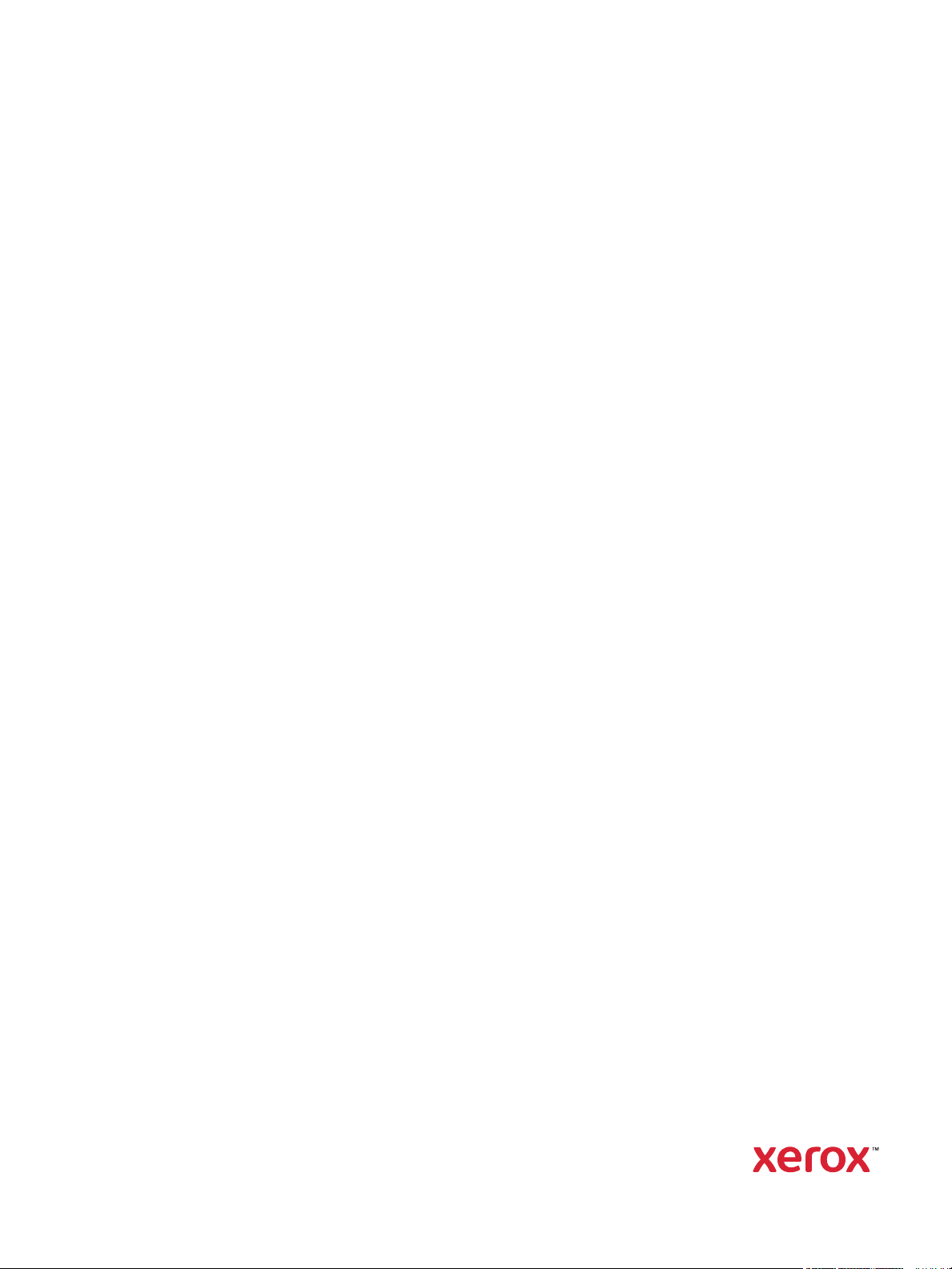
VERSIE 1.1
D
ECEMBER 2020
702P07620
Xerox® B210-printer
Handleiding voor de gebruiker
Page 2
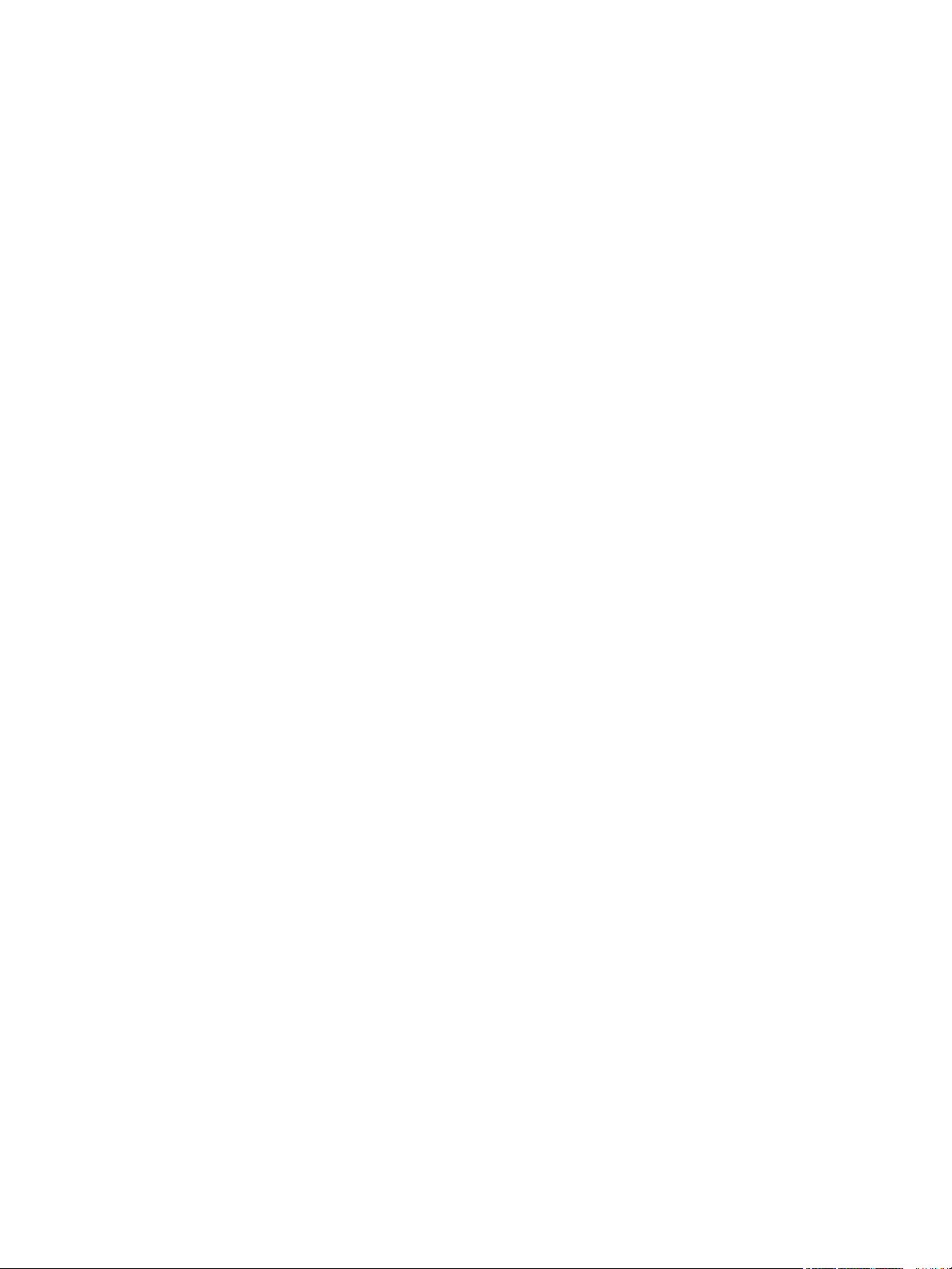
©2020 Xerox Corporation. Alle rechten voorbehouden. Xerox®, Xerox en Beeldmerk®, VersaLink®, FreeFlow®, SMARTsend®, Scan to
PC Desktop
Global Print Driver
®
, MeterAssistant®, SuppliesAssistant®, Xerox Secure Access Unified ID System®, Xerox Extensible Interface Platform®,
®
en Mobile Express Driver® zijn handelsmerken van Xerox Corporation in de Verenigde Staten en/of andere
landen.
®
Adobe
, Adobe PDF logo, Adobe® Reader®, Adobe® Type Manager®, ATM™, Flash®, Macromedia®, Photoshop® en PostScript®
zijn handelsmerken of gedeponeerde handelsmerken van Adobe Systems, Inc.
®
Apple
, Bonjour®, EtherTalk™, TrueType®, iPad®, iPhone®, iPod®, iPod touch®, AirPrint® and the AirPrint Logo®, Mac®, Mac OS®
en Macintosh
®
zijn handelsmerken of gedeponeerde handelsmerken van Apple Inc. in de V.S. en andere landen.
De webafdrukservice Google Cloud Print™, de webmailservice Print™en het mobiele technologieplatform Print™ zijn handelsmerken
van Google, Inc.
®
HP-GL
, HP-UX® en PCL® zijn gedeponeerde handelsmerken van Hewlett-Packard Corporation in de V.S. en/of andere landen.
®
IBM
en AIX® zijn gedeponeerde handelsmerken van International Business Machines Corporation in de Verenigde Staten en/of
andere landen.
®
McAfee
, ePolicy Orchestrator® en McAfee ePO™ zijn handelsmerken of gedeponeerde handelsmerken van McAfee, Inc.
in de Verenigde Staten en andere landen.
Microsoft
®
, Windows Vista®, Windows®, Windows Server® en OneDrive® zijn gedeponeerde handelsmerken van Microsoft
Corporation in de Verenigde Staten en andere landen.
Mopria is een handelsmerk van de Mopria Alliance.
®
Novell
, NetWare®, NDPS®, NDS®, IPX™ en Novell Distributed Print Services™ zijn handelsmerken of gedeponeerde handelsmerken
van Novell, Inc. in de Verenigde Staten en andere landen.
PAN TO NE
®
en andere handelsmerken van Pantone, Inc. zijn eigendom van Pantone, Inc. SGI® en IRIX® zijn gedeponeerde
handelsmerken van Silicon Graphics International Corp. of haar dochterondernemingen in de Verenigde Staten en/of andere landen.
Sun, Sun Microsystems en Solaris zijn handelsmerken of gedeponeerde handelsmerken van Oracle en/of haar dochterondernemingen
in de Verenigde Staten en andere landen.
®
UNIX
is een handelsmerk in de Verenigde Staten en andere landen, met exclusieve licentie door X/Open Company Limited.
Wi-Fi CERTIFIED Wi-Fi Direct
®
is een handelsmerk van Wi-Fi Alliance.
Page 3
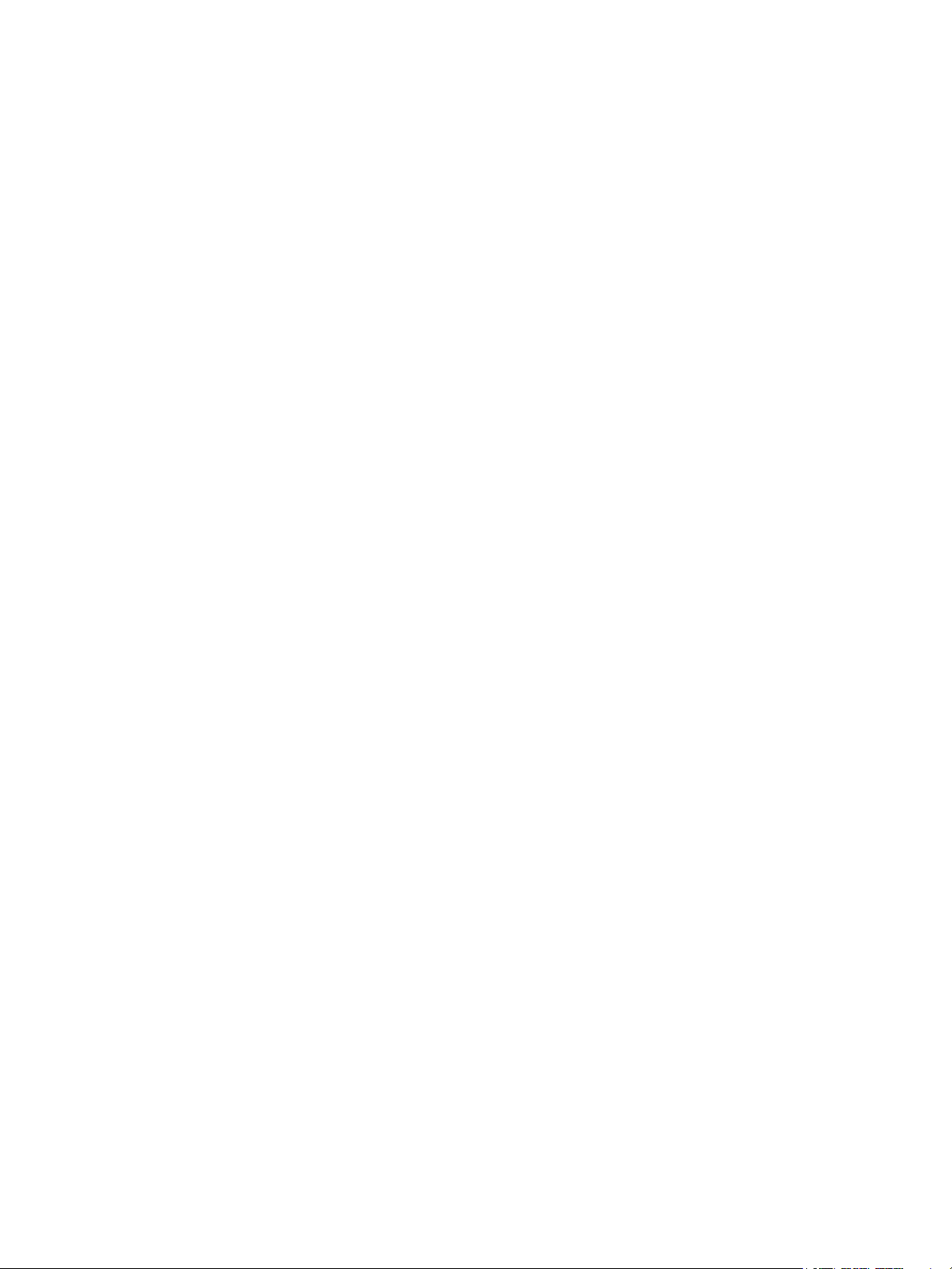
1 Veiligheid
Belangrijke product- en veiligheidsinformatie . . . . . . . . . . . . . . . . . . . . . . . . . . . . . . . . . . . . . . . . . . . . . 10
Elektrische veiligheid . . . . . . . . . . . . . . . . . . . . . . . . . . . . . . . . . . . . . . . . . . . . . . . . . . . . . . . . . . . . . . . . . . . . 11
Algemene richtlijnen. . . . . . . . . . . . . . . . . . . . . . . . . . . . . . . . . . . . . . . . . . . . . . . . . . . . . . . . . . . . . . . . . 11
Netsnoer. . . . . . . . . . . . . . . . . . . . . . . . . . . . . . . . . . . . . . . . . . . . . . . . . . . . . . . . . . . . . . . . . . . . . . . . . . . . 11
Uitschakelen in een noodgeval . . . . . . . . . . . . . . . . . . . . . . . . . . . . . . . . . . . . . . . . . . . . . . . . . . . . . . . 12
Laserveiligheid . . . . . . . . . . . . . . . . . . . . . . . . . . . . . . . . . . . . . . . . . . . . . . . . . . . . . . . . . . . . . . . . . . . . . . 12
Veilige bediening. . . . . . . . . . . . . . . . . . . . . . . . . . . . . . . . . . . . . . . . . . . . . . . . . . . . . . . . . . . . . . . . . . . . . . . . 13
Richtlijnen voor gebruik . . . . . . . . . . . . . . . . . . . . . . . . . . . . . . . . . . . . . . . . . . . . . . . . . . . . . . . . . . . . . . 13
Afgifte van ozon. . . . . . . . . . . . . . . . . . . . . . . . . . . . . . . . . . . . . . . . . . . . . . . . . . . . . . . . . . . . . . . . . . . . . 13
Printerlocatie. . . . . . . . . . . . . . . . . . . . . . . . . . . . . . . . . . . . . . . . . . . . . . . . . . . . . . . . . . . . . . . . . . . . . . . . 13
Printerverbruiksartikelen . . . . . . . . . . . . . . . . . . . . . . . . . . . . . . . . . . . . . . . . . . . . . . . . . . . . . . . . . . . . . 14
Veiligheid bij onderhoud . . . . . . . . . . . . . . . . . . . . . . . . . . . . . . . . . . . . . . . . . . . . . . . . . . . . . . . . . . . . . . . . . 15
Printersymbolen. . . . . . . . . . . . . . . . . . . . . . . . . . . . . . . . . . . . . . . . . . . . . . . . . . . . . . . . . . . . . . . . . . . . . . . . . 16
Contactinformatie voor milieu, gezondheid en veiligheid. . . . . . . . . . . . . . . . . . . . . . . . . . . . . . . . . . . 20
2 Aan de slag
Onderdelen van de printer . . . . . . . . . . . . . . . . . . . . . . . . . . . . . . . . . . . . . . . . . . . . . . . . . . . . . . . . . . . . . . . 22
Aanzicht voorzijde . . . . . . . . . . . . . . . . . . . . . . . . . . . . . . . . . . . . . . . . . . . . . . . . . . . . . . . . . . . . . . . . . . . 22
Afleveringslocaties papier . . . . . . . . . . . . . . . . . . . . . . . . . . . . . . . . . . . . . . . . . . . . . . . . . . . . . . . . . . . . 23
Aanzicht achterzijde . . . . . . . . . . . . . . . . . . . . . . . . . . . . . . . . . . . . . . . . . . . . . . . . . . . . . . . . . . . . . . . . . 24
Overzicht van het bedieningspaneel . . . . . . . . . . . . . . . . . . . . . . . . . . . . . . . . . . . . . . . . . . . . . . . . . . 25
Opties voor in-/uitschakelen en stroom . . . . . . . . . . . . . . . . . . . . . . . . . . . . . . . . . . . . . . . . . . . . . . . . . . . 26
De printer inschakelen . . . . . . . . . . . . . . . . . . . . . . . . . . . . . . . . . . . . . . . . . . . . . . . . . . . . . . . . . . . . . . . 26
Energiespaarstand. . . . . . . . . . . . . . . . . . . . . . . . . . . . . . . . . . . . . . . . . . . . . . . . . . . . . . . . . . . . . . . . . . . 26
De printer uitschakelen . . . . . . . . . . . . . . . . . . . . . . . . . . . . . . . . . . . . . . . . . . . . . . . . . . . . . . . . . . . . . . 26
Informatiepagina's . . . . . . . . . . . . . . . . . . . . . . . . . . . . . . . . . . . . . . . . . . . . . . . . . . . . . . . . . . . . . . . . . . . . . 27
Het configuratie-overzicht afdrukken via het bedieningspaneel . . . . . . . . . . . . . . . . . . . . . . . . . 27
Het overzicht Verbruiksartikelen afdrukken via het bedieningspaneel . . . . . . . . . . . . . . . . . . . 27
Overzichten afdrukken via Xerox
Xerox® CentreWare® Internet Services . . . . . . . . . . . . . . . . . . . . . . . . . . . . . . . . . . . . . . . . . . . . . . . . . . 29
Toegang tot Xerox® CentreWare® Internet Services . . . . . . . . . . . . . . . . . . . . . . . . . . . . . . . . . . 30
Certificaten voor Xerox® CentreWare® Internet Services . . . . . . . . . . . . . . . . . . . . . . . . . . . . . . 31
Xerox® CentreWare® Internet Services gebruiken . . . . . . . . . . . . . . . . . . . . . . . . . . . . . . . . . . . . 31
Xerox Easy Printer Manager. . . . . . . . . . . . . . . . . . . . . . . . . . . . . . . . . . . . . . . . . . . . . . . . . . . . . . . . . . . . . . 32
Software installeren . . . . . . . . . . . . . . . . . . . . . . . . . . . . . . . . . . . . . . . . . . . . . . . . . . . . . . . . . . . . . . . . . . . . . 33
Meer informatie. . . . . . . . . . . . . . . . . . . . . . . . . . . . . . . . . . . . . . . . . . . . . . . . . . . . . . . . . . . . . . . . . . . . . . . . . 34
®
CentreWare® Internet Services . . . . . . . . . . . . . . . . . . . . . . . 28
3 Installatie en instellingen
Overzicht van installatie en instellingen . . . . . . . . . . . . . . . . . . . . . . . . . . . . . . . . . . . . . . . . . . . . . . . . . . . 36
®
Xerox
CentreWare® Internet Services . . . . . . . . . . . . . . . . . . . . . . . . . . . . . . . . . . . . . . . . . . . . . . . . . . . . 37
Het IP-adres van de printer opzoeken . . . . . . . . . . . . . . . . . . . . . . . . . . . . . . . . . . . . . . . . . . . . . . . . . 37
Toegang tot Xerox
®
CentreWare® Internet Services en de standaardtoegangscode van de
Xerox® B210-printer
Handleiding voor de gebruiker
3
Page 4
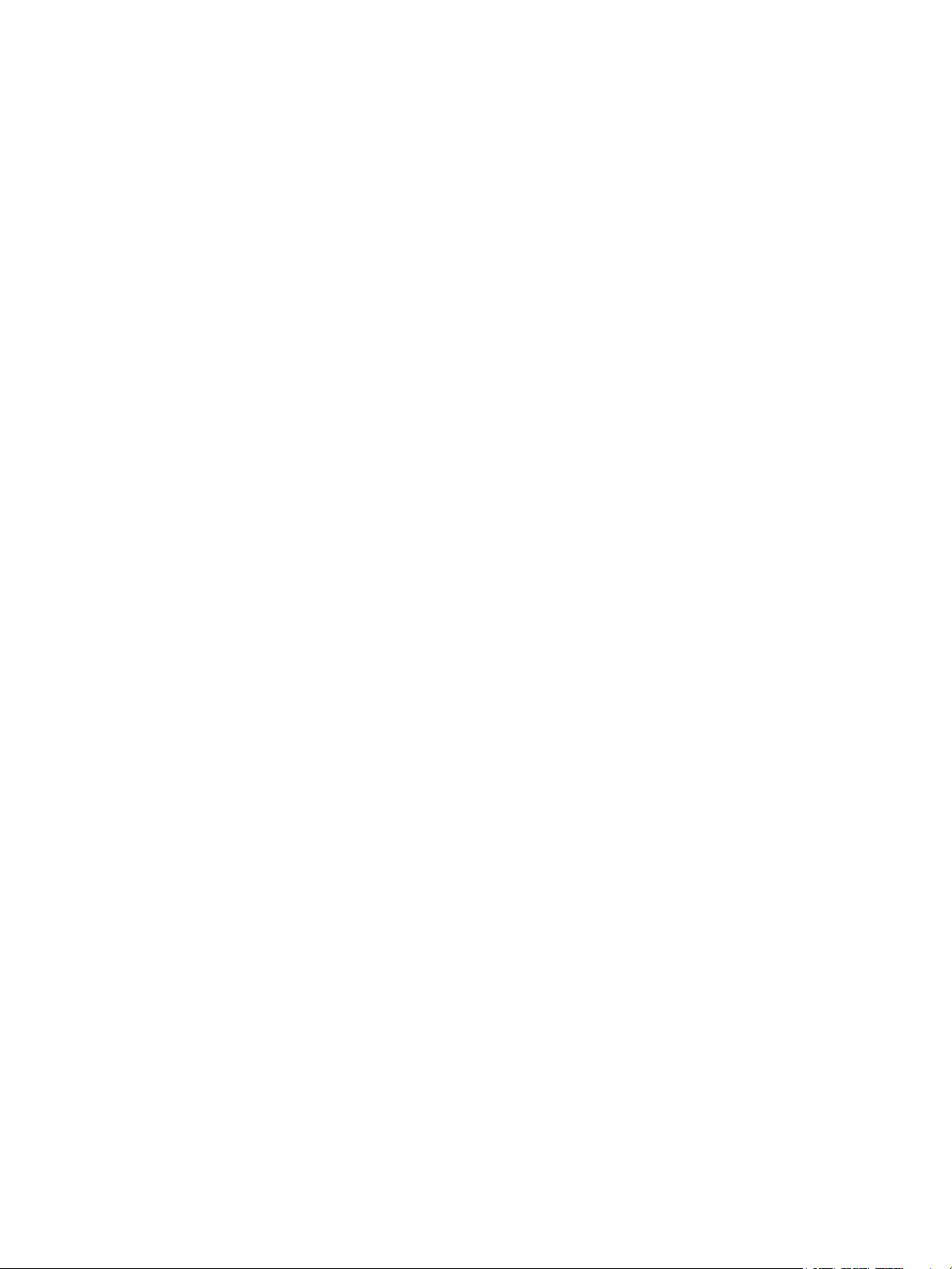
systeembeheerder wijzigen. . . . . . . . . . . . . . . . . . . . . . . . . . . . . . . . . . . . . . . . . . . . . . . . . . . . . . . . . . . 38
Toegang tot de beheerdersaccount van Xerox
®
CentreWare® Internet Services . . . . . . . . . . 39
De toegangscode van de systeembeheerder wijzigen . . . . . . . . . . . . . . . . . . . . . . . . . . . . . . . . . . 39
Eerste instellingen . . . . . . . . . . . . . . . . . . . . . . . . . . . . . . . . . . . . . . . . . . . . . . . . . . . . . . . . . . . . . . . . . . . . . . . 41
De printer fysiek aansluiten . . . . . . . . . . . . . . . . . . . . . . . . . . . . . . . . . . . . . . . . . . . . . . . . . . . . . . . . . . 41
Een netwerkadres toewijzen . . . . . . . . . . . . . . . . . . . . . . . . . . . . . . . . . . . . . . . . . . . . . . . . . . . . . . . . . . 41
Toegang tot beheer- en configuratie-instellingen . . . . . . . . . . . . . . . . . . . . . . . . . . . . . . . . . . . . . . 41
Instellingen voor netwerkverbinding . . . . . . . . . . . . . . . . . . . . . . . . . . . . . . . . . . . . . . . . . . . . . . . . . . 42
Rechtstreekse USB-verbinding . . . . . . . . . . . . . . . . . . . . . . . . . . . . . . . . . . . . . . . . . . . . . . . . . . . . . . . . 43
Algemene instellingen . . . . . . . . . . . . . . . . . . . . . . . . . . . . . . . . . . . . . . . . . . . . . . . . . . . . . . . . . . . . . . . . . . . 44
Algemene instellingen via Xerox
®
CentreWare® Internet Services . . . . . . . . . . . . . . . . . . . . . . . 44
Netwerkconnectiviteit . . . . . . . . . . . . . . . . . . . . . . . . . . . . . . . . . . . . . . . . . . . . . . . . . . . . . . . . . . . . . . . . . . . 49
TCP/IP . . . . . . . . . . . . . . . . . . . . . . . . . . . . . . . . . . . . . . . . . . . . . . . . . . . . . . . . . . . . . . . . . . . . . . . . . . . . . . 49
SLP . . . . . . . . . . . . . . . . . . . . . . . . . . . . . . . . . . . . . . . . . . . . . . . . . . . . . . . . . . . . . . . . . . . . . . . . . . . . . . . . . 51
SNMP . . . . . . . . . . . . . . . . . . . . . . . . . . . . . . . . . . . . . . . . . . . . . . . . . . . . . . . . . . . . . . . . . . . . . . . . . . . . . . . 51
SNMPv3 . . . . . . . . . . . . . . . . . . . . . . . . . . . . . . . . . . . . . . . . . . . . . . . . . . . . . . . . . . . . . . . . . . . . . . . . . . . . 52
WINS . . . . . . . . . . . . . . . . . . . . . . . . . . . . . . . . . . . . . . . . . . . . . . . . . . . . . . . . . . . . . . . . . . . . . . . . . . . . . . . 54
LPR/LPD. . . . . . . . . . . . . . . . . . . . . . . . . . . . . . . . . . . . . . . . . . . . . . . . . . . . . . . . . . . . . . . . . . . . . . . . . . . . . 54
Raw TCP/IP afdrukken . . . . . . . . . . . . . . . . . . . . . . . . . . . . . . . . . . . . . . . . . . . . . . . . . . . . . . . . . . . . . . . 55
IPP . . . . . . . . . . . . . . . . . . . . . . . . . . . . . . . . . . . . . . . . . . . . . . . . . . . . . . . . . . . . . . . . . . . . . . . . . . . . . . . . . 55
HTTP . . . . . . . . . . . . . . . . . . . . . . . . . . . . . . . . . . . . . . . . . . . . . . . . . . . . . . . . . . . . . . . . . . . . . . . . . . . . . . . 56
Google Cloud Print. . . . . . . . . . . . . . . . . . . . . . . . . . . . . . . . . . . . . . . . . . . . . . . . . . . . . . . . . . . . . . . . . . . 56
Proxyserver. . . . . . . . . . . . . . . . . . . . . . . . . . . . . . . . . . . . . . . . . . . . . . . . . . . . . . . . . . . . . . . . . . . . . . . . . . 58
Verbinden met een draadloos netwerk . . . . . . . . . . . . . . . . . . . . . . . . . . . . . . . . . . . . . . . . . . . . . . . . 59
Wi-Fi DirectTM . . . . . . . . . . . . . . . . . . . . . . . . . . . . . . . . . . . . . . . . . . . . . . . . . . . . . . . . . . . . . . . . . . . . . . 61
WSD . . . . . . . . . . . . . . . . . . . . . . . . . . . . . . . . . . . . . . . . . . . . . . . . . . . . . . . . . . . . . . . . . . . . . . . . . . . . . . . . 62
AirPrint. . . . . . . . . . . . . . . . . . . . . . . . . . . . . . . . . . . . . . . . . . . . . . . . . . . . . . . . . . . . . . . . . . . . . . . . . . . . . . 63
SNTP . . . . . . . . . . . . . . . . . . . . . . . . . . . . . . . . . . . . . . . . . . . . . . . . . . . . . . . . . . . . . . . . . . . . . . . . . . . . . . . 64
Mopria . . . . . . . . . . . . . . . . . . . . . . . . . . . . . . . . . . . . . . . . . . . . . . . . . . . . . . . . . . . . . . . . . . . . . . . . . . . . . . 65
Printersoftware installeren . . . . . . . . . . . . . . . . . . . . . . . . . . . . . . . . . . . . . . . . . . . . . . . . . . . . . . . . . . . . . . . 66
Windows-drivers installeren . . . . . . . . . . . . . . . . . . . . . . . . . . . . . . . . . . . . . . . . . . . . . . . . . . . . . . . . . . 66
Macintosh-drivers installeren . . . . . . . . . . . . . . . . . . . . . . . . . . . . . . . . . . . . . . . . . . . . . . . . . . . . . . . . . 70
Linux-drivers installeren . . . . . . . . . . . . . . . . . . . . . . . . . . . . . . . . . . . . . . . . . . . . . . . . . . . . . . . . . . . . . . 72
De afdrukfunctie instellen. . . . . . . . . . . . . . . . . . . . . . . . . . . . . . . . . . . . . . . . . . . . . . . . . . . . . . . . . . . . . . . . 73
Afdrukinstellingen configureren via Xerox® CentreWare® Internet Services. . . . . . . . . . . . . 73
4Afdrukken
Afdrukken - overzicht . . . . . . . . . . . . . . . . . . . . . . . . . . . . . . . . . . . . . . . . . . . . . . . . . . . . . . . . . . . . . . . . . . . . 78
Afdrukken met Windows . . . . . . . . . . . . . . . . . . . . . . . . . . . . . . . . . . . . . . . . . . . . . . . . . . . . . . . . . . . . . . . . . 79
Afdrukprocedure. . . . . . . . . . . . . . . . . . . . . . . . . . . . . . . . . . . . . . . . . . . . . . . . . . . . . . . . . . . . . . . . . . . . . 79
Opties voor afdrukken. . . . . . . . . . . . . . . . . . . . . . . . . . . . . . . . . . . . . . . . . . . . . . . . . . . . . . . . . . . . . . . . 80
Xerox Easy Printer Manager . . . . . . . . . . . . . . . . . . . . . . . . . . . . . . . . . . . . . . . . . . . . . . . . . . . . . . . . . . . . . . 88
Afdrukken met Macintosh. . . . . . . . . . . . . . . . . . . . . . . . . . . . . . . . . . . . . . . . . . . . . . . . . . . . . . . . . . . . . . . . 89
Afdrukprocedure. . . . . . . . . . . . . . . . . . . . . . . . . . . . . . . . . . . . . . . . . . . . . . . . . . . . . . . . . . . . . . . . . . . . . 89
Opties voor afdrukken. . . . . . . . . . . . . . . . . . . . . . . . . . . . . . . . . . . . . . . . . . . . . . . . . . . . . . . . . . . . . . . . 89
AirPrint gebruiken . . . . . . . . . . . . . . . . . . . . . . . . . . . . . . . . . . . . . . . . . . . . . . . . . . . . . . . . . . . . . . . . . . . 91
Gebruik van Google Cloud Print. . . . . . . . . . . . . . . . . . . . . . . . . . . . . . . . . . . . . . . . . . . . . . . . . . . . . . . 91
4
Xerox® B210-printer
Handleiding voor de gebruiker
Page 5
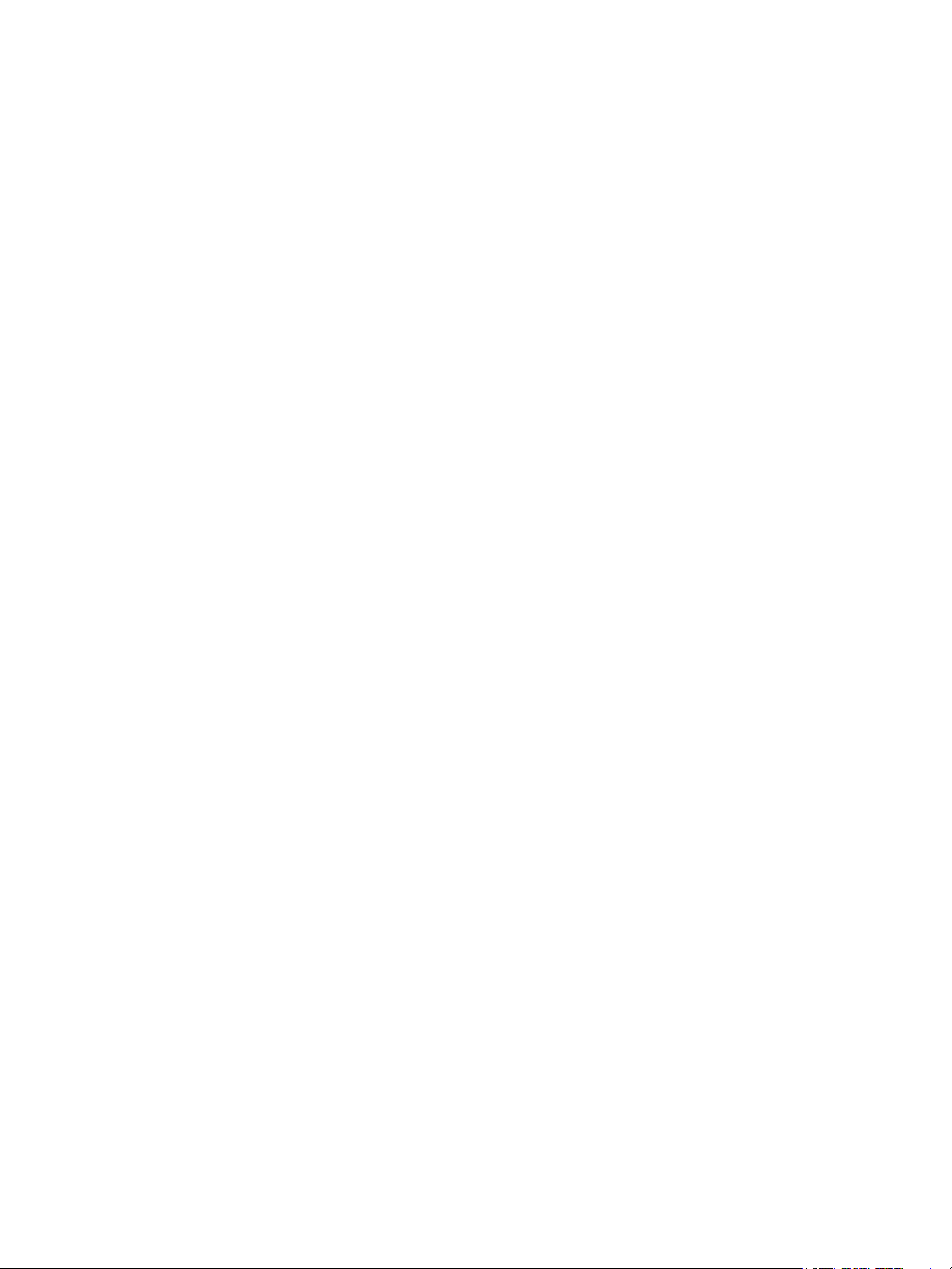
Afdrukken met Linux . . . . . . . . . . . . . . . . . . . . . . . . . . . . . . . . . . . . . . . . . . . . . . . . . . . . . . . . . . . . . . . . . . . . 92
Afdrukken vanuit Linux-applicaties . . . . . . . . . . . . . . . . . . . . . . . . . . . . . . . . . . . . . . . . . . . . . . . . . . . 92
Afdrukken met CUPS . . . . . . . . . . . . . . . . . . . . . . . . . . . . . . . . . . . . . . . . . . . . . . . . . . . . . . . . . . . . . . . . 93
Opties voor afdrukken . . . . . . . . . . . . . . . . . . . . . . . . . . . . . . . . . . . . . . . . . . . . . . . . . . . . . . . . . . . . . . . 94
Afdrukken via Xerox
®
CentreWare® Internet Services. . . . . . . . . . . . . . . . . . . . . . . . . . . . . . . . . . . . . . . 96
Afdrukprocedure . . . . . . . . . . . . . . . . . . . . . . . . . . . . . . . . . . . . . . . . . . . . . . . . . . . . . . . . . . . . . . . . . . . . 96
Opties voor afdrukken . . . . . . . . . . . . . . . . . . . . . . . . . . . . . . . . . . . . . . . . . . . . . . . . . . . . . . . . . . . . . . . 97
5 Papier en ander afdrukmateriaal
Ondersteund papier . . . . . . . . . . . . . . . . . . . . . . . . . . . . . . . . . . . . . . . . . . . . . . . . . . . . . . . . . . . . . . . . . . . . 100
Papier bestellen . . . . . . . . . . . . . . . . . . . . . . . . . . . . . . . . . . . . . . . . . . . . . . . . . . . . . . . . . . . . . . . . . . . . 100
Algemene richtlijnen voor het plaatsen van papier. . . . . . . . . . . . . . . . . . . . . . . . . . . . . . . . . . . . 100
Papier dat de printer kan beschadigen . . . . . . . . . . . . . . . . . . . . . . . . . . . . . . . . . . . . . . . . . . . . . . . 101
Richtlijnen voor papieropslag. . . . . . . . . . . . . . . . . . . . . . . . . . . . . . . . . . . . . . . . . . . . . . . . . . . . . . . . 101
Ondersteunde standaard papierformaten . . . . . . . . . . . . . . . . . . . . . . . . . . . . . . . . . . . . . . . . . . . . 102
Ondersteunde papiersoorten en -gewichten . . . . . . . . . . . . . . . . . . . . . . . . . . . . . . . . . . . . . . . . . . 103
Papier plaatsen . . . . . . . . . . . . . . . . . . . . . . . . . . . . . . . . . . . . . . . . . . . . . . . . . . . . . . . . . . . . . . . . . . . . . . . . 104
Informatie over status van papierladen . . . . . . . . . . . . . . . . . . . . . . . . . . . . . . . . . . . . . . . . . . . . . . 104
Papier gereedmaken voor plaatsing. . . . . . . . . . . . . . . . . . . . . . . . . . . . . . . . . . . . . . . . . . . . . . . . . . 105
Papier in papierlade 1 plaatsen. . . . . . . . . . . . . . . . . . . . . . . . . . . . . . . . . . . . . . . . . . . . . . . . . . . . . . 105
Gebruik van de gleuf voor de handmatige invoer . . . . . . . . . . . . . . . . . . . . . . . . . . . . . . . . . . . . . 106
Papierformaat en -soort instellen . . . . . . . . . . . . . . . . . . . . . . . . . . . . . . . . . . . . . . . . . . . . . . . . . . . . . . . . 109
Lade-instellingen wijzigen op de computer . . . . . . . . . . . . . . . . . . . . . . . . . . . . . . . . . . . . . . . . . . . 109
Afleveringslocaties papier. . . . . . . . . . . . . . . . . . . . . . . . . . . . . . . . . . . . . . . . . . . . . . . . . . . . . . . . . . . . . . . 111
De opvangbak gebruiken. . . . . . . . . . . . . . . . . . . . . . . . . . . . . . . . . . . . . . . . . . . . . . . . . . . . . . . . . . . . 112
De achterklep gebruiken . . . . . . . . . . . . . . . . . . . . . . . . . . . . . . . . . . . . . . . . . . . . . . . . . . . . . . . . . . . . 112
6 Onderhoud
Algemene voorzorgsmaatregelen . . . . . . . . . . . . . . . . . . . . . . . . . . . . . . . . . . . . . . . . . . . . . . . . . . . . . . . 114
De printer reinigen . . . . . . . . . . . . . . . . . . . . . . . . . . . . . . . . . . . . . . . . . . . . . . . . . . . . . . . . . . . . . . . . . . . . . 115
De buitenkant reinigen. . . . . . . . . . . . . . . . . . . . . . . . . . . . . . . . . . . . . . . . . . . . . . . . . . . . . . . . . . . . . . 115
De binnenkant reinigen . . . . . . . . . . . . . . . . . . . . . . . . . . . . . . . . . . . . . . . . . . . . . . . . . . . . . . . . . . . . . 115
Verbruiksartikelen . . . . . . . . . . . . . . . . . . . . . . . . . . . . . . . . . . . . . . . . . . . . . . . . . . . . . . . . . . . . . . . . . . . . . . 118
Verbruiksartikelen . . . . . . . . . . . . . . . . . . . . . . . . . . . . . . . . . . . . . . . . . . . . . . . . . . . . . . . . . . . . . . . . . . 118
Verbruiksartikelen bestellen . . . . . . . . . . . . . . . . . . . . . . . . . . . . . . . . . . . . . . . . . . . . . . . . . . . . . . . . . 119
Statusinformatie van verbruiksartikelen . . . . . . . . . . . . . . . . . . . . . . . . . . . . . . . . . . . . . . . . . . . . . . 121
Tonercassette . . . . . . . . . . . . . . . . . . . . . . . . . . . . . . . . . . . . . . . . . . . . . . . . . . . . . . . . . . . . . . . . . . . . . . 123
Afdrukmodule . . . . . . . . . . . . . . . . . . . . . . . . . . . . . . . . . . . . . . . . . . . . . . . . . . . . . . . . . . . . . . . . . . . . . . 125
Verbruiksartikelen recyclen . . . . . . . . . . . . . . . . . . . . . . . . . . . . . . . . . . . . . . . . . . . . . . . . . . . . . . . . . . 126
De printer beheren . . . . . . . . . . . . . . . . . . . . . . . . . . . . . . . . . . . . . . . . . . . . . . . . . . . . . . . . . . . . . . . . . . . . . 127
Informatie over kostentellers . . . . . . . . . . . . . . . . . . . . . . . . . . . . . . . . . . . . . . . . . . . . . . . . . . . . . . . . 127
Software-updates . . . . . . . . . . . . . . . . . . . . . . . . . . . . . . . . . . . . . . . . . . . . . . . . . . . . . . . . . . . . . . . . . . 127
De printer verplaatsen . . . . . . . . . . . . . . . . . . . . . . . . . . . . . . . . . . . . . . . . . . . . . . . . . . . . . . . . . . . . . . . . . . 129
Xerox® B210-printer
Handleiding voor de gebruiker
5
Page 6

7 Problemen oplossen
Problemen oplossen: overzicht. . . . . . . . . . . . . . . . . . . . . . . . . . . . . . . . . . . . . . . . . . . . . . . . . . . . . . . . . . . 132
Procedures voor het oplossen van problemen . . . . . . . . . . . . . . . . . . . . . . . . . . . . . . . . . . . . . . . . . 132
Statuslampjes . . . . . . . . . . . . . . . . . . . . . . . . . . . . . . . . . . . . . . . . . . . . . . . . . . . . . . . . . . . . . . . . . . . . . . 133
Algemene problemen oplossen . . . . . . . . . . . . . . . . . . . . . . . . . . . . . . . . . . . . . . . . . . . . . . . . . . . . . . . . . . 135
De printer opnieuw starten . . . . . . . . . . . . . . . . . . . . . . . . . . . . . . . . . . . . . . . . . . . . . . . . . . . . . . . . . . 135
Printer schakelt niet in . . . . . . . . . . . . . . . . . . . . . . . . . . . . . . . . . . . . . . . . . . . . . . . . . . . . . . . . . . . . . . 136
Printer wordt vaak opnieuw ingesteld of schakelt vaak uit . . . . . . . . . . . . . . . . . . . . . . . . . . . . . 136
Document wordt vanuit de verkeerde lade afgedrukt . . . . . . . . . . . . . . . . . . . . . . . . . . . . . . . . . 137
Papierlade sluit niet. . . . . . . . . . . . . . . . . . . . . . . . . . . . . . . . . . . . . . . . . . . . . . . . . . . . . . . . . . . . . . . . . 137
Afdrukken duurt te lang . . . . . . . . . . . . . . . . . . . . . . . . . . . . . . . . . . . . . . . . . . . . . . . . . . . . . . . . . . . . . 137
Afdrukopdracht wordt niet afgedrukt . . . . . . . . . . . . . . . . . . . . . . . . . . . . . . . . . . . . . . . . . . . . . . . . 138
Printer maakt ongewone geluiden . . . . . . . . . . . . . . . . . . . . . . . . . . . . . . . . . . . . . . . . . . . . . . . . . . . 138
Er is condensatie ontstaan binnen in de printer . . . . . . . . . . . . . . . . . . . . . . . . . . . . . . . . . . . . . . . 139
Papierkrulling. . . . . . . . . . . . . . . . . . . . . . . . . . . . . . . . . . . . . . . . . . . . . . . . . . . . . . . . . . . . . . . . . . . . . . . 139
Papierstoringen . . . . . . . . . . . . . . . . . . . . . . . . . . . . . . . . . . . . . . . . . . . . . . . . . . . . . . . . . . . . . . . . . . . . . . . . 140
Papierstoringen minimaliseren . . . . . . . . . . . . . . . . . . . . . . . . . . . . . . . . . . . . . . . . . . . . . . . . . . . . . . 140
Papierstoringen opzoeken . . . . . . . . . . . . . . . . . . . . . . . . . . . . . . . . . . . . . . . . . . . . . . . . . . . . . . . . . . . 141
Papierstoringen oplossen. . . . . . . . . . . . . . . . . . . . . . . . . . . . . . . . . . . . . . . . . . . . . . . . . . . . . . . . . . . . 142
Problemen bij het oplossen van papierstoringen verhelpen . . . . . . . . . . . . . . . . . . . . . . . . . . . . 147
Afdrukproblemen. . . . . . . . . . . . . . . . . . . . . . . . . . . . . . . . . . . . . . . . . . . . . . . . . . . . . . . . . . . . . . . . . . . . . . . 149
Veelvoorkomende PostScript-problemen . . . . . . . . . . . . . . . . . . . . . . . . . . . . . . . . . . . . . . . . . . . . . 151
Algemene Windows-problemen. . . . . . . . . . . . . . . . . . . . . . . . . . . . . . . . . . . . . . . . . . . . . . . . . . . . . . 152
Algemene Linux-problemen . . . . . . . . . . . . . . . . . . . . . . . . . . . . . . . . . . . . . . . . . . . . . . . . . . . . . . . . . 153
Algemene Macintosh-problemen . . . . . . . . . . . . . . . . . . . . . . . . . . . . . . . . . . . . . . . . . . . . . . . . . . . . 154
Problemen met de afdrukkwaliteit . . . . . . . . . . . . . . . . . . . . . . . . . . . . . . . . . . . . . . . . . . . . . . . . . . . . . . . 155
Afdrukkwaliteit regelen . . . . . . . . . . . . . . . . . . . . . . . . . . . . . . . . . . . . . . . . . . . . . . . . . . . . . . . . . . . . . 155
Problemen met de afdrukkwaliteit oplossen . . . . . . . . . . . . . . . . . . . . . . . . . . . . . . . . . . . . . . . . . . 155
Help-informatie . . . . . . . . . . . . . . . . . . . . . . . . . . . . . . . . . . . . . . . . . . . . . . . . . . . . . . . . . . . . . . . . . . . . . . . . 161
Statuslampjes als waarschuwing op het bedieningspaneel . . . . . . . . . . . . . . . . . . . . . . . . . . . . 161
Waarschuwingen bekijken via Xerox
De geïntegreerde hulpprogramma's voor het oplossen van problemen gebruiken . . . . . . . 162
Handige informatiepagina's . . . . . . . . . . . . . . . . . . . . . . . . . . . . . . . . . . . . . . . . . . . . . . . . . . . . . . . . 163
Online Support Assistant (Online support-assistent) . . . . . . . . . . . . . . . . . . . . . . . . . . . . . . . . . . . 163
Het serienummer opzoeken . . . . . . . . . . . . . . . . . . . . . . . . . . . . . . . . . . . . . . . . . . . . . . . . . . . . . . . . . 163
Meer informatie . . . . . . . . . . . . . . . . . . . . . . . . . . . . . . . . . . . . . . . . . . . . . . . . . . . . . . . . . . . . . . . . . . . . 164
®
CentreWare® Internet Services. . . . . . . . . . . . . . . . . . . 161
8Beveiliging
Xerox® CentreWare® Internet Services . . . . . . . . . . . . . . . . . . . . . . . . . . . . . . . . . . . . . . . . . . . . . . . . . . . 166
Het IP-adres van de printer opzoeken . . . . . . . . . . . . . . . . . . . . . . . . . . . . . . . . . . . . . . . . . . . . . . . . 166
Toegang tot de beheerdersaccount van Xerox
De toegangscode van de systeembeheerder wijzigen . . . . . . . . . . . . . . . . . . . . . . . . . . . . . . . . . 168
Afdrukbevoegdheden instellen . . . . . . . . . . . . . . . . . . . . . . . . . . . . . . . . . . . . . . . . . . . . . . . . . . . . . . . . . . 169
Secure HTTP . . . . . . . . . . . . . . . . . . . . . . . . . . . . . . . . . . . . . . . . . . . . . . . . . . . . . . . . . . . . . . . . . . . . . . . . . . . 170
IP-filteren . . . . . . . . . . . . . . . . . . . . . . . . . . . . . . . . . . . . . . . . . . . . . . . . . . . . . . . . . . . . . . . . . . . . . . . . . . . . . . 171
IP-filteren inschakelen . . . . . . . . . . . . . . . . . . . . . . . . . . . . . . . . . . . . . . . . . . . . . . . . . . . . . . . . . . . . . . 171
6
Xerox® B210-printer
Handleiding voor de gebruiker
®
CentreWare® Internet Services . . . . . . . . . 167
Page 7

IPSec . . . . . . . . . . . . . . . . . . . . . . . . . . . . . . . . . . . . . . . . . . . . . . . . . . . . . . . . . . . . . . . . . . . . . . . . . . . . . . . . . . 172
IPSec configureren . . . . . . . . . . . . . . . . . . . . . . . . . . . . . . . . . . . . . . . . . . . . . . . . . . . . . . . . . . . . . . . . . 172
Beveiligingscertificaten . . . . . . . . . . . . . . . . . . . . . . . . . . . . . . . . . . . . . . . . . . . . . . . . . . . . . . . . . . . . . . . . . 173
Een digitaal certificaat voor het apparaat maken . . . . . . . . . . . . . . . . . . . . . . . . . . . . . . . . . . . . . 173
Opdrachtnamen verbergen of weergeven . . . . . . . . . . . . . . . . . . . . . . . . . . . . . . . . . . . . . . . . . . . . . . . . 174
802.1x. . . . . . . . . . . . . . . . . . . . . . . . . . . . . . . . . . . . . . . . . . . . . . . . . . . . . . . . . . . . . . . . . . . . . . . . . . . . . . . . . 175
802.1x configureren . . . . . . . . . . . . . . . . . . . . . . . . . . . . . . . . . . . . . . . . . . . . . . . . . . . . . . . . . . . . . . . . 175
Time-out systeem . . . . . . . . . . . . . . . . . . . . . . . . . . . . . . . . . . . . . . . . . . . . . . . . . . . . . . . . . . . . . . . . . . . . . . 176
Waarden voor time-out systeem instellen . . . . . . . . . . . . . . . . . . . . . . . . . . . . . . . . . . . . . . . . . . . . 176
USB-poortbeveiliging . . . . . . . . . . . . . . . . . . . . . . . . . . . . . . . . . . . . . . . . . . . . . . . . . . . . . . . . . . . . . . . . . . . 177
USB-poorten inschakelen of uitschakelen . . . . . . . . . . . . . . . . . . . . . . . . . . . . . . . . . . . . . . . . . . . . 177
Toegang tot de webgebruikersinterface beperken . . . . . . . . . . . . . . . . . . . . . . . . . . . . . . . . . . . . . . . . 178
Softwareverificatietest . . . . . . . . . . . . . . . . . . . . . . . . . . . . . . . . . . . . . . . . . . . . . . . . . . . . . . . . . . . . . . . . . 179
A Specificaties
Printerspecificaties . . . . . . . . . . . . . . . . . . . . . . . . . . . . . . . . . . . . . . . . . . . . . . . . . . . . . . . . . . . . . . . . . . . . . 182
Standaardconfiguratie. . . . . . . . . . . . . . . . . . . . . . . . . . . . . . . . . . . . . . . . . . . . . . . . . . . . . . . . . . . . . . 182
Fysieke specificaties . . . . . . . . . . . . . . . . . . . . . . . . . . . . . . . . . . . . . . . . . . . . . . . . . . . . . . . . . . . . . . . . 183
Papierspecificaties. . . . . . . . . . . . . . . . . . . . . . . . . . . . . . . . . . . . . . . . . . . . . . . . . . . . . . . . . . . . . . . . . . 184
Specificaties van toepassingen . . . . . . . . . . . . . . . . . . . . . . . . . . . . . . . . . . . . . . . . . . . . . . . . . . . . . . . . . . 186
Afdruktoepassingen . . . . . . . . . . . . . . . . . . . . . . . . . . . . . . . . . . . . . . . . . . . . . . . . . . . . . . . . . . . . . . . . 186
Netwerkomgeving. . . . . . . . . . . . . . . . . . . . . . . . . . . . . . . . . . . . . . . . . . . . . . . . . . . . . . . . . . . . . . . . . . . . . . 187
Systeemvereisten . . . . . . . . . . . . . . . . . . . . . . . . . . . . . . . . . . . . . . . . . . . . . . . . . . . . . . . . . . . . . . . . . . . . . . 188
Elektrische specificaties . . . . . . . . . . . . . . . . . . . . . . . . . . . . . . . . . . . . . . . . . . . . . . . . . . . . . . . . . . . . . . . . . 189
Omgevingsspecificaties. . . . . . . . . . . . . . . . . . . . . . . . . . . . . . . . . . . . . . . . . . . . . . . . . . . . . . . . . . . . . . . . . 190
B Informatie over regelgeving
Basisregelgeving . . . . . . . . . . . . . . . . . . . . . . . . . . . . . . . . . . . . . . . . . . . . . . . . . . . . . . . . . . . . . . . . . . . . . . . 192
Verenigde Staten FCC-regelgeving. . . . . . . . . . . . . . . . . . . . . . . . . . . . . . . . . . . . . . . . . . . . . . . . . . . 192
Canada . . . . . . . . . . . . . . . . . . . . . . . . . . . . . . . . . . . . . . . . . . . . . . . . . . . . . . . . . . . . . . . . . . . . . . . . . . . . 192
Europese Unie. . . . . . . . . . . . . . . . . . . . . . . . . . . . . . . . . . . . . . . . . . . . . . . . . . . . . . . . . . . . . . . . . . . . . . 193
Europese Unie, Milieu-informatie Overeenkomst Lot 4 Beeldverwerkingsapparatuur . . . . 193
Duitsland . . . . . . . . . . . . . . . . . . . . . . . . . . . . . . . . . . . . . . . . . . . . . . . . . . . . . . . . . . . . . . . . . . . . . . . . . . 196
Turkse RoHS-voorschriften . . . . . . . . . . . . . . . . . . . . . . . . . . . . . . . . . . . . . . . . . . . . . . . . . . . . . . . . . . 197
Certificering van Euraziatische Economische Gemeenschap . . . . . . . . . . . . . . . . . . . . . . . . . . . 197
Informatie over regelgeving voor draadloze 2,4 Ghz LAN-module . . . . . . . . . . . . . . . . . . . . . . 197
Afgifte van ozon. . . . . . . . . . . . . . . . . . . . . . . . . . . . . . . . . . . . . . . . . . . . . . . . . . . . . . . . . . . . . . . . . . . . 198
Veiligheidscertificering . . . . . . . . . . . . . . . . . . . . . . . . . . . . . . . . . . . . . . . . . . . . . . . . . . . . . . . . . . . . . . . . . 199
Informatie over materiaalveiligheid . . . . . . . . . . . . . . . . . . . . . . . . . . . . . . . . . . . . . . . . . . . . . . . . . . . . . 200
C Recycling en afvalverwerking
Alle landen. . . . . . . . . . . . . . . . . . . . . . . . . . . . . . . . . . . . . . . . . . . . . . . . . . . . . . . . . . . . . . . . . . . . . . . . . . . . . 202
Noord-Amerika. . . . . . . . . . . . . . . . . . . . . . . . . . . . . . . . . . . . . . . . . . . . . . . . . . . . . . . . . . . . . . . . . . . . . . . . . 203
Xerox® B210-printer
Handleiding voor de gebruiker
7
Page 8
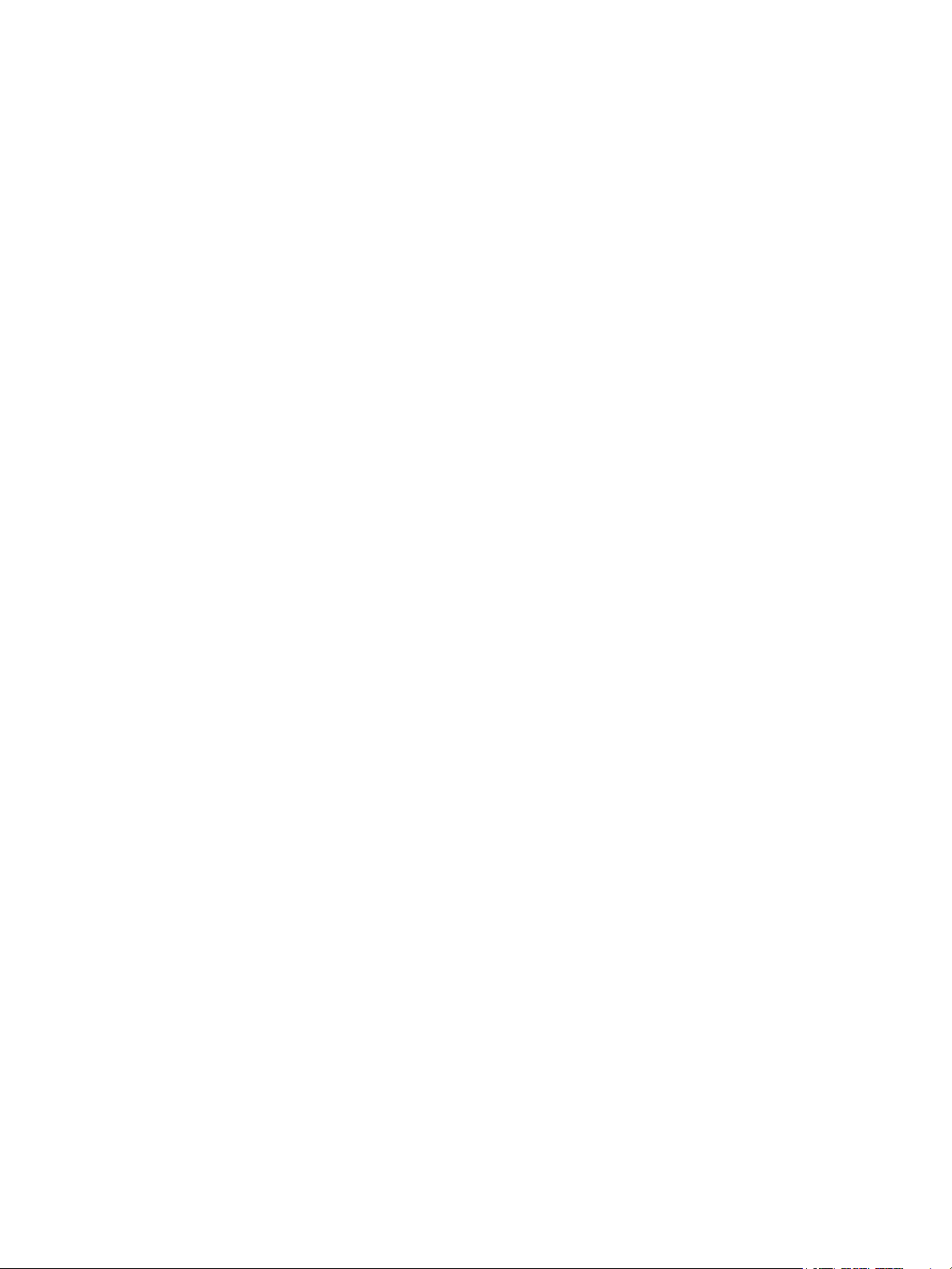
Europese Unie. . . . . . . . . . . . . . . . . . . . . . . . . . . . . . . . . . . . . . . . . . . . . . . . . . . . . . . . . . . . . . . . . . . . . . . . . . 204
Huishoudelijke omgeving. . . . . . . . . . . . . . . . . . . . . . . . . . . . . . . . . . . . . . . . . . . . . . . . . . . . . . . . . . . . 204
Professionele/zakelijke omgeving . . . . . . . . . . . . . . . . . . . . . . . . . . . . . . . . . . . . . . . . . . . . . . . . . . . . 204
Inzamelen en weggooien van apparatuur en batterijen . . . . . . . . . . . . . . . . . . . . . . . . . . . . . . . 204
Opmerking batterijsymbool . . . . . . . . . . . . . . . . . . . . . . . . . . . . . . . . . . . . . . . . . . . . . . . . . . . . . . . . . 205
Batterijen verwijderen . . . . . . . . . . . . . . . . . . . . . . . . . . . . . . . . . . . . . . . . . . . . . . . . . . . . . . . . . . . . . . 205
Andere landen . . . . . . . . . . . . . . . . . . . . . . . . . . . . . . . . . . . . . . . . . . . . . . . . . . . . . . . . . . . . . . . . . . . . . . . . . 206
8
Xerox® B210-printer
Handleiding voor de gebruiker
Page 9
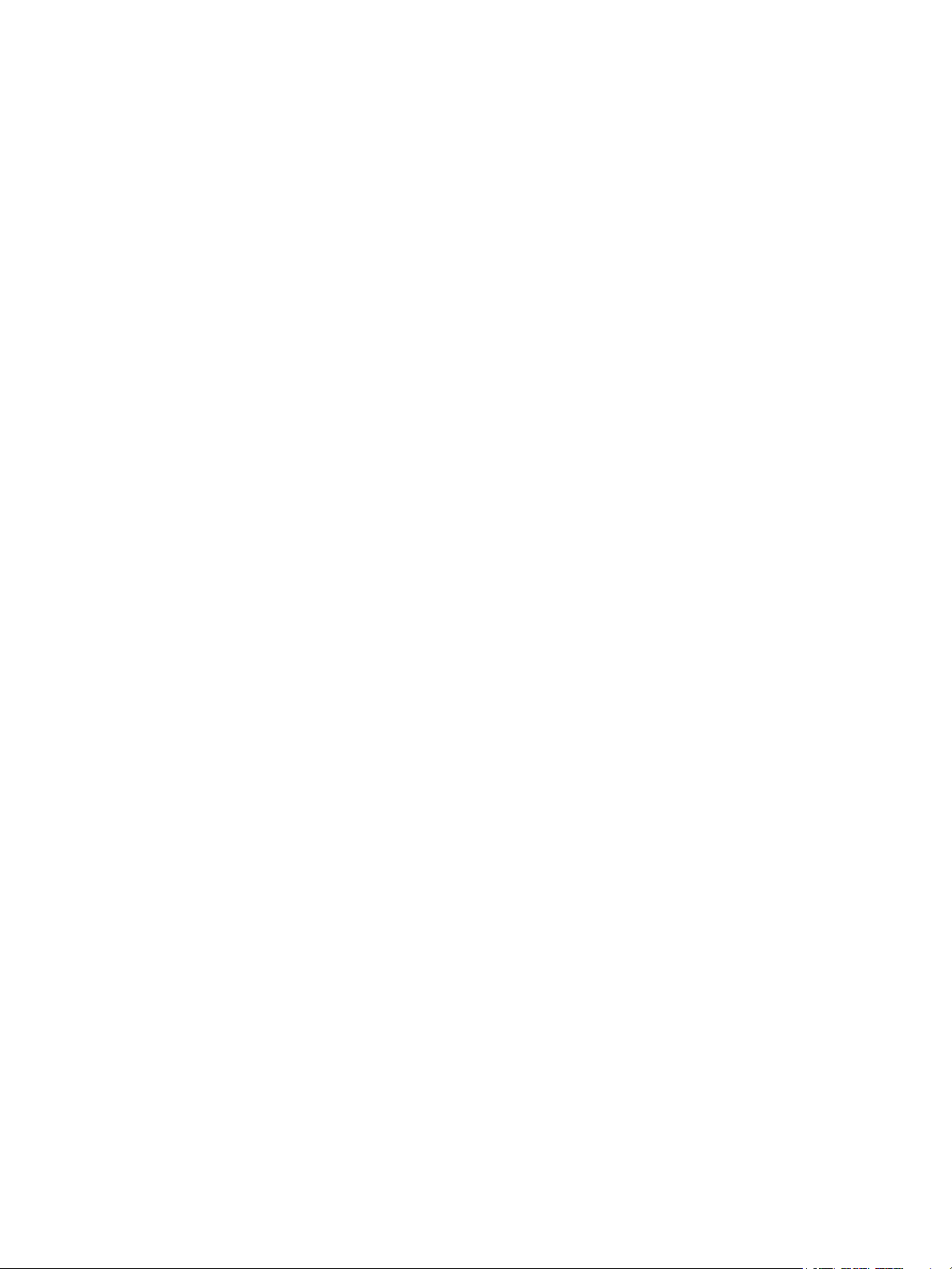
Veiligheid
Dit hoofdstuk bevat:
• Belangrijke product- en veiligheidsinformatie ..................................................................................................... 10
• Elektrische veiligheid ..................................................................................................................................................... 11
• Veilige bediening ............................................................................................................................................................ 13
• Veiligheid bij onderhoud .............................................................................................................................................. 15
• Printersymbolen .............................................................................................................................................................. 16
• Contactinformatie voor milieu, gezondheid en veiligheid ............................................................................. 20
De printer en de aanbevolen verbruiksartikelen zijn getest en voldoen aan strenge veiligheidsnormen.
Als u de volgende informatie in acht neemt, bent u verzekerd van een ononderbroken veilige werking
van uw Xerox-printer.
1
Xerox® B210-printer
Handleiding voor de gebruiker
9
Page 10
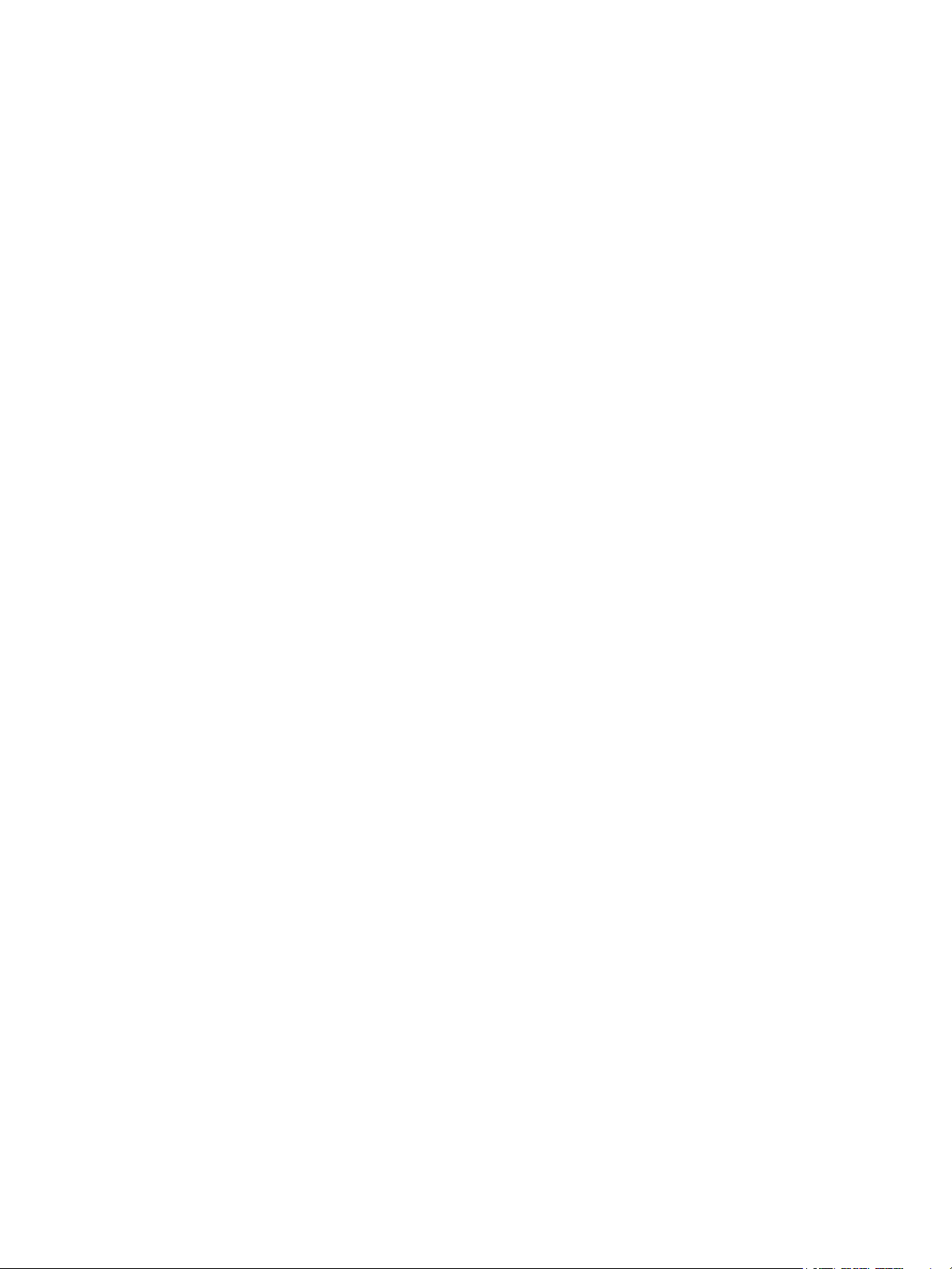
Belangrijke product- en veiligheidsinformatie
Belangrijke product- en veiligheidsinformatie
Lees de volgende instructies zorgvuldig door voor u met uw printer gaat werken. Raadpleeg deze
instructies steeds weer om een ononderbroken veilige werking van uw printer te waarborgen.
®
Uw Xerox
veiligheidsnormen. Deze omvatten onder meer de evaluatie en certificering van veiligheidsinstanties
en het voldoen aan elektromagnetische regelgeving en geldende milieunormen.
De prestatie-, milieu- en veiligheidstests van dit product zijn uitsluitend met Xerox
uitgevoerd.
-printer en de bijbehorende verbruiksartikelen zijn getest en voldoen aan strenge
®
-materialen
Opmerking: Ongeoorloofde wijzigingen, waaronder de toevoeging van nieuwe functies of
de aansluiting van randapparatuur, kan de productcertificering beïnvloeden. Neem contact
op met de Xerox-vertegenwoordiger voor meer informatie.
10
®
B210-printer
Xerox
Handleiding voor de gebruiker
Page 11
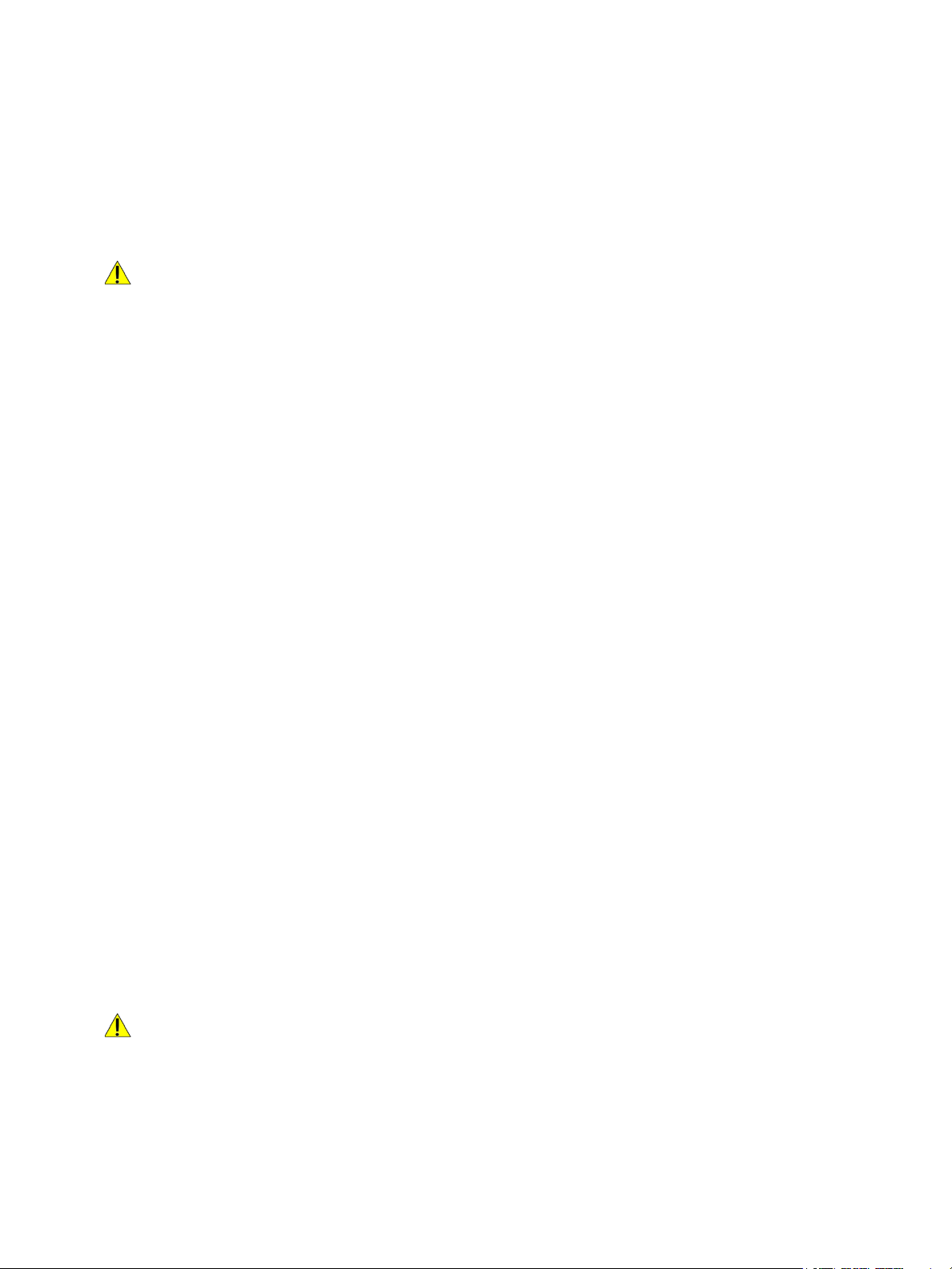
Elektrische veiligheid
Elektrische veiligheid
Algemene richtlijnen
WAARSCHUWING:
• Duw geen objecten in sleuven of openingen van de printer. Aanraking van een spanningspunt
of kortsluiting van een onderdeel kan brand of elektrische schokken tot gevolg hebben.
• Verwijder geen kleppen of beschermplaten die met schroeven zijn bevestigd, tenzij u
optionele apparatuur installeert en instructies hebt ontvangen om dit te doen. Schakel de
printer uit bij het uitvoeren van deze installaties. Haal het netsnoer uit het stopcontact als
u kleppen of beschermplaten verwijdert om optionele apparatuur te installeren. Buiten de
door de gebruiker te installeren opties, bevinden zich achter deze kleppen geen onderdelen
die u kunt reinigen of die onderhoud nodig hebben.
De volgende situaties vormen een gevaar voor uw veiligheid:
• Het netsnoer is beschadigd of gerafeld.
• Er is vloeistof in de printer terechtgekomen.
• De printer is blootgesteld aan water.
• Er komt rook uit de printer of het oppervlak van de printer is heter dan normaal.
• De printer maakt vreemde geluiden of geeft ongewone geuren af.
• Een aardlekschakelaar, zekering of andere veiligheidsvoorziening wordt door de printer
geactiveerd.
Als een van deze situaties zich voordoet, gaat u als volgt te werk:
1. Schakel de printer onmiddellijk uit.
2. Trek de stekker van het netsnoer uit het stopcontact.
3. Bel een erkende servicetechnicus.
Netsnoer
Gebruik het netsnoer dat bij de printer wordt geleverd.
• Sluit het netsnoer van de printer rechtstreeks aan op een stopcontact dat op de juiste wijze is
geaard. Zorg dat beide uiteinden van het snoer goed zijn aangesloten. Vraag een elektricien
om het stopcontact na te kijken als u niet weet of dit is geaard.
WAARSCHUWING: Om het risico op brand of een elektrisch schok te voorkomen, gebruikt
u verlengsnoeren, stekkerdozen of stekkers niet langer dan 90 dagen. Als er geen permanente
wandcontactdoos geïnstalleerd kan worden, gebruikt u een fabrieksklaar verlengsnoer met
de juiste gauge per printer of multifunctionele printer. Volg altijd de nationale en plaatselijke
richtlijnen voor gebouwen, brandveiligheid en elektriciteit met betrekking tot snoerlengte,
geleiderformaat, aarding en bescherming.
®
B210-printer
Xerox
Handleiding voor de gebruiker
11
Page 12
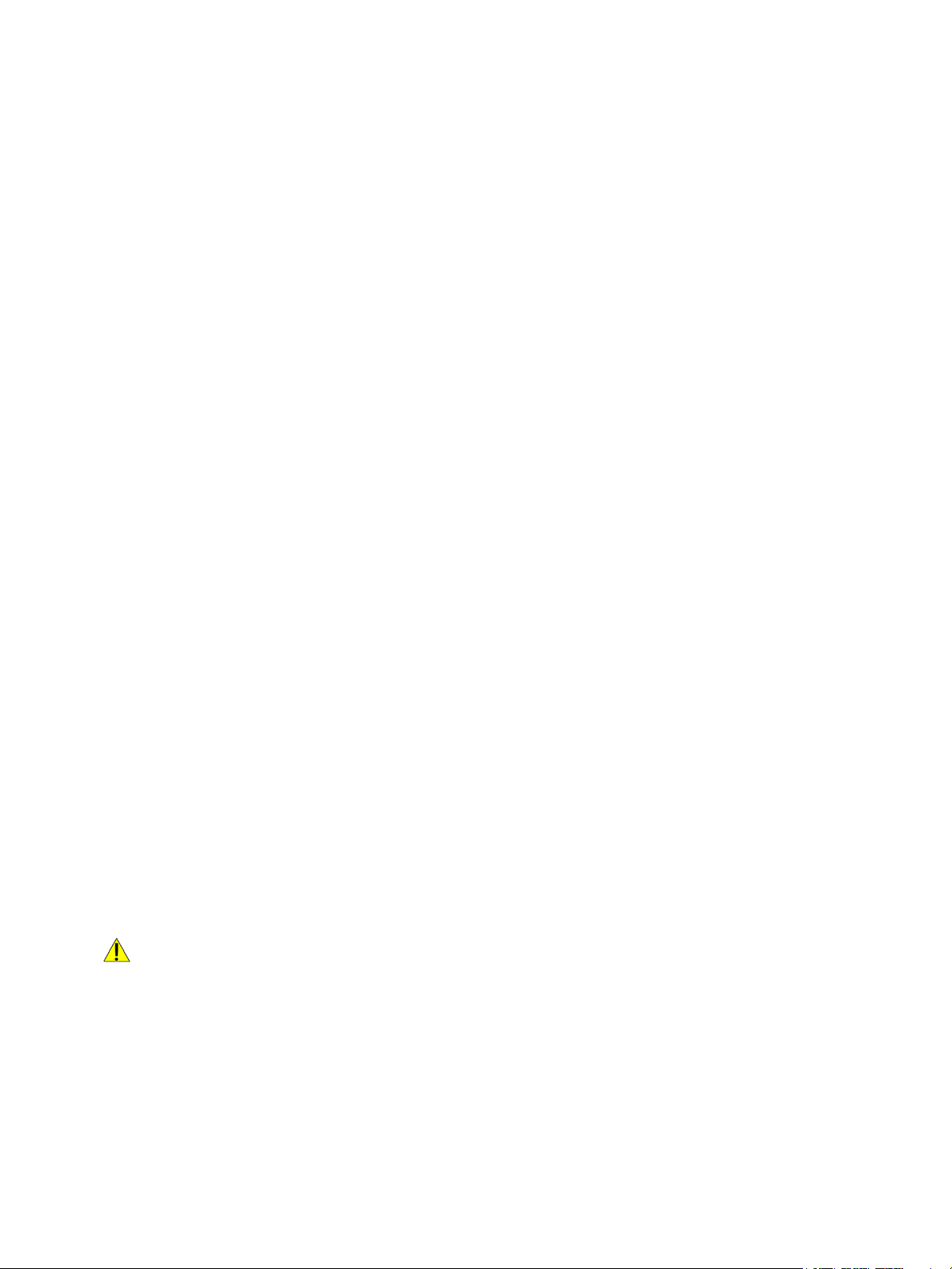
Elektrische veiligheid
• Sluit de printer niet via een adapter aan op een stopcontact dat niet is geaard.
• Controleer of de printer is aangesloten op een stopcontact met de juiste netspanning.
Bekijk de elektrische specificaties van de printer eventueel samen met een elektricien.
• Plaats de printer niet op een plek waar mensen op het netsnoer kunnen gaan staan.
• Plaats geen voorwerpen op het netsnoer.
• Verwijder het netsnoer niet of sluit het niet aan terwijl de aan/uit-schakelaar in de stand Aan
staat.
• Vervang het netsnoer als het gerafeld of versleten is.
• Om elektrische schokken en beschadiging van het netsnoer te voorkomen, moet u de stekker
vastpakken bij het verwijderen van het netsnoer.
Het netsnoer is met een stekker op de achterkant van de printer aangesloten. Mocht het nodig zijn
om alle stroom naar de printer uit te schakelen, dan haalt u de stekker uit het stopcontact.
Uitschakelen in een noodgeval
Als een van de volgende omstandigheden optreedt, schakelt u de printer onmiddellijk uit en haalt
u de stekker uit het stopcontact. Neem in de volgende gevallen contact op met een erkende
Xerox-servicetechnicus om het probleem te corrigeren:
• De apparatuur geeft ongewone geuren af of maakt ongewone geluiden.
• Het netsnoer is beschadigd of gerafeld.
• Een aardlekschakelaar, een zekering of een andere veiligheidsvoorziening heeft de stroomtoevoer
onderbroken.
• Er is vloeistof in de printer terechtgekomen.
• De printer is blootgesteld aan water.
• Een onderdeel van de printer is beschadigd.
Laserveiligheid
Deze printer voldoet aan de prestatienormen voor laserproducten die door overheidsinstanties
en door nationale en internationale instanties zijn ingesteld, en wordt officieel aangemerkt als een
laserproduct van Klasse 1. De printer straalt geen gevaarlijk licht uit, omdat de laserstraal volledig
is ingesloten tijdens alle bewerkingen en onderhoudswerkzaamheden die de gebruiker uitvoert.
WAARSCHUWING: Gebruik, aanpassing of uitvoering van procedures die afwijken van de
procedures genoemd in deze handleiding kan leiden tot gevaarlijke blootstelling aan licht.
12
®
B210-printer
Xerox
Handleiding voor de gebruiker
Page 13
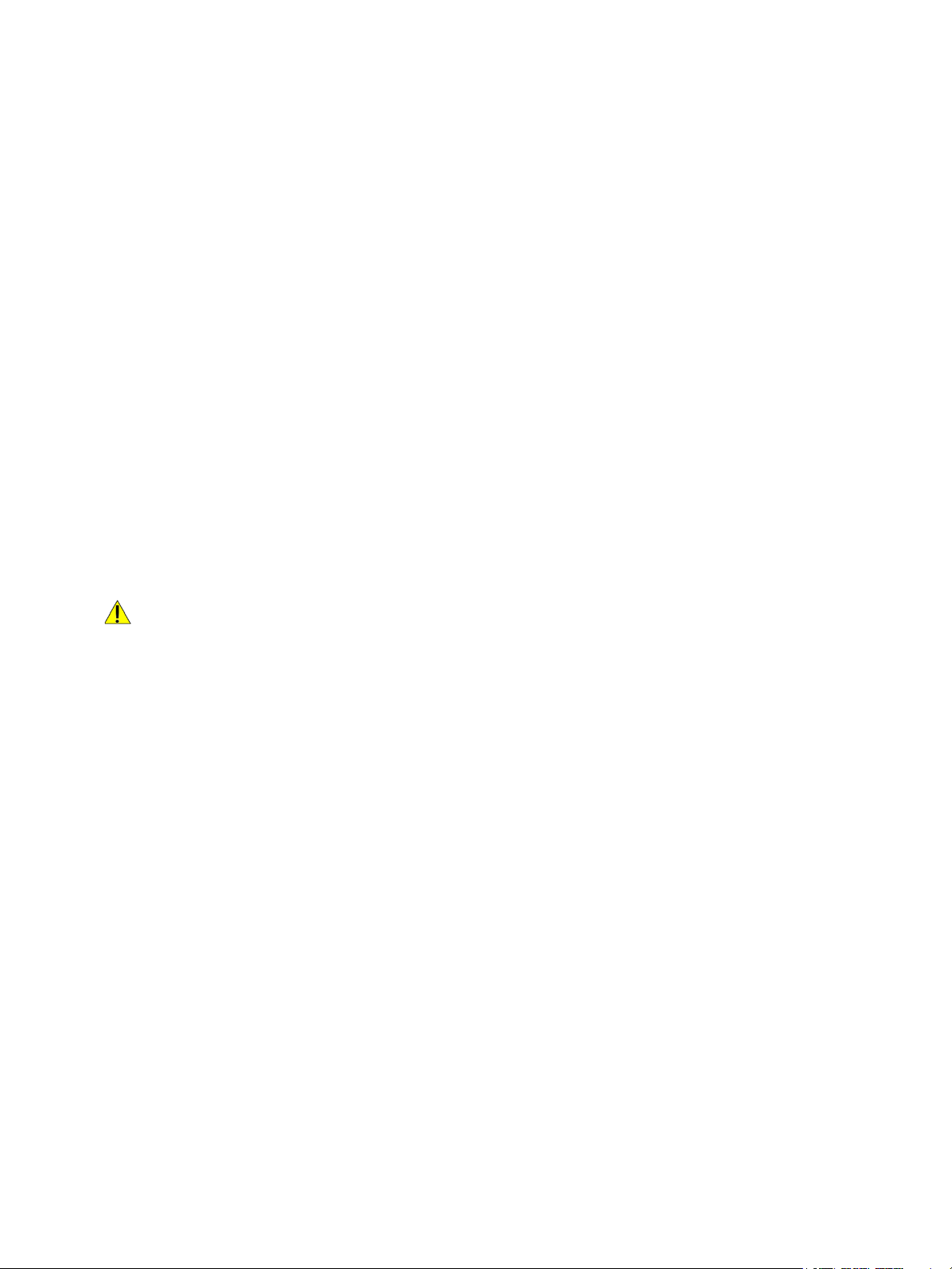
Veilige bediening
Veilige bediening
Uw printer en de bijbehorende verbruiksartikelen zijn getest en voldoen aan strenge veiligheidsnormen.
Ze zijn onderzocht en goedgekeurd door veiligheidsinstanties en voldoen aan de gestelde
milieunormen. Als u de volgende veiligheidsvoorschriften in acht neemt, bent u verzekerd van een
ononderbroken veilige werking van uw printer.
Richtlijnen voor gebruik
• Verwijder geen papierladen terwijl de printer bezig is met afdrukken.
• Open de kleppen nooit terwijl de printer bezig is met afdrukken.
• Verplaats de printer nooit tijdens het afdrukken.
• Houd handen, haar, stropdassen en dergelijke uit de buurt van de uitvoer- en invoerrollen.
• Panelen die met gereedschap verwijderbaar zijn, dienen ter bescherming van gevaarlijke
onderdelen in de printer. Verwijder deze beschermpanelen niet.
• Overbrug geen elektrische of mechanische beveiligingen.
• Probeer geen papier te verwijderen dat diep binnen in de printer is vastgelopen. Schakel de printer
onmiddellijk uit en neem contact op met uw plaatselijke Xerox-vertegenwoordiger.
WAARSCHUWING:
• De metalen oppervlakken in het fusergebied zijn heet. Wees altijd voorzichtig bij het
verhelpen van papierstoringen in dit gebied en raak geen metalen oppervlakken aan.
• Om het gevaar van omkantelen te voorkomen, duwt of verplaatst u het apparaat niet
als alle papierladen zijn uitgetrokken.
Afgifte van ozon
Wanneer deze printer is ingeschakeld, produceert het ozon De hoeveelheid ozon die wordt
geproduceerd, is afhankelijk van het aantal afdrukken dat wordt gemaakt. Ozon is zwaarder dan lucht
en wordt niet geproduceerd in hoeveelheden die groot genoeg zijn om iemand letsel toe te brengen.
Plaats de printer in een goed geventileerde ruimte.
Voor meer informatie in de Verenigde Staten en Canada gaat u naar www.xerox.com/environment.
In andere landen kunt u contact opnemen met uw plaatselijke Xerox-vertegenwoordiger of gaat u naar
www.xerox.com/environment_europe.
Printerlocatie
• Plaats de printer op een vlak, stevig en niet-vibrerend oppervlak dat sterk genoeg is om het
gewicht te dragen. Om het gewicht voor uw printerconfiguratie op te zoeken, raadpleegt u Fysieke
specificaties in de Handleiding voor de gebruiker.
®
B210-printer
Xerox
Handleiding voor de gebruiker
13
Page 14
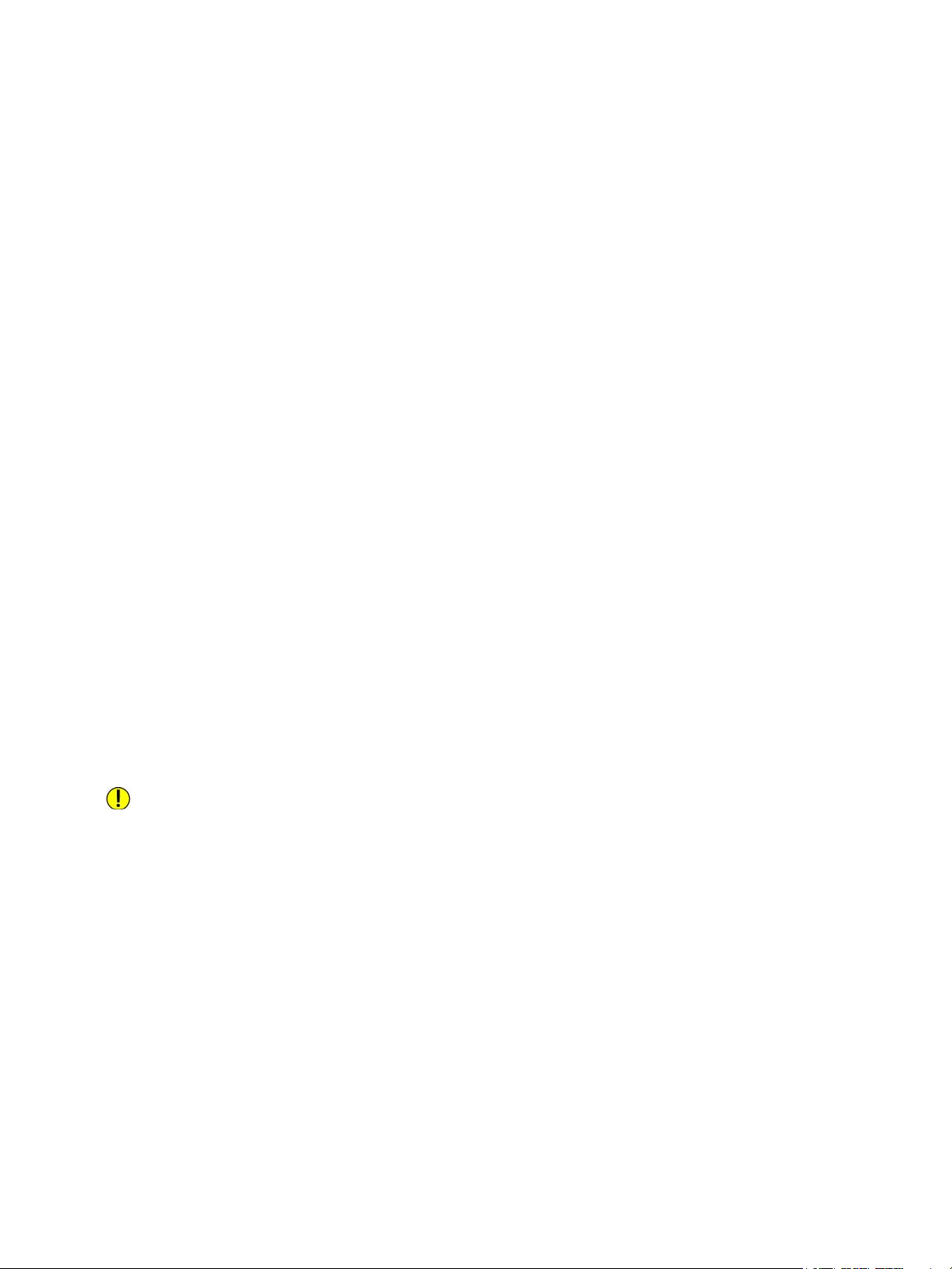
Veilige bediening
• Bedek of blokkeer de sleuven of openingen van de printer niet. Deze openingen zijn aangebracht
om de printer te ventileren en om oververhitting van de printer te voorkomen.
• Plaats de printer op een plek met voldoende ruimte voor bediening en
onderhoudswerkzaamheden.
• Plaats de printer in een stofvrije ruimte.
• Bewaar of bedien de printer niet in een extreem hete, koude of vochtige omgeving.
• Plaats de printer niet in de buurt van een warmtebron.
• Plaats de printer niet direct in het zonlicht om te voorkomen dat lichtgevoelige onderdelen aan
zonlicht worden blootgesteld.
• Plaats de printer niet op een plek waar deze direct aan de koude luchtstroom van de
airconditioning wordt blootgesteld.
• Plaats de printer niet op locaties waar trillingen voorkomen.
• Voor optimale prestaties gebruikt u de printer op de hoogte die is aangegeven in
Omgevingsspecificaties in de Handleiding voor de gebruiker.
Printerverbruiksartikelen
• Gebruik alleen verbruiksartikelen die voor de printer zijn ontwikkeld. Gebruik van niet-geschikte
materialen kan resulteren in slechte prestaties en gevaarlijke situaties.
• Volg alle waarschuwingen en aanwijzingen op die zijn aangegeven op, of geleverd bij het product,
de opties en de verbruiksartikelen.
• Bewaar alle verbruiksartikelen volgens de instructies op de verpakking of doos.
• Bewaar alle verbruiksartikelen uit de buurt van kinderen.
• Gooi nooit toner, tonercassettes of afdrukmodules in een open vlam.
• Voorkom huid- of oogcontact bij het vastpakken van cassettes, bijvoorbeeld toner en andere
cassettes. Oogcontact kan irritatie en ontsteking tot gevolg hebben. Maak de cassettes niet open.
Dit vergroot het risico op contact met de huid of ogen.
LET OP: Het gebruik van niet-Xerox-verbruiksartikelen wordt afgeraden. Beschadigingen,
storingen of slechte prestaties als gevolg van het gebruik van niet-Xerox-verbruiksartikelen of het
gebruik van Xerox-verbruiksartikelen die niet voor deze printer zijn bestemd, vallen niet onder de
garantie, serviceovereenkomst of Total Satisfaction Guarantee (volle-tevredenheidsgarantie) van
Xerox. De Total Satisfaction Guarantee (volle-tevredenheidsgarantie) van Xerox is beschikbaar in
de Verenigde Staten en Canada. Dekking buiten deze gebieden kan variëren. Neem contact op
met uw Xerox-vertegenwoordiger voor meer informatie.
14
®
B210-printer
Xerox
Handleiding voor de gebruiker
Page 15
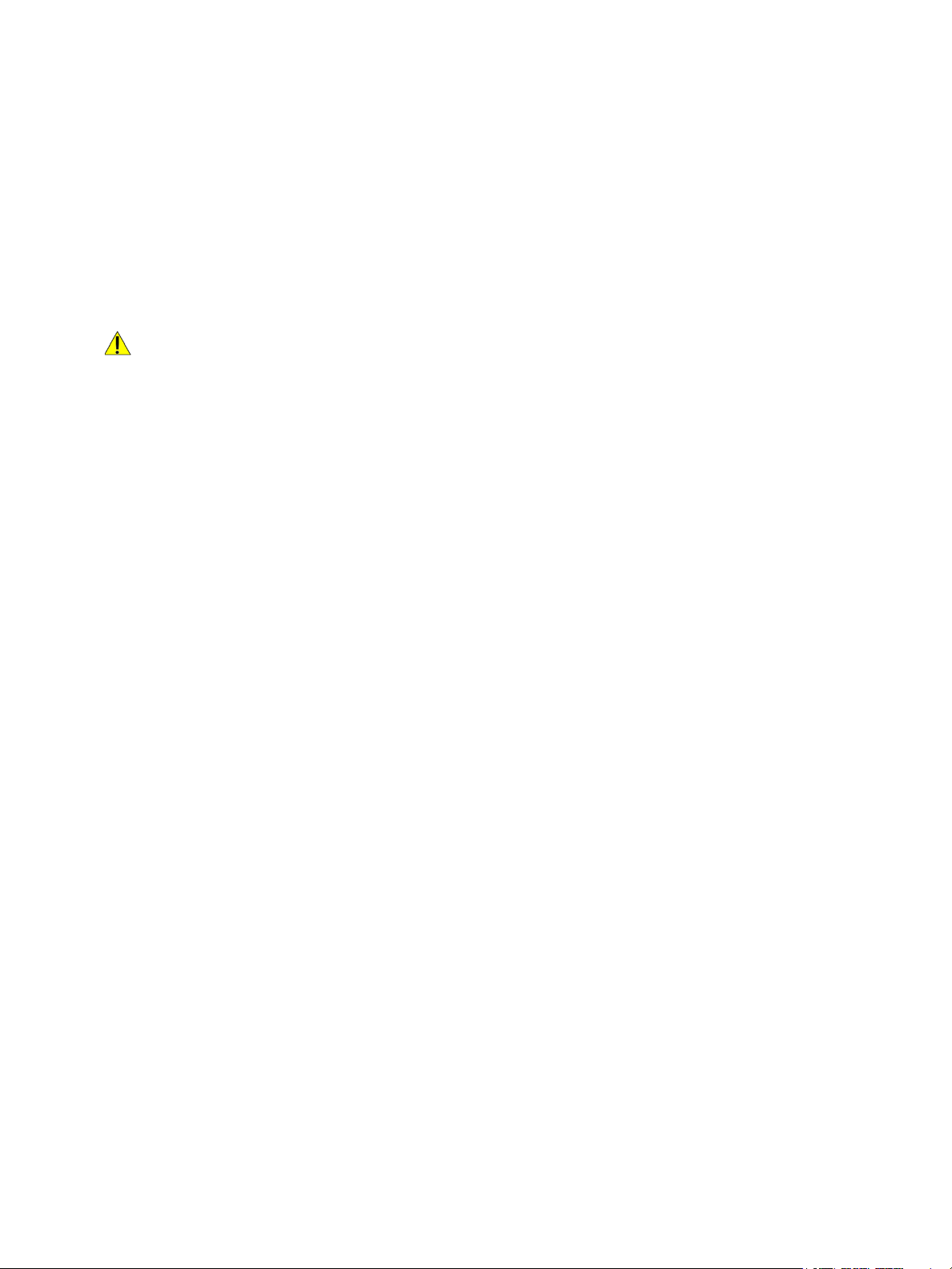
Veiligheid bij onderhoud
Veiligheid bij onderhoud
• Probeer geen onderhoudsprocedures uit te voeren die niet specifiek zijn beschreven
in de documentatie die bij uw printer is geleverd.
• Gebruik voor het reinigen alleen een droge, niet pluizende doek.
• Verbruiksartikelen of items voor routineonderhoud mogen niet worden verbrand. Ga voor informatie
over Xerox
WAARSCHUWING: Gebruik geen schoonmaakmiddelen in spuitbussen. Schoonmaakmiddelen in
spuitbussen kunnen explosies of brand veroorzaken als deze op elektromechanische apparatuur
worden gebruikt. Als u het apparaat in een gang of een gelijksoortige beperkte ruimte installeert,
zijn er mogelijk aanvullende ruimtevereisten van toepassing. Zorg dat u voldoet aan alle
veiligheidsvoorschriften in verband met de werkplek, bouwvoorschriften en
brandveiligheidsvoorschriften in uw regio.
®
-recyclingprogramma's voor verbruiksartikelen naar www.xerox.com/gwa.
®
B210-printer
Xerox
Handleiding voor de gebruiker
15
Page 16
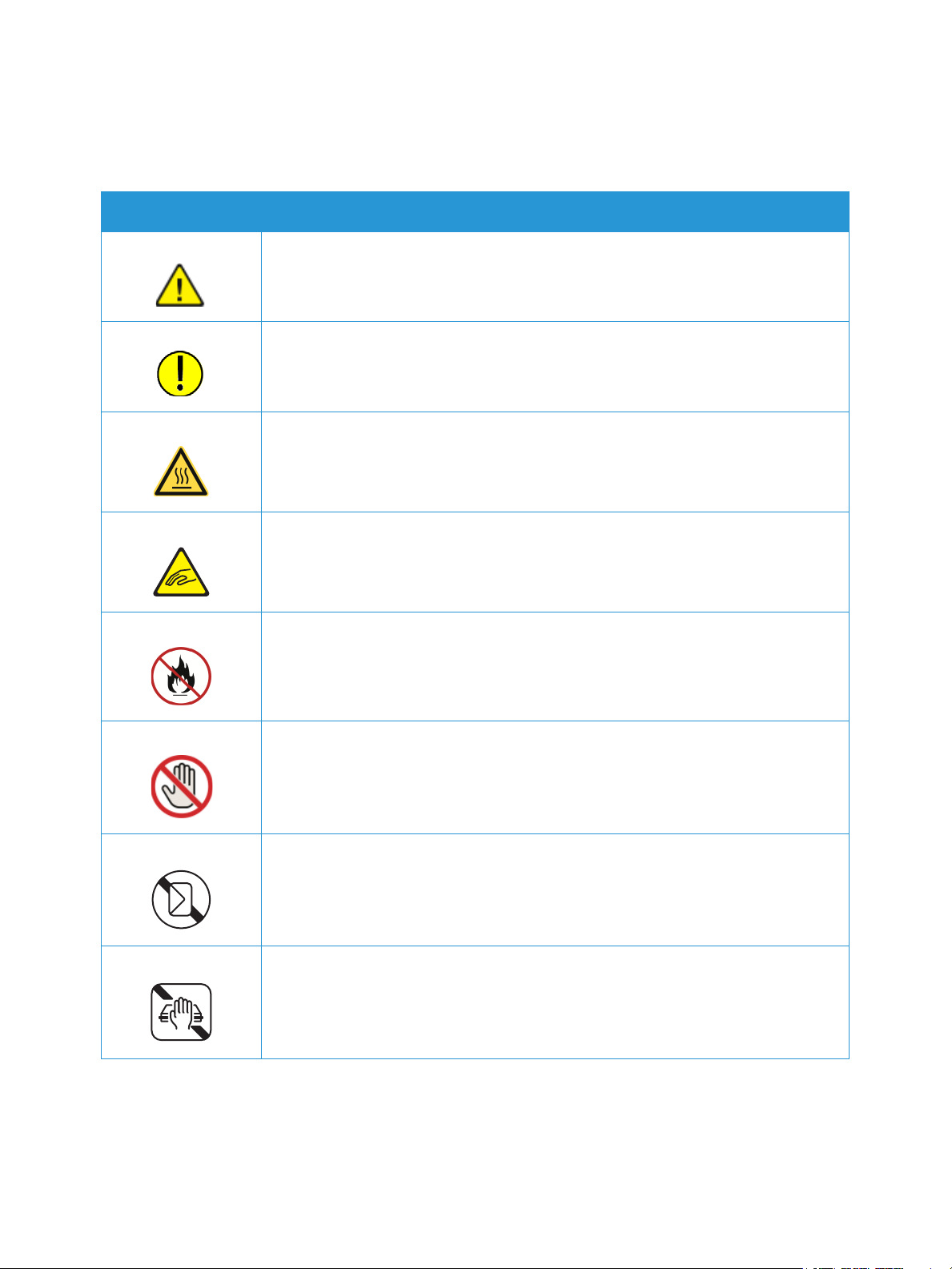
Printersymbolen
Printersymbolen
Symbool Beschrijving
Waarschuwing:
Geeft een gevaar aan dat overlijden of ernstig letsel tot gevolg kan hebben,
indien het niet voorkomen wordt.
Let op:
Geeft een verplichte actie aan, die genomen moet worden om schade aan
het eigendom te voorkomen.
Heet oppervlak op of in de printer. Wees voorzichtig om lichamelijk letsel
te voorkomen.
Beknellingsgevaar:
Dit waarschuwingssymbool waarschuwt gebruikers voor onderdelen waar
een kans bestaat op lichamelijk letsel.
Het item niet verbranden.
Het onderdeel of de zone van de printer niet aanraken.
Geen enveloppen plaatsen.
Niet aanraken.
16
®
B210-printer
Xerox
Handleiding voor de gebruiker
Page 17
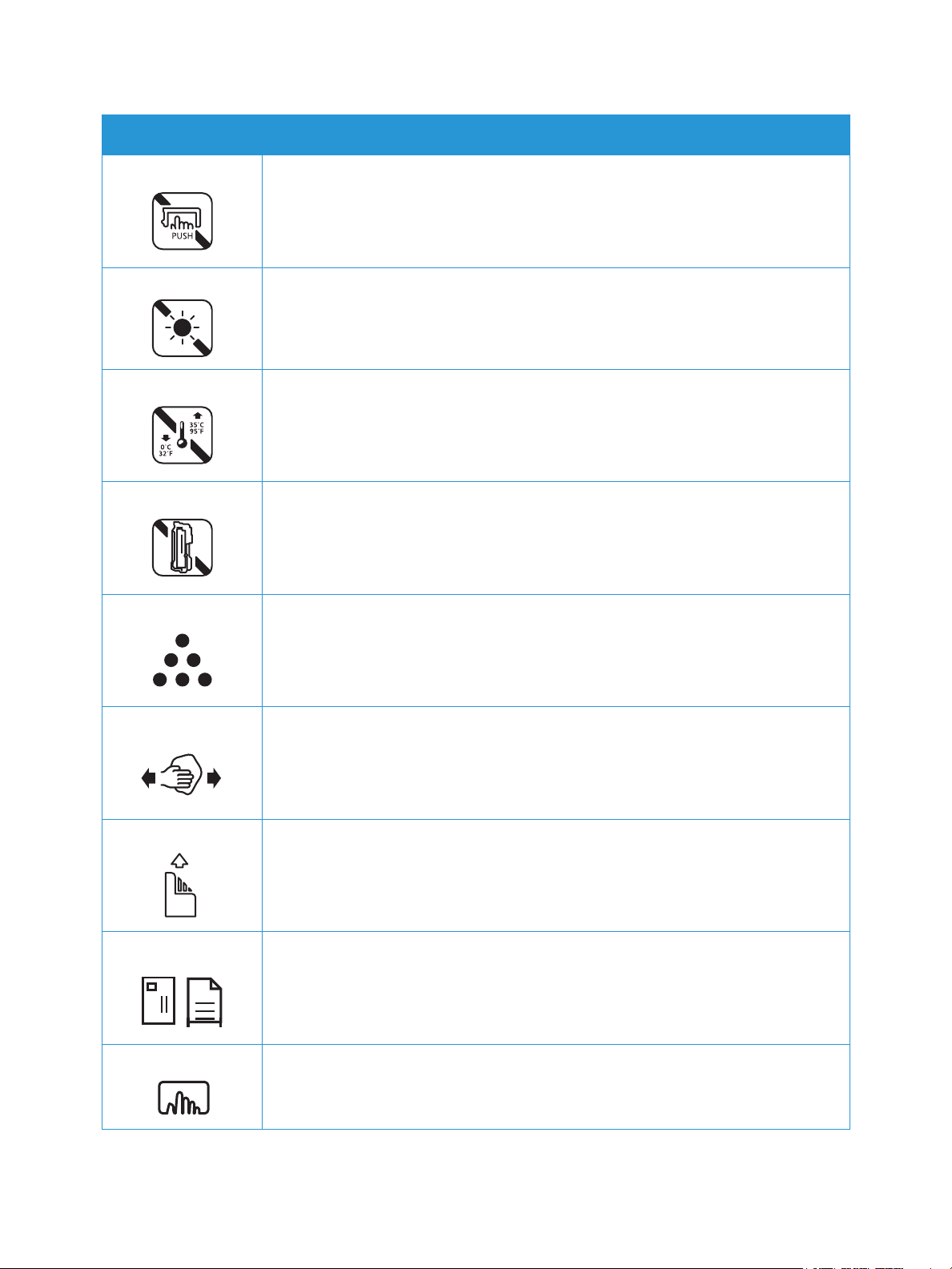
Symbool Beschrijving
Niet duwen.
De eenheid niet aan direct zonlicht blootstellen.
De eenheid niet blootstellen aan temperaturen die hoger of lager zijn dan
opgegeven.
De eenheid niet in een andere richting plaatsen.
Printersymbolen
To n er
De aangegeven zones reinigen.
Het papier met de beeldzijde omlaag en in de aangegeven richting plaatsen.
Het papier met de beeldzijde omhoog plaatsen.
Omlaag duwen.
®
B210-printer
Xerox
Handleiding voor de gebruiker
17
Page 18
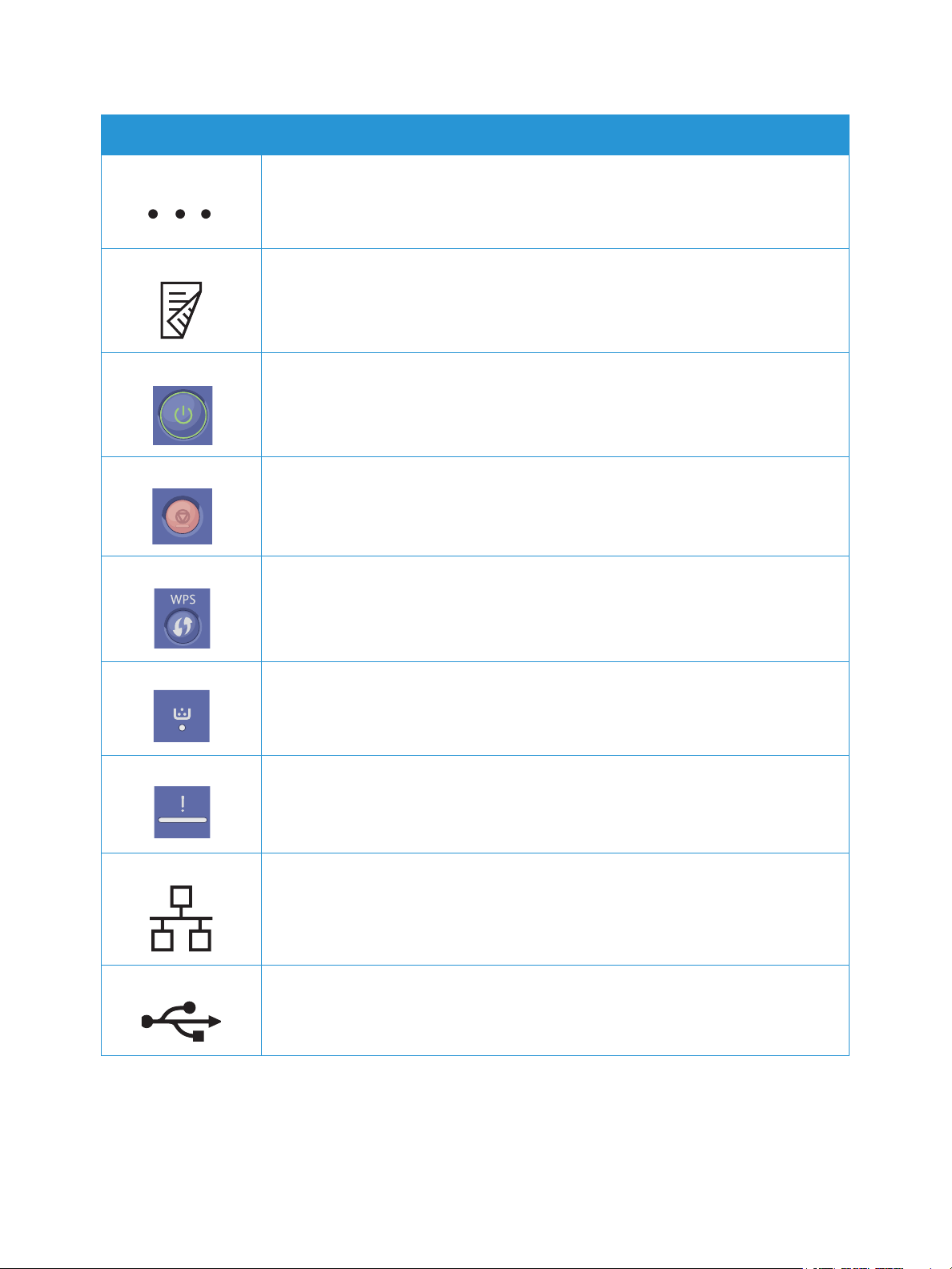
Printersymbolen
Symbool Beschrijving
Duwen om te openen.
2-zijdig
AAN/UIT-toets
Stop-toets
WPS-toets (Wi-Fi Protected Setup)
To n er l a mp je
Statuslampje
LAN
Local Area Network
USB
Universele seriële bus
18
®
B210-printer
Xerox
Handleiding voor de gebruiker
Page 19
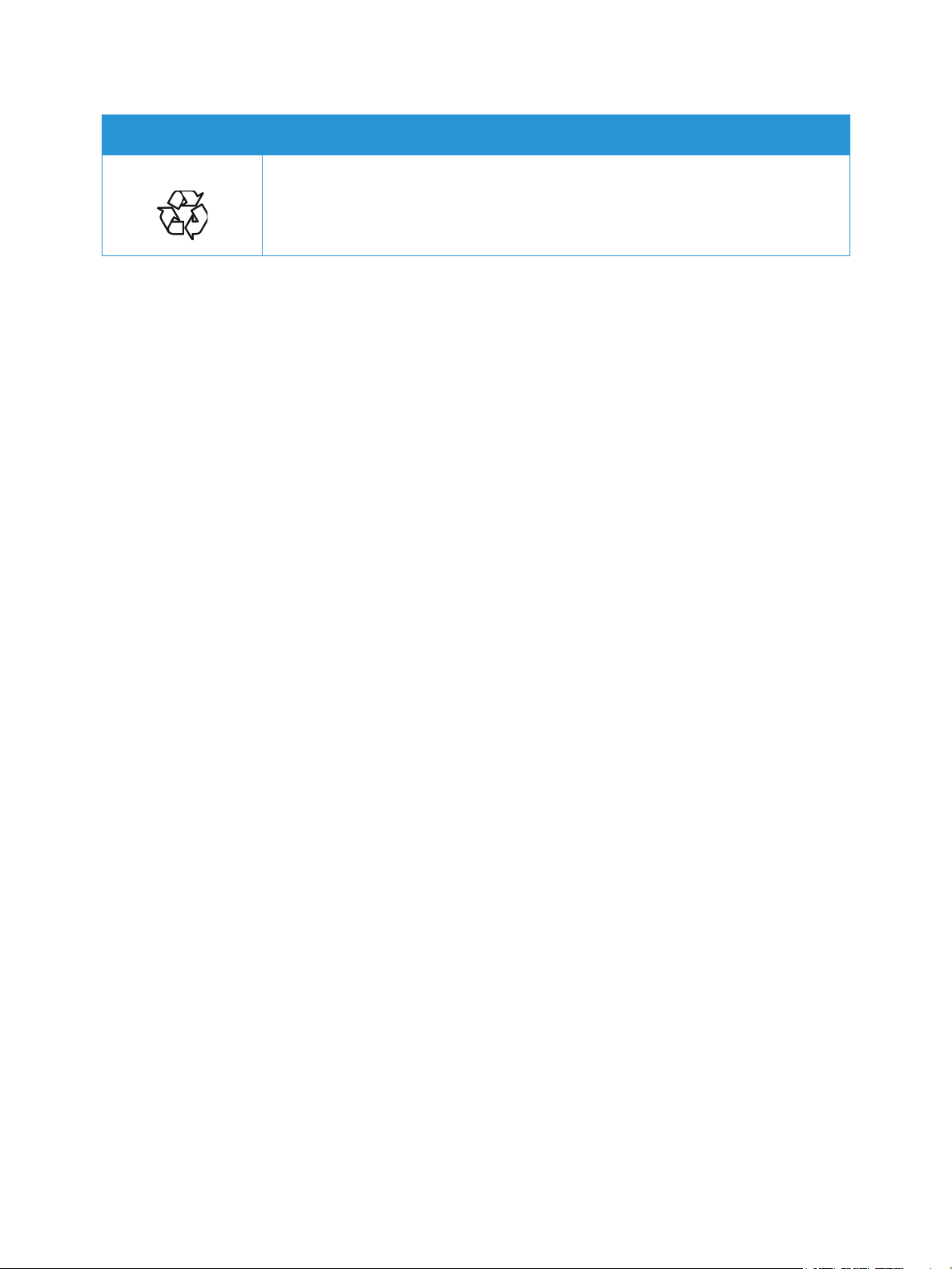
Symbool Beschrijving
Dit item kan worden gerecycled. Zie Recycling en afvalverwerking voor meer
informatie.
Printersymbolen
®
B210-printer
Xerox
Handleiding voor de gebruiker
19
Page 20
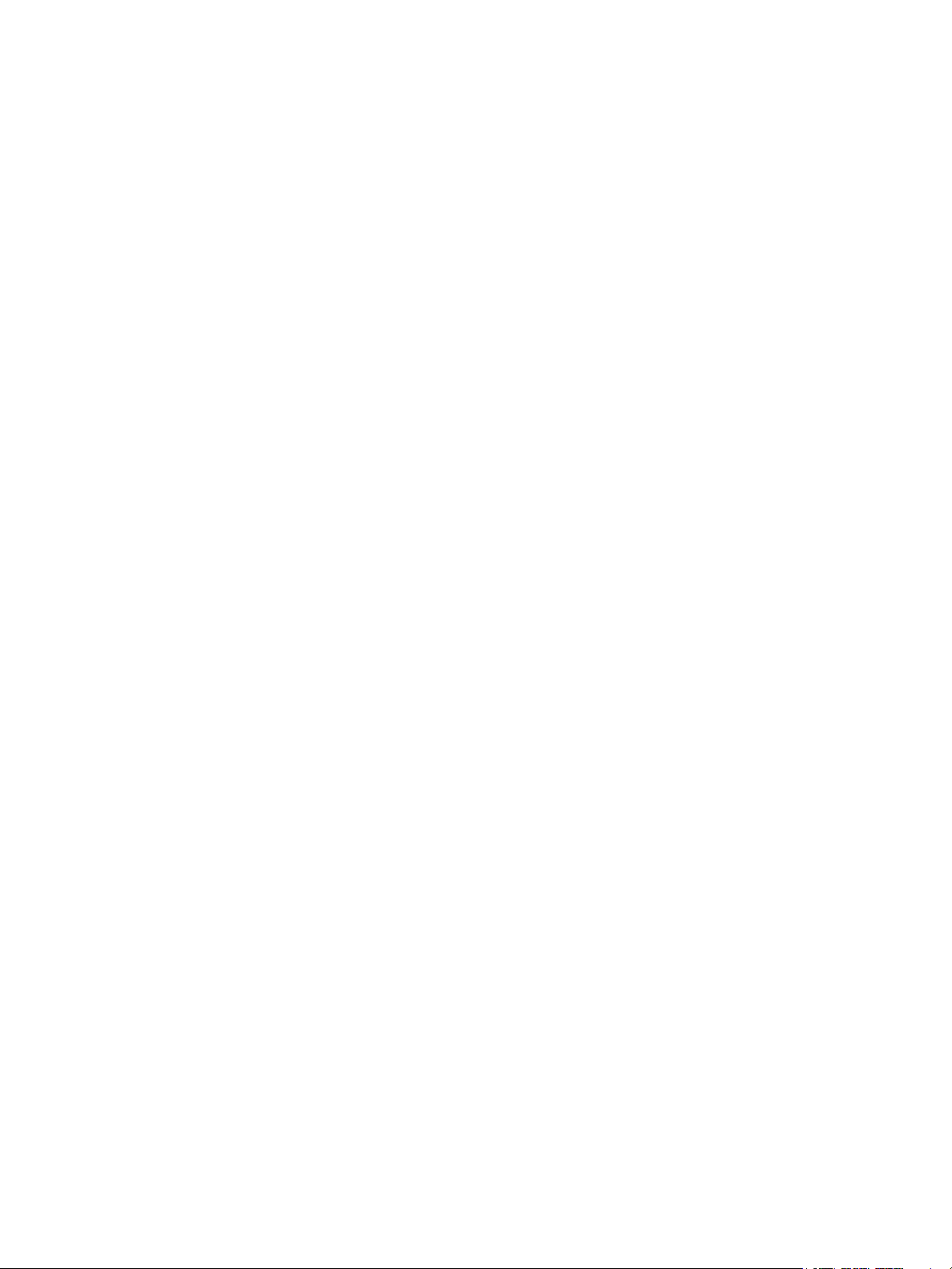
Contactinformatie voor milieu, gezondheid en veiligheid
Contactinformatie voor milieu, gezondheid
en veiligheid
Voor meer informatie over het milieu, gezondheid en veiligheid met betrekking tot dit Xerox-product
en de bijbehorende verbruiksartikelen, neemt u contact op met:
• Verenigde Staten en Canada 1-800-ASK-XEROX (1-800-275-9376)
•Europa: EHS-Europe@xerox.com
Voor informatie over productveiligheid in de Verenigde Staten en Canada gaat u naar
www.xerox.com/environment.
Voor informatie over productveiligheid in Europa gaat u naar www.xerox.com/environment_europe.
20
®
B210-printer
Xerox
Handleiding voor de gebruiker
Page 21
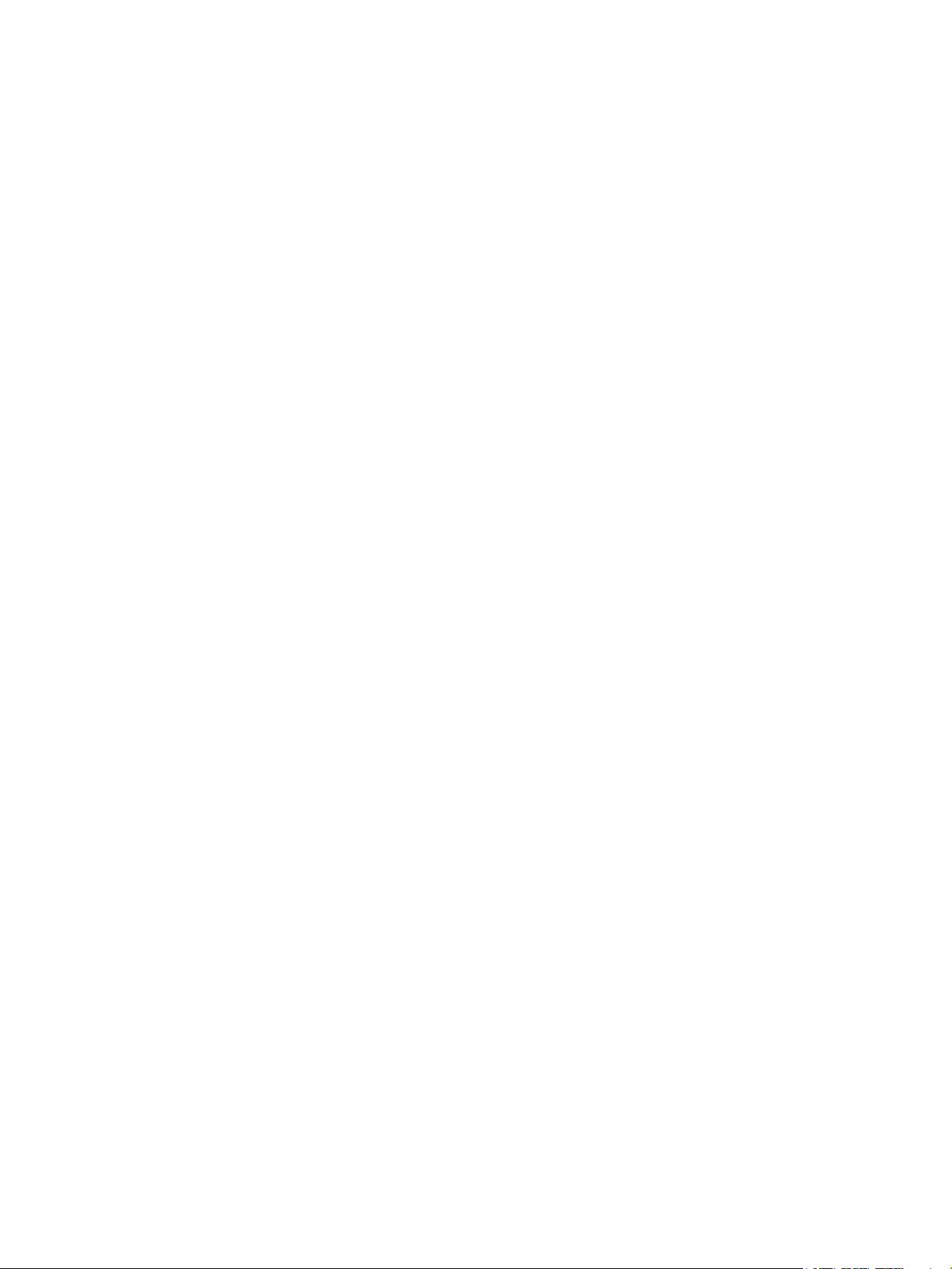
Aan de slag
In dit hoofdstuk worden de volgende onderwerpen behandeld:
• Onderdelen van de printer .......................................................................................................................................... 22
• Opties voor in-/uitschakelen en stroom ................................................................................................................. 26
• Informatiepagina's ........................................................................................................................................................ 27
• Xerox® CentreWare® Internet Services ............................................................................................................... 29
• Xerox Easy Printer Manager........................................................................................................................................ 32
• Software installeren ....................................................................................................................................................... 33
• Meer informatie .............................................................................................................................................................. 34
2
Xerox® B210-printer
Handleiding voor de gebruiker
21
Page 22
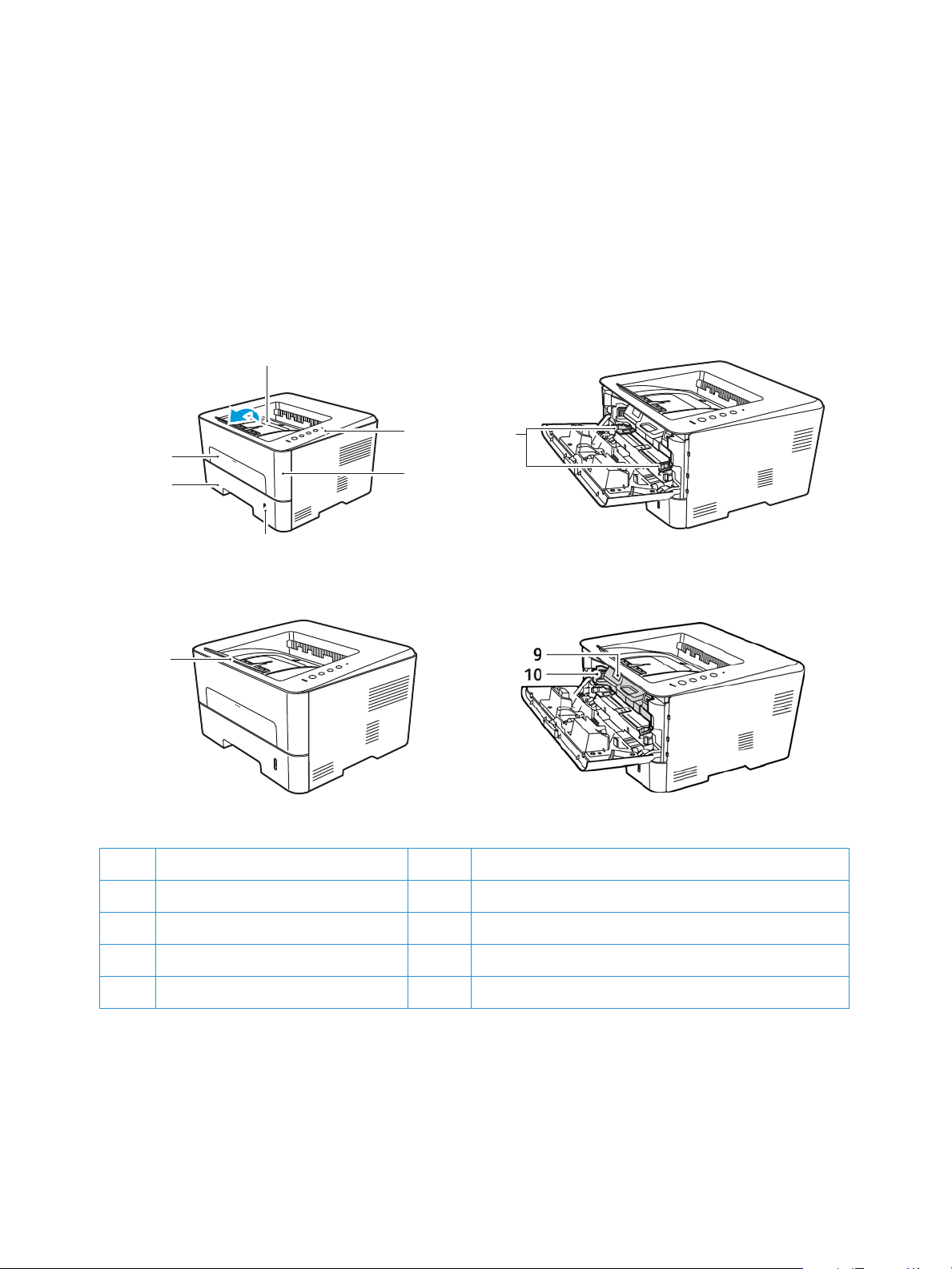
Onderdelen van de printer
4
5
6
3
1
2
7
8
Onderdelen van de printer
Neem voordat u de printer gaat gebruiken, even de tijd om vertrouwd te raken met de verschillende
toepassingen en opties.
Aanzicht voorzijde
1 Opvangbak 6 Sleuf voor handmatige invoer
2 Bedieningspaneel 7 Papierbreedtegeleiders
3 Voorklep 8 Verlengstuk van de opvangbak
4 Indicator papierniveau 9 Tonercassette
5 Papierlade 1 10 Afdrukmodule
22
®
B210-printer
Xerox
Handleiding voor de gebruiker
Page 23
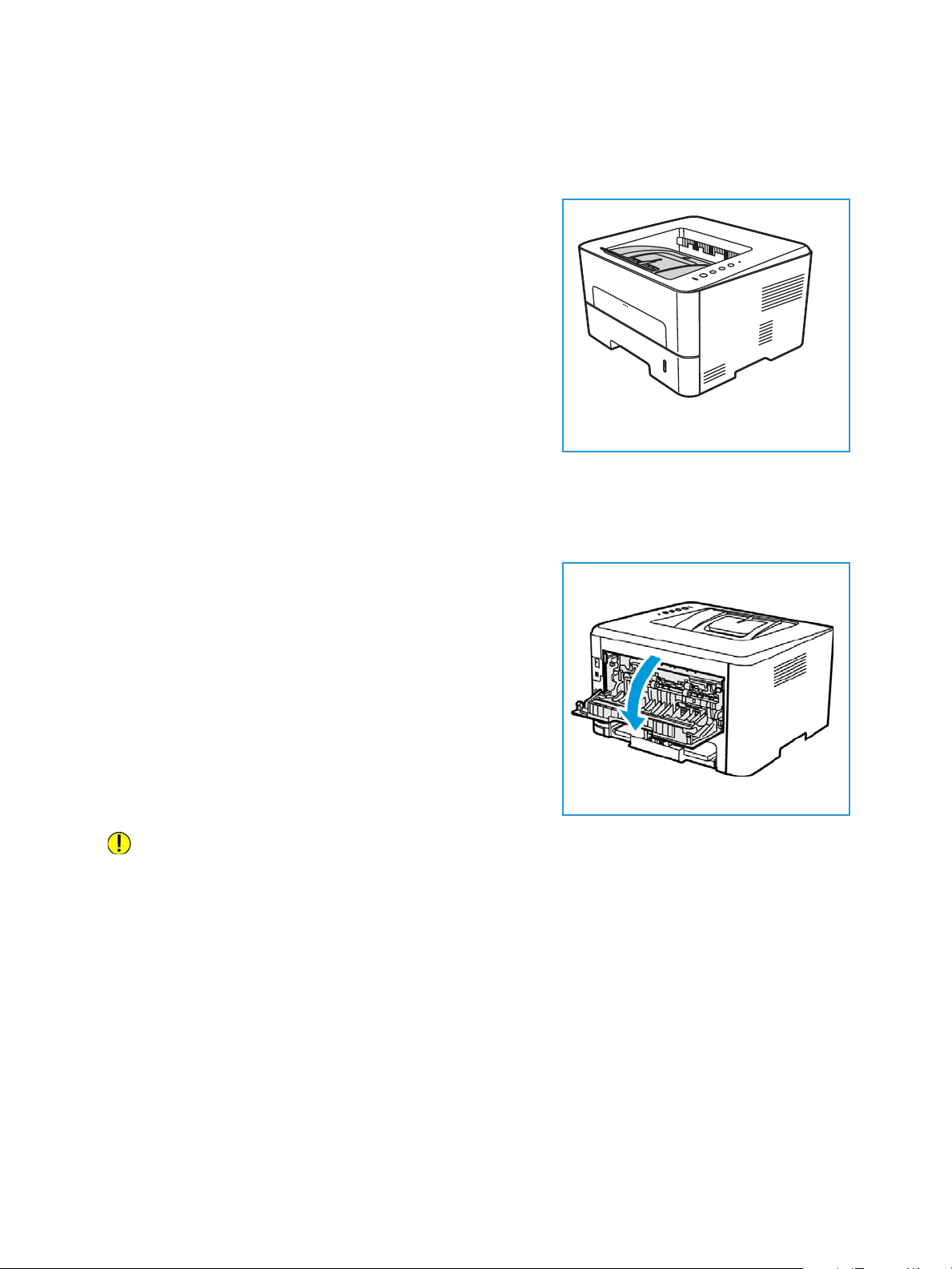
Afleveringslocaties papier
Het apparaat beschikt over twee afleveringslocaties:
• Opvangbak, beeldzijde omlaag, maximaal 150 vellen
papier van 80 g/m² (20 lb ).
In de opvangbak wordt het afgedrukte papier met de
beeldzijde omlaag verzameld, in de volgorde waarin de
vellen zijn afgedrukt. De opvangbak dient voor de meeste
opdrachten te worden gebruikt. Als de opvangbak vol is,
verschijnt er een bericht op het bedieningspaneel.
Als u de opvangbak wilt gebruiken, moet u zorgen dat de
achterklep is gesloten.
Opmerking:
• Als er problemen zijn met het papier dat uit de
opvangbak komt (het papier krult bijvoorbeeld
erg om), probeert u dan naar de achterklep af te drukken.
• Om papierstoringen te voorkomen, moet u de achterklep niet openen of sluiten terwijl de
printer bezig is met afdrukken.
Onderdelen van de printer
• Achterklep, beeldzijde omhoog, een vel tegelijk.
Het apparaat levert de afdrukken standaard in de
opvangbak af. Als speciaal afdrukmateriaal wordt
gebruikt, zoals enveloppen, of als het papier erg omkrult,
moet de achterklep worden gebruikt voor aflevering.
Open de achterklep en houd deze open tijdens het
afdrukken van één vel per keer.
Opmerking: De achterklep kan alleen worden gebruikt
voor de aflevering van 1-zijdige opdrachten. Als er
2-zijdig wordt afgedrukt met de achterklep open, treden
er papierstoringen op.
LET OP: Het fusergedeelte binnen in de achterklep van het apparaat wordt erg heet tijdens het
gebruik. Wees voorzichtig als u in de buurt van dit gedeelte komt.
®
B210-printer
Xerox
Handleiding voor de gebruiker
23
Page 24
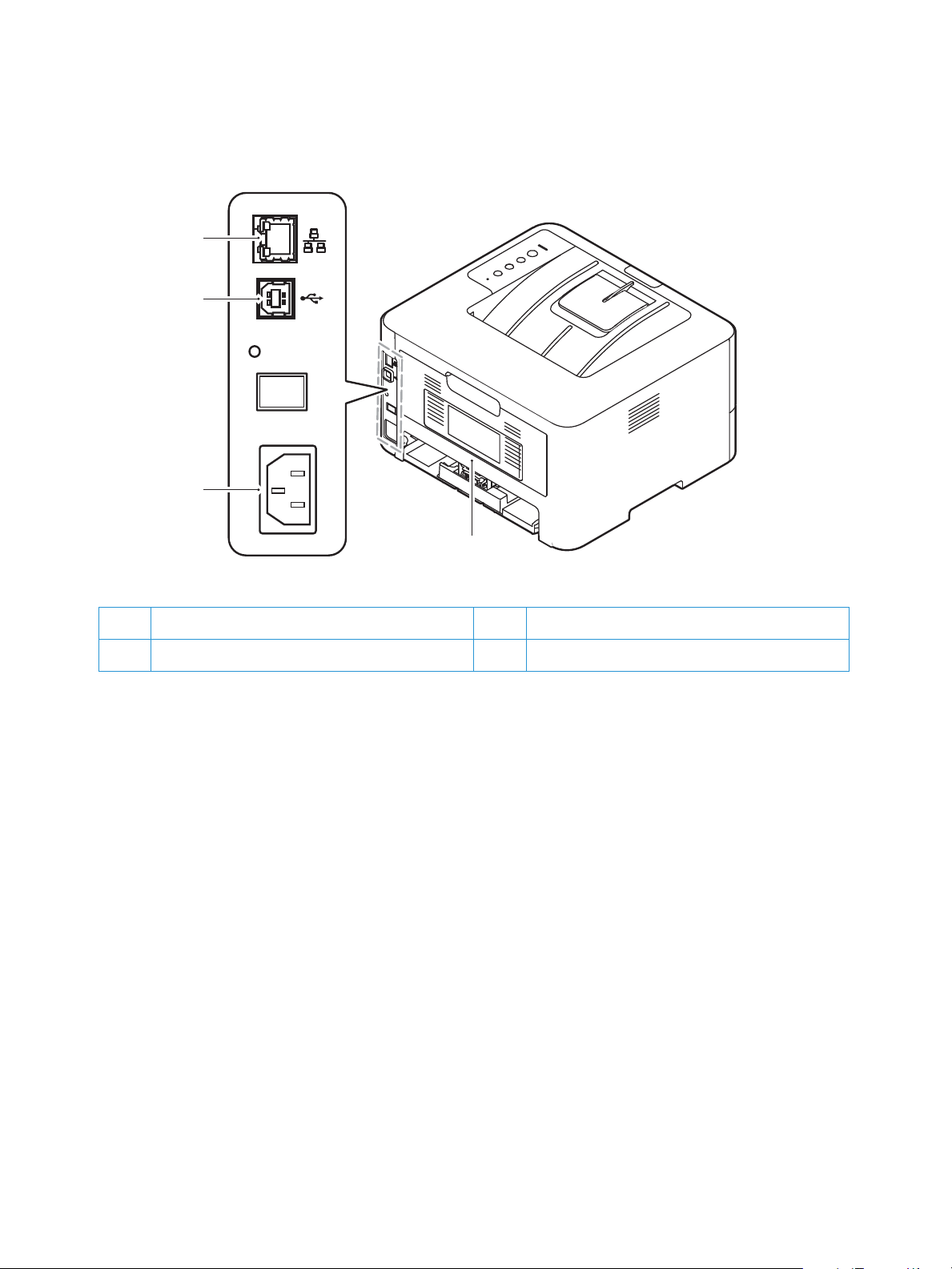
Onderdelen van de printer
4
2
3
1
Aanzicht achterzijde
1 Netwerkpoort 3 Stroomaansluiting
2 USB-poort 4 Achterklep
24
®
B210-printer
Xerox
Handleiding voor de gebruiker
Page 25
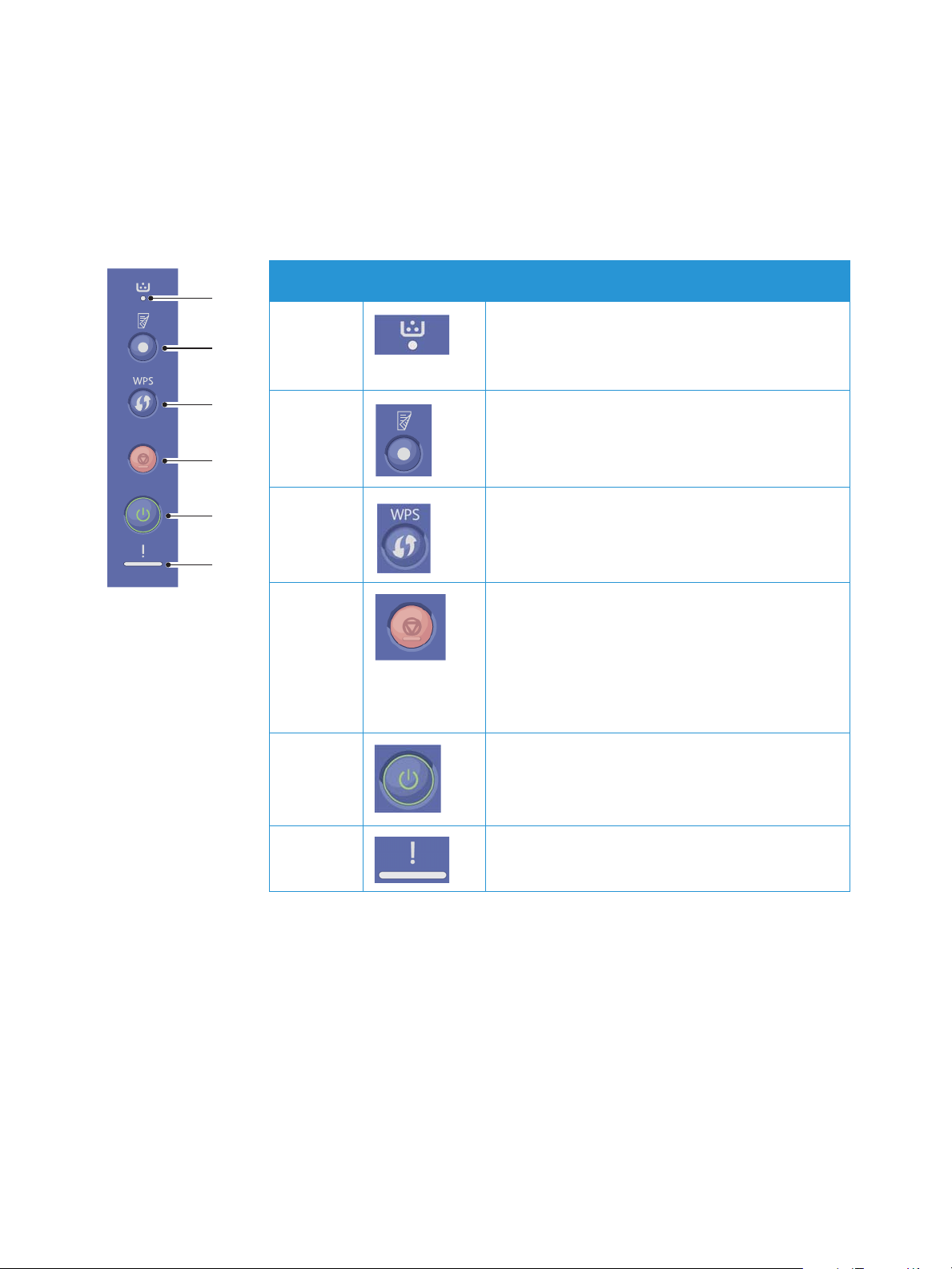
Onderdelen van de printer
1
2
3
4
5
6
Overzicht van het bedieningspaneel
Het bedieningspaneel bestaat uit toetsen waarop u drukt om de beschikbare functies op de printer te
beheren.
.
Nummer To et s Beschrijving
1 To ne r- LE D: Toont de status van de toner. Geeft een
knipperend lampje weer wanneer de toner bijna op
is. Geeft een brandend lampje weer wanneer de
toner op is.
2 2-zijdig afdrukken: Drukt 2-zijdig af om
papierverbruik te verminderen.
3 WPS: Configureert de draadloze netwerkverbinding
zonder computer.
4 Stop: Stopt een bewerking op elk gewenst moment
en annuleert de huidige opdracht.
Als u een configuratie-overzicht wilt afdrukken,
houdt u deze toets ongeveer 4 seconden ingedrukt
totdat de status-LED snel knippert.
Informatie over benodigdheden en Gebruiksteller:
Houd deze toets ongeveer 6 seconden ingedrukt.
5 In-/uitschakelen: hiermee zet u de printer aan of
uit.
6 Status-LED: toont de status van de printer.
®
B210-printer
Handleiding voor de gebruiker
Xerox
25
Page 26
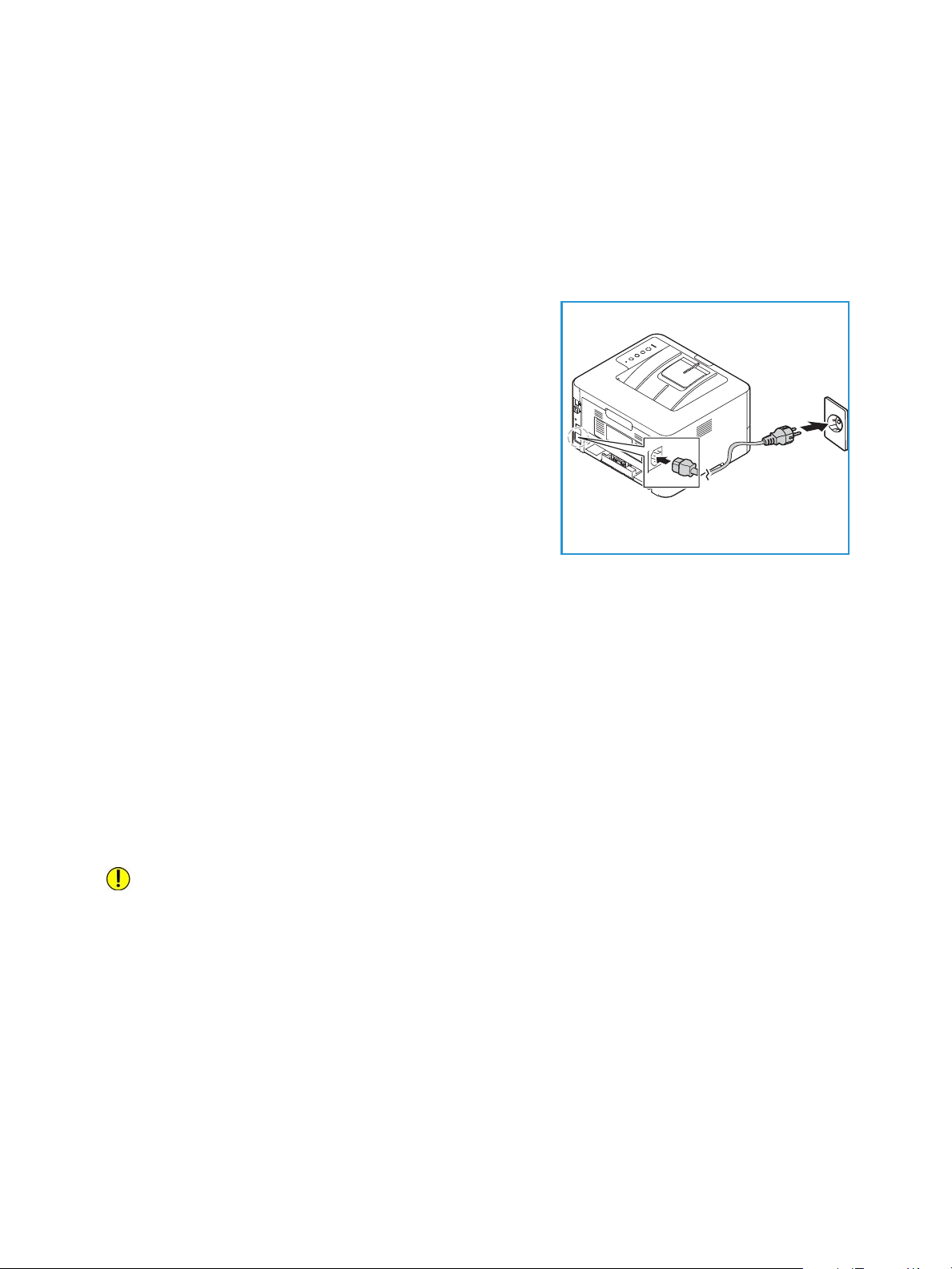
Opties voor in-/uitschakelen en stroom
Opties voor in-/uitschakelen en stroom
De printer inschakelen
De toets Aan/uit is een multifunctionele toets op het bedieningspaneel. De aansluiting voor het
netsnoer bevindt zich aan de achterzijde van de printer.
1. Sluit het netsnoer aan op de printer en op een
stopcontact. De stekker van het netsnoer moet in een
geaard stopcontact worden gestoken.
2. Druk op de toets Aan/uit op het bedieningspaneel.
De printer wordt ingeschakeld.
Energiespaarstand
Deze printer beschikt over geavanceerde energiebesparingstechnologie waarmee het energieverbruik
wordt verlaagd wanneer de printer niet wordt gebruikt. Wanneer de printer langere tijd geen gegevens
ontvangt, wordt de energiespaarstand actief en het energieverbruik automatisch verlaagd.
De printer uitschakelen
Houd de Aan/uit-toets ingedrukt.
LET OP: Verwijder het netsnoer niet terwijl de printer wordt uitgeschakeld.
26
®
B210-printer
Xerox
Handleiding voor de gebruiker
Page 27

Informatiepagina's
Informatiepagina's
De printer beschikt over een set informatiepagina's die u kunt afdrukken. Deze pagina's bevatten
systeeminformatie, statusinformatie over verbruiksartikelen, fontinformatie enzovoort.
De volgende overzichten zijn beschikbaar op de printer:
Overzichten Beschrijving
Configuratie-overzicht Dit overzicht geeft informatie weer over de instellingen van het
apparaat, waaronder het serienummer, het IP-adres en de
softwareversie.
Overzicht Verbruiksartikelen Het overzicht Gebruik verbruiksartikelen bevat informatie over
afdrukdekking.
Lijst PostScript-fonts Drukt de lijst met PS-lettertypen af.
PCL-fontlijst Drukt de lijst met PCL-lettertypen af.
Alle overzichten afdrukken Gebruik deze optie om alle informatiepagina's af te drukken.
Het configuratie-overzicht afdrukken via het bedieningspaneel
Het configuratie-overzicht bevat informatie over de printer, zoals de standaard printerinstellingen,
geïnstalleerde opties, netwerkinstellingen (waaronder het IP-adres) en fontinstellingen. Gebruik de
informatie op de configuratiepagina als hulp bij het configureren van de netwerkinstellingen van uw
printer en om paginatellingen en systeeminstellingen te bekijken.
1. Op het bedieningspaneel van de printer houdt u de rode toets Annuleren ongeveer 4 seconden
ingedrukt.
2. Als het printerstatuslampje snel knippert, laat u de toets los.
Het configuratie-overzicht wordt afgedrukt.
Het overzicht Verbruiksartikelen afdrukken via het bedieningspaneel
Het overzicht Gebruik van verbruiksartikelen bevat informatie over afdrukdekking en
onderdeelnummers voor het bijbestellen van verbruiksartikelen.
1. Op het bedieningspaneel van de printer houdt u de rode toets Annuleren ongeveer 6 seconden
ingedrukt.
2. Als het printerstatuslampje snel knippert, laat u de toets los.
Het overzicht Gebruik van verbruiksartikelen wordt afgedrukt.
®
B210-printer
Xerox
Handleiding voor de gebruiker
27
Page 28
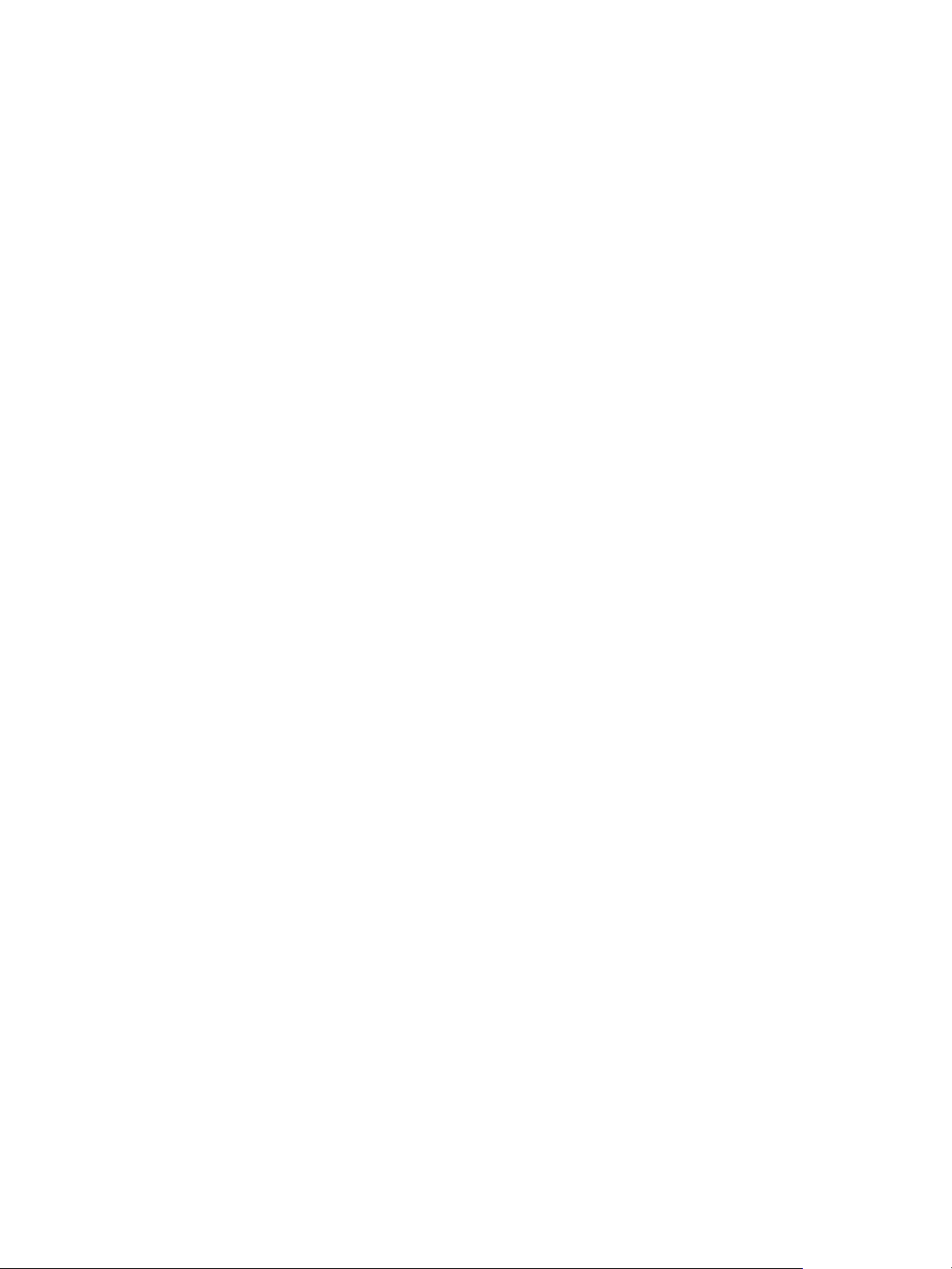
Informatiepagina's
Overzichten afdrukken via Xerox® CentreWare® Internet Services
1. Toegang tot Xerox® CentreWare® Internet Services:
®
• Voor toegang tot Xerox
computer een webbrowser en typt in het IP-adres van de printer in het adresveld. Druk op
Enter of Return.
• Voor toegang tot Xerox
selecteert u op uw computer Systeemvoorkeuren
toebehoren. Selecteer Toon webpagina printer.
2. Klik op Eigenschappen
CentreWare® Internet Services via een webbrowser opent u op uw
®
CentreWare® Internet Services via een Macintosh-printerdriver
Printers en scanners Opties en
Services Afdrukken.
Opmerking: Als u wordt gevraagd om de gebruikersnaam en toegangscode van de beheerder in te
voeren, raadpleegt u Toegang tot de beheerdersaccount van Xerox
®
CentreWare® Internet
Services.
3. Klik op Overzichten.
4. Als u een overzicht wilt afdrukken, klikt u op Afdrukken bij het gewenste overzicht.
5. Klik op OK.
28
®
B210-printer
Xerox
Handleiding voor de gebruiker
Page 29

Xerox® CentreWare® Internet Services
Xerox® CentreWare® Internet Services
Xerox® CentreWare® Internet Services is de beheer- en configuratiesoftware die op de interne
®
webpagina's van de printer is geïnstalleerd. Met Xerox
CentreWare® Internet Services kunt u de
printer configureren, beheren en gebruiken via een webbrowser of via een Macintosh- printerdriver.
®
Xerox
CentreWare® Internet Services vereist:
• Een TCP/IP-verbinding tussen de printer en het netwerk in Windows-, Macintosh- of
Linux-omgevingen.
• TCP/IP en HTTP ingeschakeld op de printer.
• Een op het netwerk aangesloten computer met een webbrowser die JavaScript ondersteunt.
Veel van de toepassingen in Xerox
®
CentreWare® Internet Services vereisen de gebruikersnaam en
toegangscode van een beheerder. Om veiligheidsredenen is de standaardtoegangscode van de
systeembeheerder ingesteld op het unieke serienummer van uw printer. Als u op een netwerkprinter
voor het eerst gebruik maakt van Xerox
®
CentreWare® Internet Services na de printerinstallatie, wordt u
gevraagd om de standaardtoegangscode van de systeembeheerder te wijzigen. Als de toegangscode
van de systeembeheerder eenmaal is ingesteld, hebt u toegang tot alle toepassingen en functies in
®
Xerox
CentreWare® Internet Services.
Voor informatie over het wijzigen van de standaardtoegangscode als u voor het eerst gebruik maakt
®
van Xerox
CentreWare® Internet Services, raadpleegt u Toegang tot Xerox® CentreWare® Internet
Services en de standaardtoegangscode van de systeembeheerder wijzigen.
Voor printers die via een USB-verbinding zijn aangesloten, gebruikt u Xerox Easy Printer om uw printer
te configureren, te beheren en te gebruiken vanaf een computer. Voor meer informatie raadpleegt u
Xerox Easy Printer Manager.
Opmerking: Xerox Easy Printer Manager ondersteunt Mac OS X 10.9 - macOS 10.14. Voor latere
®
macOS-versies gebruikt u voor het configureren van het apparaat Xerox
CentreWare® Internet
Services. Voor meer informatie raadpleegt u Toegang tot beheer- en configuratie-instellingen.
®
B210-printer
Xerox
Handleiding voor de gebruiker
29
Page 30
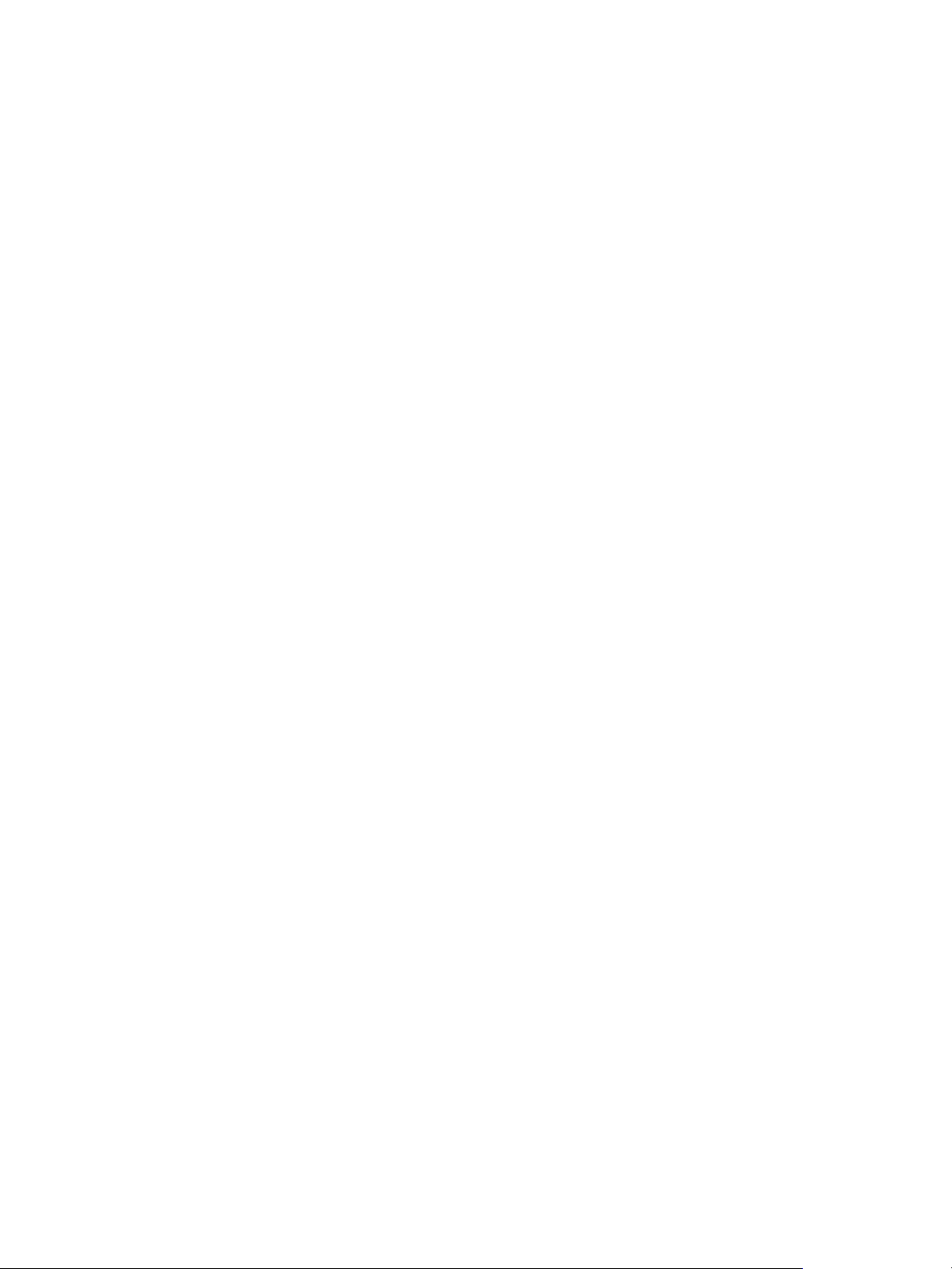
Xerox® CentreWare® Internet Services
Toegang tot Xerox® CentreWare® Internet Services
U kunt toegang krijgen tot Xerox® CentreWare® Internet Services via een webbrowser of via een
Macintosh-printerdriver:
• Voor toegang tot Xerox
computer een webbrowser en typt in het IP-adres van de printer in het adresveld. Druk op Enter of
Return.
• Voor toegang tot Xerox
u op uw computer Systeemvoorkeuren
Selecteer Toon webpagina printer.
®
CentreWare® Internet Services via een webbrowser opent u op uw
®
CentreWare® Internet Services via een Macintosh-printerdriver selecteert
Printers en scanners Opties en toebehoren.
Opmerking: Als u wordt gevraagd om de staandaardtoegangscode van de beheerdersaccount te
wijzigen, raadpleegt u Toegang tot de beheerdersaccount van Xerox
®
CentreWare® Internet
Services.
Het IP-adres van de printer opzoeken
Als u de printerdriver voor een op het netwerk aangesloten printer wilt installeren, is vaak het IP-adres
van uw printer nodig. Het IP-adres wordt ook gebruikt voor toegang tot de instellingen van de printer
via Xerox
configuratie-overzicht.
Het IP-adres van de printer verkrijgen aan de hand van het configuratie-overzicht
Het configuratie-overzicht geeft informatie weer over de instellingen van het apparaat, waaronder het
serienummer, het IP-adres, de geïnstalleerde instellingen en de softwareversie.
Het IP-adres van de printer verkrijgen aan de hand van het configuratie-overzicht:
1. Op het bedieningspaneel van de printer houdt u de rode toets Annuleren ongeveer 4 seconden
2. Als het printerstatuslampje snel knippert, laat u de toets los. Het configuratie-overzicht wordt
®
CentreWare® Internet Services. U kunt het IP-adres van de printer vinden op het
ingedrukt.
afgedrukt.
Het IP-adres staat vermeld in het gedeelte met netwerkinstellingen van het configuratie-overzicht.
30
®
B210-printer
Xerox
Handleiding voor de gebruiker
Page 31

Xerox® CentreWare® Internet Services
Certificaten voor Xerox® CentreWare® Internet Services
Het apparaat bevat een zelfondertekend HTTPS-certificaat. Het certificaat wordt automatisch door het
apparaat gegenereerd tijdens de apparaatinstallatie. Het HTTPS-certificaat wordt gebruikt om de
communicatie tussen uw computer en het Xerox-apparaat te coderen.
Opmerking:
• Op de Xerox
foutbericht verschijnen dat het beveiligingscertificaat niet vertrouwd wordt. Deze
configuratie heeft geen negatieve invloed op de beveiliging van de communicatie tussen
uw computer en het Xerox-apparaat.
• Om de verbindingswaarschuwing in uw webbrowser te voorkomen, kunt u het
zelfondertekende certificaat vervangen door een ondertekend certificaat van een
certificeringsinstantie. Voor informatie over het verkrijgen van een certificaat van een
certificeringsinstantie, neemt u contact op met uw internetprovider.
Voor informatie over het verkrijgen, installeren en inschakelen van certificaten raadpleegt u
Beveiligingscertificaten.
®
CentreWare® Internet Services-pagina voor het Xerox-apparaat kan een
Xerox® CentreWare® Internet Services gebruiken
U kunt toegang krijgen tot Xerox® CentreWare® Internet Services via een webbrowser of via een
Macintosh-printerdriver: Voor instructies raadpleegt u Toegang tot Xerox® CentreWare® Internet
Services.
®
Om Xerox
• Status: Op deze pagina vindt u een beschrijving van de printer en huidige meldingen, de status
• Opdrachten: Op de pagina Opdrachten kunt u actieve opdrachten op de printer beheren. U kunt
• Afdrukken: Op deze pagina kunt u afdrukklare bestanden naar de printer verzenden voor
• Eigenschappen: Op het tabblad Eigenschappen kunt u instellingen voor uw apparaat gebruiken
• Ondersteuning: Deze pagina biedt toegang tot algemene ondersteuningsinformatie en
• Index: Met de optie Index kunt u zoeken naar een specifieke toepassing of instelling in Xerox
• Help: Met deze optie kunt u rechtstreeks naar de website van Xerox gaan voor aanvullende hulp
CentreWare® Internet Services te gebruiken, klikt u op het gewenste tabblad:
van de papierladen, en informatie over verbruiksartikelen en facturering.
ook een lijst met voltooide opdrachten bekijken en downloaden.
afdrukken. U kunt hier ook opties selecteren voor afdrukopdrachten. U kunt alleen afdrukklare
bestanden verzenden, bijvoorbeeld in PDF-, PS- en PCL-bestandsindeling.
en configureren. De meeste instellingen kunnen alleen worden gewijzigd met de
aanmeldgegevens van een beheerder.
-telefoonnummers. Via de pagina Ondersteuning kunt u diagnostische informatie naar Xerox
verzenden.
®
CentreWare
®
Internet Services. Het tabblad Index bevat een lijst met beschikbaar opties en
rechtstreekse koppelingen naar elke optie. Op het tabblad Inhoud staat een inhoudsopgave voor
®
Xerox
CentreWare® Internet Services.
en informatie.
®
B210-printer
Xerox
Handleiding voor de gebruiker
31
Page 32
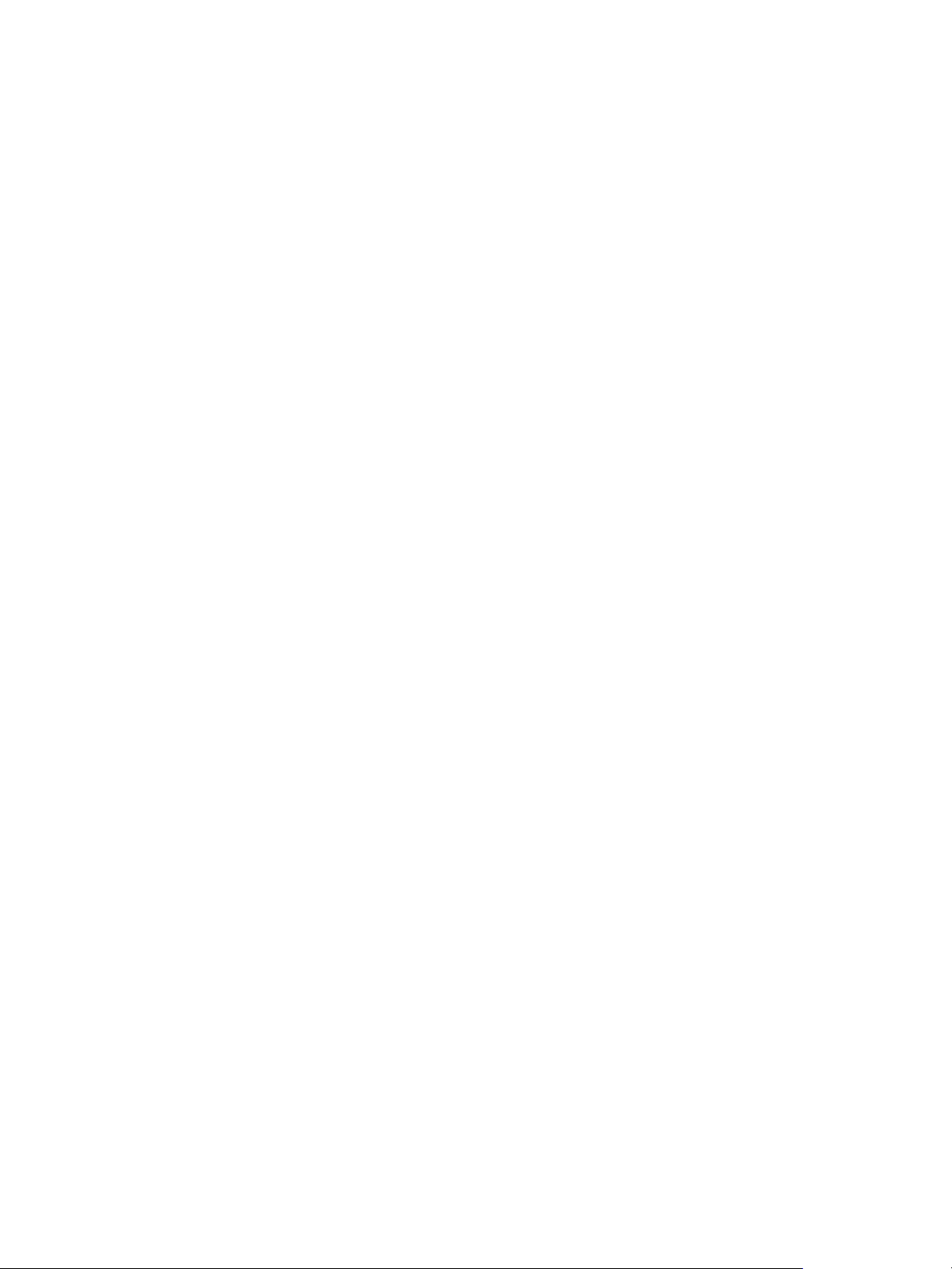
Xerox Easy Printer Manager
Xerox Easy Printer Manager
Xerox Easy Printer Manager is beschikbaar voor Windows- en Macintosh-besturingssystemen. Met
Xerox Easy Printer Manager hebt u handige toegang tot apparaatinstellingen en afdrukfuncties. Met
Xerox Easy Printer Manager kunt u de status van het apparaat bekijken en het apparaat beheren vanaf
uw computer.
Voor Windows-besturingssystemen wordt Xerox Easy Printer Manager automatisch tijdens de
installatie van de driver geïnstalleerd. Voor meer informatie over het installeren van printersoftware
raadpleegt u Printersoftware installeren.
Voor informatie over het gebruik van Xerox Easy Printer Manager selecteert u de toets ? Help in de
applicatie.
Opmerking: Xerox Easy Printer Manager ondersteunt Mac OS X 10.9 - macOS 10.14. Voor latere
®
macOS-versies gebruikt u voor het configureren van het apparaat Xerox
CentreWare® Internet
Services. Voor meer informatie raadpleegt u Toegang tot beheer- en configuratie-instellingen.
32
®
B210-printer
Xerox
Handleiding voor de gebruiker
Page 33
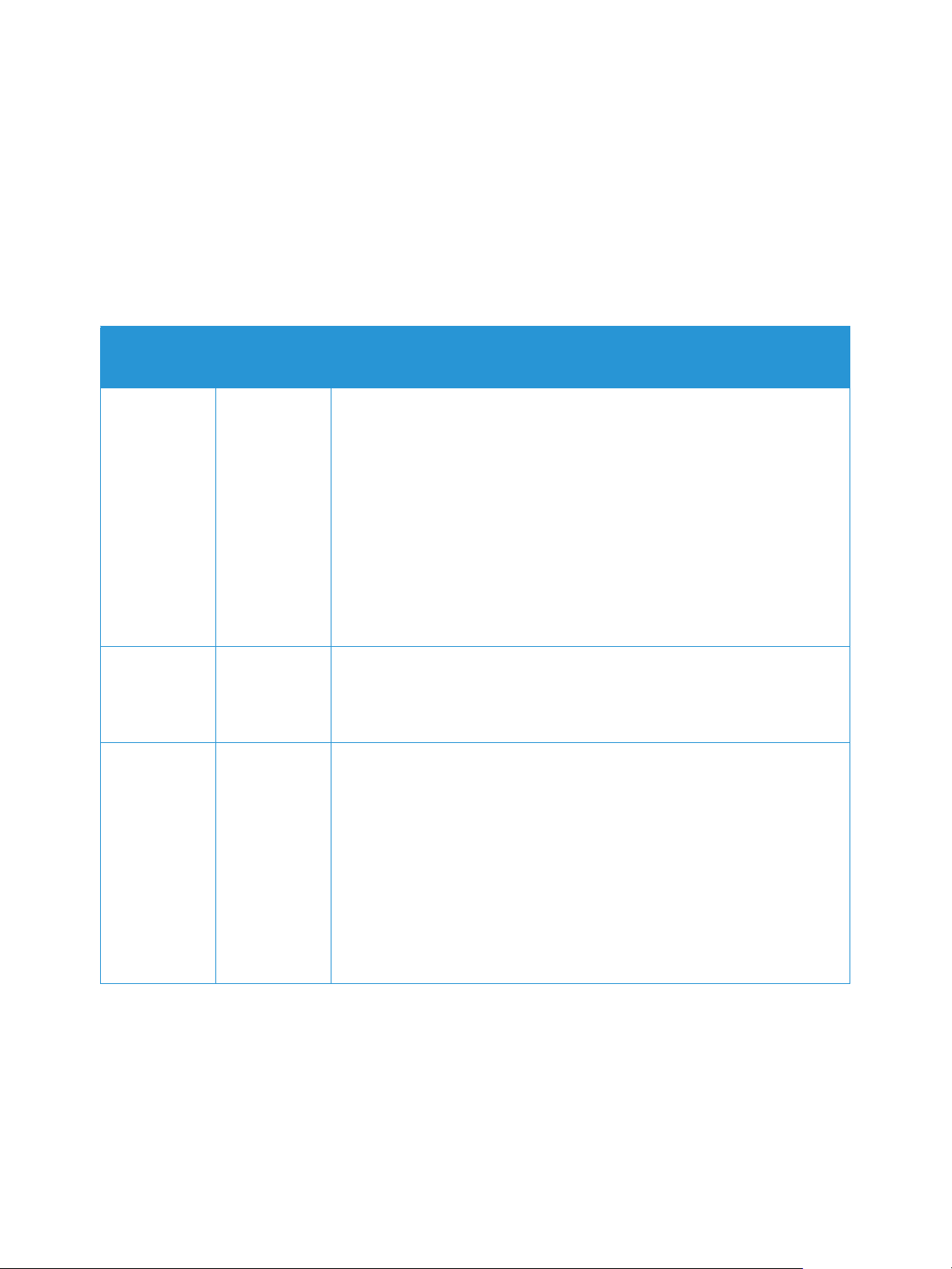
Software installeren
Software installeren
Als u het apparaat hebt ingesteld en aangesloten op uw computer, moet u de printersoftware
installeren. De benodigde software voor Windows vindt u op de cd met software en documentatie die
bij het apparaat is geleverd. Extra software en Macintosh- en Linuxdrivers kunt u downloaden via
www.xerox.com/office/B210support.
De volgende software is beschikbaar:
Cd
PrintersoftwareWindows • Printerdriver: met de printerdriver profiteert u optimaal van de
PrintersoftwareLinux • Printerdriver: gebruik deze driver om optimaal te profiteren van de
PrintersoftwareMacintosh • Printerdriver: gebruik deze driver om optimaal te profiteren van de
Besturingss
ysteem
Inhoud
toepassingen van uw printer. Er zijn PCL5e-, PCL6-, Postscript- en
XPS-drivers beschikbaar.
• Xerox Easy Printer Manager (EPM): Hiermee hebt u op één handige
plek toegang tot apparaatinstellingen, afdrukomgevingen en het
openen van applicaties zoals Xerox
Opmerking: Om printerinstellingen te wijzigen, moet u zich op het apparaat
aanmelden.
• Xerox Easy Wireless Setup: Bij het installeren van de printer kunt u
gebruik maken van het programma voor het instellen van draadloze
verbindingen, dat automatisch bij de printerdriver is geïnstalleerd voor
het configureren van de draadloze instellingen.
toepassingen van de printer.
Opmerking: Xerox-driversoftware voor Linux is alleen beschikbaar op
www.xerox.com/office/B210drivers.
toepassingen van de printer.
• Xerox Easy Printer Manager (EPM): Hiermee hebt u op één handige
plek toegang tot apparaatinstellingen, afdrukomgevingen en het
openen van applicaties zoals Xerox
Opmerking: Xerox Easy Printer Manager ondersteunt Mac OS X 10.9 -
macOS 10.14. Voor latere macOS-versies gebruikt u voor het configureren
van het apparaat Xerox
informatie raadpleegt u Toegang tot beheer- en configuratie-instellingen.
Opmerking: Xerox-driversoftware voor Macintosh is alleen beschikbaar op
www.xerox.com/office/B210drivers.
®
CentreWare® Internet Services. Voor meer
®
CentreWare® Internet Services.
®
CentreWare® Internet Services.
Voor instructies over het installeren van Windows-, Macintosh- en Linux-printersoftware raadpleegt u
Printersoftware installeren.
®
B210-printer
Xerox
Handleiding voor de gebruiker
33
Page 34
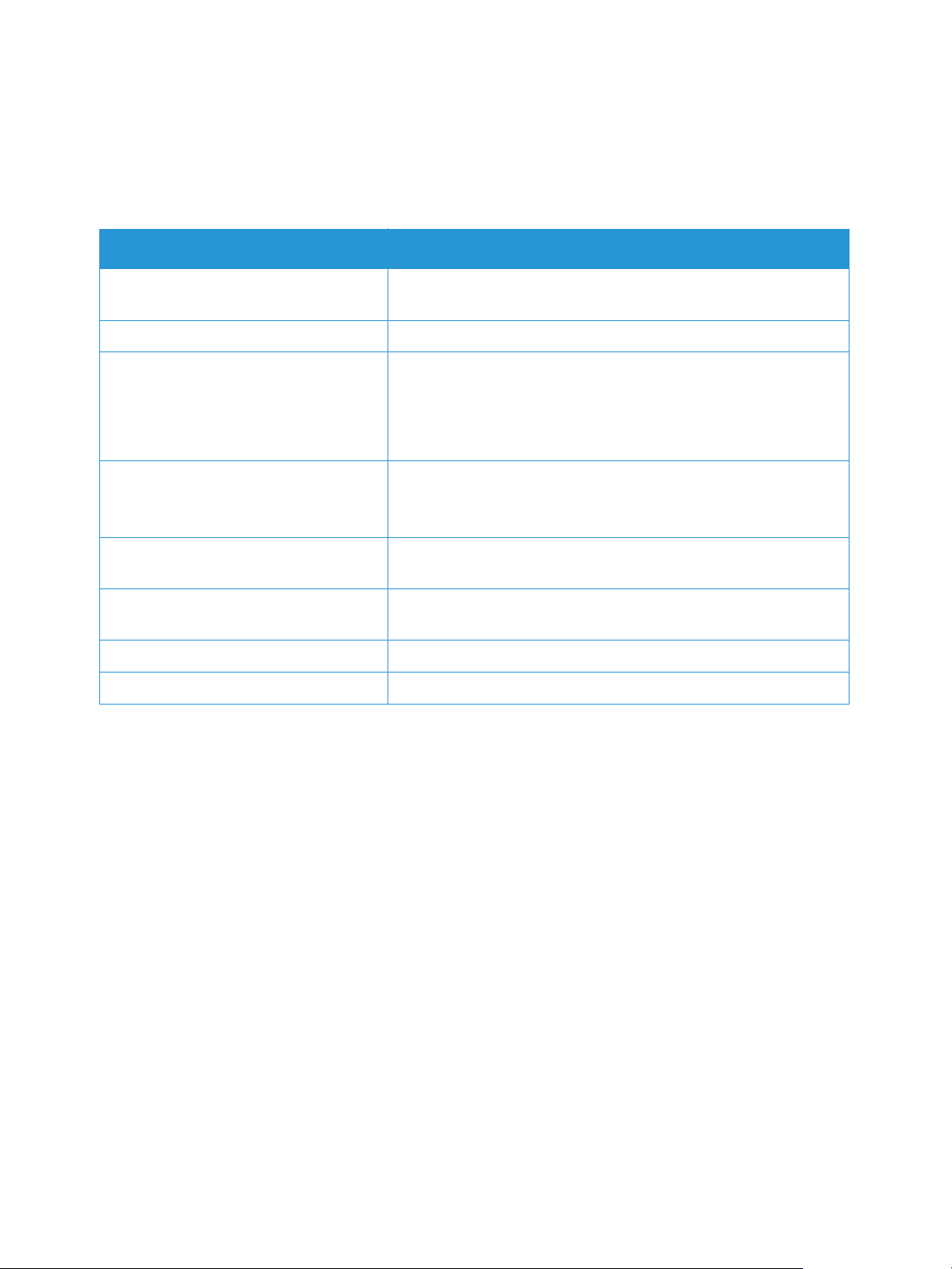
Meer informatie
Meer informatie
U kunt meer informatie over uw printer verkrijgen uit de volgende bronnen:
Bron Locatie
Installatiehandleiding Wordt bij de printer geleverd en kan worden gedownload op
www.xerox.com/office/B210docs
Andere documentatie voor uw printer www.xerox.com/office/B210docs
Technische ondersteuningsgegevens
voor uw printer, waaronder on-line
technische ondersteuning, online
Support-assistent en downloads voor
printerdrivers
Informatiepagina's
Verbruiksartikelen bestellen voor uw
printer
Plaatselijk verkoop- en
ondersteuningscentrum
Registratie van de printer www.xerox.com/office/register
Business Resource Center www.xerox.com/office/businessresourcecenter
www.xerox.com/office/B210support
Overzichten afdrukken via het bedieningspaneel of via Xerox
CentreWare
Informatiepagina's.
www.xerox.com/office/B210supplies
www.xerox.com/office/worldcontacts
®
Internet Services. Voor meer informatie raadpleegt u
®
34
®
B210-printer
Xerox
Handleiding voor de gebruiker
Page 35
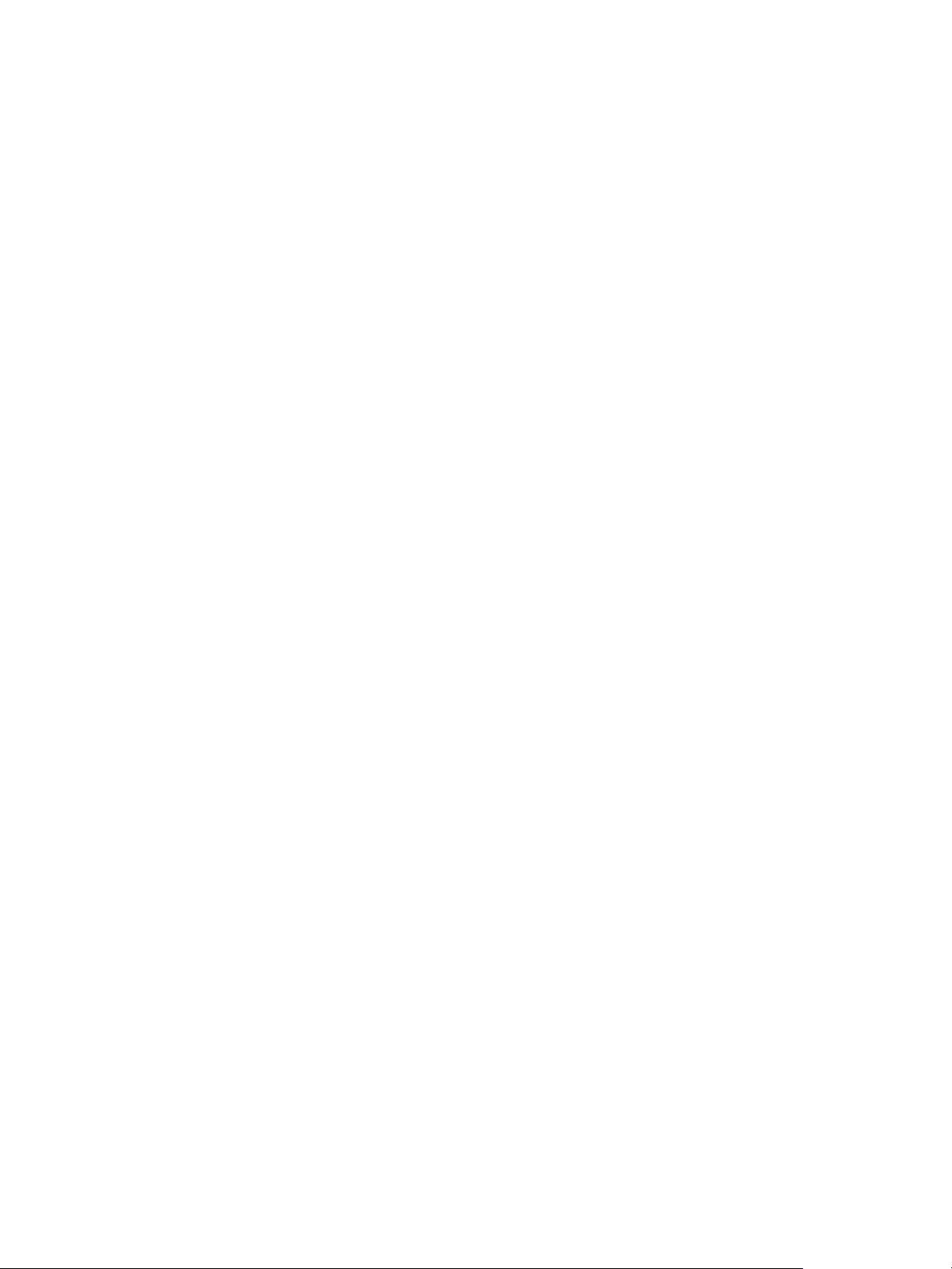
Installatie en
3
instellingen
In dit hoofdstuk worden de volgende onderwerpen behandeld:
• Overzicht van installatie en instellingen................................................................................................................. 36
®
•Xerox
• Eerste instellingen ........................................................................................................................................................... 41
• Algemene instellingen ................................................................................................................................................... 44
• Netwerkconnectiviteit.................................................................................................................................................... 49
• Printersoftware installeren........................................................................................................................................... 66
• De afdrukfunctie instellen............................................................................................................................................ 73
CentreWare® Internet Services .................................................................................................................... 37
Xerox® B210-printer
Handleiding voor de gebruiker
35
Page 36
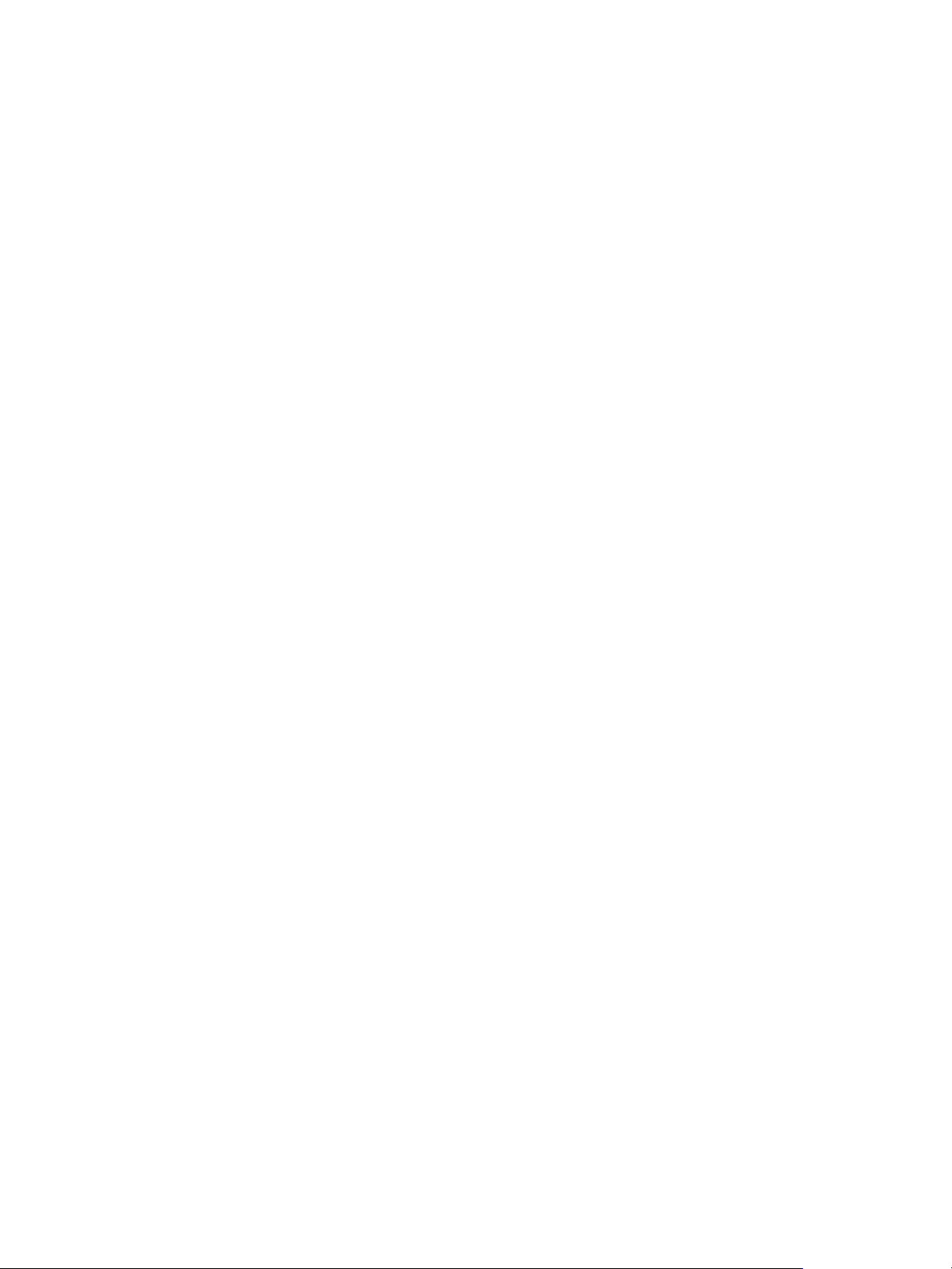
Overzicht van installatie en instellingen
Overzicht van installatie en instellingen
Controleer voordat u gaat afdrukken of de computer en de printer zijn aangesloten op het stopcontact,
ingeschakeld en verbonden.
Voor instructies voor het uitpakken en installeren van de printer raadpleegt u de installatiehandleiding
die bij de printer is geleverd. U kunt ook de Online Support Assistent (online Support-assistent)
raadplegen op www.xerox.com/office/B210support.
Als u de printer voor het eerst configureert, voert u de volgende taken uit:
1. Sluit de printer op een netwerk aan via een bekabelde of draadloze verbinding, of op een
computer met een USB-kabel.
Bij een netwerkinstallatie moet u controleren of de printer wordt herkend door het netwerk. De
printer ontvangt standaard een IP-adres van een DHCP-server via een TCP/IP-netwerk. Als u een
ander soort netwerk gebruikt, of als u een statisch IP-adres wilt toewijzen, raadpleegt u TCP/I P.
2. Als u het nieuwe IP-adres wilt bekijken en controleren of de verbinding is gelukt, drukt u een
configuratie-overzicht af. Voor meer informatie raadpleegt u Het configuratie-overzicht afdrukken.
3. Instellingen configureren voor uw printerinstallatie:
• Voor informatie over het configureren van algemene instellingen raadpleegt u Algemene
instellingen.
• Voor informatie over het configureren van instellingen voor netwerkconnectiviteit raadpleegt
u Netwerkconnectiviteit.
• Voor informatie over het configureren van beveiligingsinstellingen raadpleegt u Beveiliging.
• Voor informatie over het configureren van afdrukinstellingen raadpleegt u De afdrukfunctie
instellen.
4. Installeer de software en hulpprogramma's van de printerdriver op uw computer. Voor meer
informatie raadpleegt u Printersoftware installeren.
Opmerking: Als de cd met software en documentatie niet beschikbaar is, downloadt u de nieuwste
drivers via www.xerox.com/office/B210drivers.
36
®
B210-printer
Xerox
Handleiding voor de gebruiker
Page 37
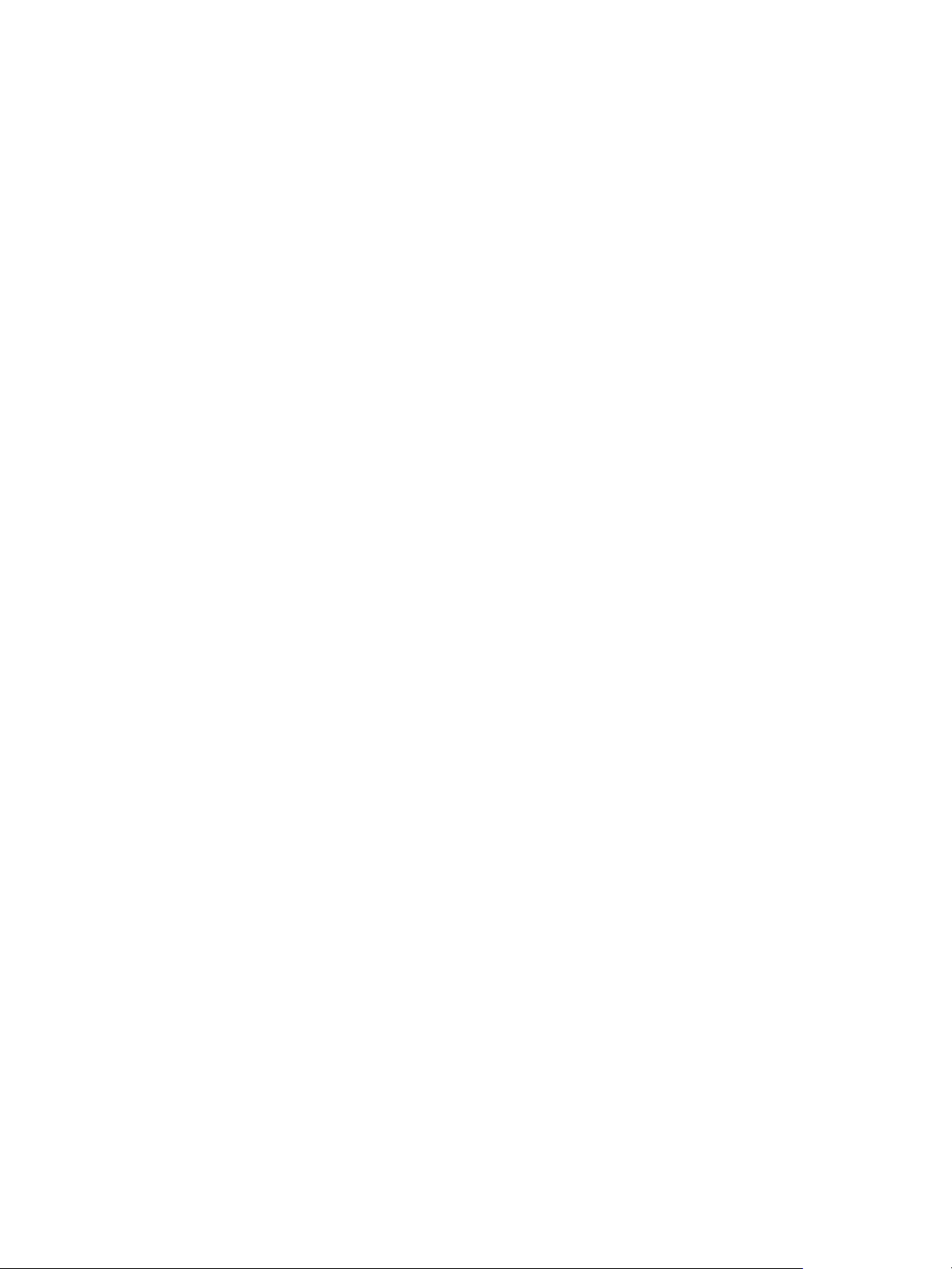
Xerox® CentreWare® Internet Services
Xerox® CentreWare® Internet Services
Xerox® CentreWare® Internet Services is de beheer- en configuratiesoftware die op de interne
®
webpagina's van de printer is geïnstalleerd. Met Xerox
CentreWare® Internet Services kunt u de
printer configureren, beheren en gebruiken via een webbrowser of via een Macintosh- printerdriver.
®
Xerox
CentreWare® Internet Services vereist:
• Een TCP/IP-verbinding tussen de printer en het netwerk in Windows-, Macintosh- of
Linux-omgevingen.
• TCP/IP en HTTP ingeschakeld op de printer.
• Een op het netwerk aangesloten computer met een webbrowser die JavaScript ondersteunt.
Veel van de toepassingen in Xerox
®
CentreWare® Internet Services vereisen de gebruikersnaam en
toegangscode van een beheerder. Om veiligheidsredenen is de standaardtoegangscode van de
systeembeheerder ingesteld op het unieke serienummer van uw printer. Als u op een netwerkprinter
voor het eerst gebruik maakt van Xerox
®
CentreWare® Internet Services na de printerinstallatie, wordt u
gevraagd om de standaardtoegangscode van de systeembeheerder te wijzigen. Als de toegangscode
van de systeembeheerder eenmaal is ingesteld, hebt u toegang tot alle toepassingen en functies in
®
Xerox
CentreWare® Internet Services.
Voor informatie over het wijzigen van de standaardtoegangscode als u voor het eerst gebruik maakt
van Xerox
®
CentreWare® Internet Services, raadpleegt u Toegang tot Xerox
®
CentreWare® Internet
Services en de standaardtoegangscode van de systeembeheerder wijzigen.
Opmerking: Het serienummer bevindt zich op het gegevenslabel aan de achterzijde van de printer.
Het IP-adres van de printer opzoeken
Als u de printerdriver voor een op het netwerk aangesloten printer wilt installeren, is vaak het IP-adres
van uw printer nodig. Het IP-adres wordt ook gebruikt voor toegang tot de instellingen van de printer
via Xerox
configuratie-overzicht.
Het IP-adres van de printer verkrijgen aan de hand van het
configuratie-overzicht
Het configuratie-overzicht geeft informatie weer over de instellingen van het apparaat, waaronder het
serienummer, het IP-adres, de geïnstalleerde instellingen en de softwareversie.
Een configuratie-overzicht afdrukken:
1. Op het bedieningspaneel van de printer houdt u de rode toets Annuleren ongeveer 4 seconden
2. Als het printerstatuslampje snel knippert, laat u de toets los.
®
CentreWare® Internet Services. U kunt het IP-adres van de printer vinden op het
ingedrukt.
Het configuratie-overzicht wordt afgedrukt.
®
B210-printer
Xerox
Handleiding voor de gebruiker
37
Page 38
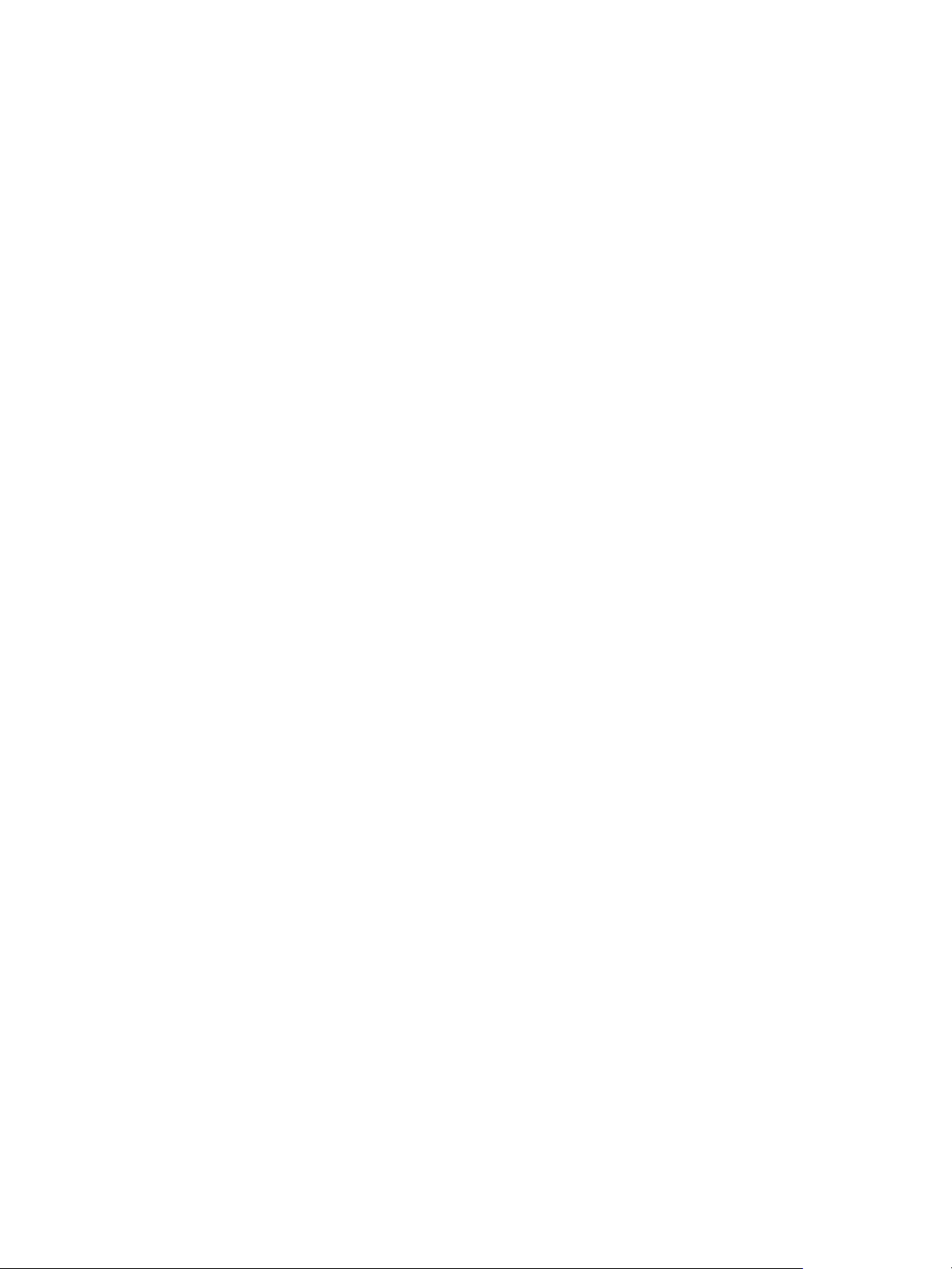
Xerox® CentreWare® Internet Services
Toegang tot Xerox® CentreWare® Internet Services en de standaardtoegangscode van de systeembeheerder wijzigen
Als u op een netwerkprinter voor het eerst gebruik maakt van Xerox
®
CentreWare® Internet Services na
de printerinstallatie, wordt u gevraagd om de standaardtoegangscode van de systeembeheerder te
wijzigen.
De initiële standaardtoegangscode is het serienummer van de printer. Het serienummer van de printer
bevindt zich op het gegevenslabel op de achterklep, en staat ook afgedrukt op het
configuratie-overzicht.
Opmerking: Voor printers die alleen met een USB-verbinding zijn aangesloten, hoeft u deze
procedure niet uit te voeren.
®
Xerox
CentreWare® Internet Services voor het eerst gebruiken en de standaardtoegangscode van de
systeembeheerder wijzigen:
®
1. Toegang tot Xerox
• Voor toegang tot Xerox
CentreWare® Internet Services:
®
CentreWare® Internet Services via een webbrowser opent u op uw
computer een webbrowser en typt in het IP-adres van de printer in het adresveld. Druk op
Enter of Return.
Opmerking: Als u het IP-adres van de printer niet weet, raadpleegt u Het IP-adres van de printer
opzoeken.
• Voor toegang tot Xerox
selecteert u op uw computer Systeemvoorkeuren
®
CentreWare® Internet Services via een Macintosh-printerdriver
Printers en scanners Opties en
toebehoren. Selecteer Toon webpagina printer.
Er verschijnt een bericht waarin u wordt gevraagd om de beheerdersinstellingen te wijzigen.
2. Om de standaardtoegangscode in te voeren, typt u het serienummer van de printer in het veld
Toegangscode.
3. Om een nieuwe toegangscode in te voeren, typt u de nieuwe toegangscode in het veld Nieuwe
toegangscode.
Toegangscodes mogen tussen 4 en 32 tekens bevatten, en de volgende tekens kunnen worden
gebruikt:
• Letters: a - z, A - Z
• Cijfers: 0 - 9
• Speciale tekens: @ / . ‘ & + - # * , _ % ( ) !
4. Om de toegangscode te bevestigen, voert u de toegangscode nogmaals in het veld
Toegangscode bevestigen in.
5. Om de nieuwe toegangscode op te slaan, klikt u op Opslaan.
De toegangscode van de beheerdersaccount wordt bijgewerkt en u krijgt toegang tot Xerox
CentreWare
®
Internet Services.
®
38
®
B210-printer
Xerox
Handleiding voor de gebruiker
Page 39
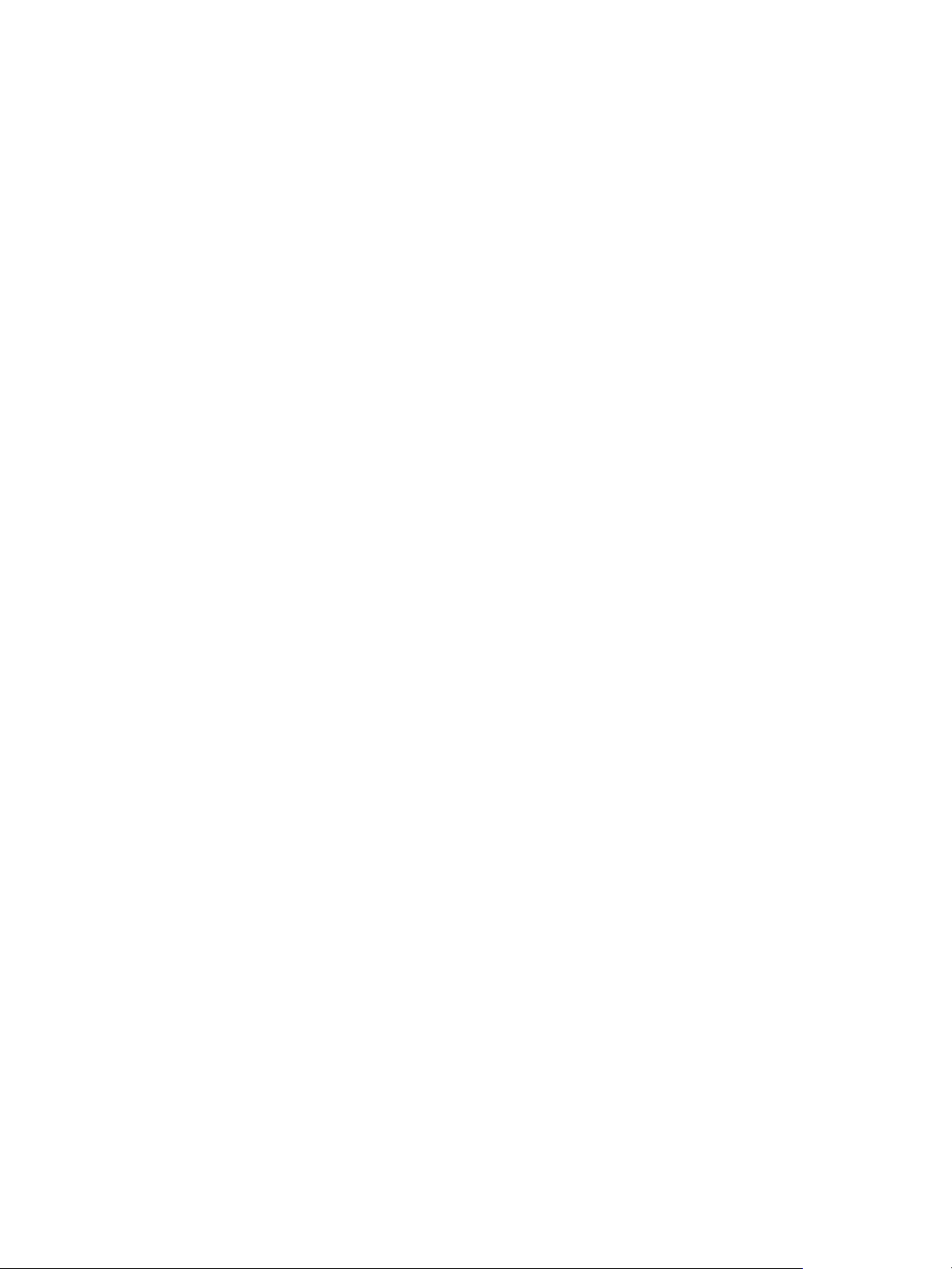
Xerox® CentreWare® Internet Services
Toegang tot de beheerdersaccount van Xerox®
®
CentreWare
Internet Services
Veel van de toepassingen in Xerox
®
CentreWare® Internet Services vereisen de gebruikersnaam en
toegangscode van een beheerder. Als u de beveiligingsopties bijwerkt, wordt u gevraagd om de
aanmeldgegevens van de beheerdersaccount in te voeren.
®
Toegang tot de beheerdersaccount van Xerox
®
1. Toegang tot Xerox
• Voor toegang tot Xerox
CentreWare® Internet Services:
®
CentreWare® Internet Services via een webbrowser opent u op uw
CentreWare® Internet Services:
computer een webbrowser en typt in het IP-adres van de printer in het adresveld. Druk op
Enter of Return.
Opmerking: Als u het IP-adres van de printer niet weet, raadpleegt u Het IP-adres van de printer
opzoeken.
• Voor toegang tot Xerox
selecteert u op uw computer Systeemvoorkeuren
®
CentreWare® Internet Services via een Macintosh-printerdriver
Printers en scanners Opties en
toebehoren. Selecteer Toon webpagina printer.
Opmerking: Als u voor het eerst gebruik maakt van Xerox
®
CentreWare
®
Internet Services na de
printerinstallatie, wordt u gevraagd om de toegangscode van de beheerder te wijzigen. Voor
®
instructies raadpleegt u Toeg a ng to t Xero x
CentreWare® Internet Services en de
standaardtoegangscode van de systeembeheerder wijzigen.
2. Klik op Eigenschappen en configureer vervolgens de benodigde instellingen.
Als u een optie selecteert waarvoor toegang via een beheerdersaccount nodig is, verschijnt er een
beveiligingsvenster voor aanmelding.
3. Bij Gebruikersnaam voert u Admin in. Bij Toegangscode voert u de toegangscode van de
beheerdersaccount in die is ingesteld bij het eerste gebruik van Xerox
®
CentreWare® Internet
Services. Klik op OK.
U kunt nu instellingen configureren en opslaan.
De toegangscode van de systeembeheerder wijzigen
Om ongeoorloofde wijzigingen van de printerinstellingen te voorkomen, moet u zorgen dat de
toegangscode van de beheerdersaccount regelmatig wordt gewijzigd. Zorg dat u de toegangscode op
een veilige plek bewaart.
Opmerking: Als u voor het eerst gebruik maakt van Xerox
®
CentreWare
printerinstallatie, wordt u gevraagd om de toegangscode van de beheerder te wijzigen. Voor
®
instructies raadpleegt u Toeg a ng to t Xero x
CentreWare® Internet Services en de
standaardtoegangscode van de systeembeheerder wijzigen.
®
1. Klik in Xerox
CentreWare® Internet Services op Wijzigingen.
2. Klik op Onderhoud.
3. Klik op Toegangscode beheerder.
Handleiding voor de gebruiker
®
Internet Services na de
®
B210-printer
Xerox
39
Page 40
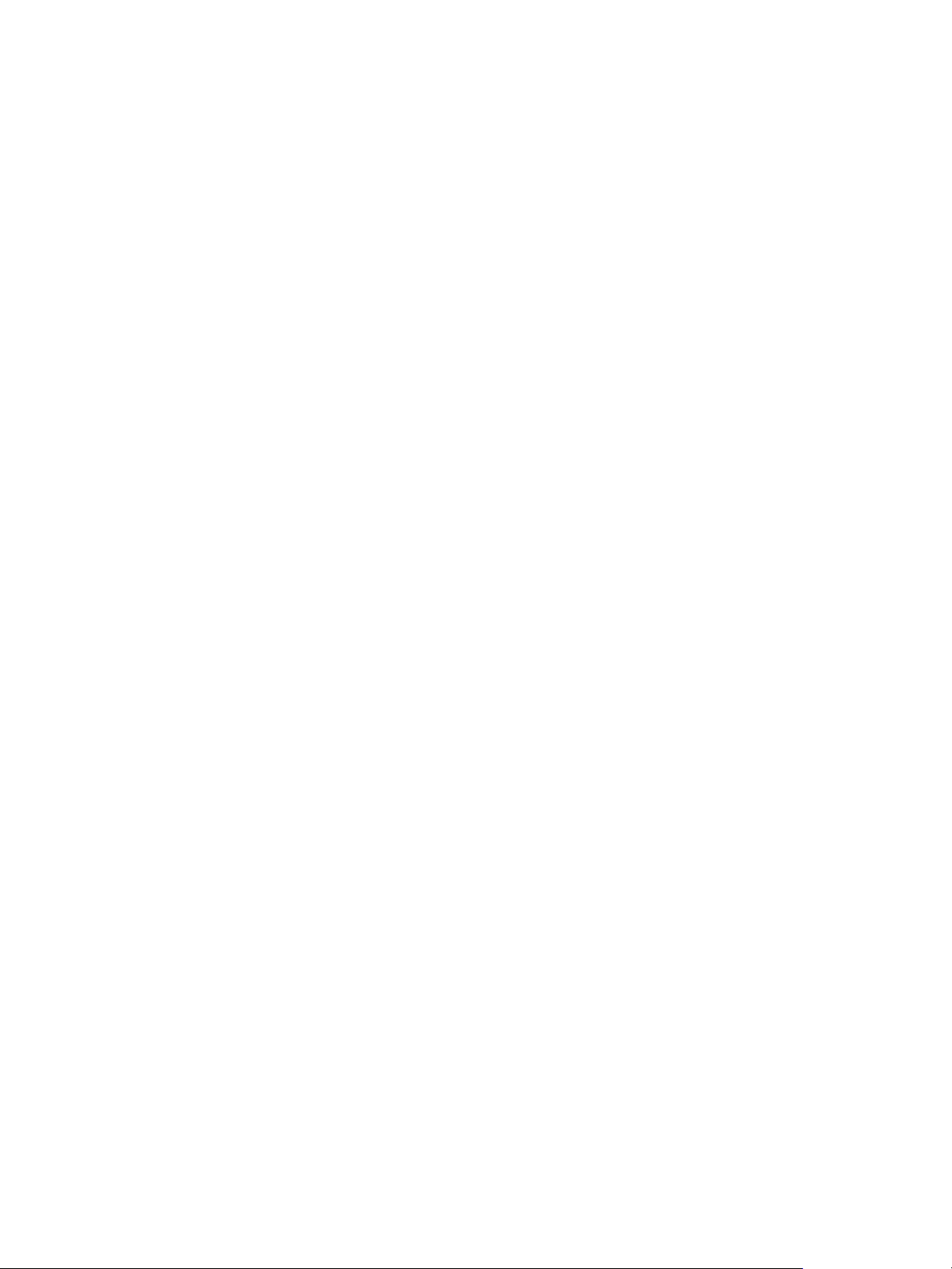
Xerox® CentreWare® Internet Services
4. Als u de toegangscode van de beheerdersaccount wilt wijzigen, voert u een nieuwe toegangscode
in het veld Toegangscode in.
Toegangscodes mogen tussen 4 en 32 tekens bevatten, en de volgende tekens kunnen worden
gebruikt:
• Letters: a - z, A - Z
• Cijfers: 0 - 9
• Speciale tekens: @ / . ‘ & + - # * , _ % ( ) !
5. Om de toegangscode te bevestigen, voert u de toegangscode nogmaals in het veld
Toegangscode bevestigen in.
6. Als u de nieuwe toegangscode wilt opslaan, schakelt u het selectievakje Selecteren om nieuwe
toegangscode op te slaan in.
7. Klik op Save (Opslaan).
40
®
B210-printer
Xerox
Handleiding voor de gebruiker
Page 41
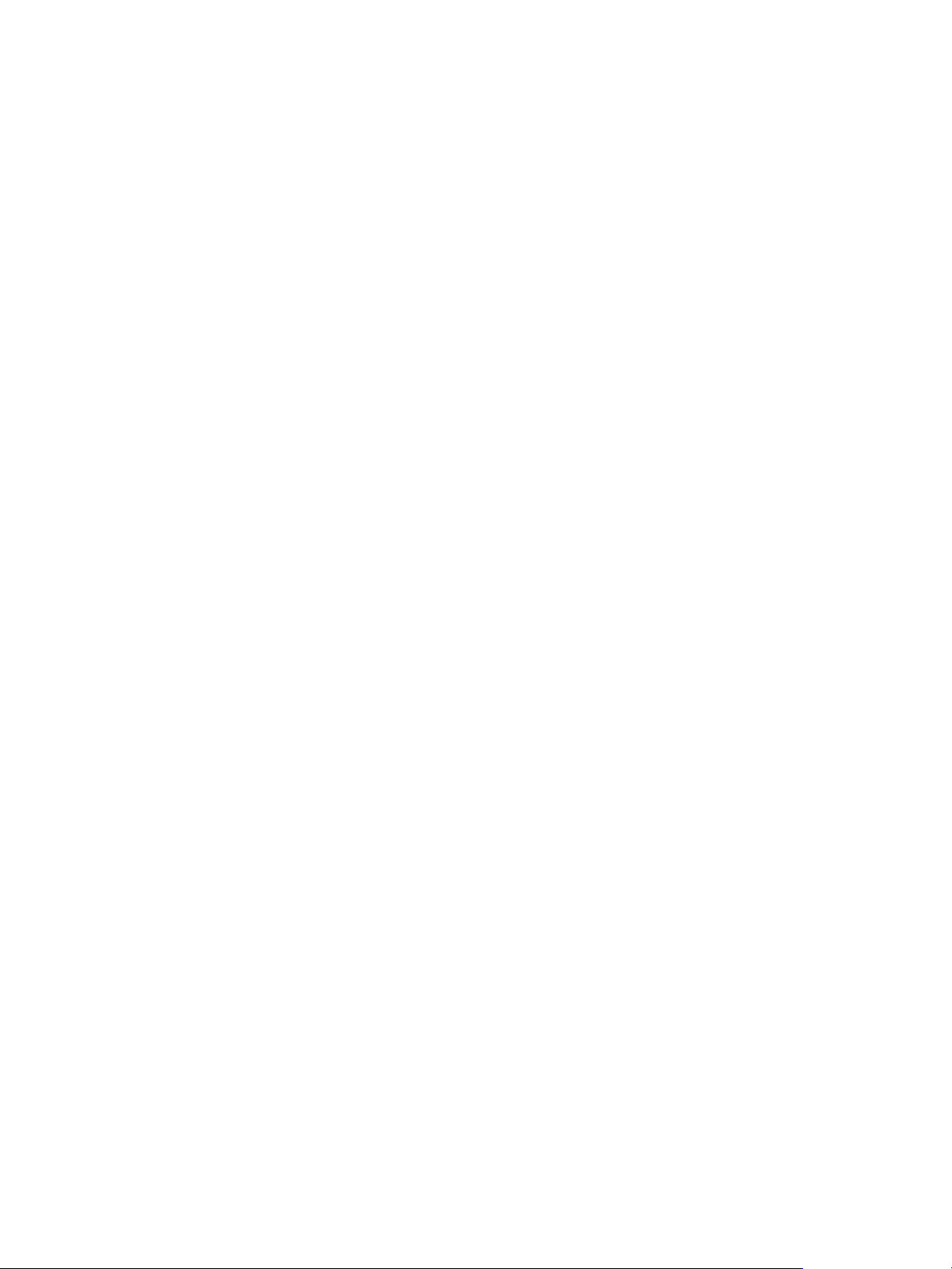
Eerste instellingen
Eerste instellingen
De printer fysiek aansluiten
U kunt de printer rechtstreeks aansluiten op uw computer via een USB-kabel, of u kunt de printer
verbinden met een netwerk via een Ethernetkabel of draadloze verbinding. De vereisten voor hardware
en bekabeling variëren afhankelijk van de diverse verbindingsmethoden. Router, netwerkhubs en
netwerkswitches, modems, Ethernetkabels en USB-kabels worden niet bij de printer geleverd en dienen
te worden aangeschaft.
Opmerking: Als de printer is verbonden met behulp van een USB-kabel, zijn er geen
netwerktoepassingen beschikbaar.
1. Bij netwerkinstallaties sluit u het ene uiteinde van een Ethernetkabel op de Ethernetpoort achter
op de printer aan, en sluit u het andere uiteinde van de kabel op een juist geconfigureerde
netwerkpoort aan.
Bij USB-installaties sluit u het ene einde van een USB-AB-kabel op de USB-B-poort achter op de
printer aan, en sluit u het andere einde op een standaard USB-A-aansluiting op de computer aan.
2. Sluit het netsnoer aan op de printer en steek het netsnoer vervolgens in een stopcontact.
Een netwerkadres toewijzen
De printer verkrijgt standaard automatisch een netwerkadres van een DHCP-server. Als u een statisch
IP-adres wilt toewijzen, DNS-serverinstellingen wilt configureren of andere TCP/IP-instellingen wilt
configureren, raadpleegt u TCP/ IP.
Toegang tot beheer- en configuratie-instellingen
De beheer- en configuratie-instellingen zijn beschikbaar via Xerox
Xerox Easy Printer Manager.
• De toegangscode van de beheerdersaccount is vereist voor toegang tot vergrendelde instellingen
in Xerox
®
CentreWare® Internet Services. De eerste keer dat u Xerox
gebruikt, wordt u gevraagd om de toegangscode van de beheerdersaccount te wijzigen. Voor
informatie over toegang tot Xerox
®
CentreWare
®
Internet Services en over het wijzigen van de
standaardtoegangscode van de beheerder, raadpleegt u Toegang tot Xerox
Internet Services en de standaardtoegangscode van de systeembeheerder wijzigen.
®
CentreWare® Internet Services of via
®
CentreWare
®
Internet Services
®
CentreWare®
®
B210-printer
Xerox
Handleiding voor de gebruiker
41
Page 42

Eerste instellingen
• Xerox Easy Printer Manager is beschikbaar voor Windows- en Macintosh-besturingssystemen en
biedt handige toegang tot apparaatinstellingen en -functies. Als u instellingen wilt wijzigen met
behulp van Xerox Easy Printer Manager, opent u Easy Printer Manager op uw computer. Selecteer
de printer en klik vervolgens op Geavanceerde instellingen of Apparaatinstellingen en configureer
de benodigde instellingen. Voor Windows-besturingssystemen wordt Xerox Easy Printer Manager
automatisch tijdens de installatie van de driver geïnstalleerd. Voor meer informatie over het
installeren van printersoftware raadpleegt u Printersoftware installeren.
Opmerking: Xerox Easy Printer Manager ondersteunt Mac OS X 10.9 - macOS 10.14. Voor latere
®
macOS-versies gebruikt u voor het configureren van het apparaat Xerox
CentreWare® Internet
Services. Voor meer informatie raadpleegt u Toegang tot beheer- en configuratie-instellingen.
Instellingen voor netwerkverbinding
U kunt bedrade en draadloze netwerkverbindingen configureren voor uw apparaat. Voor alle
connectiviteitsinstellingen raadpleegt u Netwerkconnectiviteit.
Ethernet-instellingen configureren
De snelheid van het netwerk wordt automatisch gedetecteerd door de ethernet-interface op de printer.
De juiste snelheid wordt niet altijd gedetecteerd door automatische detectieapparaten die op het
netwerk zijn aangesloten, zoals een hub. Als de netwerksnelheid niet wordt herkend door het apparaat,
kan een verbinding met het netwerk worden tegengegaan door het apparaat en kunnen er fouten
worden gemeld door de switch of router.
Als de netwerksnelheid niet wordt herkend door het apparaat, stelt u de nominale snelheid in. De
nominale snelheid is de maximale snelheid die u van het netwerk verwacht.
Om te controleren of de juiste netwerksnelheid wordt gedetecteerd door de printer, raadpleegt u het
configuratie-overzicht. Voor meer informatie raadpleegt u Het configuratie-overzicht afdrukken.
®
1. Klik in Xerox
CentreWare® Internet Services op Eigenschappen Connectiviteit Fysieke
verbindingen.
2. Klik op Ethernet.
3. Bij Nominale snelheid selecteert u de ethernet-snelheid.
4. Bij MAC-adres wordt het unieke Media Access Control-adres weergegeven.
5. Klik op To ep as se n .
Opmerking: Start de printer opnieuw om de nieuwe instellingen toe te passen.
42
®
B210-printer
Xerox
Handleiding voor de gebruiker
Page 43
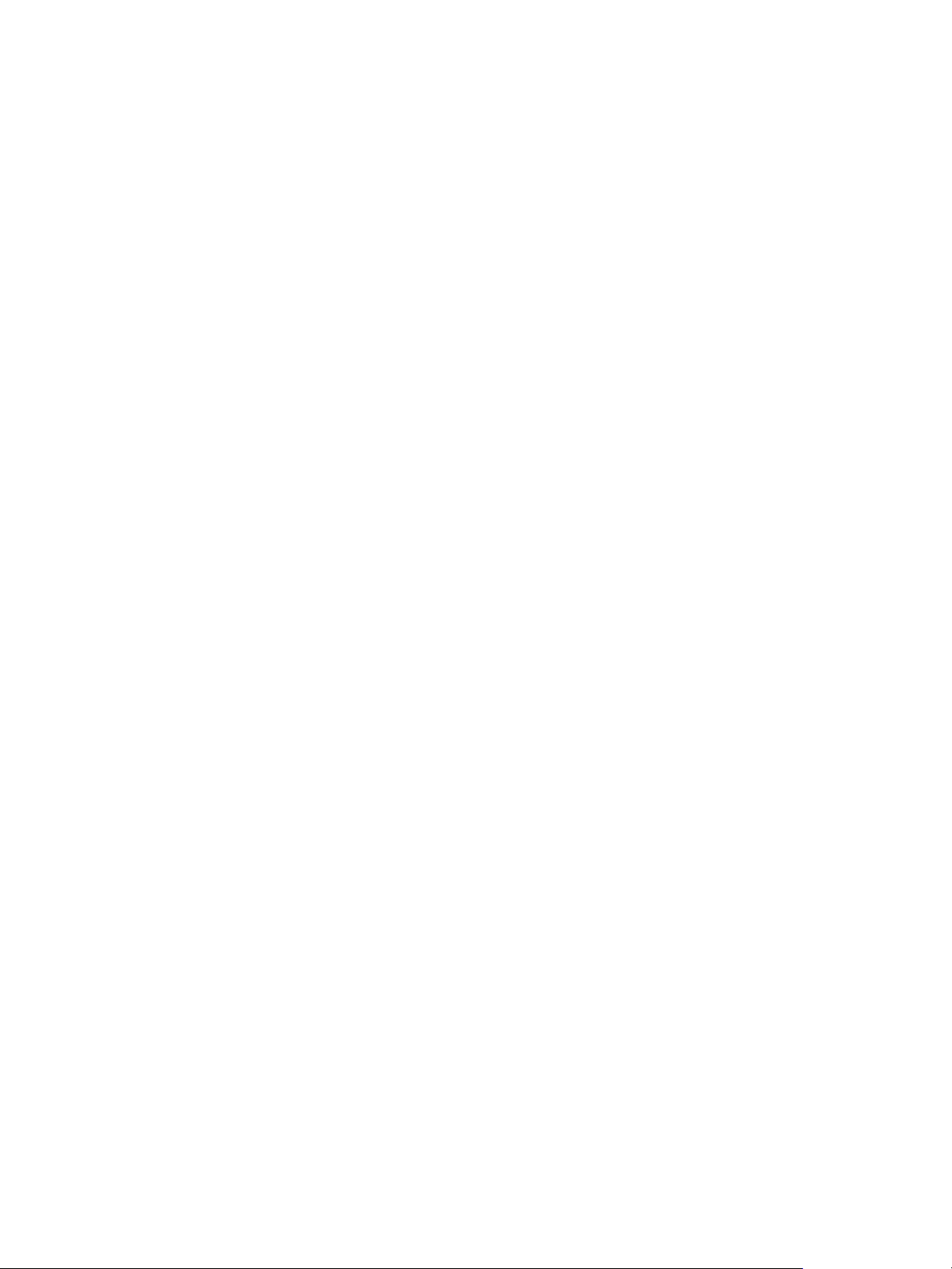
Rechtstreekse USB-verbinding
Eerste instellingen
Opmerking: Xerox Easy Printer Manager ondersteunt Mac OS X 10.9 - macOS 10.14. Voor latere
®
macOS-versies gebruikt u voor het configureren van het apparaat Xerox
CentreWare® Internet
Services. Voor meer informatie raadpleegt u Toegang tot beheer- en configuratie-instellingen.
Als de printer rechtstreeks met uw computer is verbonden via een USB-AB-kabel, configureert u de
instellingen met behulp van Xerox Easy Printer Manager.
1. Sluit het ene uiteinde van de USB-AB-kabel op de USB-B-poort op de achterkant van de printer
aan. Sluit het andere uiteinde op een standaard USB-A-aansluiting op uw computer aan.
2. Open Easy Printer Manager op uw computer.
3. Klik op Printer en selecteer vervolgens de printer met USB-aansluiting.
4. Klik op Geavanceerde instellingen of Apparaatinstellingen.
5. Configureer de benodigde apparaat- en netwerkinstellingen. Klik op Save (Opslaan).
®
B210-printer
Xerox
Handleiding voor de gebruiker
43
Page 44

Algemene instellingen
Algemene instellingen
Algemene instellingen via Xerox® CentreWare® Internet Services
Opmerking: Bij het configureren van instellingen in Eigenschappen wordt u gevraagd om de
gebruikersnaam en toegangscode van de beheerdersaccount in te voeren. Voor informatie over
het aanmelden als beheerder raadpleegt u Toegang tot de beheerdersaccount van Xerox
®
CentreWare
Internet Services.
Een printernaam en -locatie toewijzen
®
Op de pagina Beschrijving van Xerox® CentreWare
®
Internet Services kunt u een naam en locatie
toewijzen aan de printer. Op de pagina Beschrijving vindt u informatie over het productmodel en de
productcode of het serienummer. Met asset-tags kunt u unieke ID's invoeren voor inventarisbeheer.
®
1. Klik in Xerox
CentreWare® Internet Services op Eigenschappen Beschrijving.
2. In het gedeelte Identificatie:
a. Typ een naam voor de printer bij Apparaatnaam.
b. Typ de locatie van de printer bij Locatie.
c. Typ desgewenst unieke ID's bij Asset-tag Xerox en Asset-tag klant.
3. In het gedeelte Geografische locatie typt u bij Breedtegraad en Lengtegraad de coördinaten in
decimale notatie.
4. Klik op To ep as se n .
Het configuratie-overzicht afdrukken
Het configuratie-overzicht vermeldt alle huidige instellingen van de printer. Er wordt bij het starten van
de printer standaard een configuratie-overzicht afgedrukt.
®
1. Klik in Xerox
2. Klik op Afdrukken
3. Klik bij Configuratie-overzicht op Afdrukken.
4. Klik op OK.
CentreWare® Internet Services op Eigenschappen Services.
Overzichten.
De configuratiepagina afdrukken
Op de configuratiepagina vindt u actuele, gedetailleerde informatie over de configuratie van het
apparaat. U kunt deze pagina raadplegen voor informatie zoals apparaatprofiel, printerinstellingen en
netwerkinstellingen. U kunt de pagina afdrukken als referentie.
®
1. Klik in Xerox
Configuratie.
44
Xerox
Handleiding voor de gebruiker
CentreWare® Internet Services op Eigenschappen Algemene instellingen
®
B210-printer
Page 45

Algemene instellingen
2. Als u het configuratie-overzicht wilt afdrukken, klikt u op Lijst systeemgegevens afdrukken.
3. Klik op OK.
Waarschuwingen beheren
Op de pagina Actieve waarschuwingen vindt u printerinformatie, zoals de printernaam en -locatie
evenals een lijst met huidige waarschuwingen. U kunt informatie over waarschuwingen bekijken, zoals
de statuscode, een beschrijving van het probleem en het aanbevolen trainingsniveau om het probleem
op te lossen.
Waarschuwingen bekijken:
®
1. Klik in Xerox
CentreWare® Internet Services op Status Waarschuwingen.
2. Als u de pagina wilt bijwerken, klikt u op Vernieuwen.
Instellingen voor energiebeheer
De hoeveelheid elektriciteit die de printer verbruikt, is afhankelijk van de manier waarop de printer
wordt gebruikt. Dit apparaat is zodanig ontworpen en geconfigureerd dat u uw elektriciteitsverbruik
kunt verlagen.
De energiespaarstanden op uw apparaat zijn standaard ingeschakeld om het energieverbruik te
verminderen. Als de printer gedurende een gespecificeerde periode niet wordt gebruikt, schakelt de
printer over op de Energiespaarstand en dan op de Slaapstand. Om het stroomverbruik van het
apparaat te verminderen, blijven in een dergelijke stand alleen essentiële functies actief.
Opmerking: Als u de standaard activeringstijden voor energiebesparing wijzigt, kan dit leiden tot
een algeheel hoger energieverbruik van de printer. Houd rekening met een hoger stroomverbruik
van de printer als u de energiespaarstanden uitschakelt of een lange periode voor activiteit instelt.
U kunt de printer ook automatisch laten uitschakelen, hetzij na een bepaalde tijd, of wanneer er geen
activiteit op de printer wordt gedetecteerd.
Opmerking: De toepassing Automatisch uitschakelen is niet als fabrieksinstelling ingeschakeld
vanwege netwerkactiviteit. De functie wordt als optie aangeboden en kan op elk gewenst moment
worden geconfigureerd. Voor instructies raadpleegt u Automatisch uitschakelen configureren.
De instellingen voor energiebesparing configureren
1. Klik in Xerox
2. Klik op Energiebeheer.
3. Selecteer de gewenste instelling voor Energiespaarstand 1 en Energiespaarstand 2:
• Timer voor energiespaarstand 1: geef aan hoe lang de printer inactief blijft voordat wordt
overgeschakeld van de mode Gereed naar de energiespaarstand.
• Timer voor energiespaarstand 2: geef aan hoe lang de printer in de energiespaarstand blijft
staan voordat wordt overgeschakeld op de slaapstand.
®
CentreWare® Internet Services op Eigenschappen Algemene instellingen.
Opmerking: de som van de twee timers mag niet meer dan 119 minuten zijn.
4. Klik op To ep as se n .
Handleiding voor de gebruiker
Xerox
®
B210-printer
45
Page 46

Algemene instellingen
5. Klik op OK.
Automatisch uitschakelen configureren
1. Klik in Xerox
®
CentreWare® Internet Services op Eigenschappen Algemene instellingen.
2. Klik op Energiebeheer.
3. Selecteer de gewenste instellingen voor Time-out voor automatisch uitschakelen:
• Inschakelen: met deze optie wordt de printer automatisch uitgeschakeld na de opgeven
tijdsperiode. Klik op Inschakelen geef aan hoe lang de printer inactief blijft voordat deze
automatisch wordt uitgeschakeld. U kunt 5 - 240 minuten invoeren.
• Uitschakelen: met deze optie kunt u de functie Automatisch uitschakelen uitzetten.
• Auto-herkenning: Als u de printer automatisch wilt laten uitschakelen wanneer er geen
activiteit wordt gedetecteerd, klikt u op Autom. detectie.
4. Klik op To ep as se n .
5. Klik op OK.
2-zijdige modus
Deze instelling detecteert automatisch pagina's die alleen op 1 zijde moeten worden afgedrukt. Met
deze toepassing verhoogt u de afdruksnelheid.
®
1. Klik in Xerox
2. Klik op 2-zijdige modus.
3. Klik bij Smart Duplexing (Slim 2-zijdig afdrukken) op Inschakelen.
4. Klik op To ep as se n .
5. Klik op OK.
CentreWare® Internet Services op Eigenschappen Algemene instellingen.
Lade-instellingen
Met Lade-instellingen bepaalt u hoe de printer omgaat met de papierladen. Er zijn twee modi:
• Overslaan: met deze optie worden de ladekenmerken genegeerd bij het afdrukken van een
opdracht. De afdrukopdracht maakt gebruik van het papier in de lade.
• Statisch: met deze optie wordt een lade toegewezen voor alle opdrachten die de papiersoort in de
lade gebruiken, en voor afdrukopdrachten waarbij geen specifieke lade is opgeven.
Lade-instellingen configureren
1. Klik in Xerox
2. Klik op Lade-instellingen.
3. Bij Handmatige invoer:
a. selecteer een mode.
b. Als u het bevestigingsscherm voor de lade wilt inschakelen, klikt u op Inschakelen.
4. Bij Lade 1 klikt u op Inschakelen om het bevestigingsscherm voor de lade in te schakelen.
5. Klik op To ep as se n .
46
Xerox
Handleiding voor de gebruiker
®
CentreWare® Internet Services op Eigenschappen Algemene instellingen.
®
B210-printer
Page 47

Algemene instellingen
6. Klik op OK.
Facturering en tellers
tellerinformatie
De pagina Tellerinformatie geeft het serienummer van de printer en het totale aantal afdrukken weer.
®
1. Klik in Xerox
Facturering en tellers.
2. Klik op Te ll er i nf o rm a ti e .
3. Als u de pagina wilt bijwerken, klikt u op Vernieuwen.
Gebruikstellers
De pagina Gebruikstellers geeft het totale aantal pagina's weer dat door de printer is afgedrukt of
gegenereerd. U kunt de gebruiksaantallen bekijken voor gemaakte afdrukken, vellen en afgedrukte
2-zijdige vellen.
1. Klik in Xerox
Facturering en tellers.
2. Klik op Gebruikstellers.
3. Als u de pagina wilt bijwerken, klikt u op Vernieuwen.
CentreWare® Internet Services op Eigenschappen Algemene instellingen
®
CentreWare® Internet Services op Eigenschappen Algemene instellingen
De netwerkinstelling voor de printer terugzetten op de fabrieksstandaard
Als u de netwerkinstellingen wilt terugzetten op de fabrieksstandaarden, gebruikt u de optie
Fabrieksstandaard netwerk.
LET OP: Als u deze procedure uitvoert, worden alle netwerkinstellingen verwijderd en wordt de
netwerkverbinding met de printer onmiddellijk verbroken.
1. Klik in Xerox
2. Klik op Fabrieksstandaard netwerk.
Er verschijnt een waarschuwingsbericht.
3. Klik ter bevestiging op OK.
Opmerking: Als de printer via een Ethernetkabel met het netwerk is verbonden en de
netwerkinstellingen opnieuw worden ingesteld, worden de printerinstellingen standaard op
draadloos ingesteld. Als u de netwerkinstellingen opnieuw wilt configureren naar draadloos, sluit u
de printer op een computer aan met een USB-AB-kabel en wijzigt u de netwerkinstellingen via
Xerox Easy Printer Manager. Voor instructies raadpleegt u Rechtstreekse USB-verbinding.
®
CentreWare® Internet Services op Status Algemeen.
®
B210-printer
Xerox
Handleiding voor de gebruiker
47
Page 48
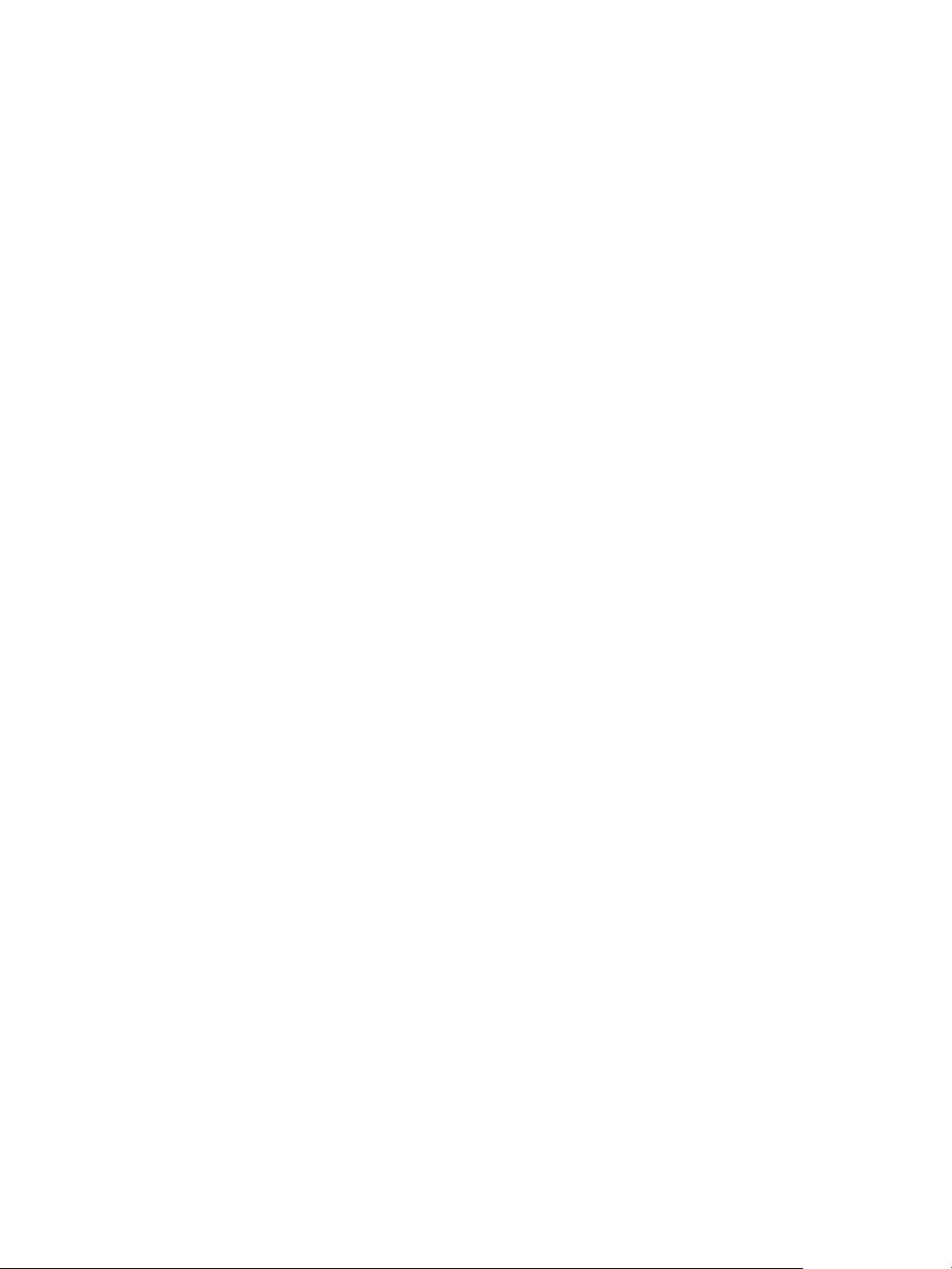
Algemene instellingen
Ondersteuningsinformatie
Op de pagina Ondersteuning in Xerox
®
CentreWare® Internet Services wordt contactinformatie
weergegeven voor service en verbruiksartikelen en voor de systeembeheerder. U kunt deze informatie
aanpassen, zodat uw bedrijfsgegevens worden weergegeven voor apparaatgebruikers.
Uw eigen aangepaste informatie toevoegen:
®
1. Klik in Xerox
CentreWare® Internet Services op Ondersteuning.
2. Klik op Instellingen bewerken.
3. Werk de velden bij met uw informatie en klik op Toepassen.
4. Klik op OK.
48
®
B210-printer
Xerox
Handleiding voor de gebruiker
Page 49
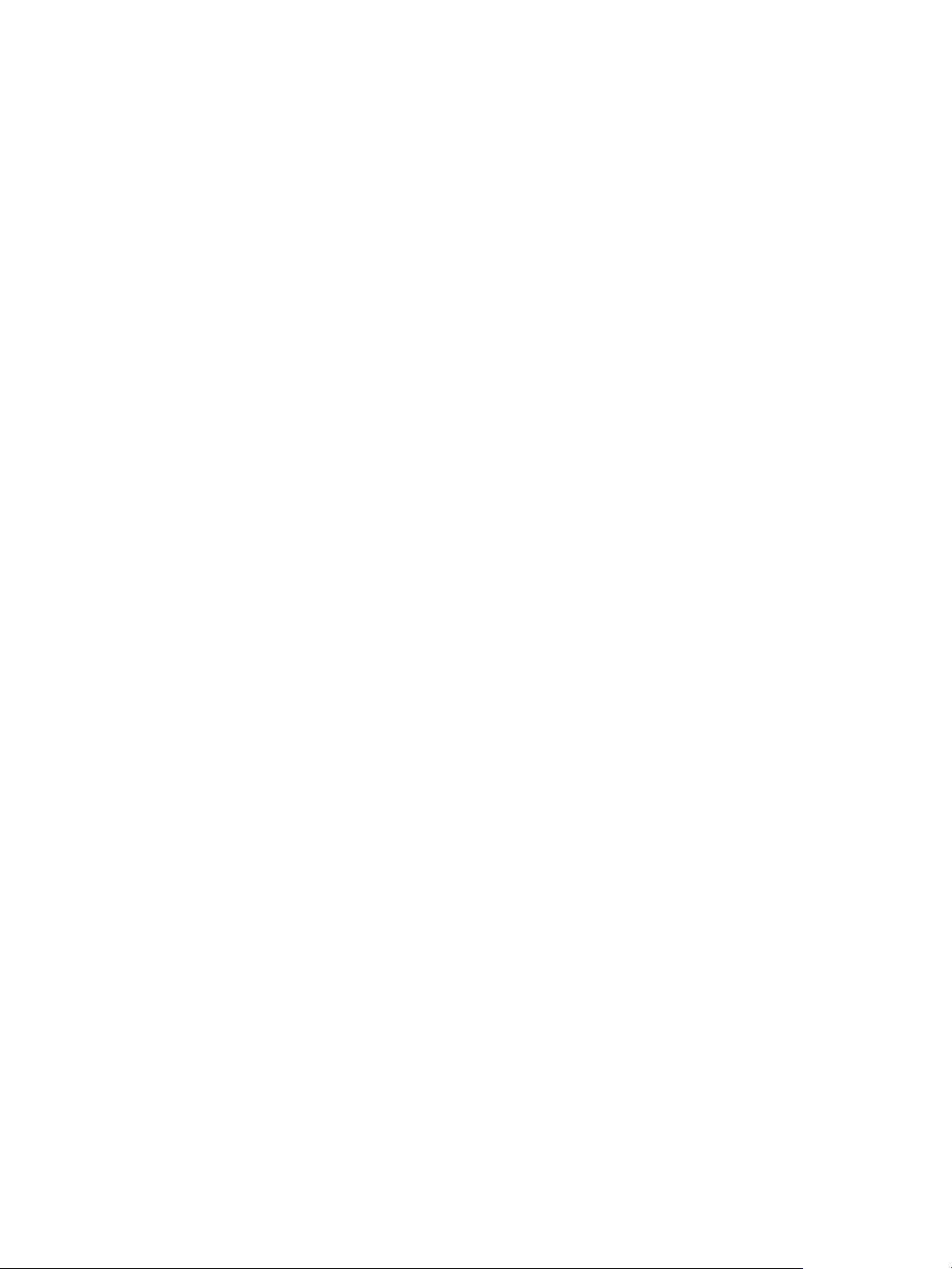
Netwerkconnectiviteit
Netwerkconnectiviteit
TCP/IP
Computers en printers maken voornamelijk gebruik van TCP/IP-protocollen voor communicatie via een
Ethernet-netwerk. Bonjour is een discovery-protocol waarmee apparaten op een TCP/IP-netwerk elkaar
kunnen detecteren zonder kennis van specifieke IP-adressen. Bonjour is ingebouwd in
Macintosh-besturingssystemen. U kunt Bonjour op Windows-apparaten installeren.
Met TCP/IP-protocollen is voor elke printer en computer een uniek IP-adres vereist. Veel netwerken en
kabels en DSL-routers gebruiken een DHCP-server (Dynamic Host Configuration Protocol). Een
DHCP-server kent automatisch een IP-adres toe aan elke computer en printer op het netwerk die is
geconfigureerd voor het gebruik van DHCP.
Als u een kabel of DSL-router gebruikt, raadpleegt u de documentatie bij uw router voor informatie over
IP-adressering.
Opmerking: Bij het configureren van instellingen in Eigenschappen wordt u gevraagd om de
gebruikersnaam en toegangscode van de beheerdersaccount in te voeren. Voor informatie over
het aanmelden als beheerder raadpleegt u Toegang tot de beheerdersaccount van Xerox
®
CentreWare
Internet Services.
®
TCP/IP-instellingen configureren via Xerox
®
CentreWare® Internet
Services
Als uw printer een geldig netwerkadres heeft, kunt u TCP/IP-instellingen configureren in Xerox
CentreWare
®
Internet Services. Voor meer informatie raadpleegt u Een netwerkadres toewijzen.
IPv4 configureren
U kunt IPv4 of IPv6 als aanvulling op of in plaats van elkaar gebruiken.
®
1. Klik in Xerox
2. Klik op TCP/IP.
3. Bij Protocol selecteert u Ingeschakeld.
4. Typ bij Hostnaam een unieke naam voor uw printer.
5. Selecteer een optie onder Resolutie IP-adres: De velden die verschijnen, zijn afhankelijk van de
optie die u selecteert.
• STATIC: Met deze optie wordt dynamische adressering uitgeschakeld en kunt u een statisch
IP-adres invoeren. Typ het IP-adres van het apparaat, het subnetmasker en het
gateway-adres.
• BOOTP: Met deze optie kan de printer een IP-adres verkrijgen van een BOOTP-server die niet
op DHCP-verzoeken reageert.
• DHCP: Met deze optie kan de DHCP-server een IP-adres toewijzen aan de printer.
Dynamische DNS-registratie is ingeschakeld.
6. Bij Domeinnaam typt u de FQDN-naam (Fully Qualified Domain Name) van de verificatieserver.
CentreWare® Internet Services op Eigenschappen Connectiviteit Protocollen.
®
®
B210-printer
Xerox
Handleiding voor de gebruiker
49
Page 50
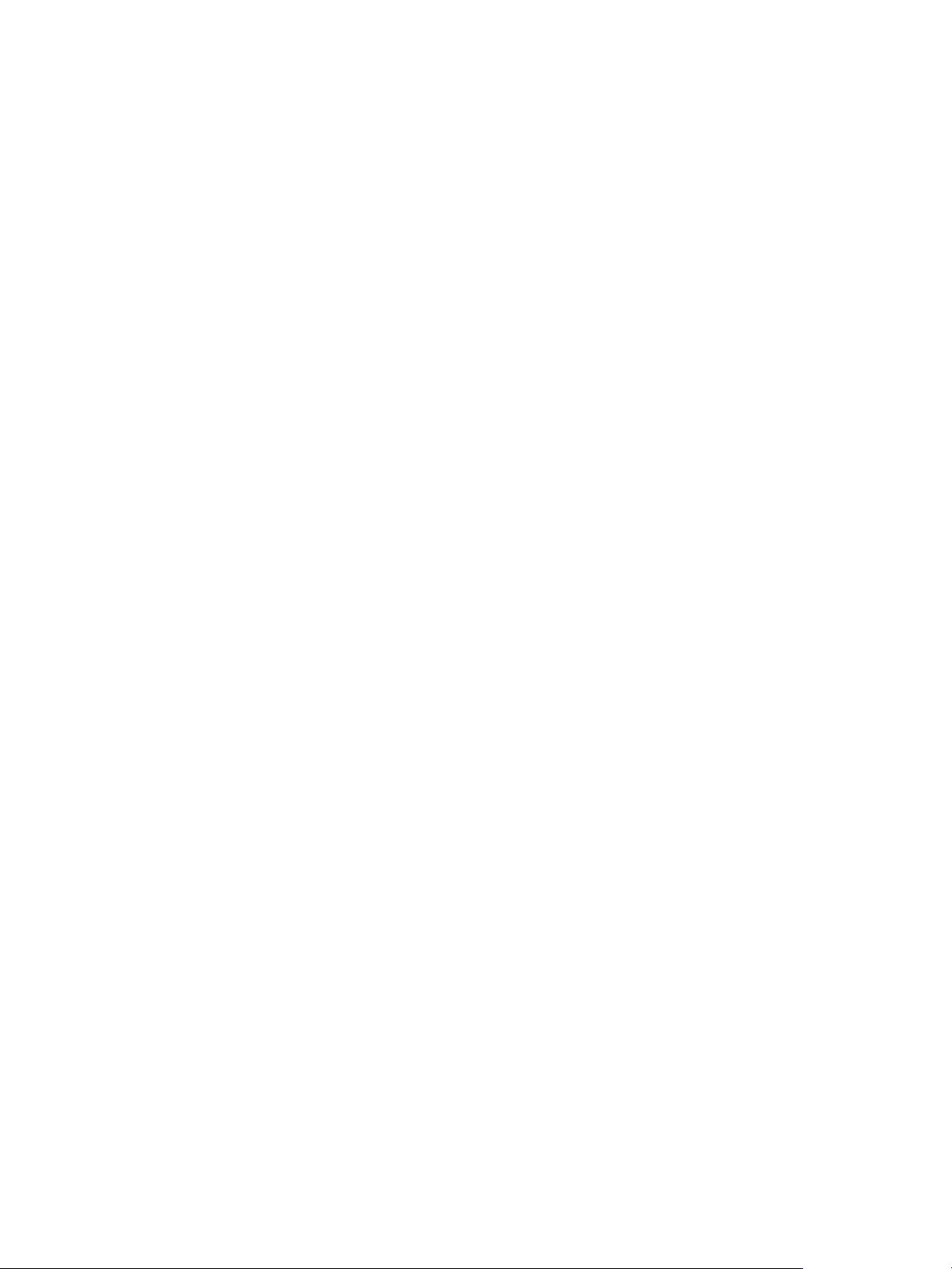
Netwerkconnectiviteit
7. Bij DNS-configuratie typt u het IP-server voor maximaal drie servers.
8. Als u een vrijgaveverzoek wilt verzenden naar de DHCP- en DNS-servers, selecteert u bij
Dynamische DNS-registratie Ingeschakeld. Als het verzoek door de servers wordt goedgekeurd,
worden het huidige IP-adres en de dynamische DNS-naam vrijgegeven wanneer de printer wordt
uitgeschakeld.
9. Voor een netwerk zonder configuraties voert u de volgende stappen uit:
• Als u wilt dat de printer een adres aan zichzelf toewijst als de DHCP-server geen adres
verstrekt, selecteert u bij Zelf-toegewezen adres Ingeschakeld.
• Als u wilt dat gebruikers via Bonjour verbinding kunnen maken met de printer en deze kunnen
zien, selecteert u bij Multicast-DNS Ingeschakeld.
10. Klik op To ep as se n.
IPv6 configureren
IPv6-hosts kunnen zichzelf automatisch configureren wanneer ze zijn aangesloten op een gerouteerd
IPv6-netwerk via ICMPv6 (Internet Control Message Protocol Versie 6). ICMPv6 voert
foutenrapportages voor IP en andere testfuncties uit. Wanneer een host voor het eerst op een netwerk
wordt aangesloten, verzendt deze een aanvraagverzoek voor linklocal-multicast-routers om
configuratieparameters. Routers met de juiste configuratie beantwoorden dit verzoek met een
RA-pakket (Router Advertisement) met daarin de configuratieparameters op netwerkniveau.
®
1. Klik in Xerox
CentreWare® Internet Services op Eigenschappen Connectiviteit Protocollen.
2. Klik op TCP/IP.
3. Als u TCP/IPv6 wilt inschakelen, selecteert u bij Protocol Ingeschakeld.
4. Bij Standaardinstellingen DHCP (Dynamic Host Configuration Protocol) selecteer hoe DHCP
werkt bij IPv6.
5. Voer de volgende stappen uit om handmatig een adres op te geven.
• Bij Handmatig adres selecteert u Ingeschakeld.
• Selecteer een Router voorvoegsel in het menu, of klik op To ev oe ge n om het voorvoegsel in te
vullen voor handmatig ingevoerde adressen.
6. Voer de volgende stappen uit om DNSv6 te configureren.
• Voer een geldige IPv6-domeinnaam in.
• Voer bij Primair DNSv6-serveradres een IP-adres in.
• Voer bij Secundair DNSv6-serveradres een IP-adres in.
• Als u Dynamische DNSv6-registratie wilt inschakelen, selecteert u Inschakelen.
7. Klik op To ep as se n .
50
®
B210-printer
Xerox
Handleiding voor de gebruiker
Page 51
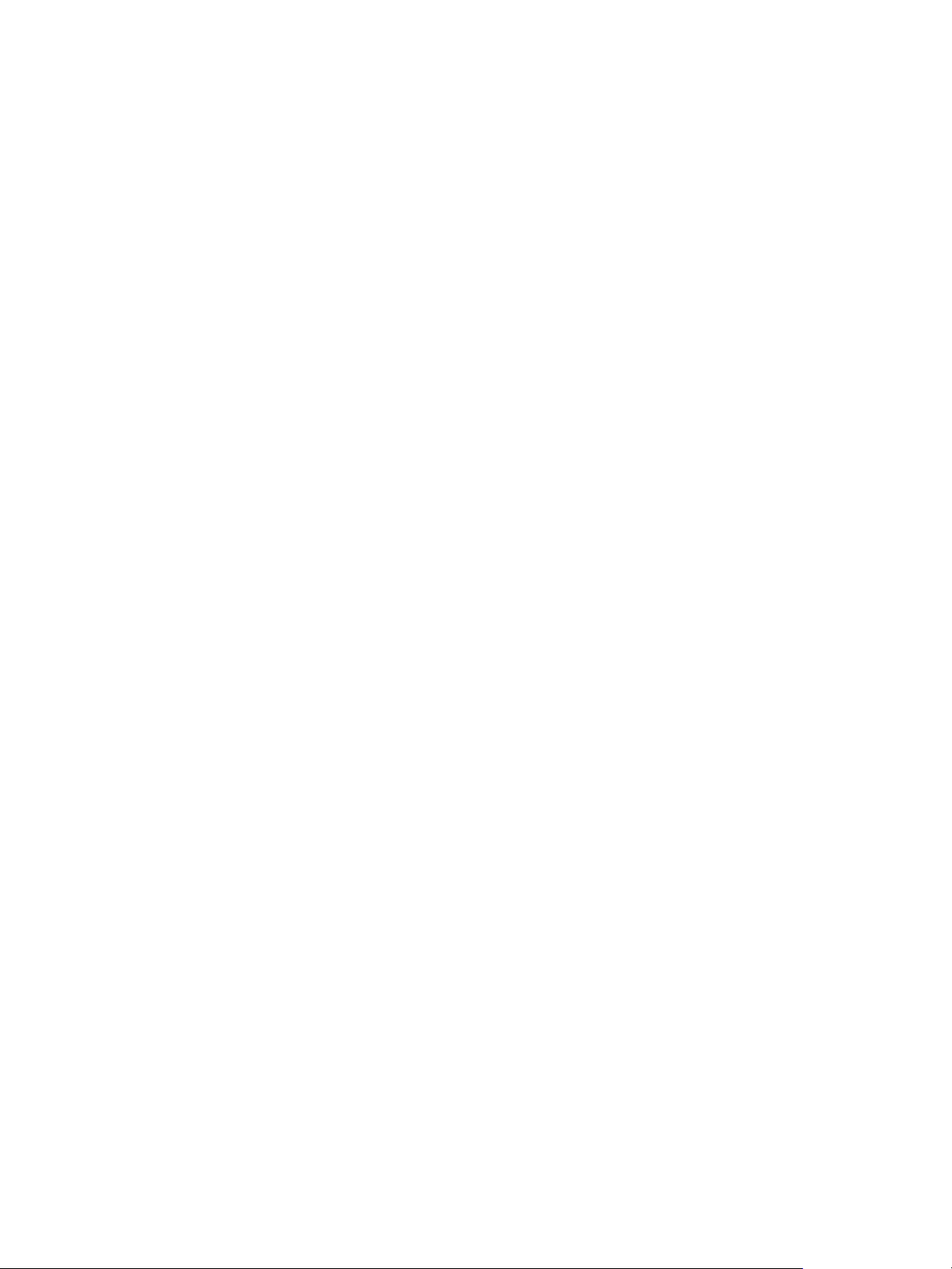
Netwerkconnectiviteit
SLP
Printers maken gebruik van Service Location Protocol (SLP) om services aan te kondingen en op te
zoeken op een lokaal newerk zonder configuratie vooraf. Als SLP is ingeschakeld, fungeert de printer als
een Service Agent (SA) en kondigt diens services aan bij User Agents (UA) op het netwerk met behulp
van SLP.
Directory Agents (DA) zijn onderdelen waarmee services in een cache worden opgeslagen. Deze
worden gebruikt in grote netwerken om de hoeveelheid verkeer te verminderen. DA's zijn optioneel. Als
er een DA aanwezig is, moeten User Agents (UA's) en System Agents (SA's) deze verplicht gebruiken in
plaats van rechtstreeks te communiceren met de printer.
Opmerking: Bij het configureren van instellingen in Eigenschappen wordt u gevraagd om de
gebruikersnaam en toegangscode van de beheerdersaccount in te voeren. Voor informatie over
het aanmelden als beheerder raadpleegt u Toegang tot de beheerdersaccount van Xerox
®
CentreWare
Internet Services.
®
SLP-instellingen configureren via Xerox
1. Klik in Xerox
®
CentreWare® Internet Services op Eigenschappen Connectiviteit Protocollen.
®
CentreWare® Internet Services
2. Klik op SLP.
3. Bij Protocol selecteert u Inschakelen.
4. Bij Directory Agent typt u zo nodig het IP-adres voor de Directory Agent (DA).
• Als u services wilt groeperen, typt u zo nodig een naam bij Scope 1, 2 en 3. Printers kunnen
geen services herkennen die zich in verschillende scopes bevinden.
• Bij Soort bericht selecteert u een optie.
• Multicast: Deze optie zorgt voor routering van multicast-pakketten tussen subnetten
voor service discovery.
• Broadcast: Als uw netwerk geen ondersteuning biedt voor multicast-routering, selecteert
u deze optie.
5. Bij Multicast Radius typt u een waarde tussen 0 en 255.
6. Bij Maximale verzendeenheid (MTU) typt u een waarde tussen 484 en 32768.
7. Bij Registratie levensduur typt u een waarde in uren. Tussen 1 en 24.
8. Klik op To ep as se n .
SNMP
SNMP (Simple Network Management Protocol) is een set netwerkprotocollen waarmee u apparaten op
het netwerk kunt beheren en bewaken.
®
U kunt de SNMP-configuratiepagina's in Xerox
CentreWare® Internet Services gebruiken om:
• Algemene traps voor mislukte verificatie inschakelen of uitschakelen
• Schakel SNMPv3 in op het creëren van een gecodeerd kanaal voor beveiligd printerbeheer.
• Privacy, verificatieprotocollen en codes voor beheer- en belangrijke gebruikersaccounts toewijzen.
®
B210-printer
Xerox
Handleiding voor de gebruiker
51
Page 52
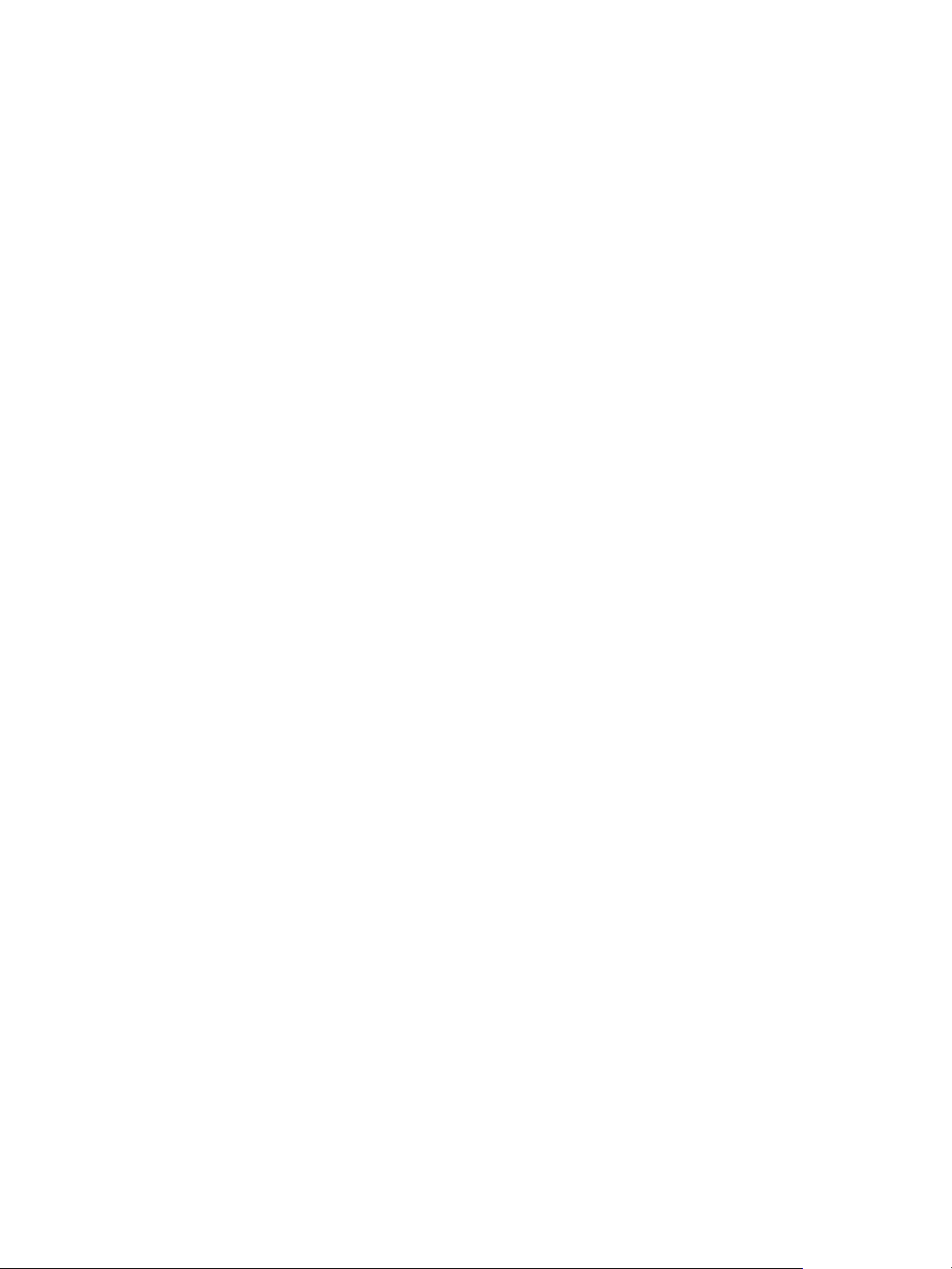
Netwerkconnectiviteit
• Lees- en schrijftoegang tot gebruikersaccounts toewijzen.
• SNMP-toegang tot de printer beperken met behulp van hosts.
Opmerking: Bij het configureren van instellingen in Eigenschappen wordt u gevraagd om de
gebruikersnaam en toegangscode van de beheerdersaccount in te voeren. Voor informatie over
het aanmelden als beheerder raadpleegt u Toegang tot de beheerdersaccount van Xerox
®
CentreWare
Internet Services.
®
SNMP inschakelen via Xerox
1. Klik in Xerox
®
CentreWare® Internet Services op Eigenschappen Connectiviteit Protocollen.
®
CentreWare® Internet Services
2. Klik op SNMP.
3. Bij Protocol selecteert u Inschakelen.
4. Als u de SNMP-eigenschappen wilt configureren, klikt u bij SNMP-eigenschappen bewerken op
Bewerken.
5. Bij Groepsnamen voert u de GET- en SET-groepsnamen in.
6. Bij Standaard TRAP-groepsnaam typt u een naam.
7. Bij Algemene traps voor mislukte verificatie kunt u een trap laten generen bij elk SNMP-verzoek
met een ongeldige groepsnaam dat op de printer wordt ontvangen, door op Inschakelen te
klikken.
8. Klik op To ep as se n .
SNMP-trapbestemmingsadres configureren via Xerox
®
CentreWare®
Internet Services
U kunt IP-adressen toevoegen, bewerken of verwijderen voor netwerkbeheerwerkstations die traps van
het apparaat ontvangen.
®
1. Klik in Xerox
CentreWare® Internet Services op Eigenschappen Connectiviteit Protocollen.
2. Klik op SNMP.
3. Klik in het gedeelte Trapbestemmingsadres op IP-adres toevoegen.
4. Bij IP-trapbestemmingsadres typt u het IP-adres van de host waarop de SNMP-manager die
traps ontvangt, wordt uitgevoerd.
5. Typ het UDP-poortnummer.
6. Voer de volgende stappen uit om de traps toe te voegen.
• Typ een naam bij TRAP-groepsnaam.
• Bij Te ontvangen traps selecteert u de soort traps die de SNMP-manager ontvangt.
7. Klik op To ep as se n .
SNMPv3
SNMPv3 is de huidige standaardversie van SNMP en is gedefinieerd door de Internet Engineering Task
Force (IETF). Deze versie bevat drie belangrijke beveiligingsfuncties:
52
®
B210-printer
Xerox
Handleiding voor de gebruiker
Page 53

Netwerkconnectiviteit
• Berichtintegriteit om te controleren of een pakket niet is gemanipuleerd tijdens de verzending
• Verificatie om te controleren of het bericht van een geldige bron afkomstig is
• Codering van pakketten ter voorkoming van ongeautoriseerde toegang
Opmerking: Bij het configureren van instellingen in Eigenschappen wordt u gevraagd om de
gebruikersnaam en toegangscode van de beheerdersaccount in te voeren. Voor informatie over
het aanmelden als beheerder raadpleegt u Toegang tot de beheerdersaccount van Xerox
®
CentreWare
Internet Services.
®
SNMPv1/v2c configureren met SNMPv3 via Xerox
®
CentreWare® Internet
Services
SNMP versie 1 (SNMPv1) is de initiële implementatie van het SNMP-protocol. SNMPv1 werkt via
protocollen zoals User Datagram Protocol (UDP).
SNMPv2c bevat verbeteringen met betrekking tot prestaties, vertrouwelijkheid en communicatie
tussen managers ten opzichte van SNMPv1. SNMPv2c maakt echter gebruik van de eenvoudige
groepsgebaseerde beveiligingsmethode van SNMPv1.
®
1. Klik in Xerox
2. Klik op SNMPv3.
3. Bij SNMPv3 toestaan met SNMPv1/v2c selecteert u Inschakelen.
4. Bij SNMPv3 selecteert u Inschakelen.
Opmerking: Sommige opties worden bewerkbaar nadat u SNMPv3 hebt ingeschakeld.
5. Bij Gebruikersnaam typt u de gebruikersnaam van de beheerder voor SNMPv3-verificatie.
6. Typ een toegangscode bij Verificatietoegangscode. Deze verificatietoegangscode wordt gebruikt
om een sleutel (code) te genereren die voor verificatie wordt gebruikt.
7. Selecteer bij Algoritme een controlesom-coderingsalgoritme.
8. Typ een toegangscode bij Privacy toegangscode. Deze privacy toegangscode wordt gebruikt voor
de codering van SNMPv3-gegevens. De wachtwoordzin die wordt gebruikt voor het coderen van
de gegevens, moet hetzelfde zijn als de wachtwoordzin op de server.
CentreWare® Internet Services op Eigenschappen Connectiviteit Protocollen.
Opmerking: Zorg dat de toegangscodes minstens acht tekens lang zijn. U kunt alle tekens
gebruiken behalve besturingstekens.
9. Klik op To ep as se n .
®
B210-printer
Xerox
Handleiding voor de gebruiker
53
Page 54
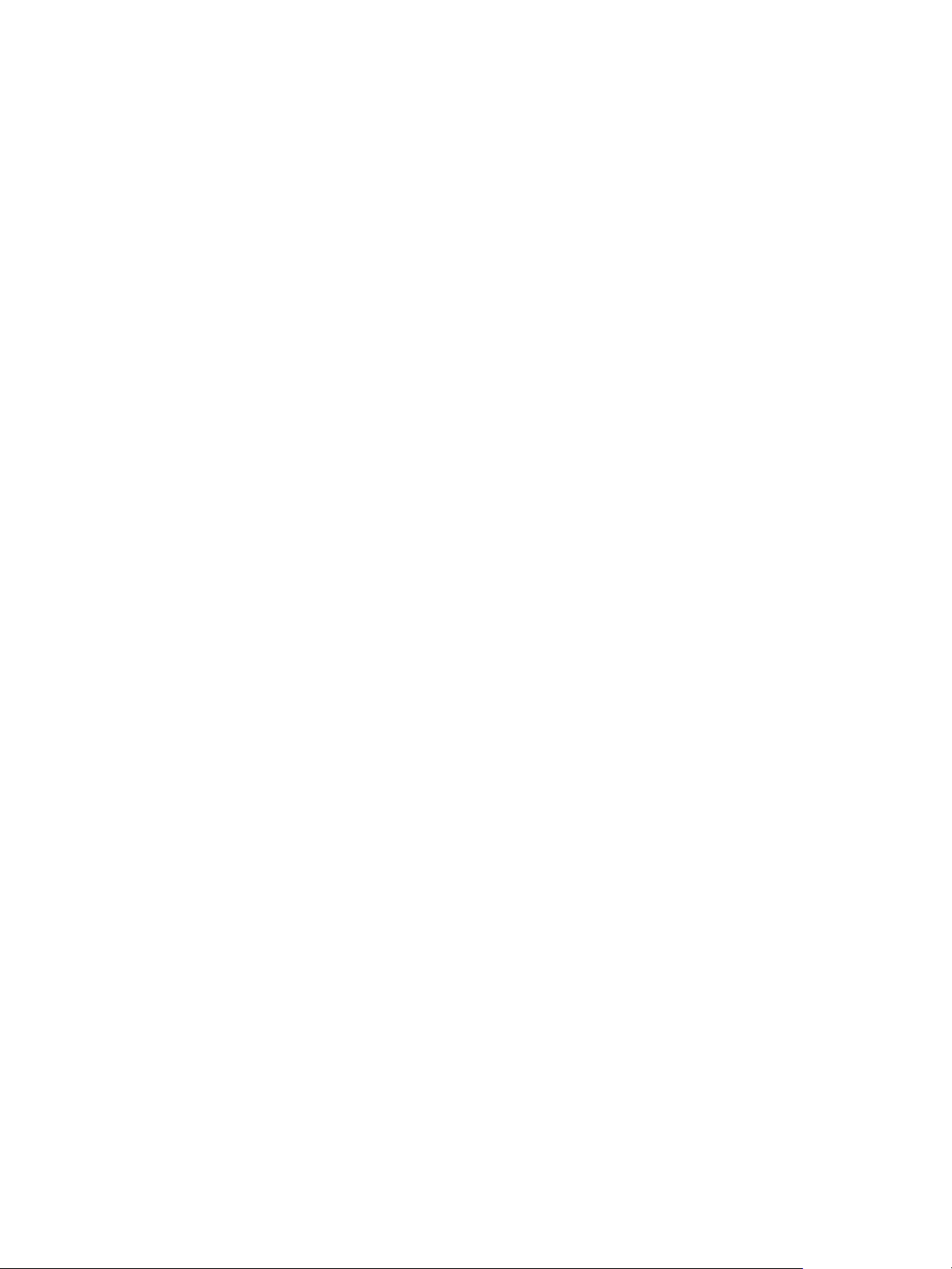
Netwerkconnectiviteit
WINS
Bij het uitvoeren van WINS registreert de printer het IP-adres en de NetBIOS-hostnaam bij een
WINS-server. Met WINS kan de printer communiceren door alleen de hostnaam te gebruiken. Met
Microsoft Networking wordt de overhead voor systeembeheerder aanzienlijk verminderd.
Opmerking: Bij het configureren van instellingen in Eigenschappen wordt u gevraagd om de
gebruikersnaam en toegangscode van de beheerdersaccount in te voeren. Voor informatie over
het aanmelden als beheerder raadpleegt u Toegang tot de beheerdersaccount van Xerox
®
CentreWare
Internet Services.
®
WINS configureren via Xerox
1. Klik in Xerox
®
CentreWare® Internet Services op Eigenschappen Connectiviteit Protocollen.
®
CentreWare® Internet Services
2. Klik op WINS.
3. Bij Protocol selecteert u Inschakelen.
4. Typ bij IP-adres primaire server het IP-adres van de primaire server.
5. Voer bij IP-adres secundaire server zo nodig het IP-adres in.
Opmerking: Als DHCP is geconfigureerd, worden WINS-IP-adressen onderdrukt.
6. Klik op To ep as se n .
LPR/LPD
De LPD/LPR-protocollen (Line Printer Daemon/Line Printer Remote) kunnen gebruikt worden voor
printerspoolen en voor de functies van de printserver op het netwerk voor op UNIX gebaseerde
systemen, zoals HP-UX, Linux en Macintosh.
Opmerking: Bij het configureren van instellingen in Eigenschappen wordt u gevraagd om de
gebruikersnaam en toegangscode van de beheerdersaccount in te voeren. Voor informatie over
het aanmelden als beheerder raadpleegt u Toegang tot de beheerdersaccount van Xerox
®
CentreWare
Internet Services.
®
LPR/LPD configureren via Xerox
1. Klik in Xerox
®
CentreWare® Internet Services op Eigenschappen Connectiviteit Protocollen.
®
CentreWare® Internet Services
2. Klik op LPR/LPD.
3. Bij Protocol selecteert u Inschakelen.
4. Typ een LPR/LPD-poortnummer of gebruik het standaard poortnummer 515.
5. Klik op To ep as se n .
54
®
B210-printer
Xerox
Handleiding voor de gebruiker
Page 55
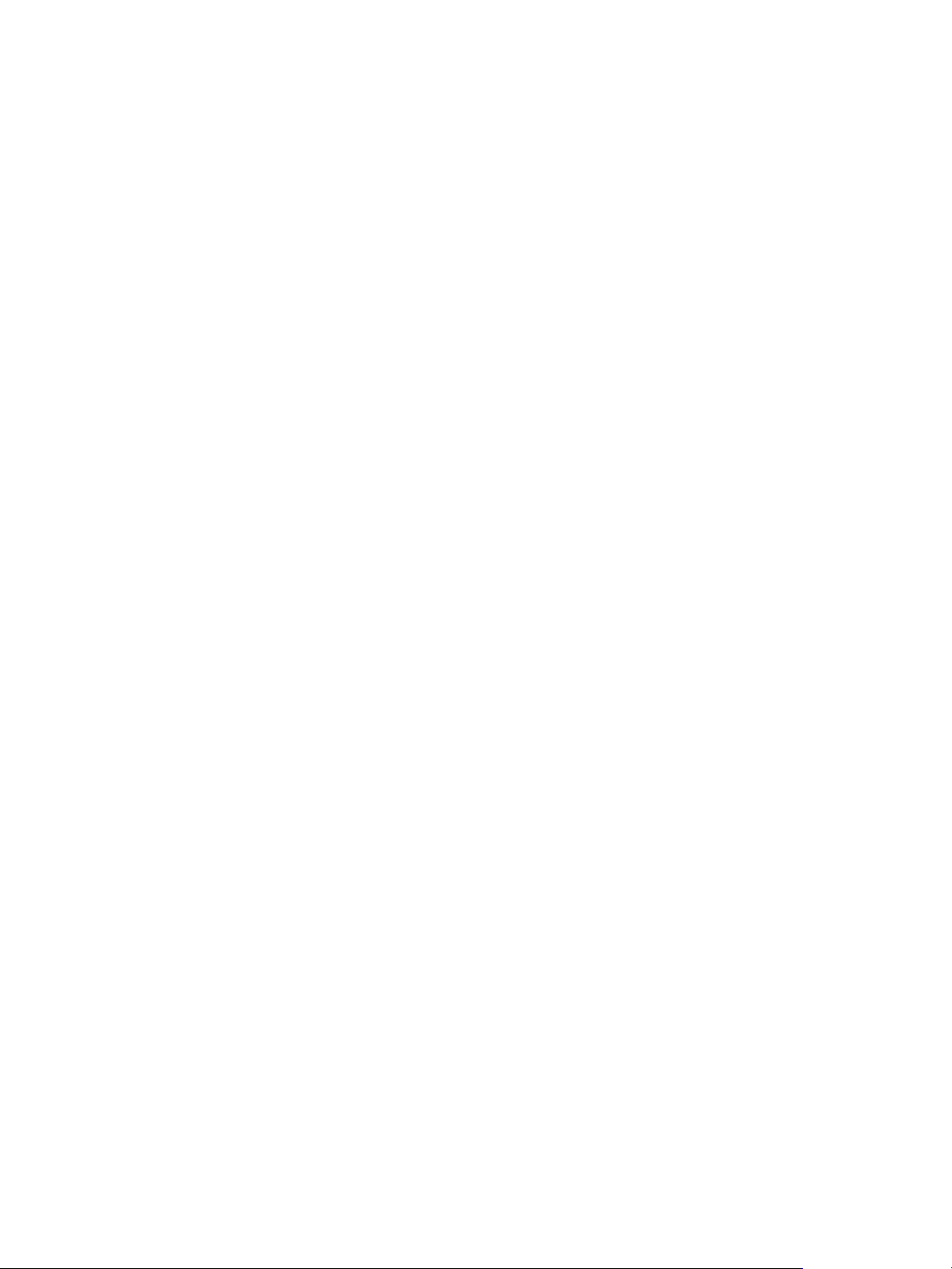
Netwerkconnectiviteit
Raw TCP/IP afdrukken
Raw TCP/IP wordt gebruikt voor het openen van een TCP-poortverbinding over Port 9100, en het
streamen van een afdrukklaar bestand naar de invoerbuffer van de printer. De verbinding wordt hierna
gesloten, nadat een End Of Job-teken in de PDL is opgemerkt of na het verlopen van een vooraf
ingestelde time-outwaarde. Voor Port 9100 is geen LPR-verzoek van de computer nodig en geen
gebruik van een LPD die op de printer wordt uitgevoerd. Onbewerkt TCP/IP afdrukken wordt in
Windows als standaard TCP/IP-poort geselecteerd.
Opmerking: Bij het configureren van instellingen in Eigenschappen wordt u gevraagd om de
gebruikersnaam en toegangscode van de beheerdersaccount in te voeren. Voor informatie over
het aanmelden als beheerder raadpleegt u Toegang tot de beheerdersaccount van Xerox
®
CentreWare
Internet Services.
®
Instellingen onbewerkt TCP/IP configureren via Xerox
®
CentreWare®
Internet Services
1. Klik in Xerox
2. Klik op Onbewerkt TCP/IP-afdrukken.
3. Bij Protocol selecteert u Inschakelen.
4. Zorg dat het poortnummer is ingesteld op 9100.
5. Klik op To ep as se n .
®
CentreWare® Internet Services op Eigenschappen Connectiviteit Protocollen.
IPP
Internetafdrukprotocol (IPP) is een standaard netwerkprotocol waarmee u opdrachten op afstand kunt
afdrukken en beheren.
Opmerking: Bij het configureren van instellingen in Eigenschappen wordt u gevraagd om de
gebruikersnaam en toegangscode van de beheerdersaccount in te voeren. Voor informatie over
het aanmelden als beheerder raadpleegt u Toegang tot de beheerdersaccount van Xerox
®
CentreWare
IPP configureren via Xerox
Internet Services.
®
CentreWare® Internet Services
®
1. Klik in Xerox
®
CentreWare® Internet Services op Eigenschappen Connectiviteit Protocollen.
2. Klik op IPP.
3. Bij Protocol selecteert u Inschakelen.
4. Voer zo nodig extra informatie in.
5. Bij Beveiligde IPP-verbinding met SSL/TLS selecteert u Inschakelen.
6. Klik op To ep as se n .
Handleiding voor de gebruiker
Xerox
®
B210-printer
55
Page 56
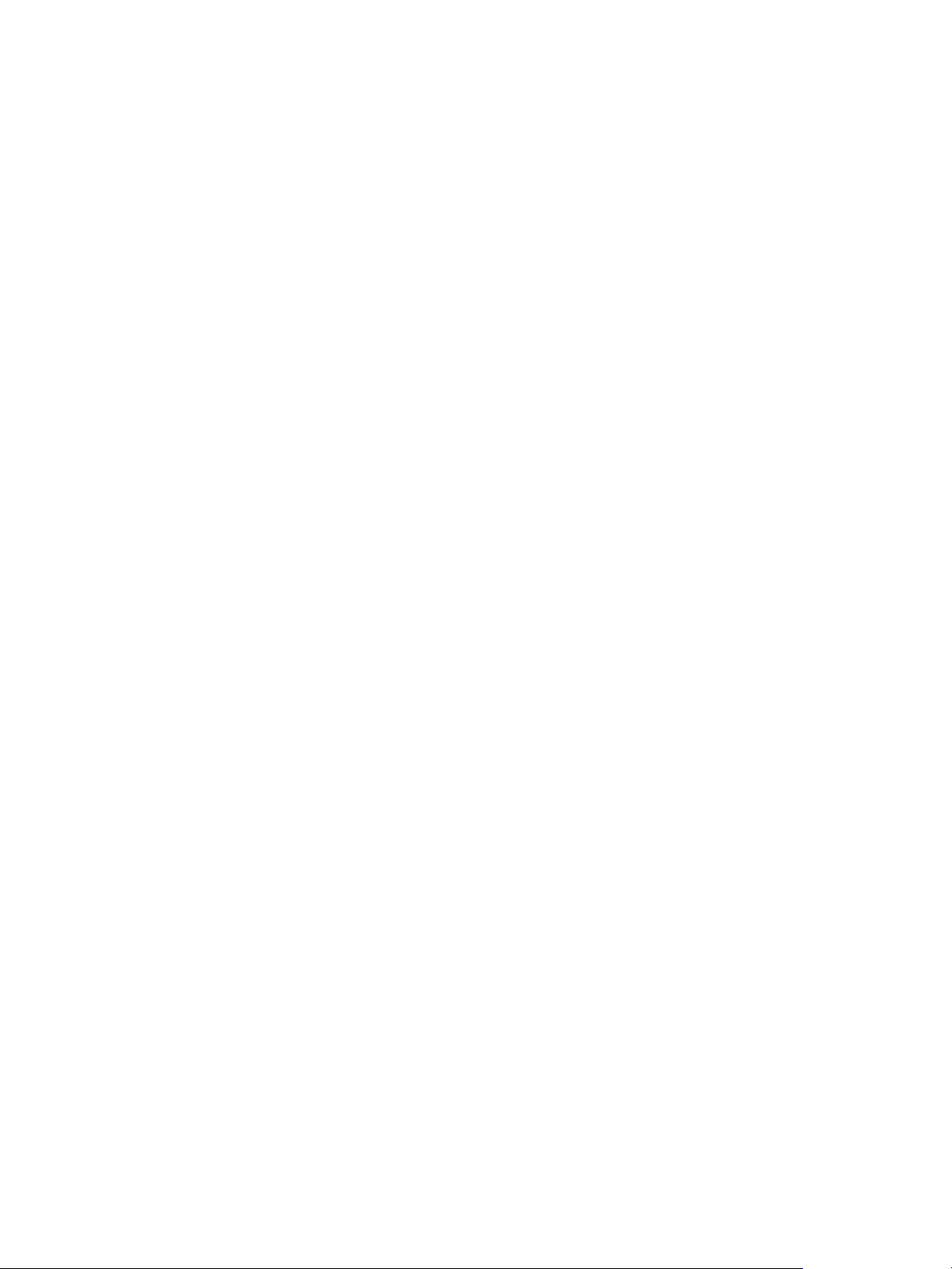
Netwerkconnectiviteit
HTTP
Hypertext Transfer Protocol (HTTP) is een verzoekreactie-standaardprotocol tussen clients en servers.
Clients die HTTP-verzoeken maken, worden User Agents (UA's) genoemd. Servers die op deze vraag
naar resources, zoals HTML-pagina's, reageren, worden Origin Servers genoemd. Er kunnen zich een
willekeurig aantal tussenschakels, zoals tunnels, proxy's of gateways, tussen User Agents en Origin
Servers bevinden.
Opmerking: Bij het configureren van instellingen in Eigenschappen wordt u gevraagd om de
gebruikersnaam en toegangscode van de beheerdersaccount in te voeren. Voor informatie over
het aanmelden als beheerder raadpleegt u Toegang tot de beheerdersaccount van Xerox
®
CentreWare
Internet Services.
®
HTTP-instellingen configureren via Xerox
1. Klik in Xerox
®
CentreWare® Internet Services op Eigenschappen Connectiviteit Protocollen.
®
CentreWare® Internet Services
2. Klik op HTTP.
3. Als u het protocol wilt inschakelen, klikt u bij Protocol op Inschakelen.
4. Bij Uitvaltijd voert u de tijd in dat de printer moet wachten op antwoord van een verbonden
gebruiker voordat de verbinding wordt verbroken.
Opmerking: Door het verhogen van de uitvaltijd kan de verbinding trager worden.
5. Wijzig zo nodig het poortnummer.
Opmerking: Als er een digitaal certificaat voor het apparaat is geconfigureerd, kunt u de volgende
velden bewerken.
6. Selecteer een beveiligingsoptie bij HTTP-beveiligingsmode.
Opmerking: Als u alleen verbindingen met het Xerox-apparaat wilt toestaan via HTTPS, selecteert
u HTTPS vereisen.
7. Als u een of meer TLS-versies wilt inschakelen, selecteert u Ingeschakeld bij TLSv 1.0, TLSv 1.1 of
TLSv 1.2.
8. Klik op To ep as se n .
Google Cloud Print
Met Google Cloud Print kunt u documenten afdrukken vanaf een apparaat dat is verbonden met het
internet, zonder een printerdriver te gebruiken. U kunt documenten overal vandaan naar de printer
verzenden, inclusief documenten die zijn opgeslagen in de cloud, op een pc, tablet of smartphone.
Voordat u begint:
• Stel een Google e-mailaccount in.
• Configureer de printer voor gebruik van IPv4.
• Configureer zo nodig de proxyserverinstellingen.
Opmerking: Controleer of de beveiligingsconfiguratie van de firewall ondersteuning biedt voor
Google Cloud Print.
56
®
B210-printer
Xerox
Handleiding voor de gebruiker
Page 57
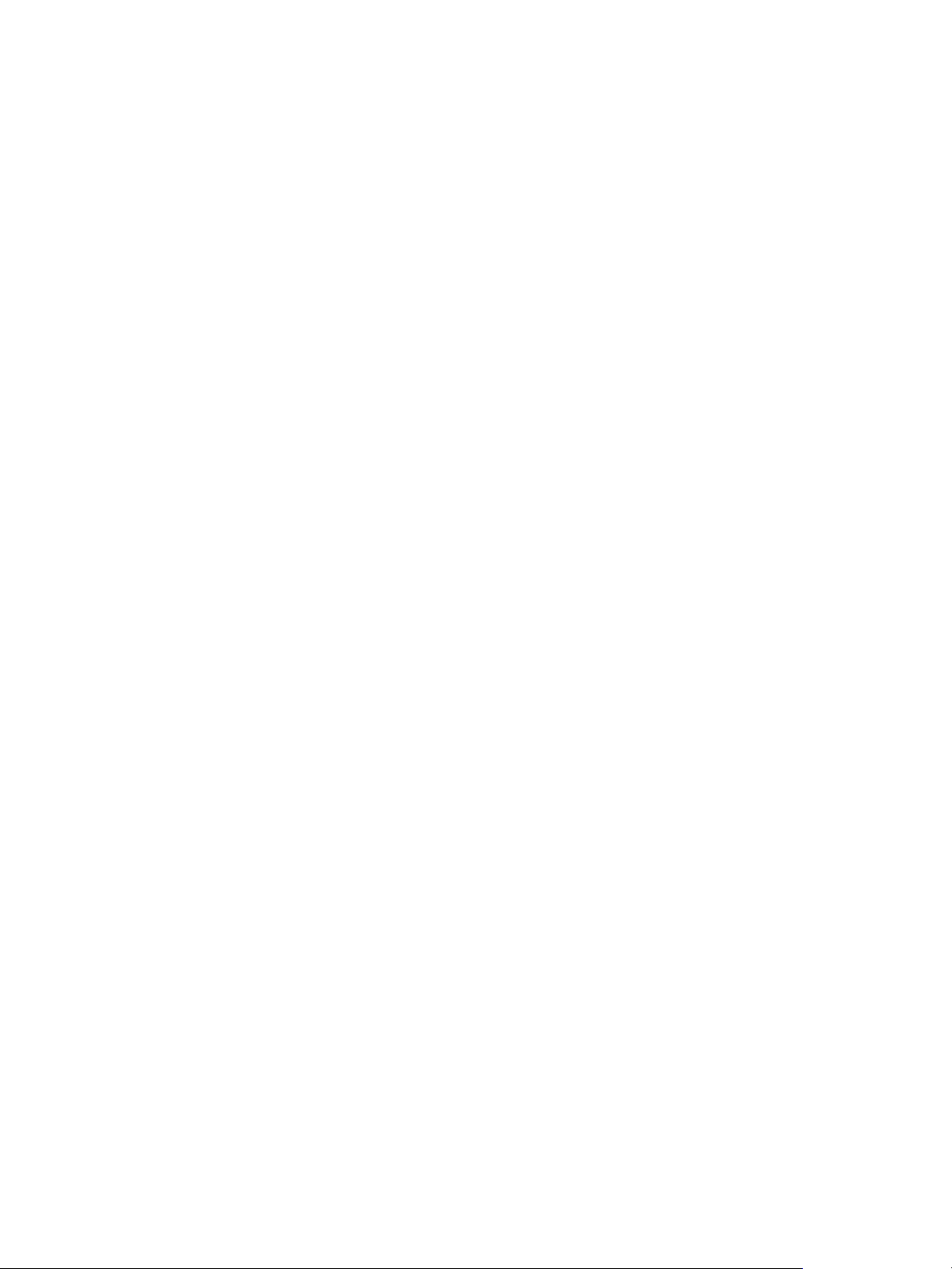
Netwerkconnectiviteit
De printer registreren bij de Google Cloud Print Web-afdrukfunctie:
1. Open een webbrowser op uw computer, typ het IP-adres van de printer in het adresveld en druk
dan op Enter of Return.
Opmerking: Zoek het IP-adres van de printer met behulp van het configuratieoverzicht. Voor meer
informatie raadpleegt u Het configuratie-overzicht afdrukken.
2. Klik op Eigenschappen
Connectiviteit Protocollen Google Cloud Print.
3. Bij Google Cloud Print selecteert u Inschakelen om Google Cloud Print in te schakelen. Schakel zo
nodig andere diensten in.
• Als u discovery en afdrukken wilt toestaan voor lokale netwerkapparaten, selecteert u
Inschakelen voor elke functie die u wilt toestaan.
• Als u indelingsconversie wilt toestaan voor opdrachten in een indeling die niet door de printer
wordt ondersteund, selecteert u Inschakelen om afdrukken met conversie in te schakelen.
Opmerking: Cloud-opdrachtconversie gebruikt zowel Google Cloud-afdrukken als lokaal afdrukken.
Op dit moment vereisen alleen gespecialiseerde apps van derden een conversie. Xerox beveelt u
aan Cloud-opdrachtconversie uitgeschakeld te laten, tenzij u een app gebruikt waarvoor dit nodig
is.
• Als u PWG-afdrukken (Printer Working Group) wilt toestaan, selecteert u Inschakelen bij PWG
inschakelen.
• Als u een minimumtijd wilt instellen voordat de time-out voor het XMPP-protocol (Extensible
Messaging and Presence Protocol) ingaat, typt u een getal in het veld Time-out XMPP.
4. Bekijk de informatie in het gedeelte Anonieme registratie. Wijzig de instellingen zo nodig.
5. Als u de instellingen van de proxyserver wilt wijzigen, klikt u op Proxy-instellingen.
6. Als u de verbinding met de Google Cloud Print-service wilt testen, klikt u op GCP-verbindingstest.
7. Als u doorverwezen wilt worden naar de Google-website, klikt u in het gedeelte Anonieme
registratie op Registreren bij Registratiestatus. Klik bij de vraag op OK.
a. Meld u aan bij uw Google-e-mailaccount.
b. Als u de printer wilt registreren bij Google Cloud Print, volgt u de instructies op het scherm.
c. Als u de printerregistratie wilt voltooien en wilt terugkeren naar Xerox
®
CentreWare® Internet
Services, klikt u op Registratie voltooien.
Tijdens de printerregistratie worden lokale discovery en lokaal afdrukken ingeschakeld. Als u een
van beide toepassingen wilt uitschakelen, schakelt u bij de desbetreffende toepassing het
selectievakje Inschakelen uit.
®
8. In het venster Google Cloud Print in Xerox
CentreWare® Internet Services klikt u op Toepassen.
9. Als u de registratiestatus wilt bijwerken die in uw webbrowser wordt weergegeven, vernieuwt u de
webpagina Xerox
®
CentreWare® Internet Services.
10. Voor toegang tot de toepassing Google Cloud Print klikt u in uw Google-account op Uw printer
beheren. De standaard printernaam verschijnt in de volgende notatie: Modelnaam (MAC-adres).
®
B210-printer
Xerox
Handleiding voor de gebruiker
57
Page 58

Netwerkconnectiviteit
Proxyserver
Een proxyserver fungeert als bemiddelaar tussen clients die functies willen gebruiken en servers die
deze functies verschaffen. De proxyserver filtert de verzoeken van clients. Verzoeken die voldoen aan de
filterregels van de proxy-server, worden ingewilligd en de verbinding wordt toegestaan.
Een proxyserver heeft twee hoofddoelen:
• Alle apparaten achter de proxyserver anoniem laten blijven om veiligheidsredenen.
• Inhoud van bronnen zoals webpagina's van een webserver in het cachegeheugen plaatsen, om de
toegangstijd tot de bron te verhogen.
Opmerking: Bij het configureren van instellingen in Eigenschappen wordt u gevraagd om de
gebruikersnaam en toegangscode van de beheerdersaccount in te voeren. Voor informatie over
het aanmelden als beheerder raadpleegt u Toegang tot de beheerdersaccount van Xerox
®
CentreWare
Internet Services.
®
De proxyserver configureren via Xerox
1. Klik in Xerox
®
CentreWare® Internet Services op Eigenschappen Connectiviteit Protocollen.
®
CentreWare® Internet Services
2. Klik op Proxyserver.
3. Als u de printer automatisch proxy-instellingen wilt laten detecteren, selecteert u Ingeschakeld bij
Proxy-instellingen automatisch detecteren.
Opmerking: Als Proxy-instellingen automatisch detecteren is ingeschakeld, kunt u de velden voor
HTTP-proxyserver, Naam of IP-adres en IPV4-adres en Poort niet bewerken.
4. Selecteer Ingeschakeld bij HTTP-proxyserver.
5. Selecteer de naam of de IP-adressoort.
6. Typ het adres met de correcte notatie en het poortnummer.
7. Als verificatie is vereist voor de proxyserver, selecteert u Ingeschakeld bij Verificatie.
8. Als verificatie is ingeschakeld, typt u bij Aanmeldingsnaam de aanmeldingsnaam voor de
proxyserver.
9. Typ de toegangscode en typ de toegangscode nogmaals in ter bevestiging.
10. Als u de nieuwe toegangscode wilt opslaan, klikt u op Selecteren om nieuwe toegangscode op te
slaan.
11. Als u een proxy wilt toevoegen aan de lijst met uitzonderingen, typt u de URL bij
Uitzonderingslijst.
12. Als u het geconfigureerde standaardscript voor proxy-instellingen wilt gebruiken, typt u de URL bij
Automatisch configuratiescript gebruiken.
13. Klik op To ep as se n.
58
®
B210-printer
Xerox
Handleiding voor de gebruiker
Page 59

Netwerkconnectiviteit
Verbinden met een draadloos netwerk
Met een draadloze LAN (Local Area Network) kunnen twee of meer apparaten met elkaar worden
verbonden in een LAN zonder een fysieke verbinding. De printer kan verbinding maken met een
draadloze LAN die een draadloze router of een draadloos toegangspunt heeft. Voordat u de printer
verbindt met een draadloos netwerk, moet u eerst controleren of de draadloze router is geconfigureerd
met een SSID (Service Set Identifier), een wachtwoordzin en beveiligingsprotocollen.
Als de router WPS (Wireless Protected Setup) ondersteunt, kunt u met de WPS-toets op het apparaat
verbinding maken met het draadloze netwerk. Als het apparaat is verbonden met een draadloos
netwerk, kunt u draadloze instellingen configureren via Xerox
Opmerking:
• Voor netwerkapparaten maakt de printer gebruik van de draadloze of bekabelde
netwerkverbinding. Als u een netwerkverbinding activeert, wordt de andere
netwerkverbinding gedeactiveerd.
• Voor geavanceerde netwerken van ondernemingen moeten er certificaten geladen
worden voorafgaande aan het instellen. Voor meer informatie raadpleegt u
Beveiligingscertificaten.
®
CentreWare® Internet Services.
Verbinding maken met een draadloos netwerk via WPS (Wireless
Protected Setup)
Als de router WPS ondersteunt, kunt u de WPS-toets op de printer gebruiken om op eenvoudige wijze
verbinding te maken tussen het apparaat en een beschikbaar draadloos netwerk. WPS verzendt
automatisch de netwerktoegangscode naar andere apparaten die WPS-compatibel zijn.
Verbinding maken met een draadloos netwerk via de WPS-toets:
1. Druk op de WPS-toets op de router om detectie van nieuwe apparaten in te schakelen.
2. Druk op de WPS-toets op het bedieningspaneel van de printer.
Het apparaat wordt automatisch verbonden met het draadloze netwerk zonder de
netwerktoegangscode in te voeren.
Handmatig verbinden met een draadloos netwerk
Als u een verbinding tot stand brengt met een draadloos netwerk die geen WPS-router heeft, moet u de
printer handmatig instellen en configureren. Voordat u begint, moet u de instellings- en
configuratiegegevens zoals naam en wachtwoordzin ophalen bij de router. Nadat u de
netwerkgegevens hebt opgehaald, kunt u de printer instellen via het bedieningspaneel van de printer
of via Xerox
een handmatige verbinding.
®
CentreWare® Internet Services. Xerox® CentreWare® Internet Services is het handigst voor
Voordat u begint:
• De draadloze router moet zijn aangesloten en goed zijn geconfigureerd voor het netwerk voordat
u de printer installeert. Raadpleeg de documentatie bij de router voor meer informatie.
®
B210-printer
Xerox
Handleiding voor de gebruiker
59
Page 60

Netwerkconnectiviteit
• Gebruik de meegeleverde instructies bij de draadloze router of het toegangspunt om de volgende
informatie vast te leggen:
• Naam (SSID)
• Beveiligingsopties (Coderingstype)
•Wachtwoordzin
Opmerking: De netwerknaam en wachtwoordzin zijn hoofdlettergevoelig.
De printer configureren voor Gedeelde sleutel of WPA/WPA2-Personal
1. Klik in Xerox
®
CentreWare® Internet Services op Eigenschappen Connectiviteit Protocollen.
2. Klik op Draadloze instellingen.
3. Klik op Instellingen bewerken.
4. Selecteer een optie bij Netwerknaam (SSID):
• Als u wilt zoeken naar een SSID, klikt u op Beschikbare zoeken en klikt u op het
vervolgkeuzemenu. Selecteer een SSID in de lijst.
Opmerking: Als u de lijst met beschikbare netwerken wilt bijwerken, klikt u op Vernieuwen.
• Als u de SSID wilt invoeren, klikt u op SSID invoeren en typt u vervolgens de SSID in het veld.
5. Bij Beveiligingstype selecteert u Gedeelde sleutel of WPA/WPA2-Personal.
6. Selecteer een optie bij Coderingstype.
7. Typ de wachtwoordzin bij Beveiligingssleutel of Wachtwoordzin.
8. Selecteer een protocoloptie bij Adressen verkrijgen. Als u STATISCH selecteert, kunt u zo nodig
het IP-adres, Subnetmasker en Gatewaymasker wijzigen.
9. Klik op To ep as se n .
De printer configureren voor een open systeem
1. Klik in Xerox
2. Klik op Draadloze instellingen.
3. Klik op Instellingen bewerken.
4. Selecteer een optie bij Netwerknaam (SSID):
• Als u wilt zoeken naar een SSID, klikt u op Beschikbare zoeken en klikt u op het
vervolgkeuzemenu. Selecteer een SSID in de lijst.
®
CentreWare® Internet Services op Eigenschappen Connectiviteit Protocollen.
Opmerking: Als u de lijst met beschikbare netwerken wilt bijwerken, klikt u op Vernieuwen.
• Als u de SSID wilt invoeren, klikt u op SSID invoeren en typt u vervolgens de SSID in het veld.
5. Bij Beveiligingstype selecteert u Open systeem.
6. Selecteer een protocoloptie bij Adressen verkrijgen. Als u Statisch selecteert, kunt u zo nodig het
IP-adres, Subnetmasker en Gatewaymasker wijzigen.
7. Klik op To ep as se n .
60
®
B210-printer
Xerox
Handleiding voor de gebruiker
Page 61

Netwerkconnectiviteit
De printer configureren voor draadloze LAN WPA-Enterprise
Opmerking: Voor geavanceerde netwerken van ondernemingen moeten er certificaten geladen
worden voorafgaande aan het instellen. Voor meer informatie raadpleegt u
Beveiligingscertificaten.
®
1. Klik in Xerox
2. Klik op Draadloze instellingen.
3. Klik op Instellingen bewerken.
4. Selecteer een optie bij Netwerknaam (SSID):
• Als u wilt zoeken naar een SSID, klikt u op Beschikbare zoeken en klikt u op het
vervolgkeuzemenu. Selecteer een SSID in de lijst.
Opmerking: Als u de lijst met beschikbare netwerken wilt bijwerken, klikt u op Vernieuwen.
• Als u de SSID wilt invoeren, klikt u op SSID invoeren en typt u vervolgens de SSID in het veld.
5. Bij Beveiligingstype selecteert u WPA/WPA2-Enterprise.
6. Selecteer een optie bij Coderingstype.
7. Bij 802.1x-verificatie selecteert u de verificatiemethode die door uw draadloze netwerk wordt
gebruikt.
• Als u PEAP selecteert, voert u de benodigde gegevens in de velden Identiteitsnaam,
Gebruikersnaam en Toegangscode gebruiker in.
8. Ga als volgt te werk om een basiscertificaat te uploaden bij Basiscertificaat instellen.
a. Als u het bestand wilt opzoeken en selecteren bij Basiscertificaat uploaden, klikt u op
Bladeren.
b. Selecteer het benodigde certificaat en klik vervolgens op Openen.
c. Klik op Laden.
9. Selecteer een protocoloptie bij Adressen verkrijgen. Als u Statisch selecteert, kunt u zo nodig het
IP-adres, Subnetmasker en Gatewaymasker wijzigen.
10. Klik op To ep as se n.
CentreWare® Internet Services op Eigenschappen Connectiviteit Protocollen.
Wi-Fi Direct
TM
U kunt een verbinding met uw printer tot stand brengen vanaf een mobiel apparaat met Wi-Fi, zoals
een tablet, computer of smartphone, door middel van Wi-Fi Direct.
Opmerking:
• Wi-Fi Direct is standaard uitgeschakeld.
• Bij het configureren van instellingen in Eigenschappen wordt u gevraagd om de
gebruikersnaam en toegangscode van de beheerdersaccount in te voeren. Voor
informatie over het aanmelden als beheerder raadpleegt u Toegang tot de
beheerdersaccount van Xerox
Wi-Fi Direct configureren via Xerox
1. Klik in Xerox
®
CentreWare® Internet Services op Eigenschappen Connectiviteit Protocollen.
®
CentreWare® Internet Services.
®
CentreWare® Internet Services
Handleiding voor de gebruiker
Xerox
®
B210-printer
61
Page 62

Netwerkconnectiviteit
2. Klik op Wi-Fi DirectTM.
3. Selecteer Aan bij Wi-Fi Direct.
4. Bij Apparaatnaam typt u de naam die moet verschijnen in een lijst met beschikbare draadloze
netwerken en apparaten.
5. Bij IP-adres voert u het standaard IP-adres in of typt u een nieuw IP-adres.
6. Als u de printer wilt instellen als groepseigenaar voor een Wi-Fi Direct-groep (vergelijkbaar met
een draadloos toegangspunt), selecteert u Activeren.
7. Voer een netwerksleutel in of gebruik de standaardwaarde.
8. Schakel het selectievakje in om de netwerksleutel te verbergen.
9. Klik op To ep as se n .
WSD
WDS (Web Services for Devices) is een technologie van Microsoft die een standaardmethode biedt
voor het detecteren en gebruiken van netwerkapparatuur. WSD wordt ondersteund in Windows Vista,
Windows Server 2008 en nieuwere besturingssystemen. WSD is één van de verschillende ondersteunde
communicatieprotocollen.
Opmerking: Bij het configureren van instellingen in Eigenschappen wordt u gevraagd om de
gebruikersnaam en toegangscode van de beheerdersaccount in te voeren. Voor informatie over
het aanmelden als beheerder raadpleegt u Toegang tot de beheerdersaccount van Xerox
®
CentreWare
WSD inschakelen via Xerox
1. Klik in Xerox
Internet Services.
®
CentreWare® Internet Services
®
CentreWare® Internet Services op Eigenschappen Connectiviteit Protocollen.
2. Klik op WSD.
3. Bij WSD-protocol selecteert u Inschakelen.
4. Klik op To ep as se n .
®
62
®
B210-printer
Xerox
Handleiding voor de gebruiker
Page 63

Netwerkconnectiviteit
AirPrint
AirPrint is een softwaretoepassing waarmee zonder drivers kan worden afgedrukt vanaf Apple
iOS-mobiele apparaten en Macintosh OS-apparaten. Met AirPrint-ondersteunde printers kunt u
rechtstreeks afdrukken vanaf een Macintosh, iPhone, iPad of iPod touch.
Opmerking:
• AirPrint en alle bijbehorende benodigde protocollen zijn standaard ingeschakeld.
• Niet alle iOS-applicaties ondersteunen afdrukken via AirPrint.
• Draadloze apparaten moeten zich op hetzelfde draadloze netwerk als de printer
bevinden. Een systeembeheerder kan de printer via de bekabelde netwerkinterface
aansluiten.
• Het apparaat dat de AirPrint-opdracht verzendt, moet zich op hetzelfde subnet als de
printer bevinden. Als u wilt dat apparaten vanaf verschillende subnets kunnen afdrukken,
configureert u het netwerk zodanig dat multicast-DNS-verkeer via subnets mogelijk is.
• AirPrint-ondersteunende printers werken met alle iPad-modellen, iPhone (3GS of later)
en iPod touch (3e generatie of later), met de nieuwste versie van iOS.
• Bij het configureren van instellingen in Eigenschappen wordt u gevraagd om de
gebruikersnaam en toegangscode van de beheerdersaccount in te voeren. Voor
informatie over het aanmelden als beheerder raadpleegt u Toegang tot de
beheerdersaccount van Xerox
®
CentreWare® Internet Services.
AirPrint configureren via Xerox
1. Klik in Xerox
®
CentreWare® Internet Services op Eigenschappen Connectiviteit Protocollen.
®
CentreWare® Internet Services
2. Klik op AirPrint.
3. Als u HTTP-instellingen wilt configureren, klikt u bij HTTP op Bewerken. Voor meer informatie
raadpleegt u HTTP.
4. Als u IPP-instellingen wilt configureren, klikt u bij IPP op Bewerken. Voor meer informatie
raadpleegt u IPP.
5. Als u Multicast DNS (Bonjour) wilt configureren, klikt u op Bewerken. Voor meer informatie
raadpleegt u TCP/IP.
6. Als u de instelling voor software-upgrade wilt wijzigen, klikt u bij Software-upgrades op Details.
7. Als u een apparaatcertificaat wilt toevoegen, klikt u bij Digitaal certificaat apparaat op Details.
8. Als u protocolinstellingen wilt configureren, selecteert u Ingeschakeld bij Protocol. Configureer de
benodigde instellingen:
a. Klik bij Bonjour-vriendelijke naam op Bewerken. Voer de benodigde informatie in het
daarvoor bestemde veld in en klik vervolgens op Toe p as se n.
b. Klik bij Apparaatlocatie op Bewerken. Voer de benodigde informatie in het daarvoor
bestemde veld in en klik vervolgens op Toep as s en .
c. Klik bij Geografische locatienaam op Bewerken. Voer de benodigde informatie in het
daarvoor bestemde veld in en klik vervolgens op Toe p as se n.
9. Als u verbruiksartikelen wilt controleren, klikt u in het gedeelte Optionele informatie op Details
verbruiksartikelen.
®
B210-printer
Xerox
Handleiding voor de gebruiker
63
Page 64
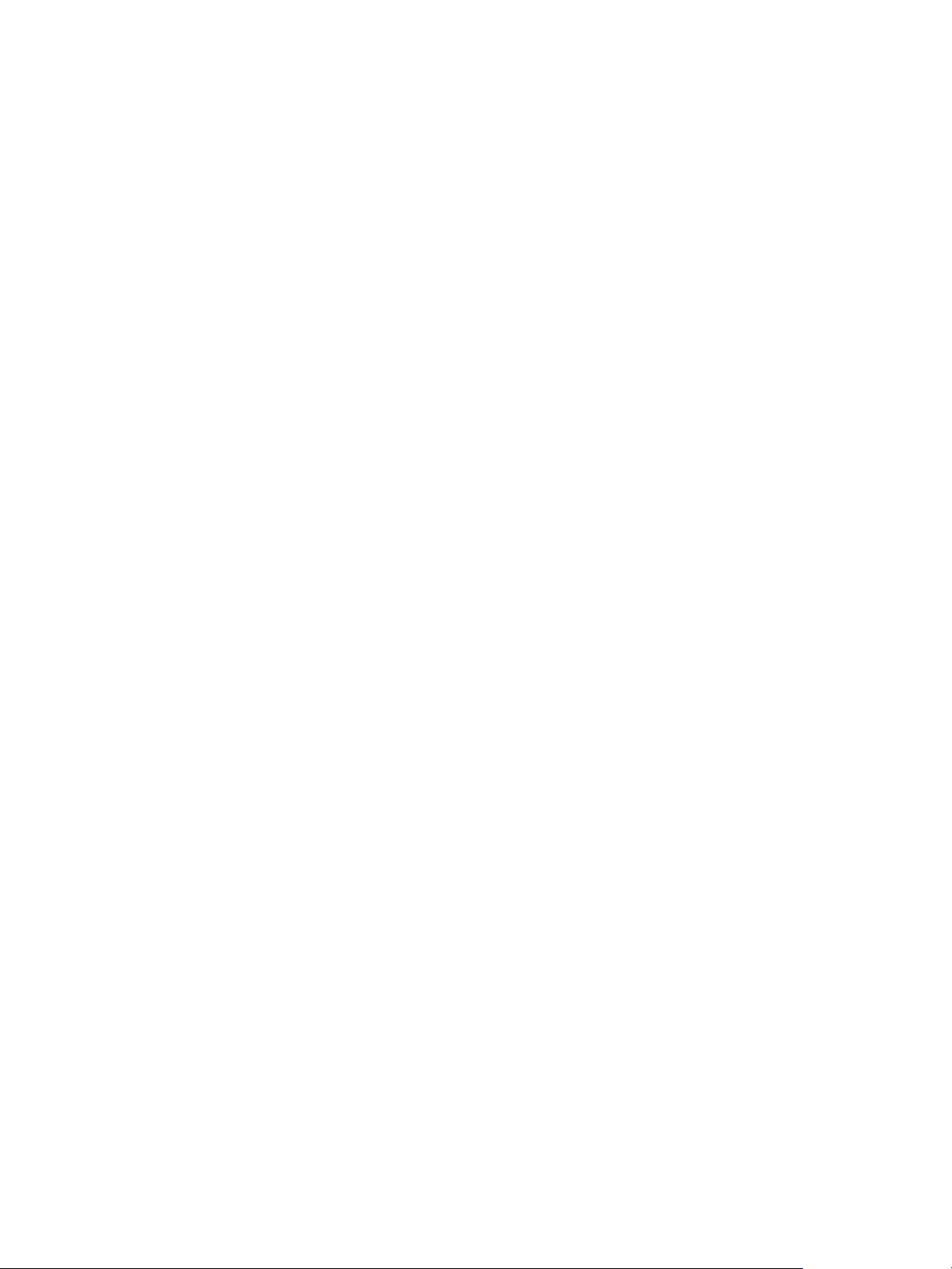
Netwerkconnectiviteit
10. Klik op To ep as se n.
SNTP
Met Simple Network Time Protocol (SNTP) worden de interne klokken van computers gesynchroniseerd
via een netwerkverbinding.
Opmerking: Bij het configureren van instellingen in Eigenschappen wordt u gevraagd om de
gebruikersnaam en toegangscode van de beheerdersaccount in te voeren. Voor informatie over
het aanmelden als beheerder raadpleegt u Toegang tot de beheerdersaccount van Xerox
®
CentreWare
Internet Services.
®
SNTP configureren via Xerox
1. Klik in Xerox
®
CentreWare® Internet Services op Eigenschappen Connectiviteit Protocollen.
®
CentreWare® Internet Services
2. Klik op SNTP.
3. Bij Protocol selecteert u Inschakelen.
4. Selecteer een optie bij Naam of IP-adres.
5. Typ het correct ingedeelde IP-adres of de hostnaam.
6. Schakel het selectievakje bij SNTP Broadcast inschakelen in.
7. Klik op To ep as se n .
64
®
B210-printer
Xerox
Handleiding voor de gebruiker
Page 65
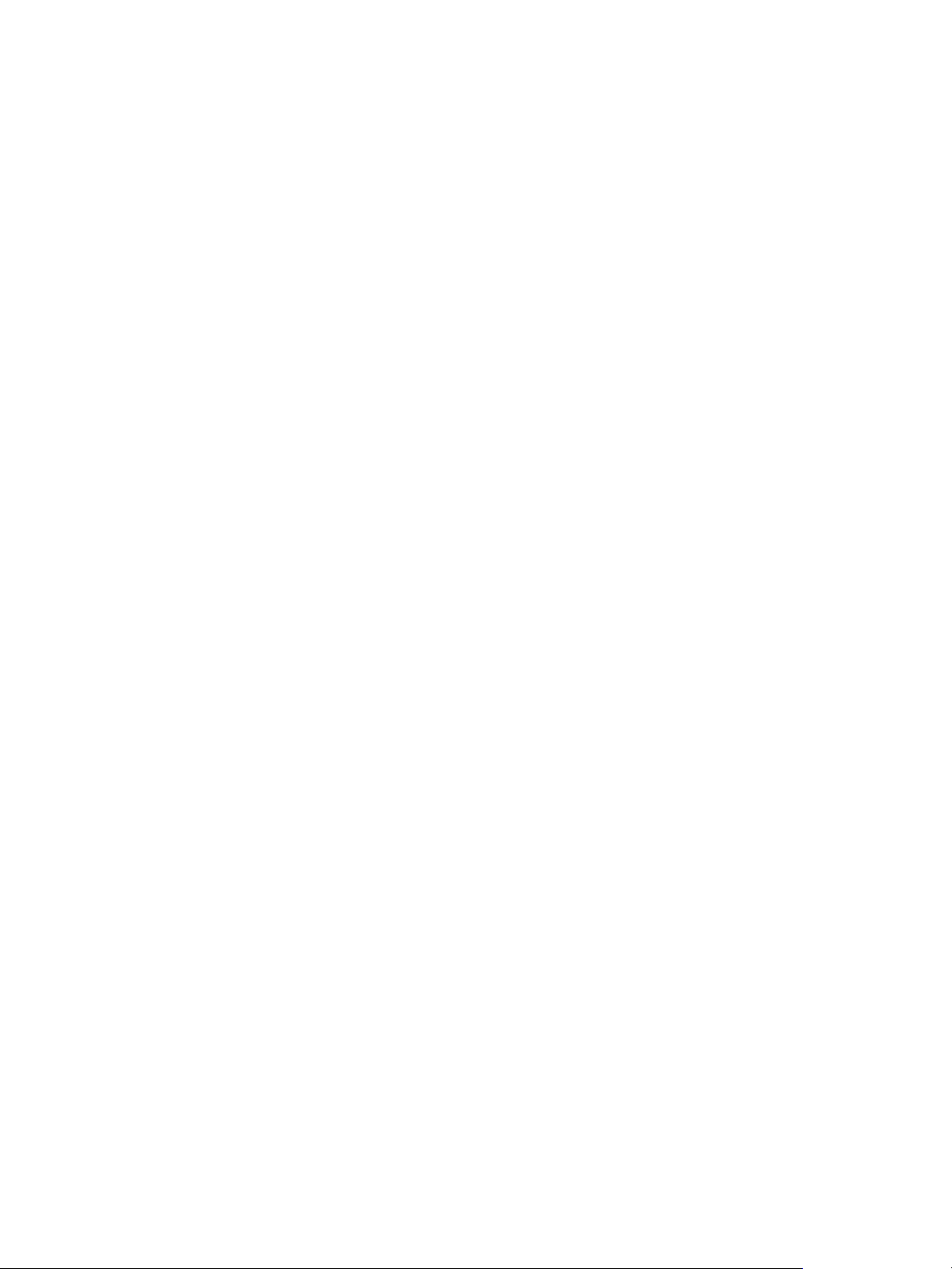
Netwerkconnectiviteit
Mopria
Mopria is een softwaretoepassing waarmee gebruikers vanaf mobiele apparaten kunnen afdrukken
zonder een printerdriver. U kunt Mopria gebruiken om vanaf uw mobiele apparaat af te drukken op
printers die zijn ingesteld op Mopria.
Opmerking:
• Mopria-afdrukken wordt alleen ondersteund op apparaten die geschikt zijn voor Mopria.
• Zorg dat de meest recente versie van de Mopria-afdrukservice op uw mobiele apparaat is
geïnstalleerd. U kunt dit gratis downloaden via Google Play Store.
• Draadloze apparaten moeten zich op hetzelfde draadloze netwerk als de printer
bevinden. Een systeembeheerder kan de printer via de bekabelde netwerkinterface
aansluiten.
• Zorg dat het apparaat dat de Mopria-opdracht verzendt, zich op hetzelfde subnet
bevindt als de printer. Als u wilt dat apparaten vanaf verschillende subnets kunnen
afdrukken, configureert u het netwerk zodanig dat multicast-DNS-verkeer via subnets
mogelijk is.
• De naam en de locatie van uw printer verschijnen in een lijst met printers die geschikt
zijn voor Mopria op aangesloten apparaten.
• Bij het configureren van instellingen in Eigenschappen wordt u gevraagd om de
gebruikersnaam en toegangscode van de beheerdersaccount in te voeren. Voor
informatie over het aanmelden als beheerder raadpleegt u Toegang tot de
beheerdersaccount van Xerox
®
CentreWare® Internet Services.
Mopria configureren via Xerox
1. Klik in Xerox
2. Klik op Mopria.
3. Bij Protocol selecteert u Inschakelen.
4. Klik op To ep as se n .
®
CentreWare® Internet Services op Eigenschappen Connectiviteit Protocollen.
®
CentreWare® Internet Services
®
B210-printer
Xerox
Handleiding voor de gebruiker
65
Page 66
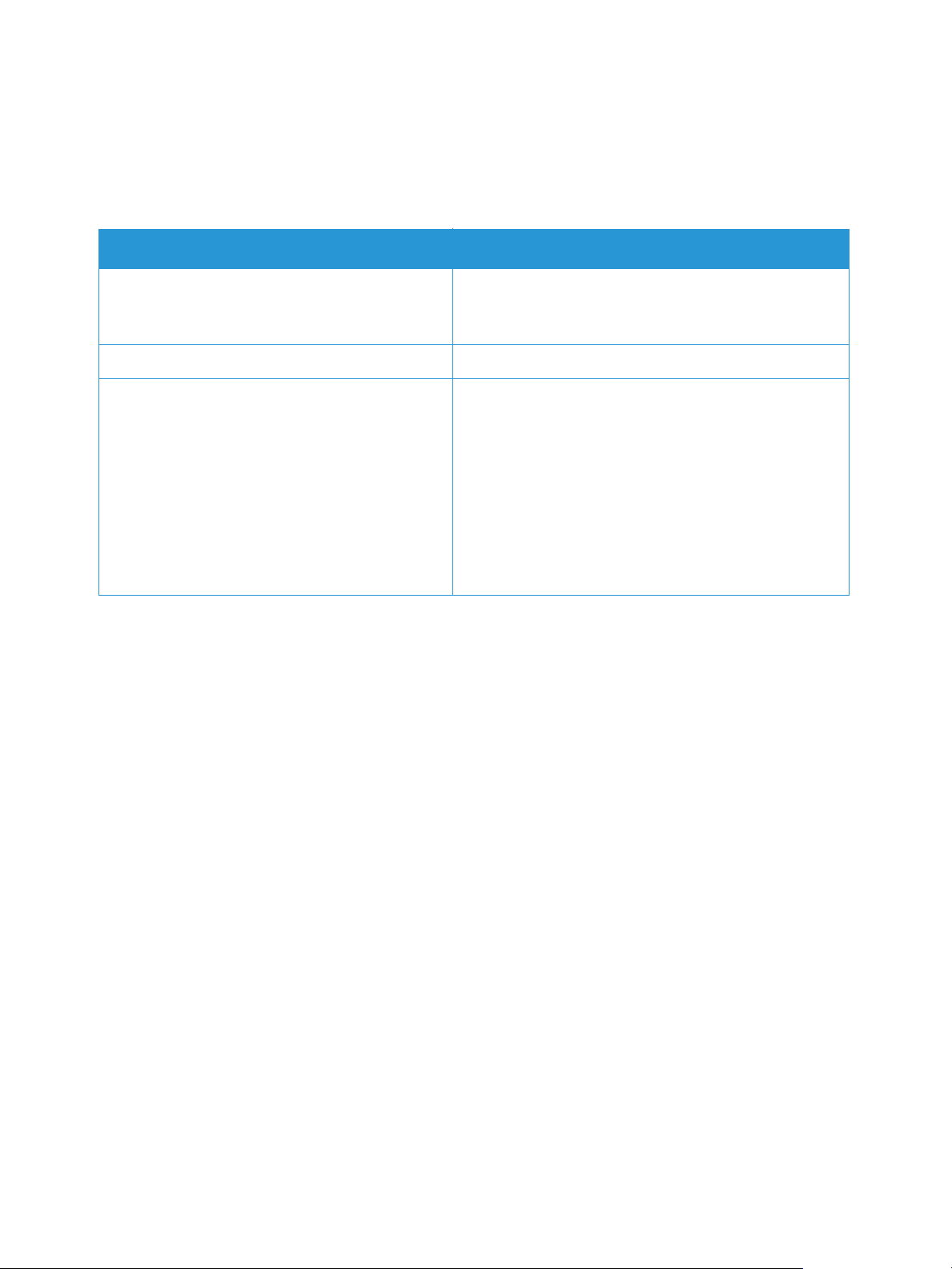
Printersoftware installeren
Printersoftware installeren
De printer ondersteunt de volgende besturingssystemen:
Platform Besturingssystemen
Windows
Macintosh
Linux • Fedora 15 - 26
®
®
•Windows® 7 - 10
•Windows
2016, 2019
• Printerdriver - Mac OS X 10.9 - 11 Big Sur
• OpenSuSE
42.1, 15.2
• Ubuntu 11.10, 12.04, 12.10, 13.04, 13.10, 14.04,
14.10, 15.04, 15.10, 16.04, 16.10, 17.04, 17.10,
18.04, 18.10
• Debian 6, 7, 8, 9
•Redhat
• SuSE Linux Enterprise Desktop 10, 11, 12
• Mint 15, 16, 17, 17.1
®
Server 2008, 2008 R2, 2012, 2012 R2,
®
11.2, 11.4, 12.1, 12.2, 12.3, 13.1, 13.2,
®
Enterprise Linux 5, 6, 7
Als u het apparaat hebt geconfigureerd en verbonden met uw computer, moet u de printersoftware
installeren.
De benodigde software voor Windows vindt u op de cd die bij het apparaat is geleverd. Extra software
en Macintosh- en Linuxdrivers kunt u downloaden via www.xerox.com/office/B210drivers.
Windows-drivers installeren
Een printerdriver is software die uw computer in staat stelt om met de printer te communiceren. De
installatieprocedure voor drivers kan variëren, afhankelijk van het besturingssysteem dat u gebruikt.
Sluit alle applicaties op uw pc af voor u met de installatie begint.
U kunt de printersoftware voor een lokale, netwerk- of draadloze printer installeren via de aanbevolen
of aangepaste methode.
Drivers installeren en verbinden met een lokale printer
Een lokale printer is een printer die rechtstreeks op uw computer is aangesloten via een printerkabel,
zoals een USB-kabel. Als uw printer is verbonden met een netwerk, raadpleegt u Drivers installeren en
verbinden met een netwerkprinter.
Opmerking: Als tijdens de installatie het venster Wizard Nieuwe hardware gevonden verschijnt,
selecteer dan Sluiten of Annuleren.
1. Controleer of de printer op uw computer is aangesloten en is ingeschakeld.
66
®
B210-printer
Xerox
Handleiding voor de gebruiker
Page 67
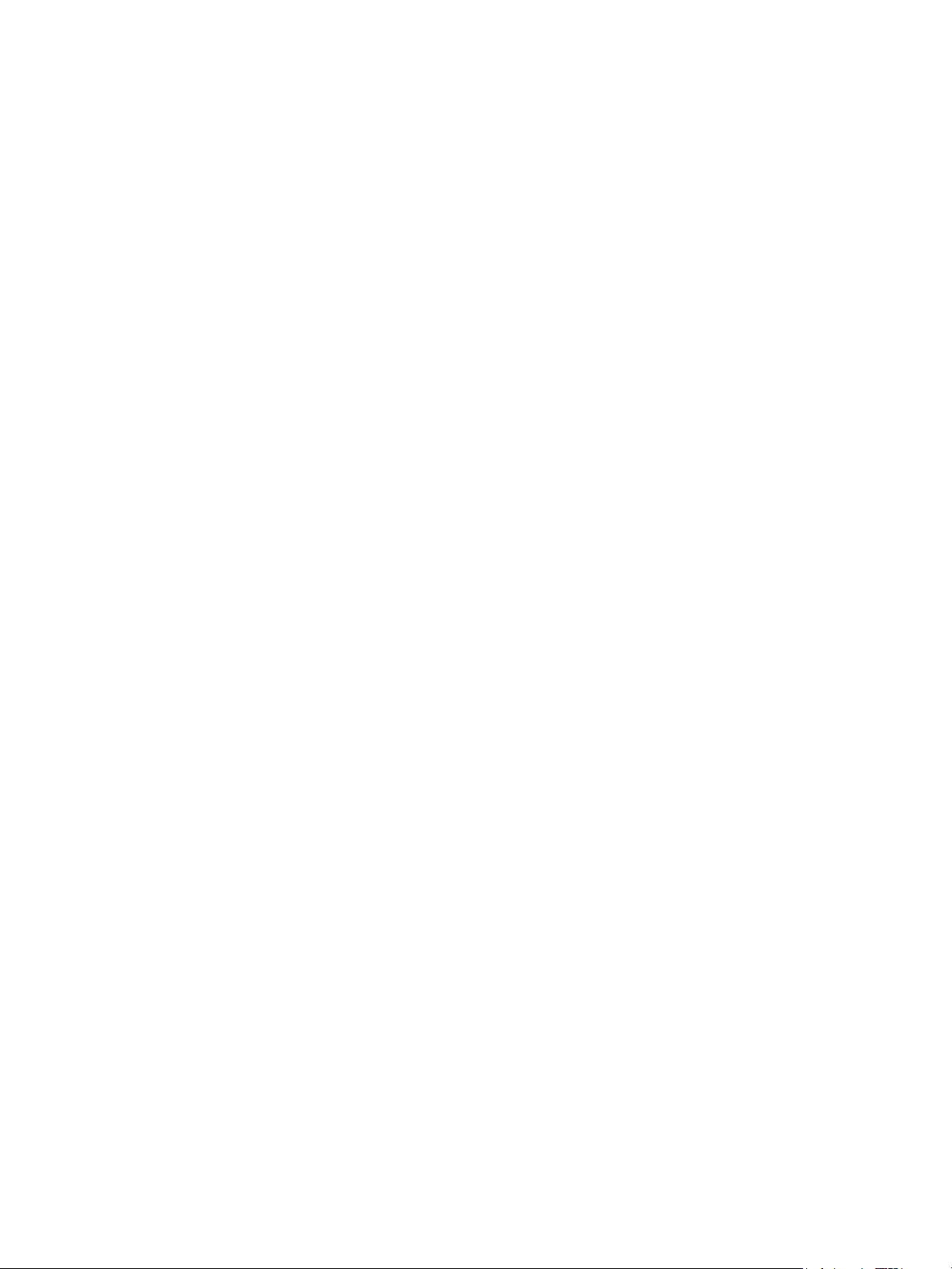
Printersoftware installeren
2. Plaats de schijf Software en documentatie in het juiste station op de computer. Het
installatieprogramma wordt automatisch gestart.
Als het installatieprogramma niet automatisch wordt gestart, navigeert u naar het station en
dubbelklikt u op het installatieprogrammabestand Setup.exe.
3. Selecteer Ja in het venster Gebruikersaccountbeheer.
4. Selecteer Software installeren. Er verschijnt een venster met verschillende soorten
printeraansluitingen.
5. Selecteer USB-verbinding en selecteer Volgende.
6. Selecteer de software die u wilt installeren, of selecteert een type installatie in het menu:
• Aanbevolen: Dit is het standaardtype installatie en wordt aanbevolen voor de meeste
gebruikers. Alle onderdelen die nodig zijn voor de bewerkingen op de printer, worden
geïnstalleerd.
• Minimum: Met deze optie worden alleen de drivers geïnstalleerd.
• Aangepast: Als u Aangepast selecteert, kunt u individuele onderdelen kiezen om te
installeren.
Opmerking: Wanneer u een optie selecteert, verschijnt er een beschrijving van die optie onderaan
het scherm.
7. Selecteer Geavanceerde opties als u een van de volgende handelingen wilt uitvoeren:
• Wijzigen van de printernaam
• Wijzigen van de standaardprinter
• De printer delen met andere gebruikers op het netwerk
• Wijzigen van het bestemmingspad waar de driverbestanden en bestanden voor de
Handleiding voor de gebruiker naartoe worden gekopieerd. Selecteer Bladeren om het pad te
wijzigen.
8. Selecteer Volgende en volg de instructies in de wizard voor het selecteren en installeren van de
printer.
9. Als de installatie is voltooid, wordt het venster Installatie voltooid weergegeven.
10. Selecteer Testpagina afdrukken en dan Voltooien.
Als de printer is aangesloten op de computer, wordt er een proefafdruk gemaakt. Als de Te s t af d r u k is
gelukt, raadpleegt u het hoofdstuk Afdrukken in deze handleiding. Als het afdrukken is mislukt,
raadpleegt u het hoofdstuk Problemen oplossen in deze handleiding.
Drivers installeren en verbinden met een netwerkprinter
Wanneer u de printer aansluit op een netwerk, moet u eerst de TCP/IP-instellingen voor de printer
configureren. Nadat u de TCP/IP-instellingen hebt toegewezen en gecontroleerd, kunt u de software op
elke computer in het netwerk installeren.
1. Controleer of de printer op uw computer is aangesloten en is ingeschakeld.
2. Plaats de schijf Software en documentatie in het juiste station op de computer. Het
installatieprogramma wordt automatisch gestart.
Als het installatieprogramma niet automatisch wordt gestart, navigeert u naar het station en
dubbelklikt u op het installatieprogrammabestand Setup.exe.
3. Selecteer Ja in het venster Gebruikersaccountbeheer.
®
B210-printer
Xerox
Handleiding voor de gebruiker
67
Page 68
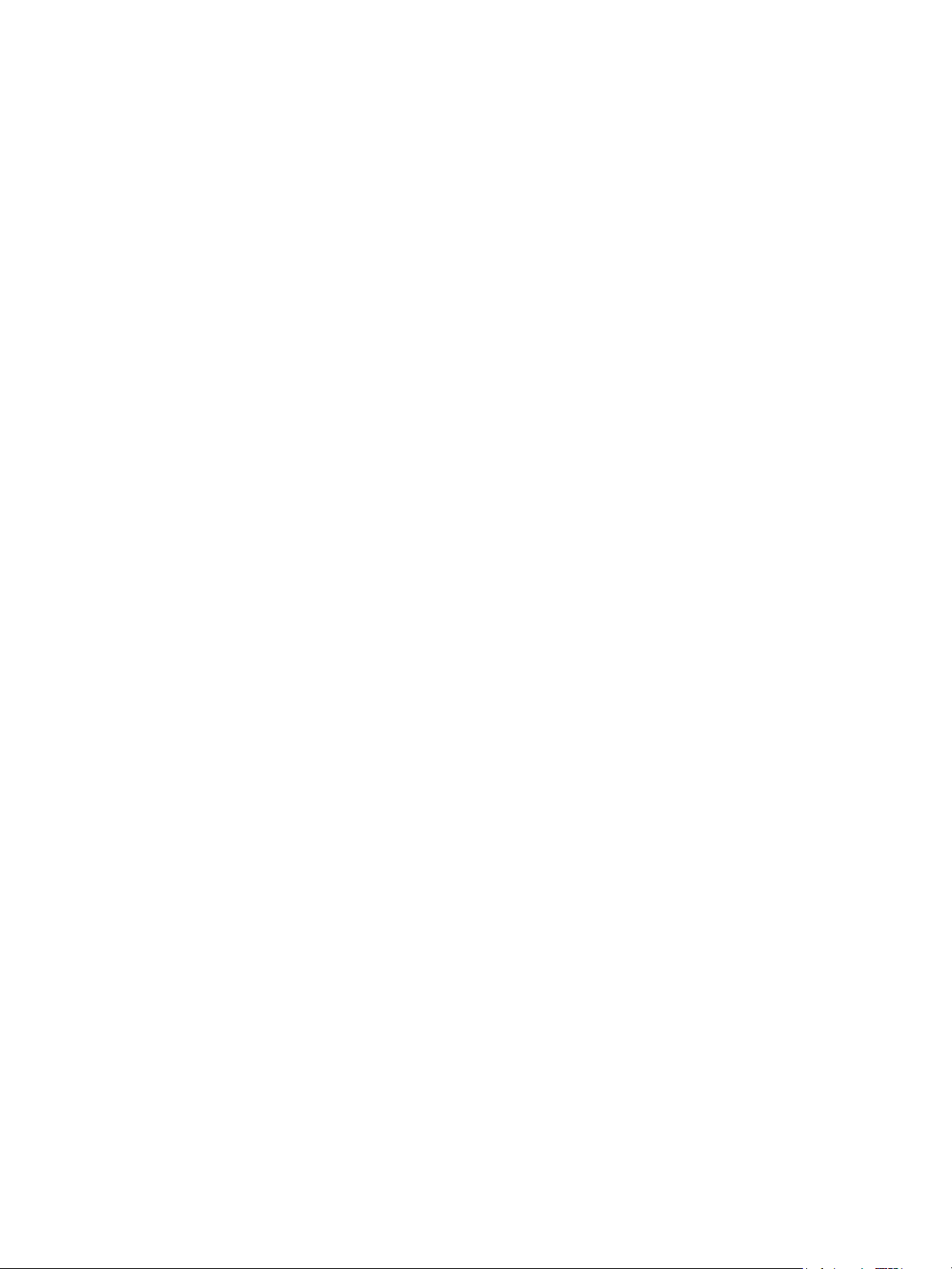
Printersoftware installeren
4. Selecteer Software installeren. Er verschijnt een venster met verschillende soorten
printeraansluitingen.
5. Selecteer Netwerkverbinding en selecteer Volgende.
6. Selecteer de software die u wilt installeren, of selecteert een type installatie in het menu:
• Aanbevolen: Dit is het standaardtype installatie en wordt aanbevolen voor de meeste
gebruikers. Alle onderdelen die nodig zijn voor de bewerkingen op de printer, worden
geïnstalleerd.
• Minimum: Met deze optie worden alleen de drivers geïnstalleerd.
• Aangepast: Als u Aangepast selecteert, kunt u individuele onderdelen kiezen om te
installeren.
Opmerking: Wanneer u een optie selecteert, verschijnt er een beschrijving van die optie onderaan
het scherm.
7. Selecteer Geavanceerde opties als u een van de volgende handelingen wilt uitvoeren:
• Wijzigen van de printernaam
• Wijzigen van de standaardprinter
• De printer delen met andere gebruikers op het netwerk
• Wijzigen van het bestemmingspad waar de driverbestanden en bestanden voor de
Handleiding voor de gebruiker naartoe worden gekopieerd. Selecteer Bladeren om het pad te
wijzigen.
8. Selecteer Volgende en volg de instructies in de wizard voor het selecteren en installeren van de
printer.
9. Selecteer OK om door te gaan en selecteer dan Volgende. Het venster voor het kopiëren van
bestanden verschijnt, en daarna het venster met bevestiging dat de software wordt geïnstalleerd.
10. Als de installatie is voltooid, wordt het venster Installatie voltooid weergegeven.
11. Selecteer Testpagina afdrukken en dan Voltooien.
Als de printer is aangesloten op de computer, wordt er een proefafdruk gemaakt. Als de Te s t af d r u k is
gelukt, raadpleegt u het hoofdstuk Afdrukken in deze handleiding. Als het afdrukken is mislukt,
raadpleegt u het hoofdstuk Problemen oplossen in deze handleiding.
Drivers installeren en verbinden met een draadloze netwerkprinter
Wanneer u de printer aansluit op een netwerk, moet u eerst de TCP/IP-instellingen voor de printer
configureren. Nadat u de TCP/IP-instellingen hebt toegewezen en gecontroleerd, kunt u de software op
elke computer in het netwerk installeren.
Als u de printersoftware wilt installeren en verbinding wilt maken met een printer op een draadloos
netwerk via het programma Xerox Easy Wireless Setup, raadpleegt u Het programma Xerox Easy
Wireless Setup gebruiken.
1. Controleer of de printer op uw computer is aangesloten en is ingeschakeld.
2. Plaats de schijf Software en documentatie in het juiste station op de computer. Het
installatieprogramma wordt automatisch gestart.
Als het installatieprogramma niet automatisch wordt gestart, navigeert u naar het station en
dubbelklikt u op het installatieprogrammabestand Setup.exe.
68
®
B210-printer
Xerox
Handleiding voor de gebruiker
Page 69
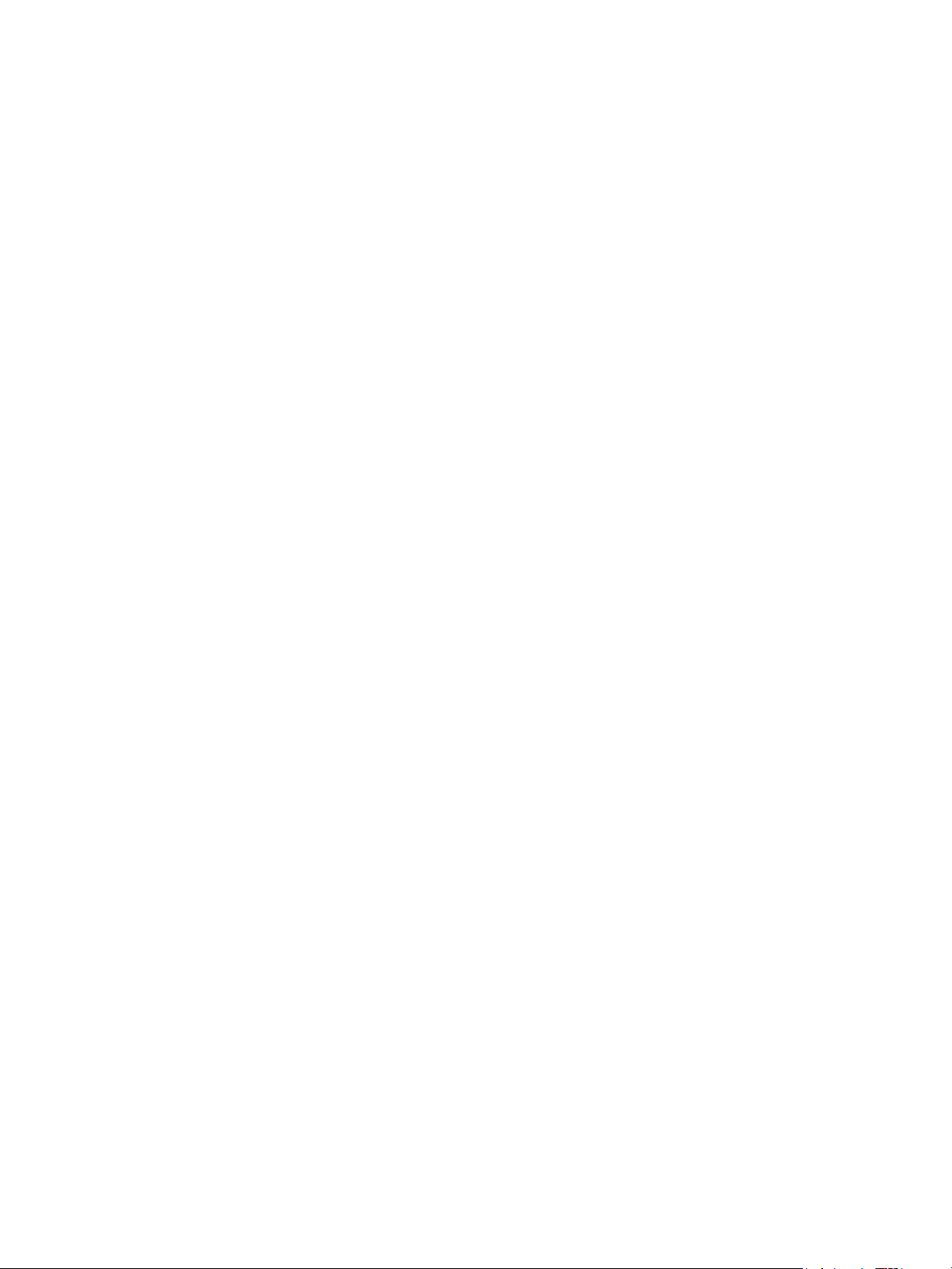
Printersoftware installeren
3. Selecteer Ja in het venster Gebruikersaccountbeheer.
4. Selecteer Software installeren. Er verschijnt een venster met verschillende soorten
printeraansluitingen.
5. Selecteer Draadloze netwerkverbinding en selecteer Volgende.
6. Selecteer de software die u wilt installeren, of selecteert een type installatie in het menu:
• Aanbevolen: Dit is het standaardtype installatie en wordt aanbevolen voor de meeste
gebruikers. Alle onderdelen die nodig zijn voor de bewerkingen op de printer, worden
geïnstalleerd.
• Minimum: Met deze optie worden alleen de drivers geïnstalleerd.
• Aangepast: Als u Aangepast selecteert, kunt u individuele onderdelen kiezen om te
installeren.
Opmerking: Wanneer u een optie selecteert, verschijnt er een beschrijving van die optie onderaan
het scherm.
7. Selecteer Geavanceerde opties als u een van de volgende handelingen wilt uitvoeren:
• Wijzigen van de printernaam
• Wijzigen van de standaardprinter
• De printer delen met andere gebruikers op het netwerk
• Wijzigen van het bestemmingspad waar de driverbestanden en bestanden voor de
Handleiding voor de gebruiker naartoe worden gekopieerd. Selecteer Bladeren om het pad te
wijzigen.
8. Selecteer Volgende en volg de instructies in de wizard voor het selecteren en installeren van de
printer.
9. Selecteer OK om door te gaan en selecteer dan Volgende. Het venster voor het kopiëren van
bestanden verschijnt, en daarna het venster met bevestiging dat de software wordt geïnstalleerd.
10. Als de installatie is voltooid, wordt het venster Installatie voltooid weergegeven.
11. Selecteer Testpagina afdrukken en dan Voltooien.
Als de printer is aangesloten op de computer, wordt er een proefafdruk gemaakt. Als de Te s t af d r u k is
gelukt, raadpleegt u het hoofdstuk Afdrukken in deze handleiding. Als het afdrukken is mislukt,
raadpleegt u het hoofdstuk Problemen oplossen in deze handleiding.
Het programma Xerox Easy Wireless Setup gebruiken
Bij het installeren van de printer kunt u gebruik maken van het programma Xerox Easy Wireless Setup,
dat automatisch is geïnstalleerd bij de printerdriver voor het configureren van de draadloze
instellingen.
Opmerking: Controleer of het programma Xerox Easy Wireless Setup op uw computer is
geïnstalleerd. Raadpleeg voor instructies Drivers installeren en verbinden met een lokale printer.
1. Klik op de computer op Zoeken en typ Xerox Easy Wireless Setup.
®
B210-printer
Xerox
Handleiding voor de gebruiker
69
Page 70
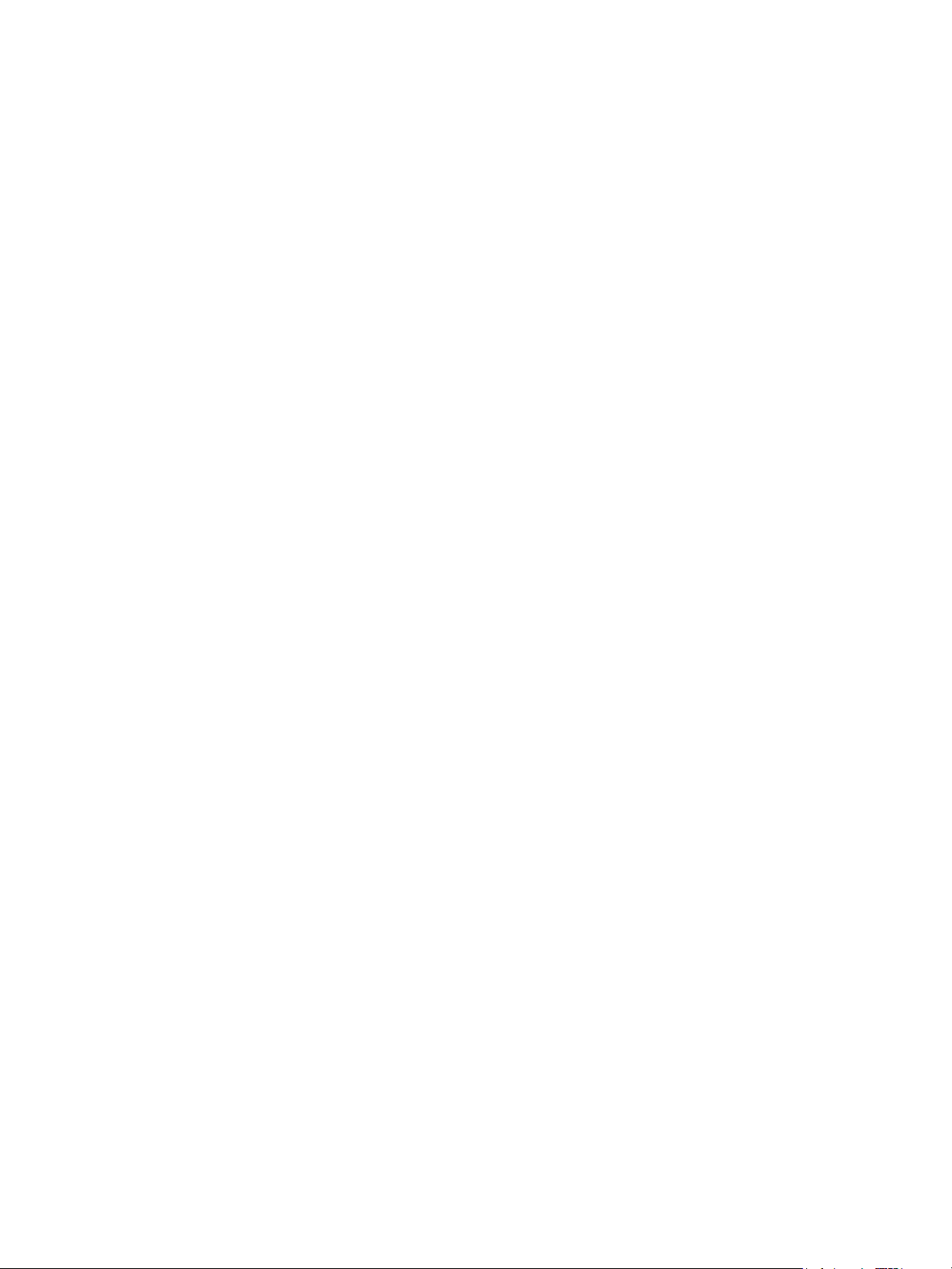
Printersoftware installeren
2. Sluit de printer op uw computer aan via de USB-kabel.
Opmerking: Tijdens de installatie moet de printer tijdelijk via de USB-kabel worden aangesloten.
Opmerking: U kunt uw printer niet tegelijkertijd op een bedraad en draadloos netwerk gebruiken.
Als uw printer op dit moment met een Ethernet-kabel op het netwerk is aangesloten, verwijdert u
deze kabel.
3. Selecteer Volgende.
4. Als de printer op de computer is aangesloten met de USB-kabel, gaat het programma naar
WLAN-gegevens zoeken.
5. Wanneer het zoeken is voltooid, verschijnt het venster Draadloos netwerk selecteren. Selecteer uw
netwerk in de lijst.
6. Volg de instructies in de wizard voor het installeren van de printer.
Het scherm Draadloze netwerkbeveiliging wordt weergegeven.
7. Voer de Toegangscode van uw netwerk in en selecteer Volgende.
8. Wanneer de pagina Installatie van draadloos netwerk voltooid wordt weergegeven, selecteert u
Voltooien.
De installatie van de Windows-drivers ongedaan maken
1. In het menu Start selecteert u Xerox Printers Installatie van Xerox-printersoftware
ongedaan maken. Het venster Installatie van Xerox-printersoftware verwijderen verschijnt nu.
2. Selecteer Volgende. Het venster Software selecteren wordt nu weergegeven.
3. Selecteer de onderdelen die u wilt verwijderen en selecteer daarna Volgende.
4. Wanneer uw computer u vraagt uw selectie te bevestigen, selecteert u Ja.
5. Nadat de software is verwijderd, selecteert u Voltooien.
Macintosh-drivers installeren
Om de printersoftware te installeren, moet u het Macintosh-softwarepakket downloaden via
www.xerox.com/office/B210drivers
Opmerking: Instructies variëren afhankelijk van de versie van uw besturingssysteem.
Macintosh-drivers installeren
1. Controleer of de printer op uw computer is aangesloten en is ingeschakeld.
2. Download het benodigde driverpakket .dmg van de Xerox-website naar uw computer.
3. Dubbelklik op het driverpakket .dmg om de bestanden en de map MAC_Installer uit te pakken.
4. Open de map MAC_Installer en blader naar de map Mac_Printer voor het driverpakket.
5. Dubbelklik op het driverpakket om de driver te installeren.
Het venster Installer wordt geopend.
6. Selecteer Ga door. Klik op Wijzig locatie voor installatie om de bestemming voor de
geïnstalleerde bestanden te wijzigen. Selecteer een bestandslocatie en klik vervolgens op Ga
door.
70
®
B210-printer
Xerox
Handleiding voor de gebruiker
Page 71
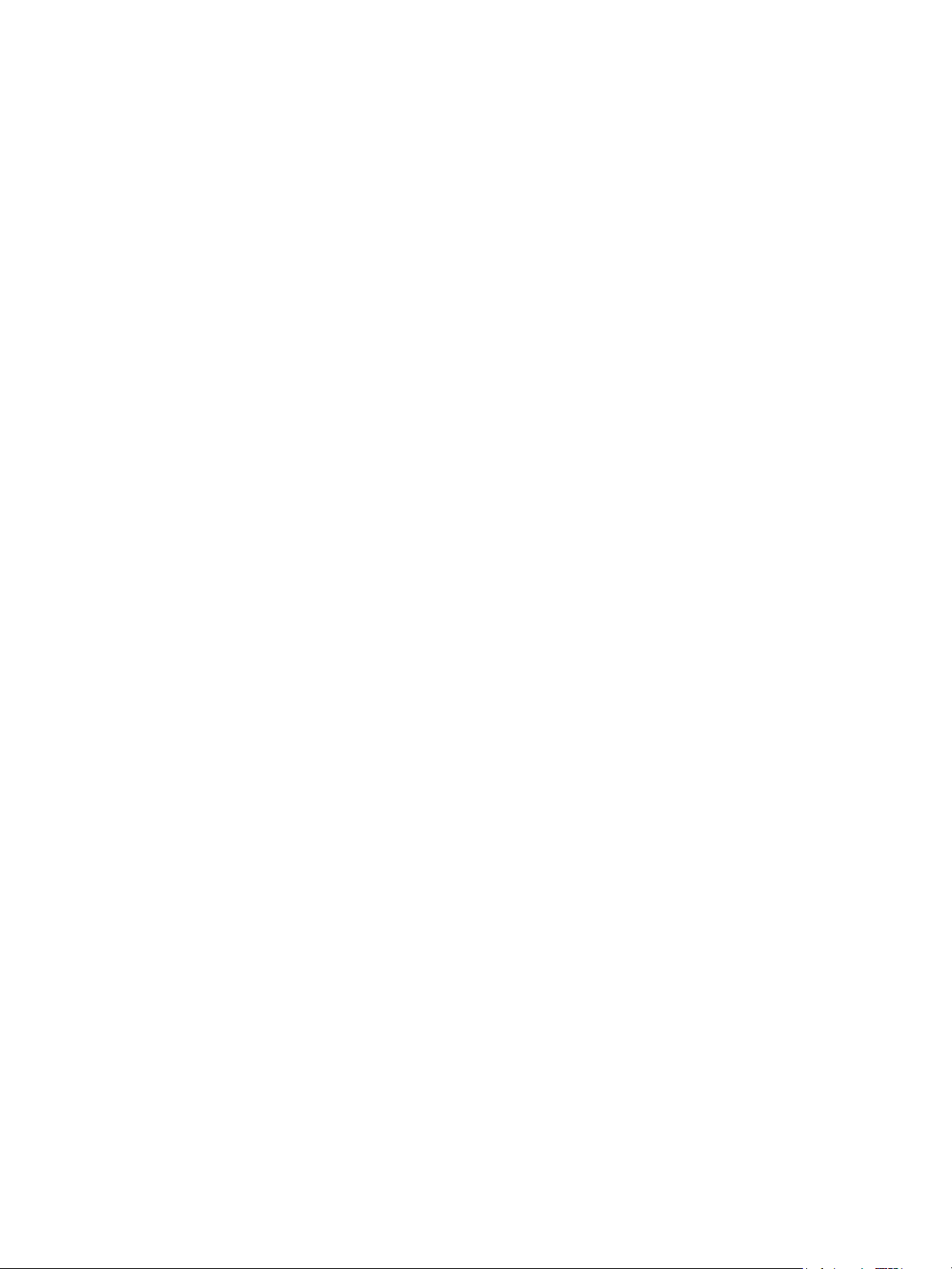
Printersoftware installeren
7. Selecteer Installeer.
8. Selecteer Wachtwoord gebruiker, voeg uw toegangscode in en klik op Installeer software.
9. Lees de informatie over energieverbruik en klik op Ga door.
10. Klik op Voeg printer toe. Selecteer de printer in de lijst en klik op vervolgens op Voeg toe.
11. Selecteer Ga door.
Volg de instructies in de wizard voor het installeren van de drivers.
12. Wanneer de installatie is afgerond, selecteert u Sluiten.
13. Als u printeropties wilt configureren, selecteert u de map Applicaties
Systeemvoorkeuren
Printers & scanners.
14. Selecteer zo nodig het +-teken in de printerlijst en selecteer de printer, of voer het IP-adres voor de
printer in. Selecteer Toe vo eg e n.
De installatie van de Macintosh-drivers ongedaan maken
Als de printerdriver niet goed werkt, kunt u de driver verwijderen en opnieuw installeren. Volg de
onderstaande stappen om de driver in Macintosh te verwijderen.
1. Controleer of de printer op uw computer is aangesloten en is ingeschakeld.
2. Selecteer de map Applicaties.
3. Selecteer de map Xerox.
4. Selecteer het hulpprogramma voor het verwijderen van printersoftware.
5. Selecteer de programma's die u wilt verwijderen en vervolgens Verw ijd eren.
6. Voer uw toegangscode in en selecteer vervolgens OK.
7. Selecteer Sluiten.
®
B210-printer
Xerox
Handleiding voor de gebruiker
71
Page 72
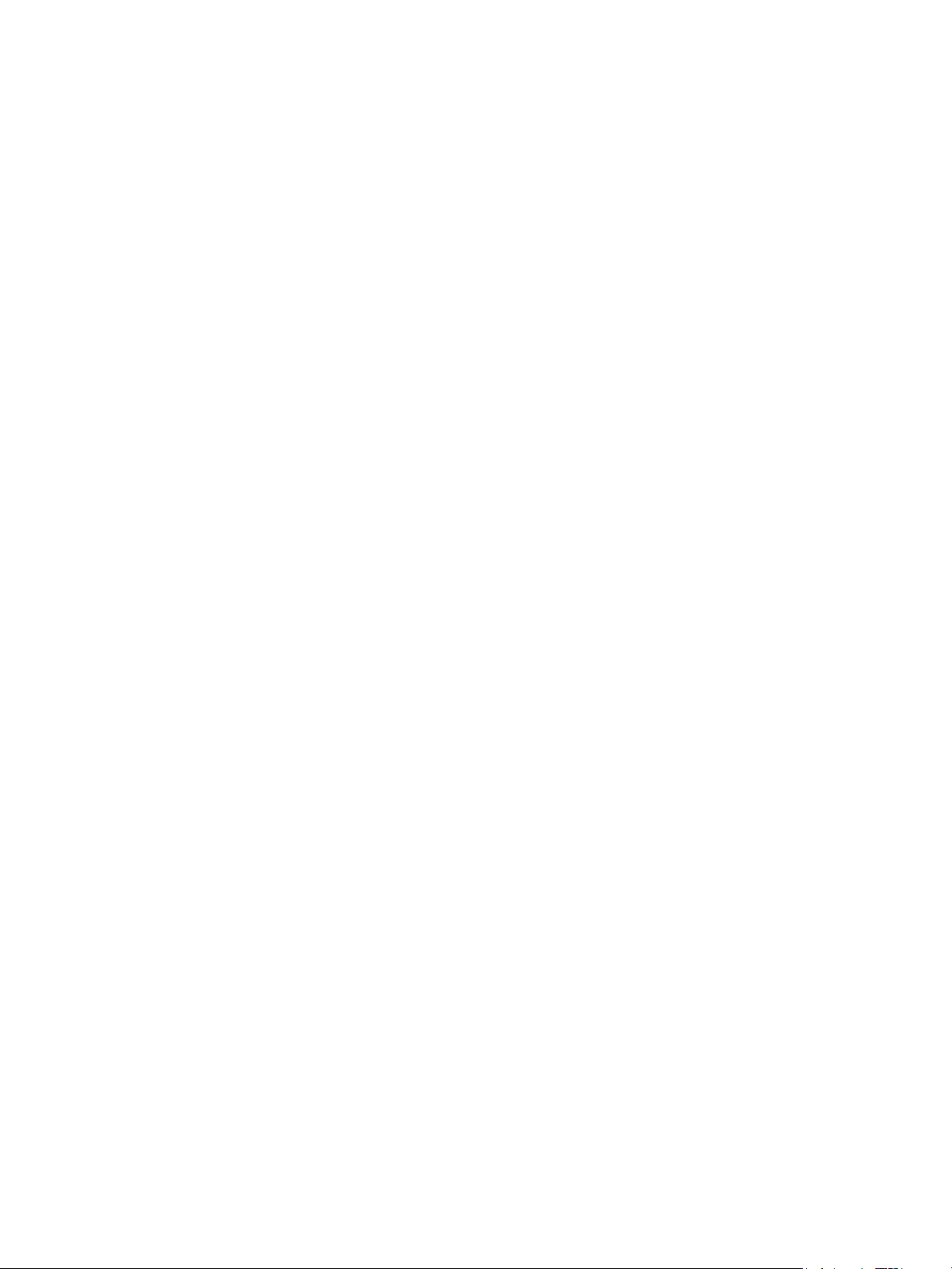
Printersoftware installeren
Linux-drivers installeren
Als u vanaf een Linux-werkstation wilt afdrukken, installeert u een Xerox -printerdriver voor Linux of een
CUPS-printerdriver (Common UNIX Printing System). Xerox beveelt u aan om de Unified Linux Driver
voor uw printer te installeren.
De benodigde printerdriversoftware voor Linux kan worden gedownload via
www.xerox.com/office/B210drivers.
Linux-drivers installeren
1. Controleer of de printer op uw computer is aangesloten en is ingeschakeld.
U moet zich aanmelden als supergebruiker (root) om de printersoftware te installeren. Als u geen
supergebruiker bent, vraagt u dit na bij uw systeembeheerder.
2. Als het venster Administrator Login (Aanmelding beheerder) verschijnt, typt u root in het veld
Login (Aanmelding) en voert u de systeemtoegangscode in.
3. Download het zipbestand met het Unified Linux Driver-pakket van de Xerox-website naar uw
computer.
4. Selecteer het Unified Linux Driver-pakket en pak het pakket uit.
5. Kopieer de Unified Linux Driver (uld Directory) naar het bureaublad.
6. Open een terminalvenster en blader naar de uld-directory.
7. Als u de printerdriver wilt installeren, typt u: sudo ./install-printer.sh, en drukt u vervolgens op
Enter.
8. Voor toegang tot afdrukopties en -eigenschappen gaat u naar Instellingen
Printers. Selecteer de printer en configureer de benodigde instellingen.
Apparaten
De installatie van de Linux-drivers ongedaan maken
1. Open een terminalvenster en blader naar de uld-directory.
2. Als u de installatie van de printer ongedaan wilt maken, typt u: sudo ./uninstall-printer.sh en
drukt u vervolgens op Enter.
72
®
B210-printer
Xerox
Handleiding voor de gebruiker
Page 73
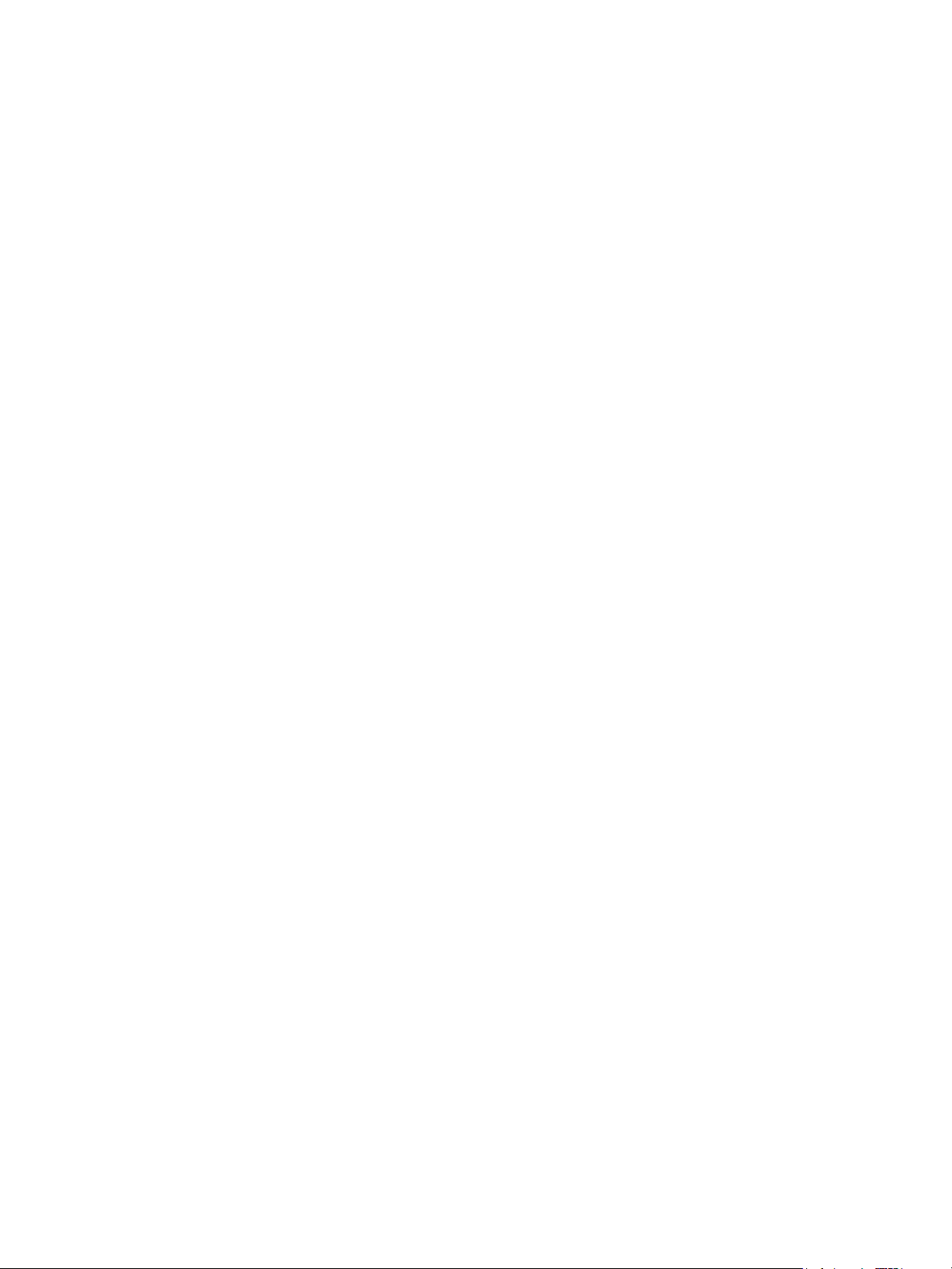
De afdrukfunctie instellen
De afdrukfunctie instellen
Afdrukinstellingen configureren via Xerox
®
CentreWare
®
Internet Services
De startpagina van het apparaat inschakelen
Op de startpagina vindt u basisinformatie over de printerconfiguratie en het netwerk.
®
1. Klik in Xerox
2. Klik op Afdrukken
3. Als u de startpagina wilt inschakelen, selecteert u Ingeschakeld bij Startpagina apparaat.
4. Klik op To ep as se n .
Afdrukken van voorblad beheren
U kunt de printer instellen op het afdrukken van een voorblad bij elke afdrukopdracht. Het voorblad
bevat informatie waarmee de gebruiker en de opdrachtnaam worden geïdentificeerd. U kunt deze
optie instellen in de printerdriver, in Xerox
Opmerking: Schakel het afdrukken van voorbladen in de printerdriver en op het bedieningspaneel
in, of in Xerox
1. Klik in Xerox
2. Klik op Afdrukken
3. Als u een voorblad wilt afdrukken, selecteert u Ingeschakeld bij Instellingen voorblad. Als u
voorbladen wilt uitschakelen, selecteert u Uitgeschakeld.
4. Klik op To ep as se n .
CentreWare® Internet Services op Eigenschappen Services.
Startpagina apparaat.
®
CentreWare® Internet Services of op het bedieningspaneel.
®
CentreWare® Internet Services. Anders worden er geen voorbladen afgedrukt.
®
CentreWare® Internet Services op Eigenschappen Services.
Voorblad.
Afdrukken van foutpagina's inschakelen
1. Klik in Xerox
2. Klik op Afdrukken
3. Als u een foutpagina wilt afdrukken wanneer een afdrukopdracht mislukt, selecteert u
Ingeschakeld bij Instellingen foutpagina.
4. Klik op To ep as se n .
®
CentreWare® Internet Services op Eigenschappen Services.
Foutpagina.
Handleiding voor de gebruiker
Xerox
®
B210-printer
73
Page 74

De afdrukfunctie instellen
Algemene afdrukinstellingen configureren
De printer gebruikt de standaard afdrukinstellingen voor alle afdrukopdrachten, tenzij u ze voor een
individuele opdracht wijzigt. U kunt de standaard afdrukinstellingen aanpassen.
®
1. Klik in Xerox
2. Klik op Afdrukken
3. Bij Menu PCL selecteert u de benodigde instellingen voor elke optie:
• Fontnummer
•Symbolenset
•Fontpitch
• Fonthoogte
• Regels per formulier
• Regelbeëindiging
•Breed A4
• Blanco pagina's onderdrukken
• Papierformaat gebruiken in afdrukstroom
• Handmatige invoer
•Lade 1
CentreWare® Internet Services op Eigenschappen Services.
Algemeen.
74
®
B210-printer
Xerox
Handleiding voor de gebruiker
Page 75

De afdrukfunctie instellen
4. Bij Menu Lade selecteert u de benodigde instellingen voor elke optie:
• Papierformaat lade 1
• Papiersoort lade 1
• Papierformaat handmatige invoer
• Papiersoort handmatige invoer
5. Bij Menu Configuratie selecteert u de benodigde instellingen voor elke optie:
•Afdrukstand
•Persoonlijkheid
• Time-out I/O
6. Bij Standaardinstellingen en beleid selecteert u de benodigde instellingen voor elke optie:
• 2-zijdig afdrukken
• Standaardpapiersoorten
• Standaardpapierformaat
• Papiervervanging
7. Klik op To ep as se n .
Overzichten afdrukken
Uw printer beschikt over een reeks overzichten die kunnen worden afgedrukt. Deze overzichten
bevatten informatie over configuratie, fonts, de status van verbruiksartikelen enzovoort.
®
1. Klik in Xerox
2. Klik op Afdrukken
CentreWare® Internet Services op Eigenschappen Services.
Overzichten.
Opmerking: Als u wordt gevraagd om de gebruikersnaam en toegangscode van de beheerder in te
voeren, raadpleegt u Toegang tot de beheerdersaccount van Xerox
®
CentreWare® Internet
Services.
De volgende overzichtsopties worden weergegeven:
•Configuratie-overzicht
• Overzicht Verbruiksartikelen
• Lijst Postscript-fonts
•PCL-fontlijst
•Alle overzichten afdrukken
3. Als u een overzicht wilt afdrukken, klikt u op Afdrukken naast de naam van het overzicht.
®
B210-printer
Xerox
Handleiding voor de gebruiker
75
Page 76

De afdrukfunctie instellen
76
®
B210-printer
Xerox
Handleiding voor de gebruiker
Page 77

Afdrukken
In dit hoofdstuk worden de volgende onderwerpen behandeld:
• Afdrukken - overzicht ..................................................................................................................................................... 78
• Afdrukken met Windows .............................................................................................................................................. 79
• Xerox Easy Printer Manager ....................................................................................................................................... 88
• Afdrukken met Macintosh ........................................................................................................................................... 89
• Afdrukken met Linux ..................................................................................................................................................... 92
• Afdrukken via Xerox
®
CentreWare® Internet Services ...................................................................................... 96
4
Xerox® B210-printer
Handleiding voor de gebruiker
77
Page 78

Afdrukken - overzicht
Afdrukken - overzicht
Met dit product kunt u elektronische documenten omzetten in hoogwaardige afdrukken. U krijgt
toegang tot de printer via uw computer door de juiste printerdriver te installeren. Raadpleeg de cd met
software en documentatie die bij de printer is geleverd voor toegang tot de diverse printerdrivers die bij
uw printer kunnen worden gebruikt, of download de nieuwste versies via
www.xerox.com/office/B210drivers.
78
®
B210-printer
Xerox
Handleiding voor de gebruiker
Page 79

Afdrukken met Windows
Afdrukken met Windows
Hier volgt een overzicht van de afdrukprocedure en de toepassingen die beschikbaar zijn wanneer via
Windows wordt afgedrukt.
Opmerking:
• Sommige opties zijn mogelijk niet beschikbaar, afhankelijk van uw printermodel en
-configuratie.
• Afbeeldingen zijn slechts bedoeld als voorbeeld.
Afdrukprocedure
U kunt documenten vanaf uw computer afdrukken met behulp van de meegeleverde printerdrivers. De
printerdriver moet worden geïnstalleerd op elke pc waarop het apparaat voor afdrukken is aangesloten.
Opmerking: Wanneer u een optie in de afdrukeigenschappen of voorkeursinstellingen selecteert,
ziet u mogelijk het waarschuwingsteken of . Een -teken betekent dat u die bepaalde
optie kunt selecteren, maar dat dit niet wordt aanbevolen, en een -teken betekent dat u die
optie niet kunt selecteren vanwege de instellingen of omgeving van het apparaat.
1. Selecteer Afdrukken in uw toepassing.
2. Selecteer uw printer in de vervolgkeuzemenu Printer .
3. Selecteer Printereigenschappen of Voorkeuren om uw afdrukselecties op de afzonderlijke
tabbladen te maken. Raadpleeg voor meer informatie:
• Tabblad Favorieten
• Tabblad Basis
• Tabblad Papier
• Tabblad Grafische elementen
• Tabblad Geavanceerd
• Tabblad Xerox
4. Selecteer OK om uw selecties te bevestigen.
5. Selecteer Afdrukken of OK om het document af te drukken.
®
B210-printer
Xerox
Handleiding voor de gebruiker
79
Page 80
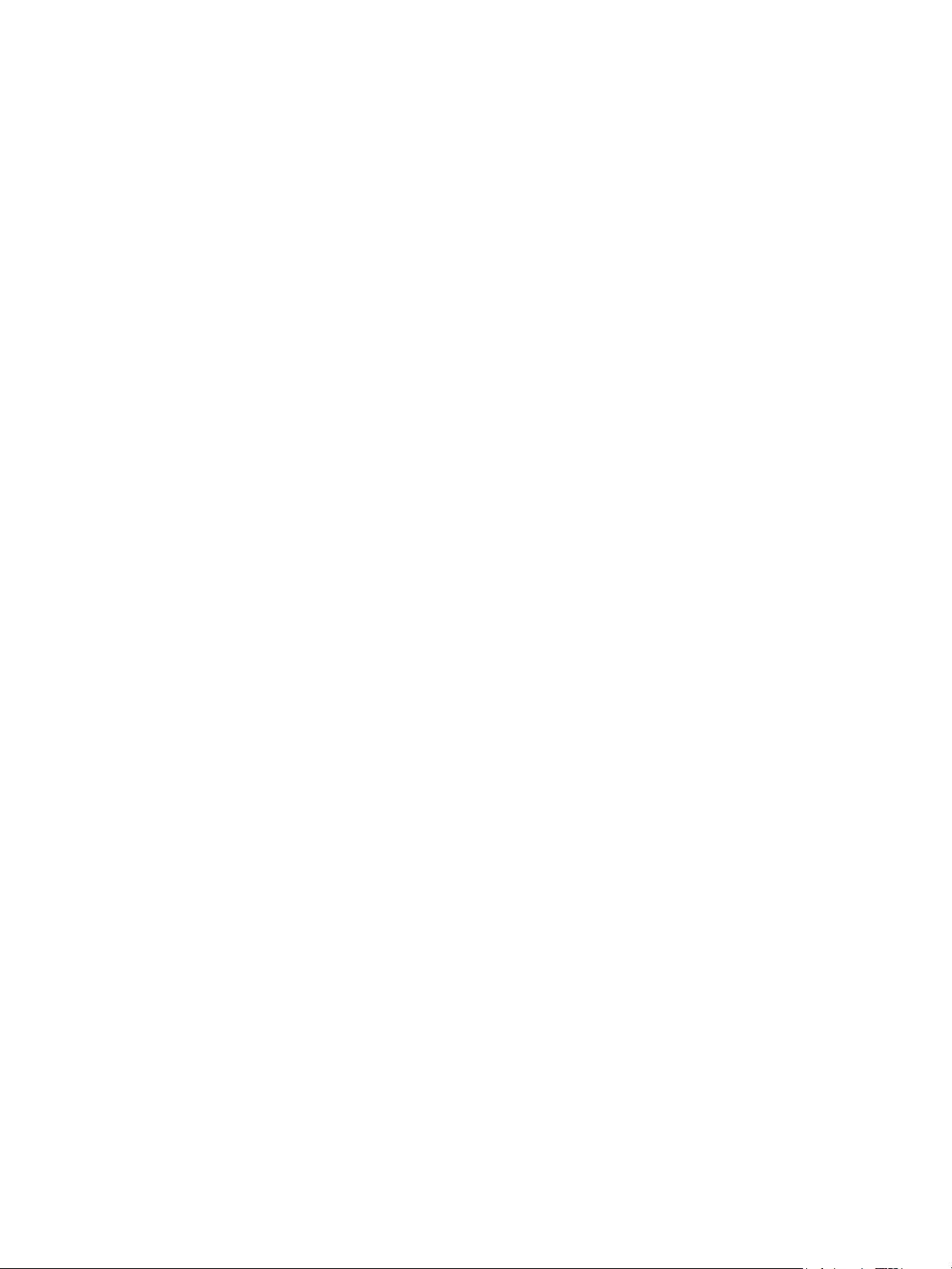
Afdrukken met Windows
Opties voor afdrukken
Papier-, apparaat- en printerstatus
Er zijn op sommige tabbladen extra opties beschikbaar met informatie over het apparaat.
Tabblad Papier
Het tabblad Papier in het rechtervenster, is op elk tabblad zichtbaar, behalve op de tabbladen
Favorieten en Xerox. Hier wordt een grafisch overzicht van uw selecties weergegeven.
Tabblad Apparaat
Het tabblad Apparaat in het rechtervenster, is op elk tabblad zichtbaar, behalve op de tabbladen
Favorieten en Xerox. Hier verschijnt een overzicht van de apparaatinstellingen.
Printerstatus
Opmerking: Het venster Printerstatus en de inhoud ervan die in deze handleiding voor de gebruiker
worden weergegeven, kan variëren afhankelijk van de printer of het besturingssysteem dat wordt
gebruikt.
De optie Printerstatus, zichtbaar op elk tabblad, bewaakt en informeert u over de apparaatstatus. Het
dialoogvenster Xerox-printerstatus bestaat uit de volgende opties:
• To ne rn iv ea u : U kunt kijken hoeveel toner er nog in de tonercassette aanwezig is.
• Optie: U kunt instellingen met betrekking tot afdrukopdrachtwaarschuwingen configureren.
• Verbruiksartikelen bestellen: U kunt online vervangende verbruiksartikelen bestellen.
• Handleiding voor de gebruiker: Gebruik deze optie voor toegang tot de handleiding voor de
gebruiker als er een fout optreedt. U kunt vervolgens het hoofdstuk Problemen oplossen in de
Handleiding voor de gebruiker openen.
Ta b b l a d Favo r i e t e n
Het tabblad Favor ieten vermeldt de standaard favorieten en de door de gebruiker gegenereerde
favori ete n.
De Favorieten-optie, zichtbaar op elk tabblad behalve het Xerox-tabblad, stelt u in staat de huidige
voorkeursinstellingen op te slaan om later opnieuw te kunnen gebruiken.
Volg deze stappen om een Favorieten-item op te slaan:
1. Wijzig de instellingen naar wens op elk tabblad.
2. Klik op Opslaan.
3. Voer een naam en een beschrijving in en selecteer dan het gewenste pictogram.
4. Klik op OK. Wanneer u Favorieten opslaat, worden alle huidige driverinstellingen opgeslagen.
Als u een opgeslagen instelling wilt gebruiken, selecteert u de instelling op het tabblad Favorieten . De
printer is nu ingesteld op afdrukken op basis van de instellingen die u hebt geselecteerd.
80
®
B210-printer
Xerox
Handleiding voor de gebruiker
Page 81
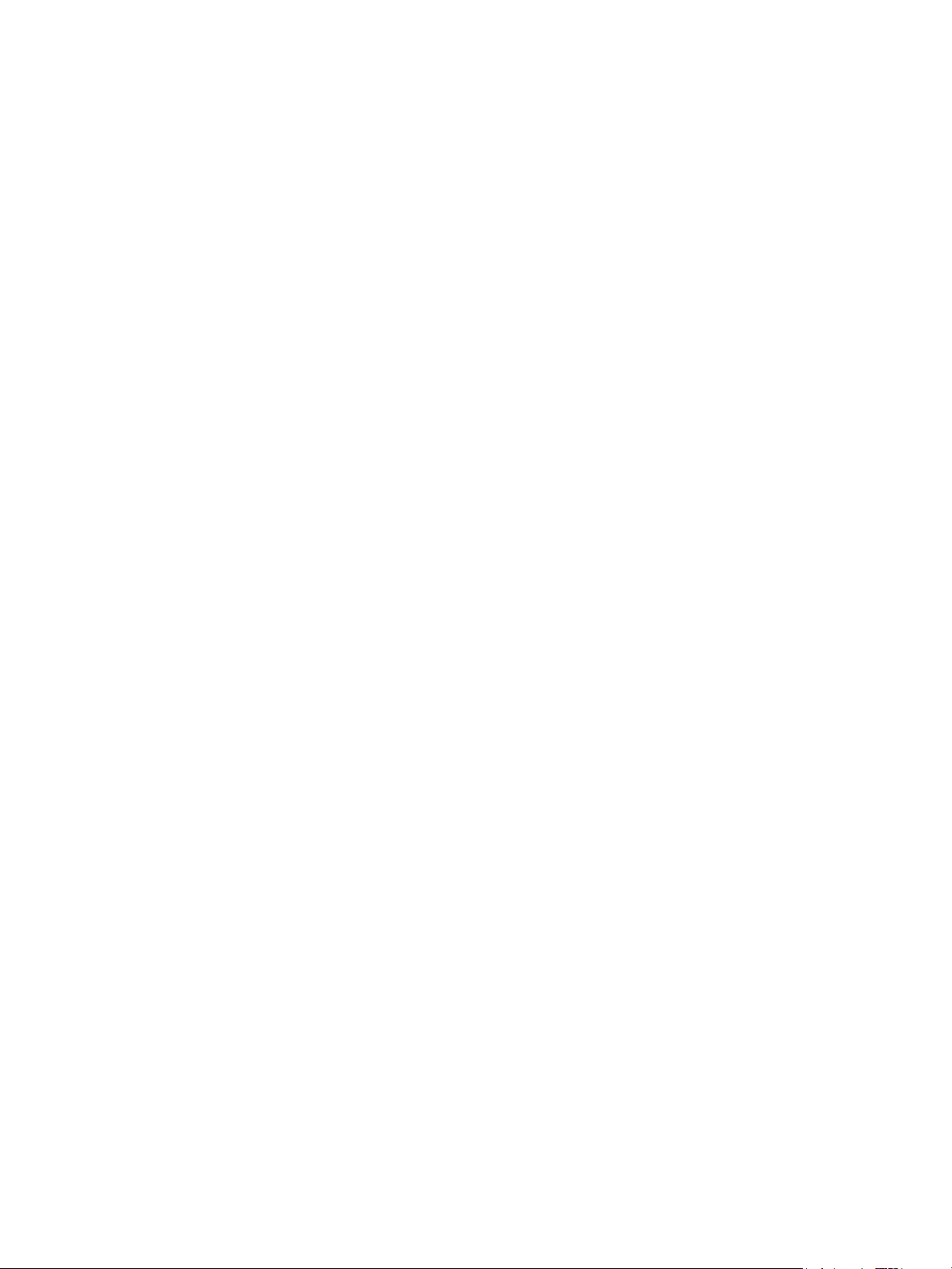
Afdrukken met Windows
Als u een opgeslagen instelling wilt verwijderen, selecteert u de instelling in het tabblad Favorieten en
klikt u op Verwijderen.
Opmerking: Alleen favorieten die door de gebruiker zijn gegenereerd, kunnen worden verwijderd.
Standaard favorieten
De printer beschikt over een reeks veelgebruikte favorieten.
• Laatst gebruikte instelling: Met deze favoriet kunt u afdrukken met de laatst gebruikte
instellingen.
• Normaal afdrukken: Met deze favoriet kunt u afdrukken met alle standaard fabrieksinstellingen.
• 2-zijdig afdrukken: Met deze favoriet kunt u papier besparen door op beide zijden van een vel
papier af te drukken.
• 2-op-1 afdrukken: Met deze favoriet kunt u papier besparen door 2 pagina's op één zijde van een
vel af te drukken.
• Katern afdrukken: Met deze favoriet worden de originele documentbeelden verkleind zodat er
twee beelden op elke zijde van de afgedrukte pagina passen. De volgorde van de paginabeelden
wordt verandert, zodat u het papier na het afdrukken als katern kunt vouwen.
Tabblad Voorbeeld
Het tabblad Voorbeeld in het rechtervenster is alleen zichtbaar op het tabblad Favorieten. Hier wordt
een grafisch overzicht van uw selecties weergegeven.
Tabblad Gegevens
Het tabblad Details in het rechtervenster is alleen zichtbaar op het tabblad Favorieten. Hier vindt u een
overzicht van de geselecteerde Favoriet en opmerkingen over opties die niet compatibel zijn.
®
B210-printer
Xerox
Handleiding voor de gebruiker
81
Page 82
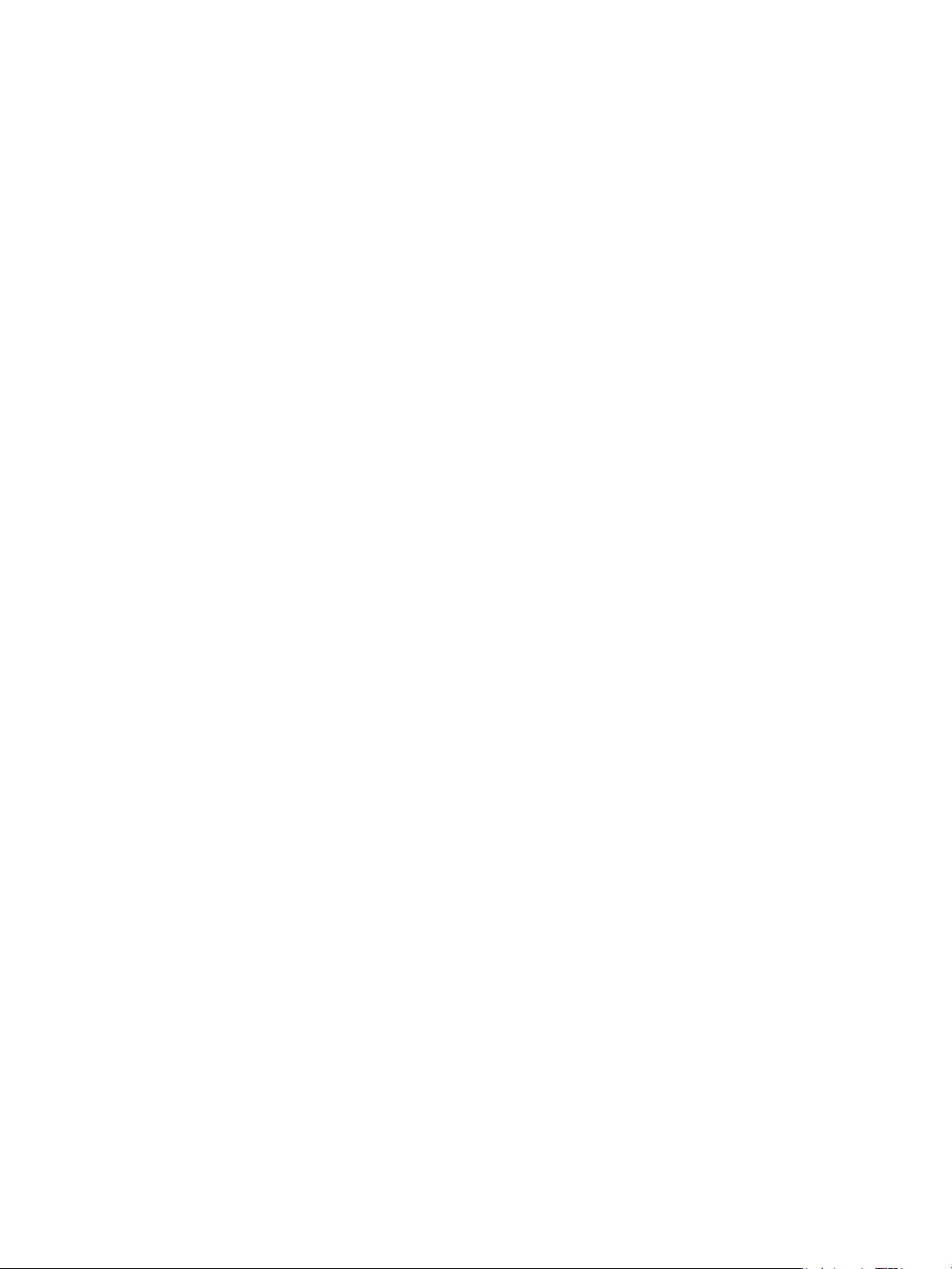
Afdrukken met Windows
Ta b b l a d B a s i s
Op het tabblad Basis kunt u de afdrukmodus kiezen die gebruikt moet worden en opties kiezen
waarmee u kunt bepalen hoe het document eruit komt te zien op de afgedrukte pagina. Deze opties
bestaan onder meer uit instellingen voor de afdrukrichting, opmaakopties en instellingen voor 2-zijdig
afdrukken.
Opmerking: Sommige opties zijn mogelijk niet beschikbaar, afhankelijk van uw printermodel en
-configuratie.
Afdrukstand
Met Afdrukstand kunt u selecteren in welke richting de gegevens op een pagina worden afgedrukt.
• Portret: hiermee wordt in de breedte op de pagina afgedrukt, net als een brief.
• Liggend: hiermee wordt in de lengte op de pagina afgedrukt, net als een spreadsheet.
• 180 graden roteren: Hiermee kunt u de pagina 180
Opmaakopties
Met Opmaakopties kunt u een andere opmaak voor de afdrukken selecteren. U kunt selecteren hoeveel
pagina's op één vel papier moeten worden afgedrukt. Als u meer dan een pagina op een vel papier wilt
afdrukken, worden de pagina's verkleind en in de door u opgegeven volgorde gerangschikt.
graden draaien.
• Eén pagina per vel: gebruik deze optie als de opmaak niet veranderd hoeft te worden.
• Meerdere pagina's per vel: gebruik deze optie als u meerdere pagina's op elke pagina wilt
afdrukken. U kunt maximaal 16 pagina's op een vel afdrukken. Selecteer het aantal gewenste
afbeeldingen per zijde, de paginavolgorde en eventuele paginakaders.
• Poster afdrukken: gebruik deze optie om document van één pagina te verdelen in 4, 9 of 16
stukken. Elk stuk wordt op een apart vel papier afgedrukt. De stukken kunnen dan aan elkaar
worden geplakt om zo een document van posterformaat te vormen. Selecteer Poster 2x2 voor 4
pagina's, Poster 3x3 voor 9 pagina's of Poster 4x4 voor 16 pagina's. Kies vervolgens de
hoeveelheid overlapping in mm of inch.
• Katern afdrukken: Met deze optie worden de originele documentbeelden verkleind zodat er twee
beelden op elke zijde van de afgedrukte pagina passen. De volgorde van de paginabeelden wordt
verandert, zodat u het papier na het afdrukken als katern kunt vouwen.
Paginakader: gebruik deze optie om een keuze te maken uit een grote hoeveelheid verschillende
kaders voor uw aflevering.
82
®
B210-printer
Xerox
Handleiding voor de gebruiker
Page 83
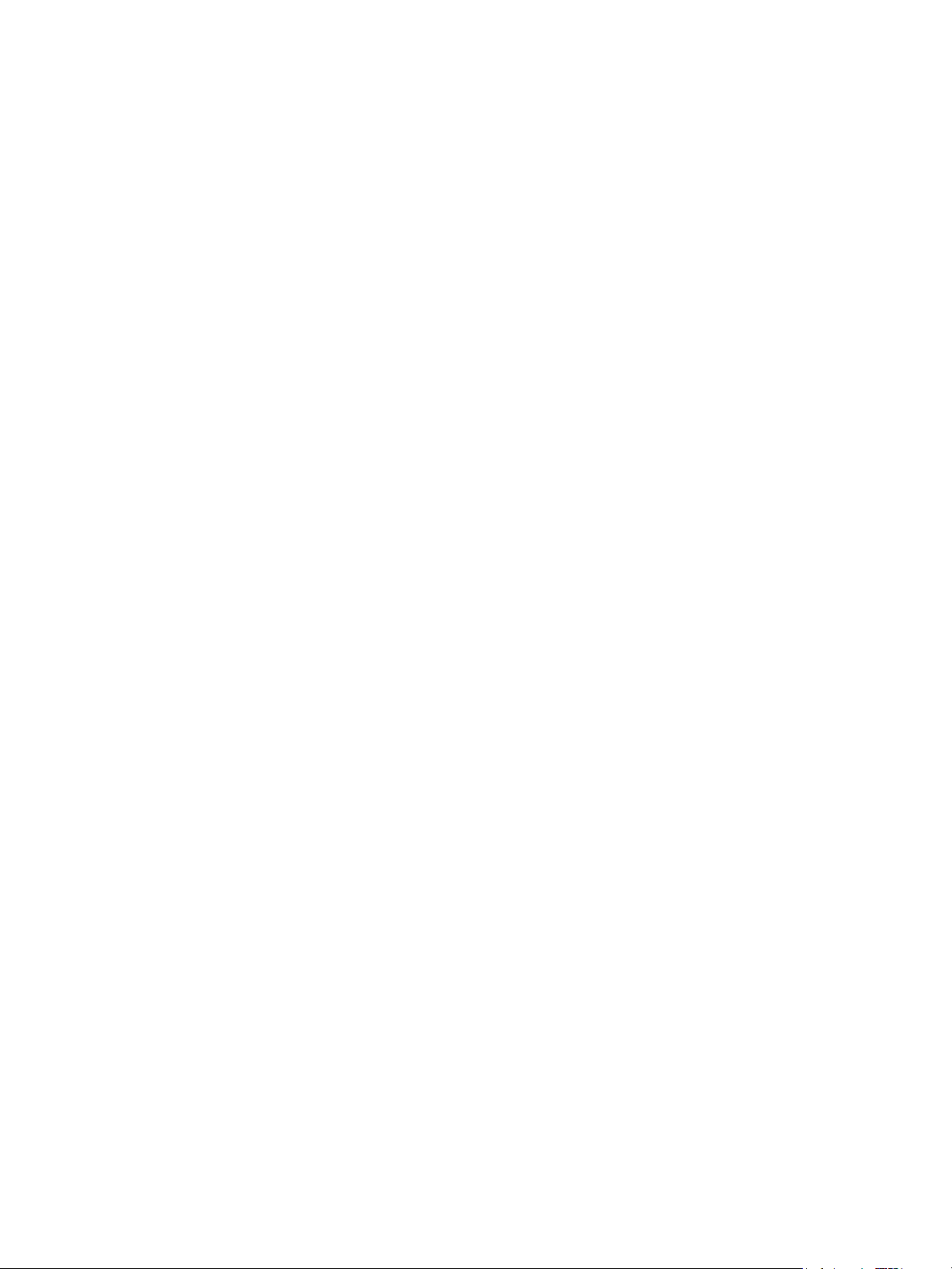
Afdrukken met Windows
2-zijdig afdrukken
U kunt op beide zijden van een vel papier afdrukken. Voordat u gaat afdrukken, moet u eerst bepalen in
welke richting u het document wilt afdrukken.
• Standaardinstelling printer: als u deze optie selecteert, wordt deze toepassing bepaald door de
instellingen die op het bedieningspaneel van de printer worden geselecteerd.
• Geen: het document wordt 1-zijdig afgedrukt.
• Lange zijde: dit is de conventionele opmaak die bij boekbinden wordt gebruikt.
• Korte kant: Dit type wordt vaak gebruikt voor kalenders. De beelden op de tweede zijde worden
180 graden gedraaid.
Slim 2-zijdig afdrukken
Als de modus Smart Duplexing (Slim 2-zijdig afdrukken) in ingeschakeld in Xerox® CentreWare
®
Internet
Services, wordt 2-zijdig afdrukken automatisch ingeschakeld of uitgeschakeld. Gebruik Smart
Duplexing (Slim 2-zijdig afdrukken) voor het verminderen van de hoeveelheid gebruikte energie en
papier bij het afdrukproces.
Voor informatie over het inschakelen van slim 2-zijdig afdrukken raadpleegt u Waarschuwingen
beheren.
Tabblad Papier
Met de opties op het tabblad Papier kunt u de basisspecificaties voor papierverwerking instellen
wanneer u naar de printereigenschappen gaat.
Kopieën
Hiermee kunt u kiezen hoeveel afdrukken er worden afgedrukt. U kunt 1 tot 999 afdrukken selecteren.
Sets
Schakel dit selectievakje in om automatisch sets te maken van opdrachten met meerdere pagina's,
zodat afdrukken in sets worden geproduceerd.
Papieropties
Selecteer het tabblad Papier of Envelop en kies de gewenste instellingen voor de opdracht:
• Origineelformaat: hiermee kunt u het formaat van het origineel dat u afdrukt, instellen.
Als het gewenste formaat niet in de lijst staat in het vak Formaat, selecteert u Bewerken. Als het
venster Instellingen aangepast papierformaat verschijnt, voert u een naam in voor het
aangepaste papierformaat en stelt u vervolgens het papierformaat in. Selecteer OK. De
aangepaste instelling verschijnt in de lijst, zodat u deze kunt selecteren.
• Afdrukformaat: hiermee kunt u het gewenste papierformaat voor de afdrukken instellen.
• Percentage: Gebruik deze optie om de inhoud van een pagina te wijzigen, zodat deze groter of
kleiner lijkt op de afgedrukte pagina. Voer het schalingspercentage in het invoervak Percentage in.
®
B210-printer
Xerox
Handleiding voor de gebruiker
83
Page 84
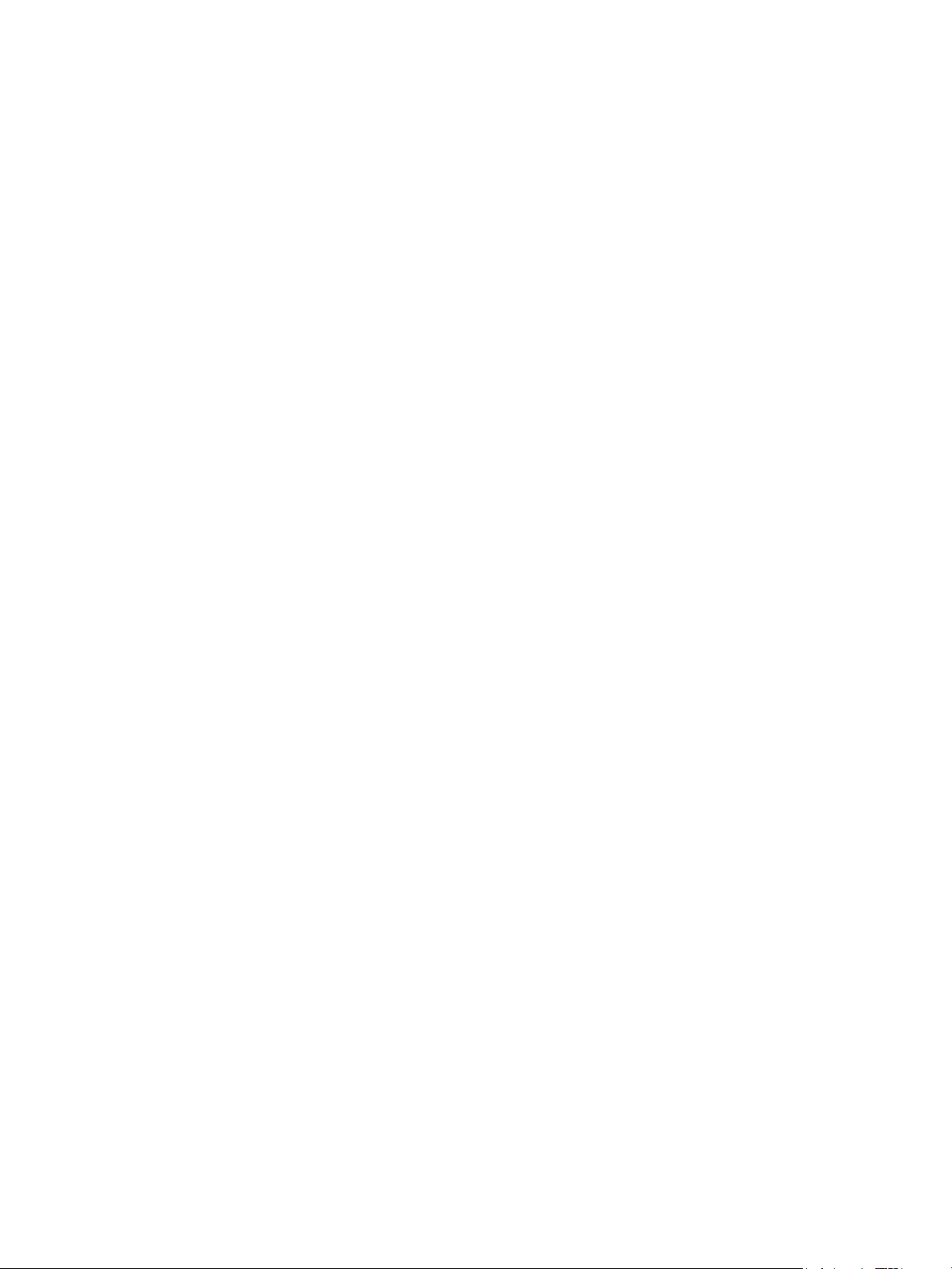
Afdrukken met Windows
• Bron: Gebruik deze optie om de gewenste papierlade te selecteren. Gebruik de handmatige
invoer als u afdrukt op speciaal materiaal, zoals enveloppen en transparanten. Als de papierinvoer
is ingesteld op Automatisch selecteren, selecteert de printer de papierinvoer automatisch op
basis van het benodigde formaat.
• Soort: Stel de soort in op de papiersoort die in de geselecteerde lade is geplaatst. Hiermee krijgt u
de beste afdrukkwaliteit. Als u op enveloppen afdrukt, moet u zorgen dat het tabblad Envelop is
geselecteerd en selecteert u vervolgens de soort Envelop.
• Geavanceerd: Met de geavanceerde papieropties kunt u een andere papierbron selecteren voor
de eerste pagina van het document.
• Als u de eerste pagina op een andere papiersoort wilt afdrukken dan de rest van het
document, selecteert u in het vervolgkeuzemenu Bron de papierlade met daarin het gewenste
papier.
• Gebruik de handmatige invoer als u afdrukt op speciaal materiaal, zoals enveloppen en
transparanten. Als de papierinvoer is ingesteld op Automatisch selecteren, selecteert de
printer de papierinvoer automatisch op basis van het benodigde formaat.
• Selecteer OK om de geavanceerde selecties te bevestigen en terug te keren naar het tabblad
Papier.
Tabblad Grafische elementen
Met de volgende opties kunt u de afdrukkwaliteit aanpassen aan uw specifieke afdrukbehoeften.
Kwaliteit
Met deze optie kunt u voor grafische afbeeldingen de optie Standaard of Hoge resolutie kiezen.
Lettertype/tekst
• Tekst wissen: Selecteer deze optie om de tekst donkerder te maken. Kies Minimum, Gemiddeld or
Maximum om de gewenste donkerheid te selecteren.
• Alle tekst zwart: Schakel dit selectievakje in als u alle tekst in het document zwart wilt afdrukken,
ongeacht de kleur waarin de tekst op het scherm verschijnt.
• Geavanceerd: Gebruik deze optie om fontopties in te stellen. True Type-fonts kunnen als
contourlettertypen of bitmapafbeeldingen worden gedownload of als grafische afbeeldingen
worden afgedrukt. Selecteer de optie Printerlettertypen gebruiken als er geen lettertypen
gedownload hoeven te worden en de printerlettertypen gebruikt moeten worden. Selecteer OK
om uw selecties op te slaan.
Grafische controller
• Beeldverbetering: Gebruik deze optie om de beelddefinitie te verbeteren.
• Geavanceerd: gebruik deze optie om de helderheids- en contrastniveaus aan te passen. Selecteer
OK om uw selecties op te slaan.
Tonerbesparing
• Selecteer Aan om toner te besparen.
84
®
B210-printer
Xerox
Handleiding voor de gebruiker
Page 85

Afdrukken met Windows
Tabblad Geavanceerd
U kunt geavanceerde afdrukopties voor uw document selecteren, zoals watermerken of overlaytekst.
Watermerk
Met deze optie kunt u tekst over een bestaand document heen afdrukken. Er zijn diverse
voorgedefinieerde watermerken op de printer beschikbaar, die gewijzigd kunnen worden. U kunt ook
nieuwe watermerken aan de lijst toevoegen.
• Een bestaand watermerk gebruiken: Selecteer het gewenste watermerk in de keuzelijst
Watermerk. U ziet het geselecteerde watermerk in het voorbeeld.
• Een nieuw watermerk maken:
a. Selecteer Bewerken in de keuzelijst Watermerk. Het venster Watermerken bewerken
verschijnt.
b. Voer een tekstbericht in het vak Tekst watermerk. U kunt maximaal 40 tekens invoeren. De
tekst wordt in het voorbeeldvenster weergegeven. Als het vakje Alleen eerste pagina is
ingeschakeld, wordt het watermerk alleen op de eerste pagina afgedrukt.
c. Selecteer de watermerkopties. U kunt de naam van het lettertype, de tekenstijl, de
lettergrootte of tekstschakering selecteren in het gedeelte Te ke n st i jl en de hoek van het
watermerk instellen in het gedeelte Hoek watermerk.
d. Klik op To ev oe g en om het nieuwe watermerk toe te voegen aan de lijst.
e. Als u klaar bent met bewerken, klikt u op OK.
• Een watermerk bewerken:
a. Selecteer Bewerken in de keuzelijst Watermerk. Het venster Watermerken bewerken
verschijnt.
b. Selecteer het watermerk dat u wilt bewerken in de lijst Huidige watermerken en wijzig de
opties voor de tekst van het watermerk.
c. Klik op Bijwerken om de wijzigingen op te slaan.
d. Als u klaar bent met bewerken, klikt u op OK.
• Een watermerk verwijderen:
a. Selecteer Bewerken in de keuzelijst Watermerk. Het venster Watermerken bewerken
verschijnt.
b. Selecteer het watermerk dat u wilt verwijderen in de lijst Huidige watermerken en klik op
Ver wijderen. Klik op Ja om de verwijdering te bevestigen.
c. Klik op OK.
®
B210-printer
Xerox
Handleiding voor de gebruiker
85
Page 86
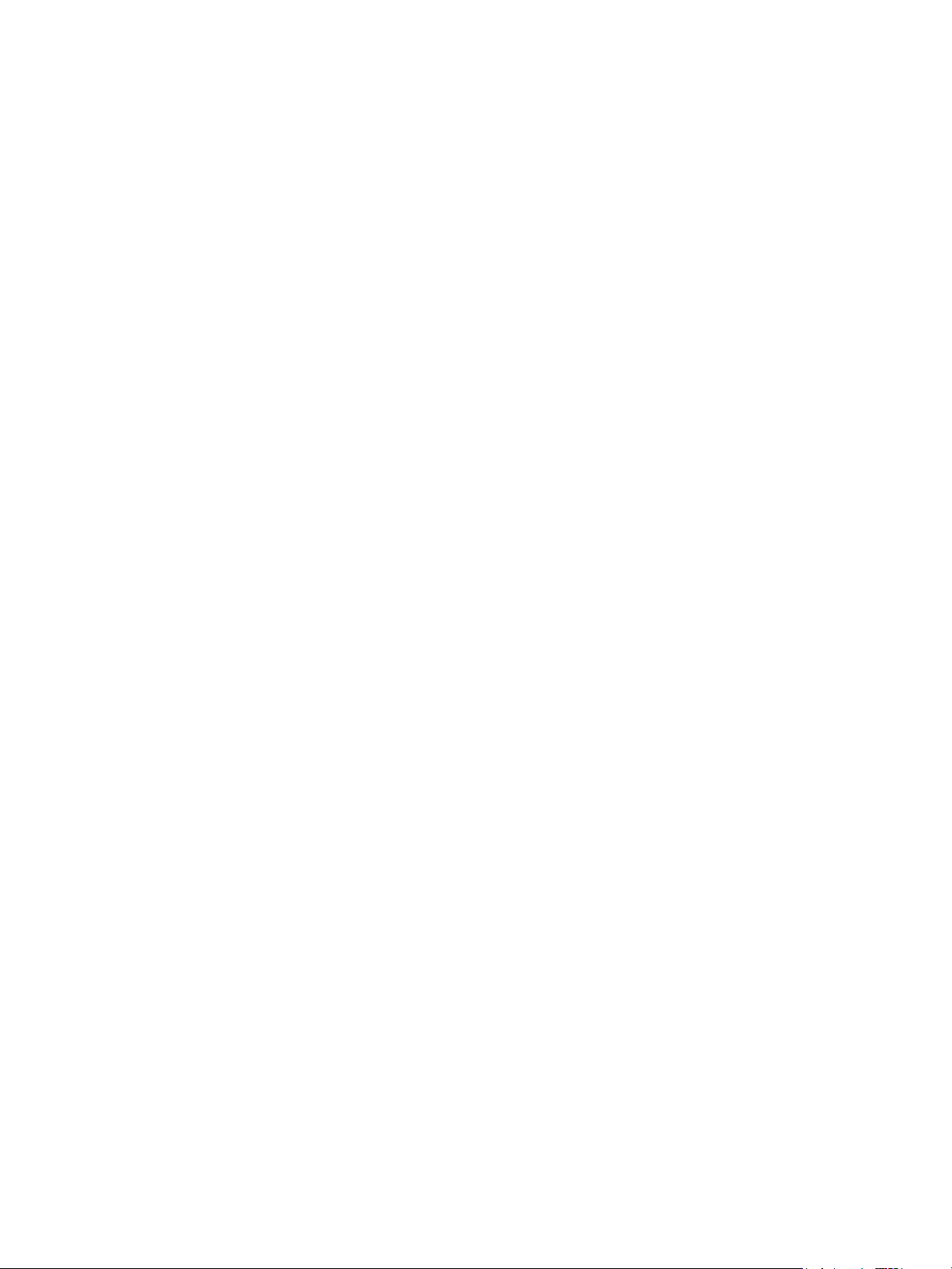
Afdrukken met Windows
Overlay
Een overlay bestaat uit tekst en/of afbeeldingen die op de harde schijf van de computer zijn
opgeslagen als speciale bestandsindeling, die op elk willekeurig document kan worden afgedrukt.
Overlays worden vaak gebruikt als vervanging van voorgedrukte formulieren en briefhoofdpapier.
Opmerking: Deze optie is alleen beschikbaar als u de PCL 6-printerdriver gebruikt.
• Een nieuwe pagina-overlay maken: Als u een pagina-overlay wilt gebruiken, moet u er eerst een
maken met uw logo of een andere afbeelding.
a. Maak of open een document met tekst of een afbeelding, die u in de nieuwe pagina-overlay
wilt gebruiken. Plaats de onderdelen precies zoals u ze wilt laten verschijnen bij het afdrukken
als overlay.
b. Selecteer Bewerken in de keuzelijst Overlay. Het venster Overlay bewerken verschijnt.
c. Selecteer Maken en typ een naam in het vak Bestandsnaam. Selecteer zo nodig het
bestemmingspad.
d. Klik op Save (Opslaan). De naam verschijnt in het vak Overzicht overlays.
e. Klik op OK.
f. Het documentformaat van de overlay moet hetzelfde zijn als die van de documenten die u
met de overlay gaat afdrukken. Maak geen overlay met een watermerk.
g. Klik op OK op het tabblad Geavanceerd.
h. Klik op Afdrukken of OK in het hoofdvenster Afdrukken.
i. Het bericht Weet u het zeker? verschijnt. Klik ter bevestiging op Ja.
•Een pagina-overlay gebruiken:
a. Selecteer de gewenste overlay in de keuzelijst Overlay. Als het gewenste overlaybestand niet
in het overlay-overzicht staat, selecteert u de toets Bewerken en Overlay laden, waarna u het
overlaybestand kiest. Als u het gewenste overlaybestand op een externe bron hebt
opgeslagen, kunt u het bestand ook laden door het venster Overlay laden te openen.
b. Nadat u het bestand hebt geselecteerd, klikt u op Openen. Het bestand verschijnt in het vak
Overzicht overlays en is beschikbaar voor afdrukken. Selecteer de overlay in het vak Overzicht
overlays.
c. Klik zo nodig op Confirm Page Overlay When Printing (Pagina-overlay bevestigen bij
afdrukken). Als dit vak is ingeschakeld, verschijnt er telkens wanneer u een document voor
afdrukken verzendt een berichtvenster waarin u wordt gevraagd om te bevestigen dat u een
overlay op het document wilt afdrukken.
d. Als dit vak niet is ingeschakeld en u een overlay hebt geselecteerd, wordt de overlay
automatisch bij het document afgedrukt.
e. Klik op OK.
•Een pagina-overlay verwijderen:
a. Selecteer Bewerken in de keuzelijst Overlay. Het venster Overlay bewerken verschijnt.
b. Selecteer de overlay die u wilt verwijderen in het vak Overzicht overlays.
c. Klik op Delete (Verwijderen). Wanneer er een venster met een bevestigingsbericht verschijnt,
klikt u op Ja.
d. Klik op OK.
86
®
B210-printer
Xerox
Handleiding voor de gebruiker
Page 87
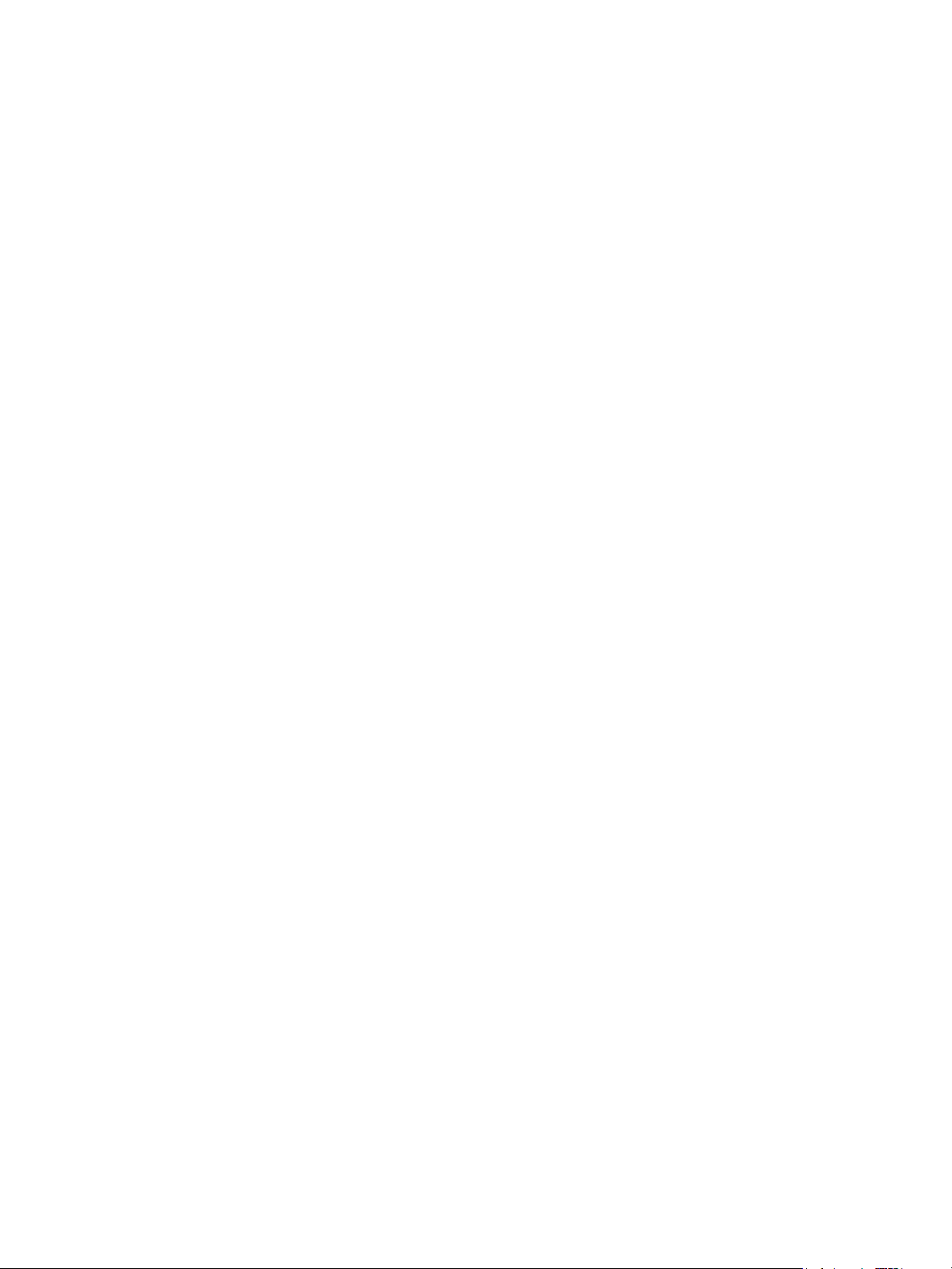
Afdrukken met Windows
Uitvoeropties
Selecteer de gewenste afdrukvolgorde in de keuzelijst:
• Normaal: alle pagina's worden afgedrukt.
• Alle pagina's omkeren: de printer drukt alle pagina's af, van de laatste tot de eerste pagina.
• Oneven pagina's afdrukken: de printer drukt alleen de oneven pagina's van het document af.
• Even pagina's afdrukken: de printer drukt alleen de even pagina's van het document af.
Zet een vinkje in het selectievakje Blanco pagina's overslaan als u geen blanco pagina's wilt
afdrukken.
Als u een bindmarge wilt toevoegen, schakelt u het selectievakje Handmatige marge in en selecteert u
Gegevens om de positie en breedte van de marge in te stellen.
Ta b b l a d Xe r o x
Op dit tabblad vindt u versie- en copyrightgegevens, evenals koppelingen naar stuurprogramma's en
downloads, verbruiksartikelbestellingen en de Xerox-website.
®
B210-printer
Xerox
Handleiding voor de gebruiker
87
Page 88
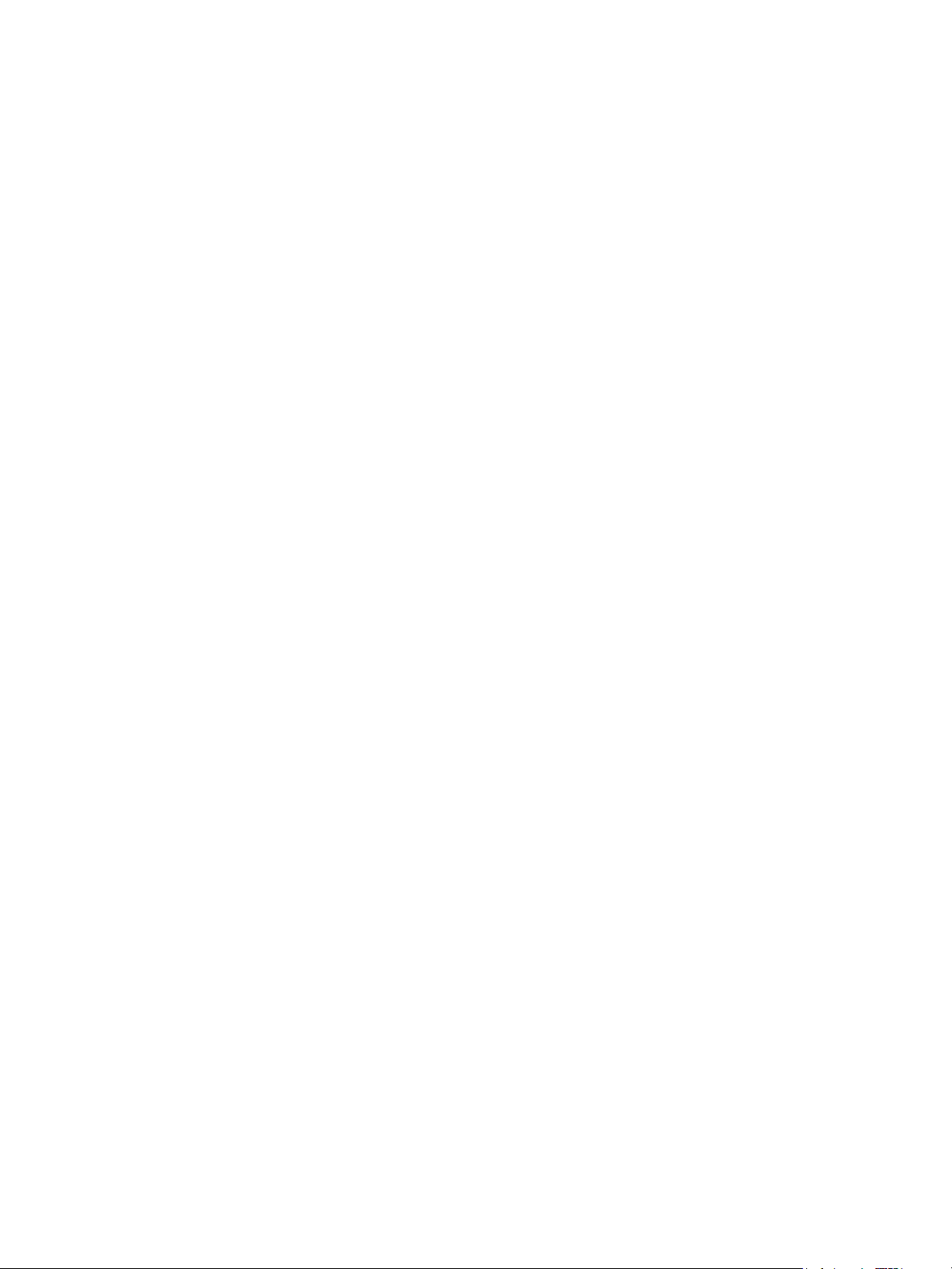
Xerox Easy Printer Manager
Xerox Easy Printer Manager
Xerox Easy Printer Manager is beschikbaar voor Windows- en Macintosh-besturingssystemen. Met
Xerox Easy Printer Manager hebt u handige toegang tot apparaatinstellingen en afdrukfuncties. Met
Xerox Easy Printer Manager kunt u de status van het apparaat bekijken en het apparaat beheren vanaf
uw computer.
Voor Windows-besturingssystemen wordt Xerox Easy Printer Manager automatisch tijdens de
installatie van de driver geïnstalleerd. Voor meer informatie over het installeren van printersoftware
raadpleegt u Printersoftware installeren.
Voor informatie over het gebruik van Xerox Easy Printer Manager selecteert u de toets ? Help in de
applicatie.
Opmerking: Xerox Easy Printer Manager ondersteunt Mac OS X 10.9 - macOS 10.14. Voor latere
®
macOS-versies gebruikt u voor het configureren van het apparaat Xerox
CentreWare® Internet
Services. Voor meer informatie raadpleegt u Toegang tot beheer- en configuratie-instellingen.
88
®
B210-printer
Xerox
Handleiding voor de gebruiker
Page 89
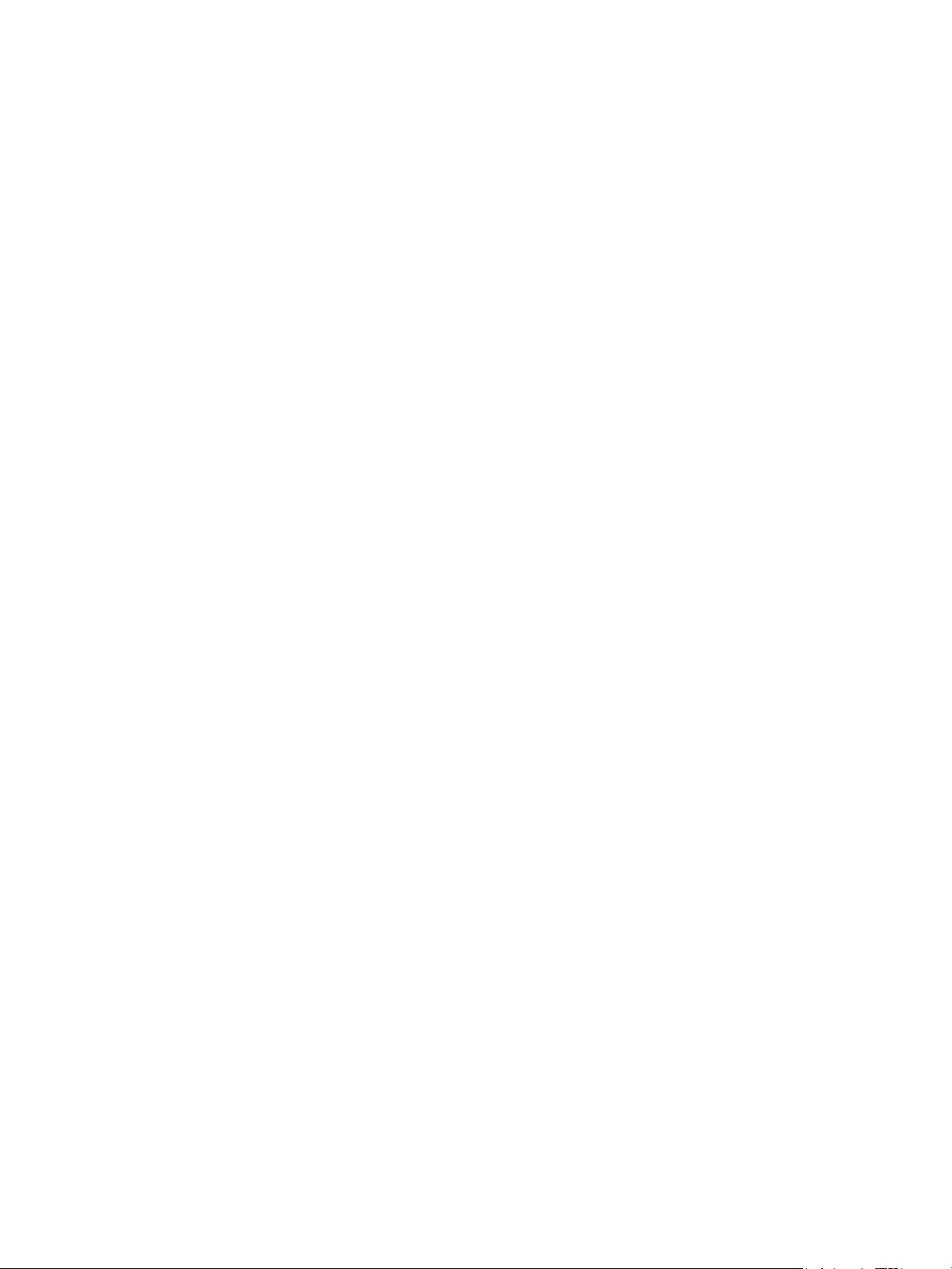
Afdrukken met Macintosh
Afdrukken met Macintosh
In dit hoofdstuk wordt uitgelegd hoe u kunt afdrukken in Macintosh. U moet eerst de printerdrivers
downloaden en installeren en de printer configureren voordat u gaat afdrukken. Voor informatie over
het installeren van Macintosh-printerdrivers raadpleegt u Macintosh-drivers installeren.
Afdrukprocedure
Als u met een Macintosh afdrukt, moet u in elke applicatie die u gebruikt de printerdriverinstelling
controleren. Volg de onderstaande stappen om af te drukken vanaf een Macintosh-computer:
1. Open het document dat u wilt afdrukken.
2. Selecteer Afdrukken in uw toepassing.
3. Selecteer uw printer in de vervolgkeuzemenu Printer .
4. Als u vooringestelde opties hebt opgeslagen en deze wilt gebruiken, selecteert u de voorinstelling
in het vervolgkeuzemenu Voorinstelling.
5. Kies het gewenste aantal en geef aan welke pagina's u wilt afdrukken bij de opties Aantal en
pagina's.
Als u nog meer afdrukopties wilt selecteren, kiest u de gewenste pagina met afdrukopties in het
vervolgkeuzemenu en selecteert u de instellingen. Voor informatie over afdrukopties raadpleegt u
Opties voor afdrukken.
6. Als u het bestand in een andere afdrukindeling wilt opslaan, kiest u de gewenste indeling in het
vervolgkeuzemenu.
7. Klik op Afdrukken.
Opties voor afdrukken
De volgende toepassingen zijn beschikbaar op de printer.
Opmerking: De instellingsopties kunnen verschillen, afhankelijk van de gebruikte applicatie en de
Macintosh OS-versie.
Aantal en pagina's
Op de pagina Aantal en pagina's vindt u basisopties voor afdrukken.
• Aantal: Hiermee kunt u kiezen hoeveel afdrukken er worden afgedrukt. U kunt 1 tot 999 afdrukken
selecteren.
• Pagina's: Selecteer de pagina's of het paginabereik dat u wilt afdrukken.
• Show Quick Preview (Snel voorbeeld weergeven): Selecteer deze optie om grafisch overzicht van
uw selecties weer te gegeven.
®
B210-printer
Xerox
Handleiding voor de gebruiker
89
Page 90

Afdrukken met Macintosh
Media en kwaliteit
Op de pagina Media en kwaliteit kunt u de benodigde papierbron en papiersoort voor de
afdrukopdracht kiezen.
• Voer in vanuit: Gebruik deze optie om de gewenste papierlade te selecteren. Gebruik de
handmatige invoer als u op speciaal materiaal, zoals enveloppen en transparanten, afdrukt. Als u
Auto-selectie selecteert, selecteert de printer automatisch de papierbron op basis van het
gevraagde formaat.
• Mediatype: Stel deze optie in op de papiersoort die in de geselecteerde lade is geplaatst. Hiermee
krijgt u de beste afdrukkwaliteit. Als u Auto-selectie selecteert, selecteert de printer automatisch
de papiersoort op basis van de beschikbare papiersoorten.
Opmaak
Met de opties op de pagina Layout kunt u een andere opmaak selecteren voor de afdrukken. U kunt
selecteren hoeveel pagina's op één vel papier moeten worden afgedrukt, en u kunt de opmaakrichting
selecteren. Als u meer dan een pagina op een vel papier wilt afdrukken, worden de pagina's verkleind
en in de door u opgegeven volgorde gerangschikt.
• Pagina's per vel: Gebruik deze optie om meerdere pagina's op elke pagina af te drukken. U kunt
maximaal 16 pagina's op een vel afdrukken. Selecteer het aantal gewenste beelden op elke zijde.
• Opmaakrichting: Selecteer de volgorde waarin u de beelden op de pagina wilt laten afdrukken.
• Rand: Gebruik deze optie om een rand om elk paginabeeld toe te voegen. Kies de gewenste stijl
van de rand.
• 2-zijdig: U kunt op beide zijden van een vel papier afdrukken. Voordat u gaat afdrukken, moet u
eerst bepalen in welke richting u het document wilt afdrukken. Als u 2-zijdig wilt afdrukken,
selecteert u Aan en kiest u vervolgens een optie:
• Lange kant binden: Dit is de conventionele opmaak die bij boekbinden wordt gebruikt.
• Korte kant binden: Dit type wordt vaak gebruikt voor kalenders. De beelden op de tweede
zijde worden 180 graden gedraaid.
• Katern: Met deze optie worden de originele documentbeelden verkleind zodat er twee
beelden op elke zijde van de afgedrukte pagina passen. De volgorde van de paginabeelden
wordt verandert, zodat u het papier na het afdrukken als katern kunt vouwen.
• Keer paginarichting om: de printer drukt alle pagina's af, van de laatste tot de eerste
pagina.
• Draai horizontaal om: Gebruik deze optie om alle pagina's 180 graden te draaien.
90
®
B210-printer
Xerox
Handleiding voor de gebruiker
Page 91
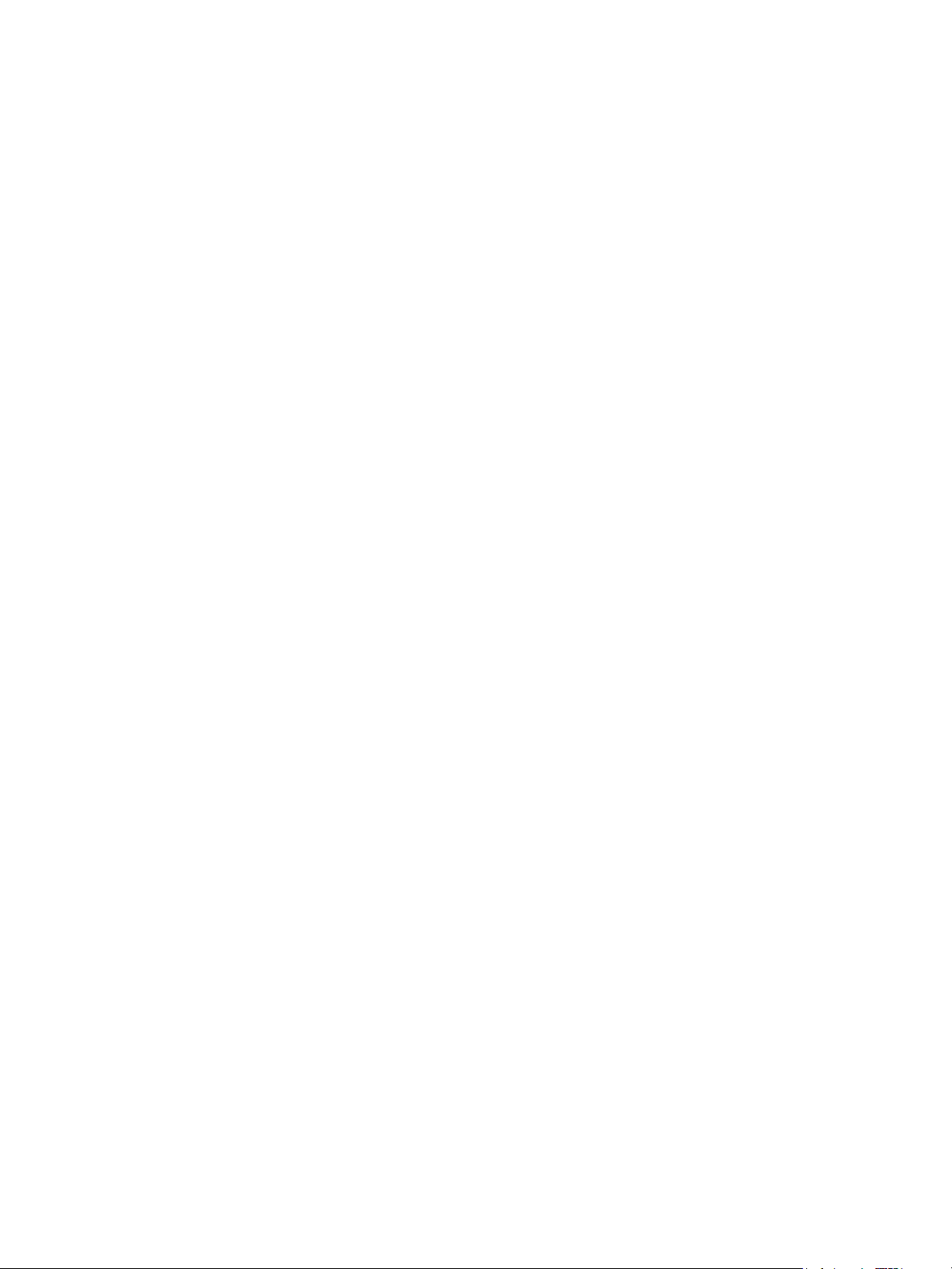
Afdrukken met Macintosh
Papierafhandeling
Met de opties voor papierafhandeling kunt u de basisspecificaties voor papierverwerking instellen
wanneer u naar de printereigenschappen gaat.
• Af te drukken pagina's: gebruik deze optie om de pagina's te kiezen die u wilt afdrukken.
• Alle pagina's: alle pagina's worden afgedrukt.
• Alleen oneven: de printer drukt alleen de oneven pagina's van het document af.
• Alleen even: de printer drukt alleen de even pagina's van het document af.
• Paginavolgorde: gebruik deze optie om te kiezen in welke volgorde de pagina's worden afgedrukt.
• Automatisch: selecteer deze optie om de standaardinstellingen te kiezen.
• Normaal: Alle pagina's worden afgedrukt in de volgorde waarin ze in het bronbestand
verschijnen.
• Omgekeerd: de printer drukt alle pagina's af, van de laatste tot de eerste pagina.
• Pas aan papierformaat aan: selecteer deze optie om het beeld te verkleinen of te vergroten,
zodat het beeld op het geselecteerde papierformaat past.
• Doelpapierformaat: hiermee kunt u het gewenste papierformaat voor de afdrukken instellen.
• Verklein alleen: selecteer deze optie om de beelden te verkleinen, zodat ze op het geselecteerde
papierformaat passen.
Voorblad
Met de opties voor Voorblad kunt u een voorblad voor of na het document afdrukken.
• Druk voorblad af: Met deze optie kunt u een voorblad voor of na het document afdrukken.
• Type voorblad: Gebruik deze optie om een classificatie te selecteren voor het voorblad.
AirPrint gebruiken
AirPrint is een softwaretoepassing waarmee zonder drivers kan worden afgedrukt vanaf Apple
iOS-mobiele apparaten en Macintosh OS-apparaten. Met AirPrint-ondersteunde printers kunt u
rechtstreeks afdrukken vanaf een Macintosh, iPhone, iPad of iPod touch. Voor meer informatie
raadpleegt u AirPrint.
Gebruik van Google Cloud Print
Google Cloud Print is een service waarmee u via uw smartphone, tablet of ander op het web
aangesloten apparaat kunt afdrukken naar een printer. Voor meer informatie raadpleegt u Google
Cloud Print.
®
B210-printer
Xerox
Handleiding voor de gebruiker
91
Page 92

Afdrukken met Linux
Afdrukken met Linux
Als u vanaf een Linux-werkstation wilt afdrukken, installeert u een Xerox -printerdriver voor Linux of een
CUPS-printerdriver (Common UNIX Printing System). Xerox beveelt u aan om de Unified Linux Driver
voor uw printer te installeren.
Voor informatie over het installeren van de Unified Linux Driver raadpleegt u Linux-drivers installeren.
Afdrukken vanuit Linux-applicaties
Zorg dat u het apparaat hebt geconfigureerd en verbonden met uw computer, en dat u de Unified
Linux Driver-software hebt geïnstalleerd.
Afdrukken vanuit een applicatie:
1. Open een applicatie en selecteer Druk af in het menu Archief.
2. Selecteer in het venster Print (Afdrukken) het apparaat in de lijst met printers en selecteer
Properties (Eigenschappen).
3. Selecteer de gewenste afdrukopties.
• Paper (Papier): met deze optie kunt u het papierformaat, de papierrichting, opties voor
2-zijdig afdrukken en de papierlade wijzigen.
• Apparaat: Met deze optie kunt u de papiersoort, afdrukkwaliteitsmode en schaalopties
opgeven. U kunt ook de soort printertaal, kleurinstellingen en kleurdiepte selecteren.
4. Klik op OK om de wijzigingen toe te passen en het venster Properties (Eigenschappen) te sluiten.
5. Klik op OK om te gaan afdrukken.
Het venster Printing (Afdrukken) verschijnt, waarin u de status van de afdrukopdracht kunt
controleren.
92
®
B210-printer
Xerox
Handleiding voor de gebruiker
Page 93

Afdrukken met Linux
Afdrukken met CUPS
U kunt een groot aantal verschillende bestandstypen op de printer afdrukken via het
standaard-CUPS-hulpprogramma, rechtstreeks vanaf de opdrachtregel. CUPS ondersteunt zowel
System V (lp)- als Berkeley (lpr)-afdrukcommando's.
Als u CUPS gebruikt, controleer dan of CUPS op uw werkstation is geïnstalleerd en gestart. U vindt de
instructies voor het installeren en samenstellen van CUPS in de CUPS Software Administrators Manual
(Handleiding voor de beheerder van CUPS-software), geschreven en auteursrechtelijk beschermd door
Easy Software Products. Raadpleeg de CUPS Software Users Manual (Handleiding voor de gebruiker
van CUPS-software), beschikbaar op www.cups.org/documentation.php voor gedetailleerde informatie
over de afdrukmogelijkheden van CUPS.
Bestanden afdrukken:
1. Als u naar een specifieke printer in System V wilt afdrukken, typt u lp -dprinter filename en drukt
u vervolgens op Enter.
2. Als u naar een specifieke printer in Berkeley wilt afdrukken, typt u lpr -Pprinter filename en drukt
u vervolgens op Enter.
®
B210-printer
Xerox
Handleiding voor de gebruiker
93
Page 94

Afdrukken met Linux
Opties voor afdrukken
Met het hulpprogramma Printers kunt u de diverse afdrukopties voor uw printer wijzigen.
Printereigenschappen kunnen worden geconfigureerd met de optie Additional Printers Settings
(Aanvullende printerinstellingen).
1. Als u printerinstellingen wilt openen en configureren, gaat u naar Settings (Instellingen)
Devices (Apparaten)
Printers.
2. Selecteer uw printer in de lijst met printers en selecteer vervolgens het instellingenpictogram.
3. Selecteer Printing Options (Afdrukopties) in het menu.
De afdrukopties Page Setup (Pagina-instelling) en Advanced (Geavanceerd) worden
weergegeven.
4. Stel de opties voor Page Setup (Pagina-instelling) in:
• Pages per side (Pagina's per zijde): U kunt selecteren hoeveel pagina's op één vel papier
moeten worden afgedrukt. Als u meer dan een pagina per vel wilt afdrukken, worden de
pagina's verkleind.
• 2-zijdig: U kunt op beide zijden van een vel papier afdrukken. Voordat u gaat afdrukken, moet
u eerst bepalen in welke richting u het document wilt afdrukken. Gebruik Short Edge (Flip)
(Korte zijde [omdraaien]) om de pagina's op de tweede zijde om te draaien.
• Orientation (Richting): Hiermee kunt u selecteren in welke richting de gegevens op een
pagina worden afgedrukt.
• Media Size (Mediaformaat): hiermee kunt u het gewenste papierformaat voor de afdrukken
instellen.
• Paper Source (Papierbron): gebruik deze optie om de gewenste papierlade te selecteren.
Gebruik Manual (Handmatig) als u op speciaal materiaal, zoals enveloppen en
transparanten, afdrukt. Als de papierinvoer is ingesteld op Automatisch selecteren,
selecteert de printer de papierinvoer automatisch op basis van het benodigde formaat.
• Paper Type (Papiersoort): Stel deze optie in op de papiersoort die in de geselecteerde lade is
geplaatst. Hiermee krijgt u de beste afdrukkwaliteit.
5. Stel de opties voor Advanced (Geavanceerd) in:
• Print Quality (Afdrukkwaliteit): Kies Draft (Concept) om het beeld lichter te maken en de
hoeveelheid gebruikte toner te verminderen. Kies Normal (Normaal) voor afdrukken van
hogere kwaliteit.
6. Als u printereigenschappen wilt instellen, selecteert u Additional Printer Settings (Aanvullende
printerinstellingen) en selecteert u vervolgens de printer. Het venster Printer Properties
(Printereigenschappen) wordt geopend.
De volgende printereigenschappen zijn beschikbaar voor configuratie:
• Settings (Instellingen): met deze optie kunt u de naam en locatie van de printer wijzigen. De
naam die u op dit tabblad invoert, wordt weergegeven in de lijst met printers in Printer
Configuration (Printerconfiguratie). U kunt ook de apparaat-URL wijzigen, een testpagina
afdrukken en statusinformatie bekijken.
• Policies (Beleid): dit tabblad biedt toegang tot het afdrukbeleid voor het apparaat. U kunt
opties voor delen instellen en het beleid bij fouten en bewerkingen instellen. gebruik de opties
voor Banner (Voorblad) om het printervoorblad te configureren.
94
®
B210-printer
Xerox
Handleiding voor de gebruiker
Page 95

Afdrukken met Linux
• Access Control (Toegangsbeheer): gebruik dit tabblad om toegangsinstellingen te
configureren.
• Printer Options (Printeropties): gebruik dit tabblad om opties voor kleur, kwaliteit, papierbron
en papierformaat in te stellen. gebruik de optie voor tonerbesparing om het tonerverbruik te
verminderen. U kunt ook aanvullende opties instellen, zoals Edge Enhancement
(Randverbetering) en Two-sided printing (2-zijdig afdrukken).
• Job Options (Opdrachtopties): dit tabblad biedt toegang tot de benodigde opties voor het
programmeren van de afdrukopdracht. Voer het aantal gewenste exemplaren in, de
instellingen voor richting, opmaakopties en instellingen voor beeldkwaliteit. U kunt ook de
kantlijnen vergroten of verkleinen en schalingsopties instellen.
• Ink/Toner Levels (Inkt-/tonerniveaus): deze optie geeft statusinformatie over de printer. Klik
op Bijwerken om de pagina bij te werken.
• Jobs (Opdrachten): deze optie toont de lijst met afdrukopdrachten. Selecteer Cancel job
(Opdracht annuleren) om de geselecteerde opdracht te annuleren. Schakel het selectievakje
Show completed jobs (Voltooide opdrachten tonen) in voor een lijst met eerdere
afdrukopdrachten.
7. Klik op OK om de wijzigingen toe te passen en het venster Printer Properties
(Printereigenschappen) te sluiten.
®
B210-printer
Xerox
Handleiding voor de gebruiker
95
Page 96
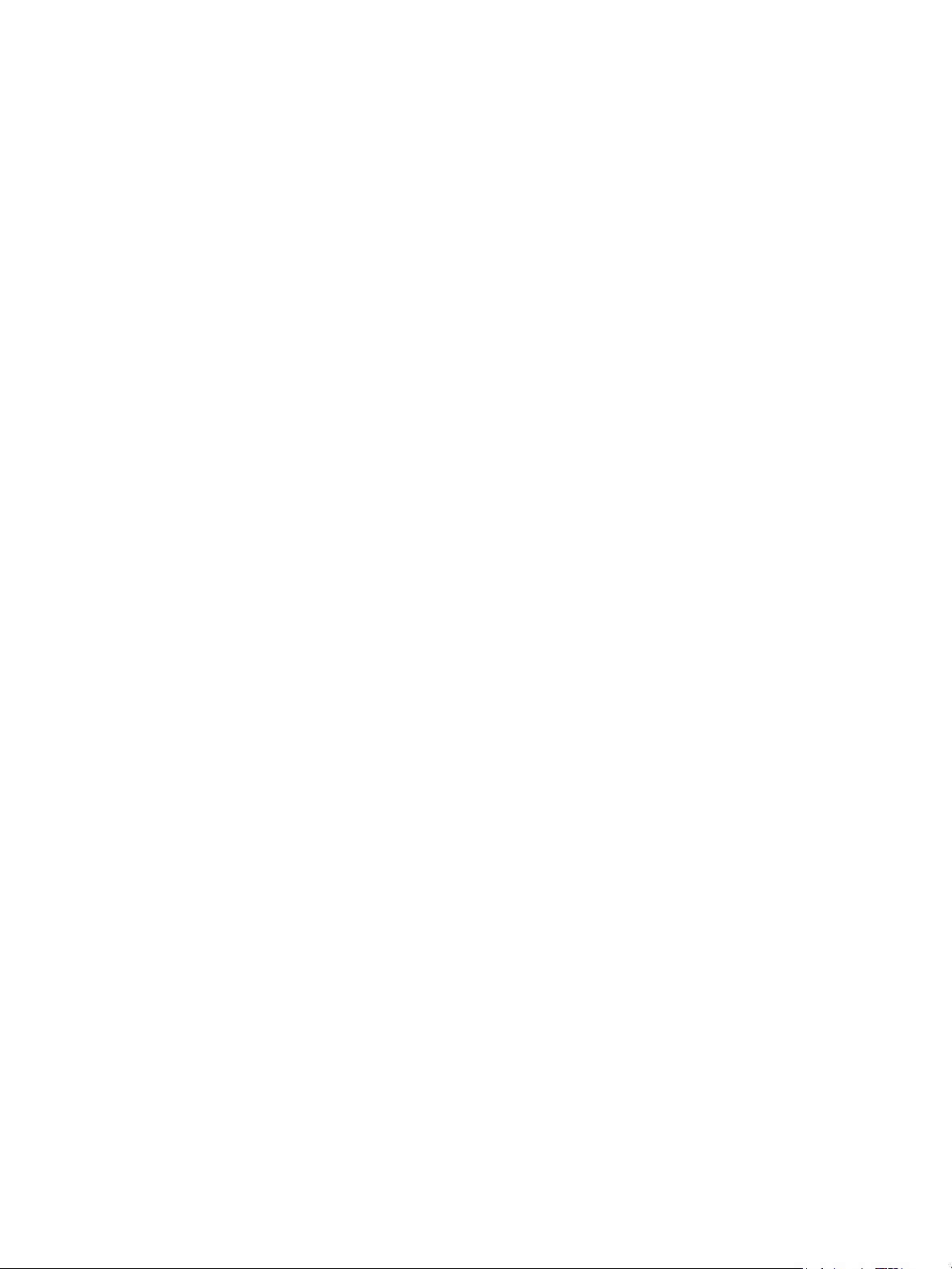
Afdrukken via Xerox® CentreWare® Internet Services
Afdrukken via Xerox® CentreWare® Internet
Services
U kunt pdf-, ps-, pcl- en xps-bestanden rechtstreeks via Xerox® CentreWare® Internet Services
afdrukken, zonder een andere applicatie of de printerdriver te hoeven openen. De bestanden kunnen
worden opgeslagen op de harde schijf van een lokale computer, een apparaat voor massaopslag of
een netwerkstation.
Afdrukprocedure
1. Toegang tot Xerox® CentreWare® Internet Services:
®
• Voor toegang tot Xerox
computer een webbrowser en typt in het IP-adres van de printer in het adresveld. Druk op
Enter of Return.
Opmerking: Als u het IP-adres van de printer niet weet, raadpleegt u Het IP-adres van de printer
opzoeken.
• Voor toegang tot Xerox
selecteert u op uw computer Systeemvoorkeuren
toebehoren. Selecteer Toon webpagina printer.
2. Klik op Afdrukken.
3. Selecteer bij Afdrukken, Papier en Aflevering de gewenste opties voor de opdracht.
4. Selecteer het afdrukopdrachtbestand via de toets Bladeren. Zoek het gewenste bestand op en klik
op Openen.
CentreWare® Internet Services via een webbrowser opent u op uw
®
CentreWare® Internet Services via een Macintosh-printerdriver
Printers en scanners Opties en
Opmerking: U kunt alleen afdrukklare bestanden (*.pdf, *.ps, *.pcl, *.txt, *.prn, *.tif, *.tiff, *.jpg,
*.jpeg.) vanaf deze pagina naar het apparaat verzenden.
5. Als u een opdracht wilt verzenden, klikt u op Opdracht verzenden.
Opmerking: Als u wilt controleren of de opdracht is afgedrukt, wacht u op het bevestigingsscherm
van de opdrachtverzending voordat u naar een andere pagina gaat.
96
®
B210-printer
Xerox
Handleiding voor de gebruiker
Page 97
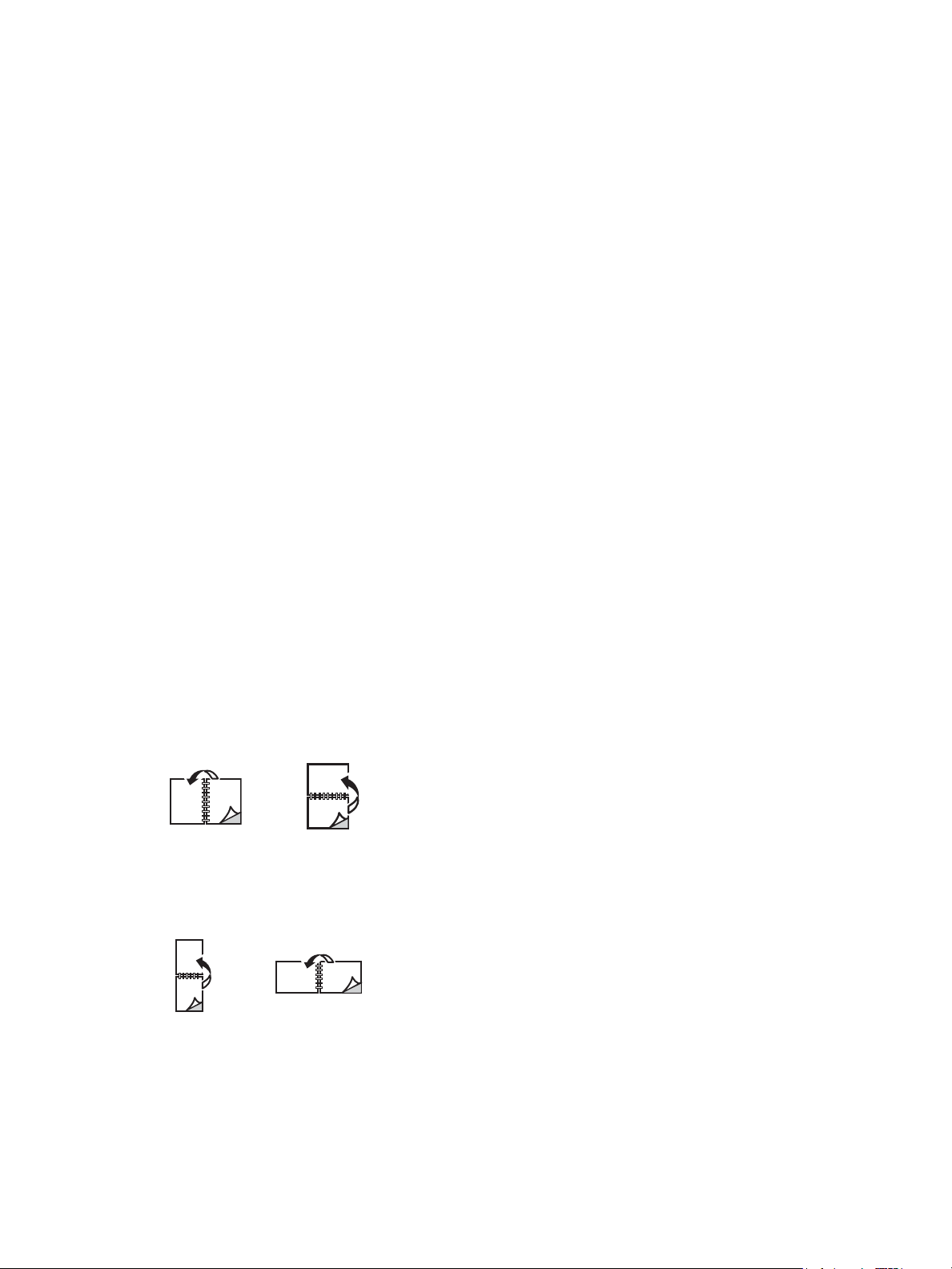
Afdrukken via Xerox® CentreWare® Internet Services
Opties voor afdrukken
Opdrachtverzending biedt selecties voor de afdrukmodus die gebruikt moet worden en opties waarmee
u kunt bepalen hoe het document eruit komt te zien op de afgedrukte pagina.
Afdrukken
Gebruik de afdrukopties om het aantal exemplaren, de richting en opties voor 2-zijdig afdrukken te
selecteren.
• Aantal: Hiermee kunt u kiezen hoeveel afdrukken er worden afgedrukt. U kunt 1 tot 9999
afdrukken selecteren. Als u de standaardinstelling voor het aantal exemplaren wilt gebruiken,
selecteert u de toets Auto.
• Richting: hiermee kunt u selecteren in welke richting de gegevens op een pagina worden
afgedrukt.
• Auto: hiermee selecteert u de standaardinstellingen voor richting.
• Portret: hiermee wordt in de breedte op de pagina afgedrukt, net als een brief.
• Landschap: hiermee wordt in de lengte op de pagina afgedrukt, net als een spreadsheet.
• 2-zijdig afdrukken: U kunt op beide zijden van een vel papier afdrukken. Voordat u gaat
afdrukken, moet u eerst bepalen in welke richting u het document wilt afdrukken.
• Auto: Selecteer de standaardinstelling voor 2-zijdig afdrukken.
• 1-zijdig: met deze optie wordt op één zijde van het papier afgedrukt. Gebruik deze optie als u
afdrukt op enveloppen, etiketten of ander afdrukmateriaal dat niet op beide zijden kan
worden bedrukt.
• 2-zijdig, omslaan aan lange kant: met deze optie wordt de opdracht op beide zijden van het
papier afgedrukt zodat de lange kant van het papier kan worden ingebonden. In de volgende
afbeeldingen ziet u het resultaat voor documenten met respectievelijk portret- en
landschaprichting.
• 2-zijdig, omslaan aan korte kant: hiermee wordt op beide zijden van het papier afgedrukt.
De beelden worden zodanig afgedrukt, dat het papier langs de korte kant kan worden
ingebonden. In de volgende afbeeldingen ziet u het resultaat voor documenten met
respectievelijk portret- en landschaprichting.
Papier
U drukt af op aangepaste papierformaten tussen de minimale en maximale formaatgrens die door de
printer wordt ondersteund.
®
B210-printer
Xerox
Handleiding voor de gebruiker
97
Page 98
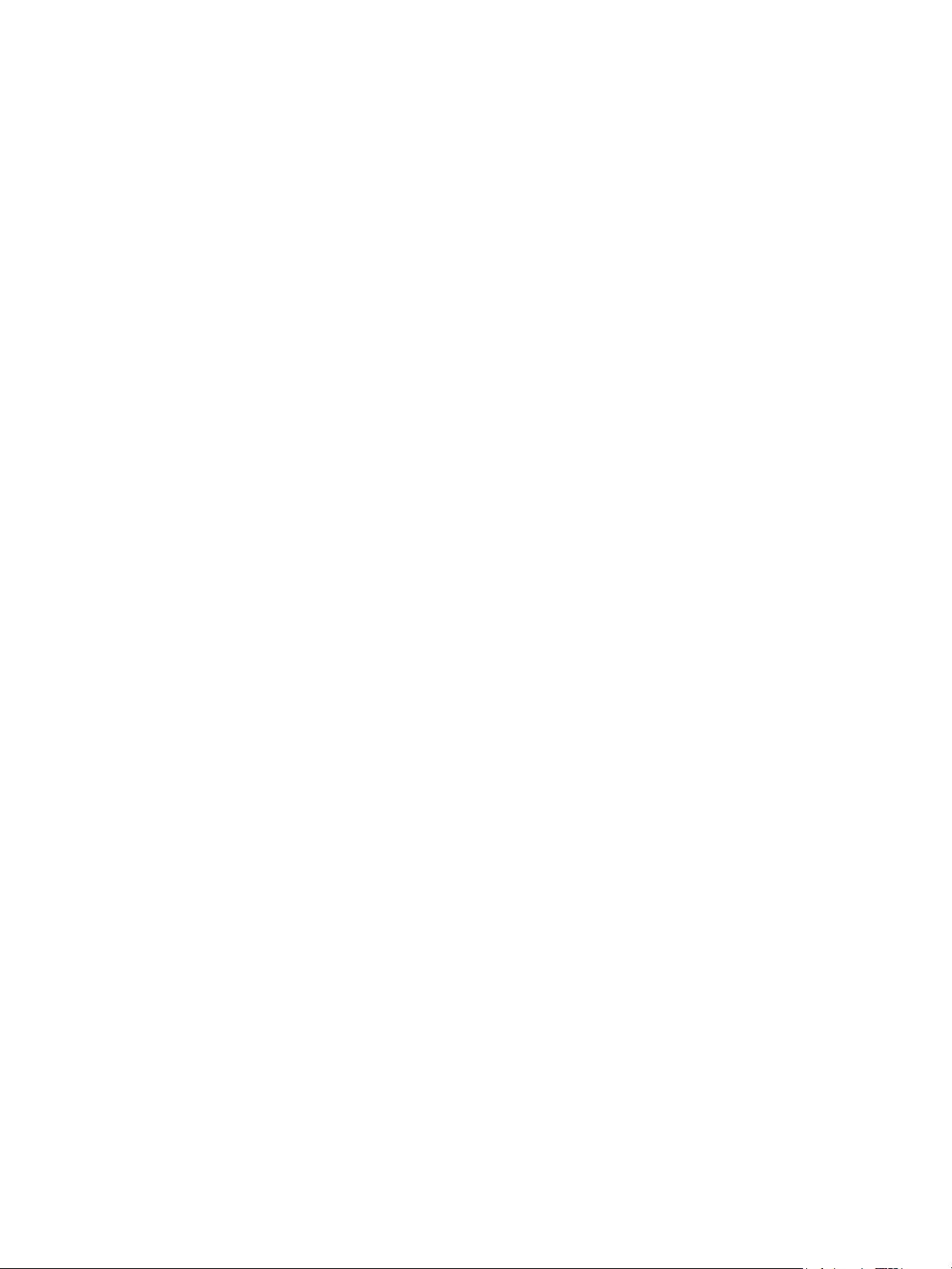
Afdrukken via Xerox® CentreWare® Internet Services
• Papierformaat: hiermee kunt u het gewenste papierformaat voor de afdrukken instellen. selecteer
het benodigde papierformaat in de lijst. Als het papierformaat is ingesteld op Auto, selecteert de
printer het papierformaat automatisch op basis van het originele document.
• Papiersoort: Stel deze optie in op de papiersoort die in de geselecteerde lade is geplaatst.
Hiermee krijgt u de beste afdrukkwaliteit. als u op enveloppen afdrukt, moet u zorgen dat de
papiersoort Enveloppen is geselecteerd. Als de papiersoort is ingesteld op Auto, selecteert de
printer de papiersoort automatisch op basis van de printerinstellingen.
Aflevering
Als u de opdracht nu wilt afdrukken, klikt u op de optie Nu afdrukken.
Als u de standaardwaarden van een afdrukopdracht wilt herstellen, klikt u op de toets
Standaardinstellingen herstellen.
98
®
B210-printer
Xerox
Handleiding voor de gebruiker
Page 99
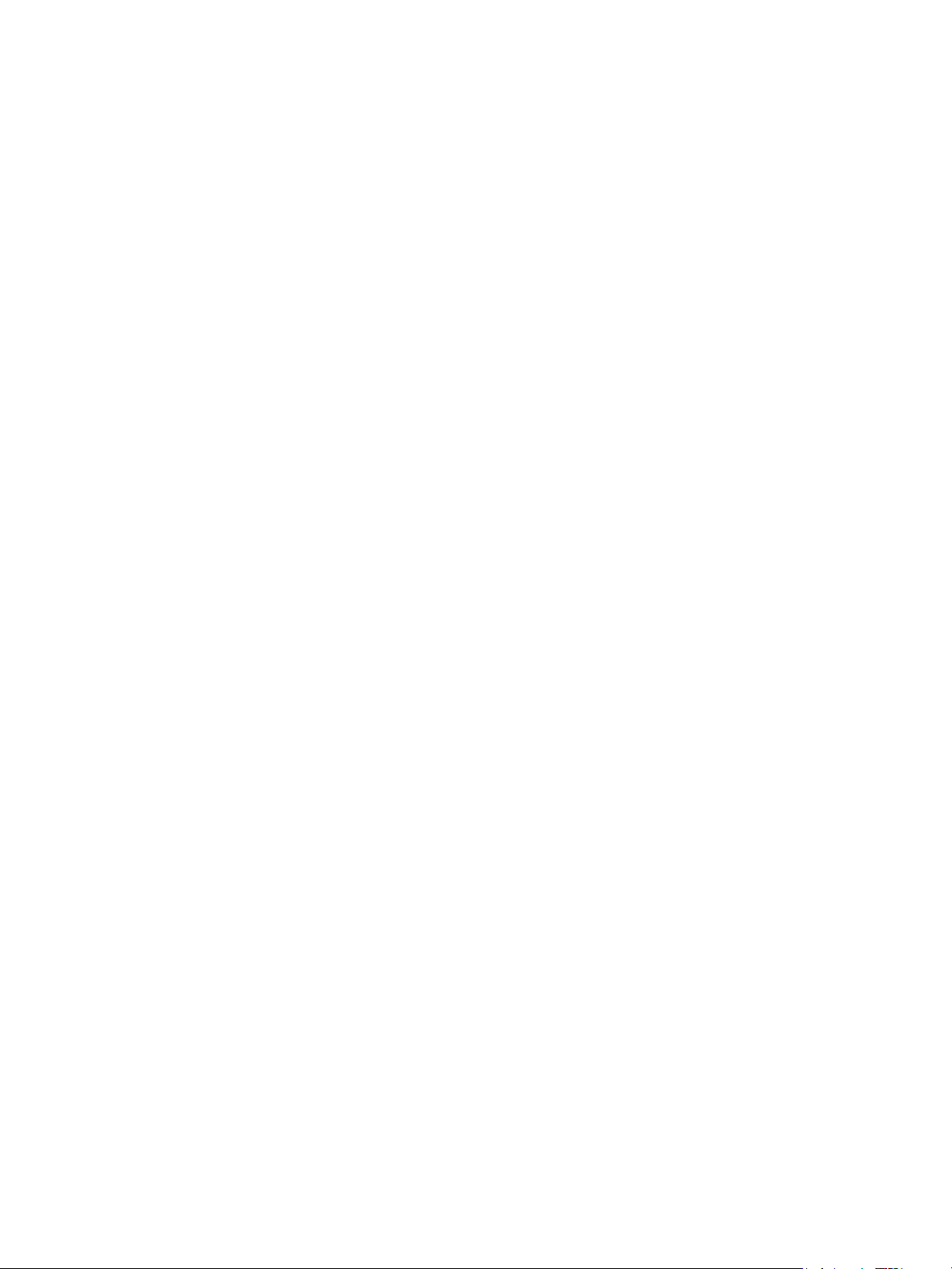
Papier en ander
5
afdrukmateriaal
Dit hoofdstuk bevat informatie over de verschillende soorten en formaten papier die op de printer
gebruikt kunnen worden, de papierladen die beschikbaar zijn en de soorten en formaten papier die in
elke lade geplaatst kunnen worden.
In dit hoofdstuk worden de volgende onderwerpen behandeld:
• Ondersteund papier..................................................................................................................................................... 100
• Papier plaatsen ............................................................................................................................................................. 104
• Papierformaat en -soort instellen .......................................................................................................................... 109
• Afleveringslocaties papier......................................................................................................................................... 111
Xerox® B210-printer
Handleiding voor de gebruiker
99
Page 100
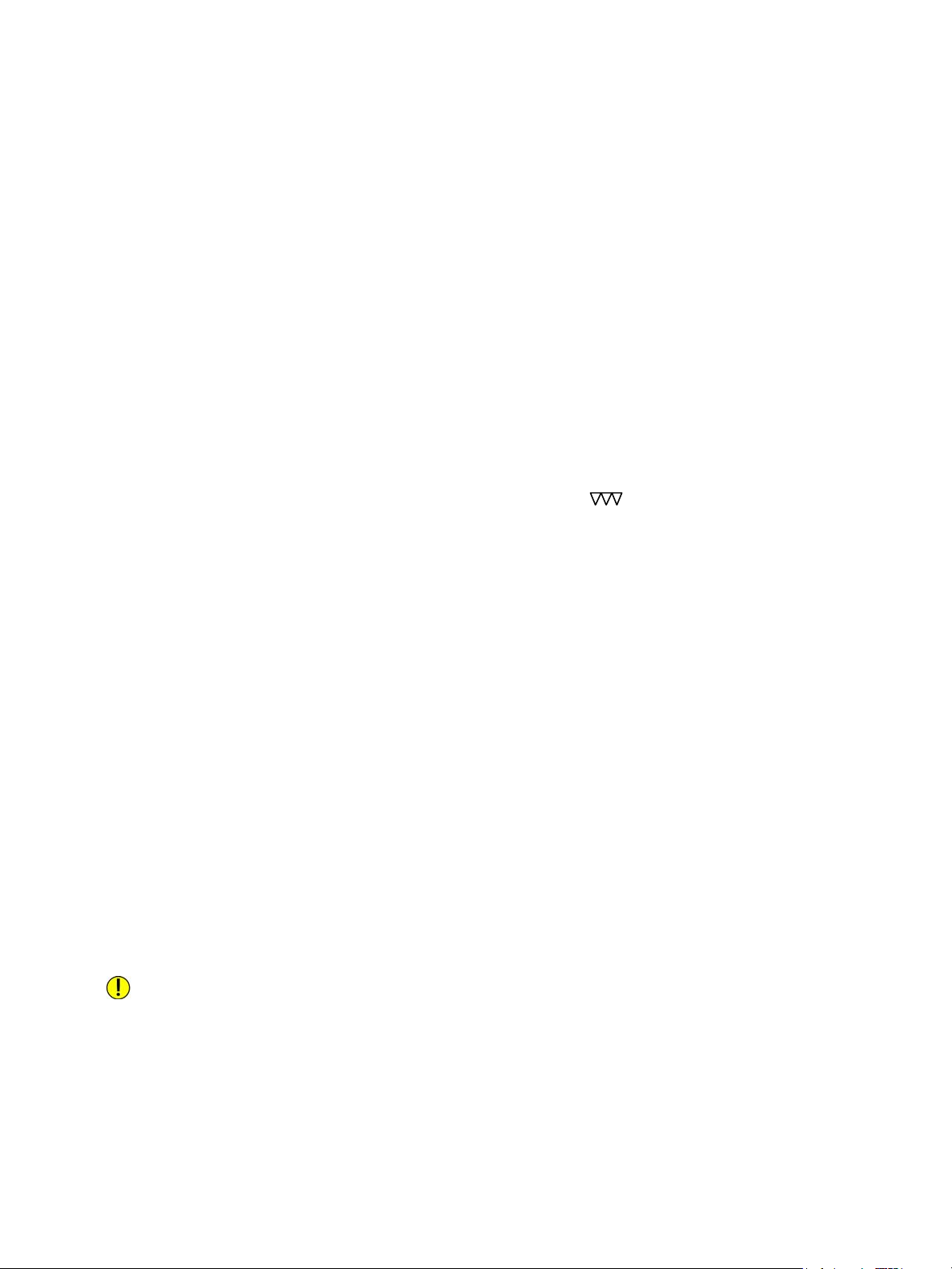
Ondersteund papier
Ondersteund papier
Uw printer is ontworpen voor het gebruik van verschillende papiersoorten en ander afdrukmateriaal.
Volg de richtlijnen in dit gedeelte voor de beste afdrukkwaliteit en ter voorkoming van papierstoringen.
Gebruik voor de beste resultaten Xerox-papier en -afdrukmedia die worden aanbevolen voor uw printer.
Papier bestellen
Als u papier of ander afdrukmateriaal wilt bestellen, neemt u contact op met uw plaatselijke
leverancier of gaat u naar www.xerox.com/office/supplies.
Algemene richtlijnen voor het plaatsen van papier
• Plaats niet te veel materiaal in de laden. Zorg bij het plaatsen van papier dat de stapel niet boven
de maximum vullijn uitsteekt (aangegeven door het symbool) .
• Pas de papiergeleiders aan het papierformaat aan.
• Waaier het papier uit alvorens het in de papierlade te plaatsen.
• Als er veelvuldig papierstoringen optreden, gebruikt u papier of andere goedgekeurde media uit
een nieuw pak.
• Gebruik alleen papieren enveloppen. Bedruk enveloppen alleen op één kant.
• Gebruik altijd papier of ander afdrukmateriaal dat voldoet aan de specificaties.
• Gebruik alleen het speciale afdrukmateriaal dat voor gebruik in laserprinters wordt aanbevolen.
• Om te voorkomen dat speciaal afdrukmateriaal zoals transparanten en etiketvellen aan elkaar
plakken, verwijdert u deze zodra ze uit de uitvoerlade komen.
• Plaats transparanten op een vlak oppervlak nadat u ze uit de printer hebt verwijderd.
• Laat speciale afdrukmaterialen niet te lang in de handmatige invoer zitten. Er kan zich stof en vuil
in de handmatige invoer ophopen, en dit kan vlekkerige afdrukken veroorzaken.
• Om vlekken door vingerafdrukken te voorkomen, dient u transparanten zorgvuldig te hanteren.
• Om verbleken te voorkomen, mogen de bedrukte transparanten niet langdurig aan zonlicht
worden blootgesteld.
• Controleer of de kleefstof van de etiketten gedurende 0,1 seconde een fusertemperatuur van 200
o
C (392 oF) kan verdragen.
• Zorg dat er geen kleefstof tussen de etiketten zit.
LET OP: Hierdoor kunnen etiketten tijdens het afdrukken losraken, waardoor er papierstoringen
kunnen optreden. Blootgestelde kleefstoffen kunnen ook schade aan printeronderdelen
veroorzaken.
• Voer een vel met etiketten niet meer dan één keer door de printer. De klevende achterkant is
ontworpen voor eenmalige invoer door de printer.
• Gebruik geen etiketten die van het schutvel zijn losgeraakt of die zijn gekreukt, gebobbeld of
anderszins beschadigd.
100
®
B210-printer
Xerox
Handleiding voor de gebruiker
